คำถามพบบ่อยเกี่ยวกับการใช้ LINE Ads
นโยบายการลงโฆษณา LINE Ads
การทำความเข้าใจนโยบายของ LINE Ads
นโยบายของ LINE Ads เป็นเพียงแนวทางการปฏิบัติตามกฎหมายเกี่ยวกับประเภทเนื้อหาโฆษณาเบื้องต้น สำหรับผู้ลงโฆษณาบนแพลตฟอร์มของ LY Corporation และ/หรือ บริษัทในกลุ่มตามที่ LY Corporation กำหนด (ต่อไปนี้เรียกรวมกันว่า "บริษัท") เท่านั้น ด้วยเหตุนี้ ผู้ลงโฆษณาจึงยังคงมีหน้าที่ตามกฎหมายในการทำความเข้าใจและปฏิบัติตามกฎหมาย ข้อบังคับและนโยบายที่เกี่ยวข้องกับการโฆษณาทั้งหมด
บริษัท สงวนสิทธิ์ในการปฏิเสธ ระงับ ยกเลิก ปิดกั้นการเข้าถึง หรือลบโฆษณาใด ๆ ออกจากแพลตฟอร์มของบริษัท ด้วยเหตุผลใด ๆ ก็ตามตามดุลยพินิจของบริษัทแต่เพียงผู้เดียว ซึ่งรวมถึงกรณีที่บริษัทมีเหตุสงสัย ตรวจพบหรือได้รับแจ้งเป็นครั้งคราวว่าโฆษณาของท่านไม่เป็นไปตามกฎหมาย ข้อบังคับหรือนโยบายที่เกี่ยวข้อง
เนื้อหาในเอกสารนี้ไม่ใช่การให้คำปรึกษาหรือความเห็นทางกฎหมายแต่อย่างใด และอาจมีกฎหมายอื่น ๆ ที่เกี่ยวข้องกับการโฆษณานอกเหนือจากที่ระบุในนโยบายนี้ ไม่ว่าในกรณีใดๆ บริษัทจะไม่รับรองความถูกต้องหรือความชอบด้วยกฎหมายของผลิตภัณฑ์ เนื้อหาและการโฆษณาของท่านที่ปรากฏบนแพลตฟอร์มของบริษัท ท่านจึงควรติดตามและตรวจสอบ และปฏิบัติตามกฎหมาย ข้อบังคับและนโยบายที่เกี่ยวข้องเพิ่มเติม ตลอดจนขออนุญาต หรือการรับรองจากหน่วยงานกำกับดูแลที่เกี่ยวข้อง (หากมี) ก่อนการลงโฆษณาบนแพลตฟอร์มของบริษัท รวมทั้งรักษาใบอนุญาตและเอกสารรับรองไว้ตลอดระยะเวลาที่ทำการโฆษณาบนแพลตฟอร์มของบริษัท เพื่อให้พร้อมนำส่งหากหน่วยงานของรัฐหรือบริษัทร้องขอ ทั้งนี้ เนื่องจากกฎหมาย ข้อบังคับและนโยบายที่เกี่ยวข้องกับการโฆษณาผลิตภัณฑ์และเนื้อหาอาจมีการเปลี่ยนแปลง บริษัทอาจแก้ไขเพิ่มเติมนโยบายฉบับนี้เป็นครั้งคราว ท่านจึงควรทบทวนเนื้อหาในนโยบายฉบับนี้อย่างสม่ำเสมอ โดยเฉพาะอย่างยิ่งก่อนการลงโฆษณาทุกครั้ง
นโยบายนี้จึงเป็นคู่มือและการให้ความรู้แก่ผู้ลงโฆษณาเท่านั้น บริษัทจะไม่รับผิดต่อการนำนโยบายฉบับนี้ไปใช้ หรือกรณีอื่นใดที่เกี่ยวข้องกับนโยบายฉบับนี้ ท่านรับรองและรับประกันว่าท่านจะไม่เรียกร้องให้บริษัท เจ้าหน้าที่ ตัวแทน และพนักงานของบริษัท ชดใช้ค่าเสียหายให้แก่ท่าน และท่านจะไม่ฟ้องร้องคดีหรือดำเนินการใด ๆ อันเกิดจากหรือเกี่ยวกับการใช้นโยบายหรือการละเมิดนโยบายฉบับนี้ รวมถึงไม่ให้บุคคลดังกล่าวมีความรับผิดหรือต้องชำระค่าใช้จ่ายใด ๆ ที่เกิดจากการเรียกร้องค่าสินไหมทดแทน การสูญเสีย ความเสียหาย การฟ้องร้องคดี การตัดสินคดี ค่าใช้จ่ายในการดำเนินคดี และค่าทนายความ
ผลิตภัณฑ์และเนื้อหาที่ห้ามลงโฆษณา
ท่านพึงรับทราบว่า ผลิตภัณฑ์และเนื้อหาบางประเภทนั้นไม่สามารถโฆษณาได้ตามกฎหมาย ข้อบังคับและนโยบายที่เกี่ยวข้องได้ หรืออาจต้องได้รับอนุญาตหรืออนุมัติจากหน่วยงานกำกับดูแลที่เกี่ยวข้องก่อนจึงจะทำการโฆษณาได้ โปรดดูตัวอย่างรายการผลิตภัณฑ์และเนื้อหาที่ห้ามลงโฆษณาตามด้านล่าง
1. ผลิตภัณฑ์บุหรี่ บุหรี่ไฟฟ้า ยาสูบหรือผลิตภัณฑ์ที่เกี่ยวข้อง รวมถึงผลิตภัณฑ์ช่วยเลิกบุหรี่ที่มีสารนิโคตินเป็นส่วนประกอบ
2. สกุลเงินดิจิทัลหรือธุรกิจที่เกี่ยวข้องกับสกุลเงินดิจิทัล ธุรกิจสินเชื่อผู้บริโภคหรือการชักชวนการซื้อขายล่วงหน้า การซื้อขายเงินตราต่างประเทศหรือลงทุนอสังหาริมทรัพย์ (เป็นผลิตภัณฑ์ที่ให้บริการโดยสถาบันการเงิน ธนาคาร ผู้ประกอบธุรกิจหลักทรัพย์ และ ผู้ประกอบธุรกิจสินทรัพย์ดิจิทัล ซึ่งได้รับอนุญาตจากหน่วยงานกำกับดูแลที่เกี่ยวข้อง) (แล้วแต่กรณี)
3. อาวุธยุทธภัณฑ์ (ทุกประเภท) วัตถุและสารอันตราย
4. การขายข้อมูล (Sale of Information) ไม่ว่าจะเป็นข้อมูลส่วนบุคคลหรือไม่ก็ตาม รวมไปถึงการเปิดเผยความลับทางการค้าของผู้อื่น
5. ธุรกิจแบบพีระมิด การขายตรงแบบแอบแฝงแชร์ลูกโซ่ หรือธุรกิจอื่นใดที่มีลักษณะเดียวกัน ที่ไม่ได้รับอนุญาตจากหน่วยงานกำกับดูแลที่เกี่ยวข้อง เช่น มีลักษณะที่มุ่งเน้นให้สมาชิกต้องซื้อสินค้าเพื่อร่วมเข้าร่วมธุรกิจ ไม่มุ้งเน้นการขายสินค้าต่อผู้บริโภคแต่มุ่งเน้นให้สมาชิกชักชวนบุคคลอื่นเข้าร่วมเครือข่าย รายได้มาจากการแนะนำที่คำนวณจากจำนวนสมาชิกที่มาเข้าร่วมเครือข่ายมากขึ้น สินค้ามีราคาสูงแต่คุณภาพไม่ได้มาตรฐาน ไม่มีนโยบายรับคืนสินค้าเนื่องจากระบบการจ่ายเงินเป็นการนำเงินจากผู้สมัครสมาชิกรายใหม่มาจ่ายให้กับสมาชิกรายเก่า ๆ ต่อ ๆ กันไป เป็นระบบพีระมิด เป็นต้น
6. บริการซื้อขาย หรือบริการเพาะพันธุ์สัตว์ทุกชนิด และบริการซื้อขายอวัยวะสัตว์ หรือผลิตภัณฑ์ที่ได้มาจากสัตว์ เช่น ไข่, ขน, ไขมัน, เลือด หรือของเหลวใด ๆ ในร่างกายสัตว์ ที่ไม่ได้รับอนุญาตจากหน่วยงานกำกับดูแลที่เกี่ยวข้อง ยกเว้นผลิตภัณฑ์ที่ได้จากสัตว์เพื่อการบริโภค ที่ถูกต้องตามกฎหมายและมีเอกสารยืนยันรับรอง เป็นต้น รวมถึงผลิตภัณฑ์ยารักษาหรือบำรุงสัตว์, อุปกรณ์ทางการแพทย์ที่ใช้กับสัตว์ นอกจากนี้ ห้ามโฆษณาพันธุ์ไม้หวงห้ามตามกฎหมายว่าด้วยป่าไม้ หรือเมล็ดพันธุ์ควบคุม พืชสงวน พืชต้องห้าม และพืชอนุรักษ์ตามกฎหมายว่าด้วยพันธุ์พืช ที่ไม่ได้รับอนุญาตจากหน่วยงานกำกับดูแลที่เกี่ยวข้อง
7. การให้กู้ยืมเงินในเชิงฉ้อโกง และ การระดมทุนที่มีวัตถุประสงค์อันไม่ชอบด้วยกฎหมาย
8. สินค้าที่เข้าข่ายละเมิดลิขสิทธิ์หรือละเมิดทรัพย์สินทางปัญญาของผู้อื่น
9. เว็บไซต์ที่เกี่ยวกับการสะสมแต้มที่เข้าลักษณะเป็นการพนัน หรือเว็บไซต์ที่มีลักษณะเป็นการเสี่ยงโชคโดยไม่ได้รับอนุญาตจากกรมการปกครอง
10. การทำการตลาดประชาสัมพันธ์ออนไลน์ โดยได้ค่าตอบแทนในลักษณะการแบ่งปันรายได้
11. ยาเสพติด และวัตถุออกฤทธิ์ / ยาอันตราย และยาควบคุมพิเศษ
• ผลิตภัณฑ์เหล่านี้ไม่อาจทำการโฆษณาต่อประชาชนทั่วไป ส่วนการโฆษณาโดยตรงต่อผู้ประกอบวิชาชีพทางการแพทย์ จะต้องเป็นไปตามกฎหมาย ข้อบังคับและนโยบายที่เกี่ยวข้อง เช่น ปฏิบัติตามระเบียบและหลักเกณฑ์ของสำนักงานคณะกรรมการอาหารและยา กระทรวงสาธารณสุข ซึ่งรวมถึงการขออนุญาตโฆษณาแล้วแต่กรณี
12. องค์กรไม่แสวงหาผลกําไร องค์กรสาธารณะประโยชน์ หรือ องค์กรพัฒนาเอกชน (อพช.) ที่ไม่ได้รับอนุญาตจากหน่วยงานกำกับดูแลที่เกี่ยวข้อง
• ต้องมีเอกสารการจดทะเบียน หรือใบอนุญาตจัดตั้งหรือเอกสารการอนุญาตให้ดำเนินการในประเทศไทยที่ออกโดยกรมการปกครอง กระทรวงมหาดไทย หรือ คณะกรรมการพิจารณาการดำเนินงานขององค์การเอกชนต่างประเทศ หรือ กระทรวงแรงงานแล้วแต่กรณี
13. ผลิตภัณฑ์หรือบริการที่เกี่ยวข้องกับการพนัน เช่น ปาจิงโกะ เว็บไซต์พนันบอล หวย เกมส์ที่ต้องห้ามตามกฎหมาย
14. ผลิตภัณฑ์หรือบริการสำหรับผู้ใหญ่ (รวมถึง ร้านเซ็กส์ช็อป เช่น สถานบริการอาบอบนวดที่ผิดกฎหมายและ ศีลธรรมอันดี ร้านค้าสำหรับผู้ใหญ่ เช่น ร้านวิดีโอสำหรับผู้ใหญ่ กิจการสถานบันเทิงอื่นสำหรับผู้ใหญ่ที่ต้องได้รับ อนุญาตหรือจดทะเบียนและกิจการอื่นที่เกี่ยวข้องหรือที่มีลักษณะเดียวกัน)
15. อาหารทารก (เช่น นมผงสูตรหนึ่ง สูตรสอง สำหรับเลี้ยงทารก) และอาหารเสริมสำหรับทารก
16. การตั้งครรภ์แทน (อุ้มบุญ) เนื้อหาที่เกี่ยวข้องกับบุตรบุญธรรม การรับหรือยกเด็กให้คนอื่นนอกจากญาติของเด็ก
17. เครื่องดื่มแอลกอฮอล์ รวมถึงการซื้อขายเครื่องดื่มแอลกอฮอล์ทุกชนิด (ทั้งทางตรงและทางอ้อม)
18. ชุดตรวจโควิด-19 แบบตรวจหาแอนติบอดี
• ผลิตภัณฑ์บางชนิดอาจเป็นเครื่องมือแพทย์ที่ต้องขายเฉพาะแก่สถานพยาบาลของรัฐ โรงพยาบาลทั่วไป โรงพยาบาลเฉพาะทาง คลินิกเวชกรรม คลินิกเฉพาะทางด้านเวชกรรม คลินิกเทคนิคการแพทย์หรือสหคลินิกที่จัดให้มีการประกอบวิชาชีพทางเวชกรรมหรือเทคนิคการแพทย์ ตามกฎหมายว่าด้วยสถานพยาบาล หรือบุคคลอื่นใดตามกฎหมายที่เกี่ยวข้องเท่านั้น จึงไม่อาจให้ขายหรือทำการโฆษณาต่อประชาชนทั่วไป ส่วนการโฆษณาโดยตรงต่อผู้ประกอบวิชาชีพทางการแพทย์ จะต้องเป็นไปตามกฎหมาย ข้อบังคับและนโยบายที่เกี่ยวข้อง เช่น ต้องแจ้งการโฆษณาดังกล่าวกับสำนักงานคณะกรรมการอาหารและยา กระทรวงสาธารณสุข
เนื่องจาก LINE Ads เป็นแพลตฟอร์มที่เข้าถึงได้โดยบุคคลทั่วไปซึ่งไม่ได้มีการจำกัดการเข้าถึงเฉพาะแต่บุคลการทาง การแพทย์ ดังนั้น ท่านจึงไม่อาจลงโฆษณาที่เกี่ยวข้องกับชุดตรวจ COVID-19 แบบตรวจหาแอนติบอดี บน LINE Ads ได้
• สำหรับชุดตรวจโควิด-19 แบบตรวจหาแอนติเจนด้วยตัวเอง (ATK) โปรดตรวจสอบข้อกำหนดตามกฎหมาย ข้อบังคับและนโยบายที่เกี่ยวข้องของผลิตภัณฑ์และบริการที่มีการควบคุม
19. โฆษณาคริปโทเคอร์เรนซี (เนื่องจากการโฆษณาคริปโทเคอร์เรนซีสามารถทำได้ในช่องทางทางการของผู้ประกอบธุรกิจเท่านั้น)
20. โฆษณาส่วนของช่อดอกกัญชา
ผลิตภัณฑ์และบริการที่มีการควบคุม
ท่านพึงรับทราบว่า ผลิตภัณฑ์และเนื้อหาบางประเภทนั้นสามารถโฆษณาได้แต่อยู่ภายใต้ความควบคุมตามกฎหมาย ข้อบังคับและนโยบายที่เกี่ยวข้อง โปรดดูตัวอย่างรายการผลิตภัณฑ์และเนื้อหาที่มีการควบคุม ดังนี้
1. อาหารและเครื่องดื่ม ผลิตภัณฑ์เสริมอาหาร ผลิตภัณฑ์เครื่องดื่ม และยาสามัญประจำบ้าน
การโฆษณาอาหารและเครื่องดื่ม ผลิตภัณฑ์เสริมอาหาร ผลิตภัณฑ์เครื่องดื่ม และยาสามัญประจำบ้านต้องปฏิบัติตามตามกฎหมาย ข้อบังคับและนโยบายที่เกี่ยวข้อง เช่น ระเบียบและหลักเกณฑ์ของสำนักงานคณะกรรมการอาหารและยา กระทรวงสาธารณสุข ซึ่งอาจรวมถึงการขออนุญาตขึ้นทะเบียนผลิตภัณฑ์ และการขออนุญาตโฆษณาแล้วแต่กรณี
ผลิตภัณฑ์อาหารทั่วไปบางประเภท อาจยกเว้นไม่ต้องขออนุญาตจดแจ้งผลิตภัณฑ์และไม่ต้องมีการแสดงเครื่องหมาย อย. บนฉลาก แต่ต้องแสดงฉลากโดยมีข้อความตามที่กฎหมายกำหนด เช่น
• ผลิตภัณฑ์จากพืช ได้แก่ ข้าวกล้อง ธัญพืชต่าง ๆ เมล็ดถั่วแห้ง งา พริกแห้ง ข้าวเกรียบ (ไม่ทอด) ธัญพืชชนิดบด ผง พริกป่น
• ผลิตภัณฑ์จากสัตว์ ได้แก่ ปลาแห้ง กุ้งแห้ง รังนกแห้ง ไข่เค็มดิบ กะปิ ปลาร้าผง/ดิบ ปลาส้ม น้ำบูดู น้ำผึ้ง (ที่ผลิตจากสถานที่ผลิตที่ไม่เข้าข่ายโรงงาน)
1.1 กัญชาและกัญชง
*ปรับปรุงล่าสุดถึงวันที่ 30 มิถุนายน พ.ศ. 2568 โดยอาจเปลี่ยนแปลงได้เมื่อพระราชบัญญัติกัญชา กัญชง พ.ศ. . . . มีผลใช้บังคับ
โดยสรุป
• ผู้โฆษณาต้องปฏิบัติตามหลักเกณฑ์ของกฎหมาย ข้อบังคับและนโยบายที่เกี่ยวข้อง ซึ่งขึ้นอยู่กับประเภทและรูปแบบของผลิตภัณฑ์
• ห้ามโฆษณาส่วนของช่อดอกกัญชา
1.1.1. พืชกัญชาหรือกัญชงทั้งต้น และส่วนของพืชดังกล่าวที่ไม่ได้แปรรูป ยกเว้นส่วนของช่อดอกกัญชา อาจโฆษณาได้โดยไม่ต้องได้รับอนุญาต แต่ต้องปฏิบัติตามหลักเกณฑ์และเงื่อนไขที่เกี่ยวข้อง
• ส่วนของพืชกัญชากัญชงที่ไม่ได้แปรรูปดังกล่าว (ยกเว้นส่วนของช่อดอกของกัญชา ซึ่งต้องห้ามโฆษณาในทุกช่องทางเพื่อการค้า และการขายส่วนของช่อดอกของกัญชาต้องขายให้กับบุคคลที่มีใบสั่งแพทย์จากผู้ประกอบวิชาชีพตามที่กำหนดตามประกาศกระทรวงสาธารณสุขที่เกี่ยวข้อง) อาจจำหน่ายหรือโฆษณาได้โดยไม่ต้องได้รับอนุญาต ภายใต้เงื่อนไขดังนี้
(1) สื่อโฆษณาจะต้องไม่กล่าวอ้างถึงการใช้เพื่อสันทนาการ
(2) ข้อความในสื่อโฆษณาต้องไม่เป็นเท็จ หรือเกินความจริง ไม่ก่อให้เกิดความเข้าใจผิดในสาระสำคัญเกี่ยวกับส่วนของพืชนั้น ๆ
1.1.2. สารสกัดจากกัญชาหรือกัญชง และน้ำมันจากเมล็ดกัญชาหรือกัญชง หากเป็นสารสกัดที่ไม่จัดเป็นยาเสพติด อาจโฆษณาได้ แต่อาจต้องปฏิบัติตามหลักเกณฑ์และเงื่อนไขที่เกี่ยวข้อง
• ตามประกาศกระทรวงสาธารณสุขที่เกี่ยวข้อง ผลิตภัณฑ์ดังต่อไปนี้ ไม่จัดเป็นยาเสพติด อาจจำหน่ายและโฆษณาได้
(1) สารสกัดที่มีปริมาณสารเตตราไฮโดรแคนนาบินอล (Tetrahydrocannabinol, THC) ไม่เกินร้อยละ 0.2 โดยน้ำหนัก เฉพาะที่ได้รับอนุญาตให้สกัดจากพืชกัญชาหรือกัญชงที่ปลูกภายในประเทศ
(2) สารสกัดจากเมล็ดของพืชกัญชาหรือกัญชง เฉพาะที่ได้จากพืชกัญชาหรือกัญชงที่ได้จากการปลูกภายในประเทศ
• กรณีสารสกัดจากกัญชาหรือกัญชง และน้ำมันจากเมล็ดกัญชาหรือกัญชง สำหรับใช้เป็นวัตถุดิบ (raw material) ในการผลิตผลิตภัณฑ์สุขภาพบางประเภท อาจต้องขออนุญาตโฆษณากับ อย.
1.1.3. อาหารหรือเครื่องดื่มที่ปรุงสำเร็จพร้อมรับประทาน (ประกอบในร้านอาหาร) ที่มีกัญชาหรือกัญชงเป็นส่วนผสม โดยไม่มีส่วนของช่อดอกติดมาด้วย อาจโฆษณาได้โดยไม่ต้องได้รับอนุญาต แต่ต้องปฏิบัติตามหลักเกณฑ์และเงื่อนไขที่เกี่ยวข้อง
• ผู้ประกอบกิจการที่จำหน่ายอาหารหรือเครื่องดื่มประเภทปรุงสำเร็จที่มีการนำกัญชาหรือกัญชงมาใช้เป็นส่วนผสม (เช่น ใบ) โดยไม่มีส่วนของช่อดอกติดมาด้วย อาจโฆษณาได้ แต่ต้องปฏิบัติตามหลักเกณฑ์ที่เกี่ยวข้อง ซึ่งรวมถึง ต้องแสดงรายการอาหารทั้งหมดที่มีการใช้กัญชาหรือกัญชงเป็นส่วนประกอบ และต้องแสดงข้อแนะนำความปลอดภัยในการบริโภคอาหารที่มีกัญชาหรือกัญชงเป็นส่วนประกอบ ในสื่อโฆษณาอาหารหรือเครื่องดื่มที่ปรุงสำเร็จที่มีกัญชาหรือกัญชงเป็นส่วนประกอบ เช่น:
(1) “บุคคลที่มีอายุต่ำกว่า 20 ปี สตรีมีครรภ์ และสตรีให้นมบุตร ควรงดเว้นรับประทาน”
(2) “ถ้ามีอาการผิดปกติ ควรหยุดรับประทานทันที และถ้ามีอาการรุนแรงให้ปรึกษาหรือพบแพทย์โดยเร็ว”
(3) “ผู้ที่แพ้กัญชาหรือกัญชง ควรงดเว้นรับประทาน”
(4) “รับประทานแล้วเกิดอาการง่วง ซึม ให้หลีกเลี่ยงการขับขี่ยานพาหนะหรือทำงานเกี่ยวกับเครื่องจักรกล”
1.1.4. ผลิตภัณฑ์สุขภาพสำเร็จรูปที่มีกัญชาหรือกัญชงเป็นส่วนผสม (เช่น ผลิตภัณฑ์อาหารบางประเภท ผลิตภัณฑ์เครื่องดื่มบางประเภท และผลิตภัณฑ์สมุนไพร) ที่มี 1.1.1.หรือ 1.1.2. ข้างต้นเป็นส่วนผสม: ผลิตภัณฑ์อาหารและผลิตภัณฑ์สมุนไพรอาจโฆษณาได้โดยต้องได้รับอนุญาตจาก อย. ส่วนเครื่องสำอางอาจโฆษณาได้โดยไม่ต้องได้รับอนุญาต แต่ต้องปฏิบัติตามหลักเกณฑ์และเงื่อนไขที่เกี่ยวข้อง
• ผลิตภัณฑ์อาหารบางประเภท และผลิตภัณฑ์เครื่องดื่มบางประเภท: ประกาศกระทรวงสาธารณสุขที่เกี่ยวข้องมีการห้ามใช้ดอกกัญชาหรือดอกกัญชงเป็นวัตถุดิบในการผลิตผลิตภัณฑ์อาหาร ส่วนผลิตภัณฑ์อาหารบางประเภทหรือผลิตภัณฑ์เครื่องดื่มบางประเภทที่มีส่วนอื่นของกัญชาหรือกัญชงเป็นส่วนผสม (เช่น ราก ใบ) แต่ไม่มียอดอ่อนหรือช่อดอกติดมาด้วย ถ้ามีคุณภาพและมาตรฐานเป็นไปตามข้อกำหนดที่เกี่ยวข้อง ก็อาจขึ้นทะเบียนหรือจดแจ้งผลิตภัณฑ์เพื่อขอรับเลขสารบบอาหารจาก อย.ได้ แล้วจึงอาจโฆษณาได้ โดย หากมีการกล่าวอ้างสรรพคุณ คุณประโยชน์ จะต้องมีการขออนุญาตโฆษณาจาก อย.ก่อน
• ผลิตภัณฑ์สมุนไพร: ผลิตภัณฑ์สมุนไพรอาจจะต้องมีใบทะเบียนผลิตภัณฑ์สมุนไพร การโฆษณาผลิตภัณฑ์สมุนไพรอาจจะต้องมีใบอนุญาตโฆษณาผลิตภัณฑ์สมุนไพรจาก อย.
(1) ผลิตภัณฑ์สมุนไพร ได้แก่ ยาจากสมุนไพร (เช่น ยาแผนโบราณ ยาพัฒนาจากสมุนไพร) และผลิตภัณฑ์สมุนไพรเพื่อสุขภาพ (เช่น เวชสำอางสมุนไพร และโภชณเภสัชที่มีสมุนไพรเป็นส่วนผสม)
(2) ผลิตภัณฑ์สมุนไพรอาจมีส่วนใด ๆ ของกัญชา/กัญชงเป็นส่วนผสมก็ได้ รวมถึงสารสกัดด้วย หากมีส่วนของช่อดอกเป็นส่วนผสม ผลิตภัณฑ์นั้นอาจจัดเป็นยาพัฒนาจากสมุนไพร ซึ่งต้องใช้เอกสารหลักฐานทางวิทยาศาสตร์ (เช่น การทดลองในคน) เพื่อสนับสนุนคุณภาพ ความปลอดภัย และประสิทธิภาพในการขึ้นทะเบียนเพื่อขออนุมัติจาก อย.
• ผลิตภัณฑ์เครื่องสำอางบางประเภท: ผลิตภัณฑ์เครื่องสำอางบางประเภทที่มีส่วนของกัญชาหรือกัญชง (แต่ไม่มีส่วนของช่อดอกติดมาด้วย) หรือกระท่อม เป็นส่วนประกอบ หากได้จดแจ้งแล้วอาจโฆษณาได้โดยไม่ต้องขออนุญาต แต่การโฆษณาต้องปฏิบัติตามระเบียบและหลักเกณฑ์ของ อย. ในเรื่องของการโฆษณาผลิตภัณฑ์เครื่องสำอาง (ซึ่งรวมถึง ห้ามอ้างสรรพคุณเกินขอบเขตของเครื่องสำอาง (เช่น ป้องกัน บำบัด บรรเทา รักษาโรค))
1.2 กระท่อม
*ปรับปรุงล่าสุดถึงวันที่ 30 มิถุนายน พ.ศ. 2568
โดยสรุป
• ผู้โฆษณาต้องปฏิบัติตามหลักเกณฑ์ของ กฎหมาย ข้อบังคับและนโยบายที่เกี่ยวข้อง ซึ่งขึ้นอยู่กับประเภทและรูปแบบของผลิตภัณฑ์
1.2.1 กระท่อมสดทั้งต้น ใบ หรือส่วนอื่น ๆ ของกระท่อมสด: อาจจำหน่ายหรือโฆษณาได้โดยไม่ต้องขออนุญาตโฆษณา ทั้งนี้ตามพระราชบัญญัติพืชกระท่อม พ.ศ. 2565 ด้านล่างนี้
• ในการโฆษณาขายใบกระท่อมหรืออาหารที่มีกระท่อมเป็นวัตถุดิบหรือส่วนประกอบ ท่านจะต้องแจ้งข้อห้ามขาย ดังต่อไปนี้ "ไม่ขายใบกระท่อม หรืออาหารที่มีใบกระท่อมเป็นวัตถุดิบหรือส่วนประกอบให้แก่บุคคล ดังต่อไปนี้
1. บุคคลซึ่งมีอายุต่ำกว่า 18 ปี
2. สตรีมีครรภ์
3. สตรีให้นมบุตร"
นอกจากนี้ อาจมีกลุ่มเป้าหมายต้องห้ามอื่น ๆ และ/หรือ หลักเกณฑ์และวิธีการโฆษณาที่อาจมีประกาศกำหนดเพิ่มเติมในภายหลังด้วย
• สื่อโฆษณาใบกระท่อม จะต้องไม่สื่อถึงสถานที่หรือวิธีการขาย ดังต่อไปนี้ (1) สถานศึกษา (2) หอพัก (3) สวนสาธารณะ สวนสัตว์ และสวนสนุก (4) การขายโดยใช้เครื่องขาย และอาจมีสถานที่หรือวิธีการขายที่ต้องห้ามอื่น ๆ ที่อาจมีประกาศกำหนดเพิ่มเติมในภายหลังด้วย
• สื่อโฆษณาใบกระท่อม จะต้องไม่มีเนื้อหาจูงใจให้บริโภคใบกระท่อมที่ปรุงหรือผสมกับยาเสพติดให้โทษหรือวัตถุออกฤทธิ์ตามประมวลกฎหมายยาเสพติด, ยาตามกฎหมายว่าด้วยยา หรือวัตถุอันตรายตามกฎหมายว่าด้วยวัตถุอันตราย และอาจมีวัตถุอื่น ๆ ที่ห้ามบริโภคกับใบกระท่อมที่อาจมีประกาศกำหนดเพิ่มเติมในภายหลังด้วย
1.2.2 ผลิตภัณฑ์อาหาร: ประกาศกระทรวงสาธารณสุขที่เกี่ยวข้อง กำหนดให้กระท่อมทั้งต้นและสารสกัดจากกระท่อมอาจใช้เป็นส่วนผสมในการผลิตผลิตภัณฑ์อาหารบางประเภทได้ ทั้งนี้ ผู้ผลิตหรือผู้นำเข้าจะต้องปฏิบัติตามหลักเกณฑ์ที่เกี่ยวข้อง และเงื่อนไขตามที่ อย. กำหนด ในเรื่องของสารใหม่/อาหารใหม่ และภายหลังการขึ้นทะเบียนผลิตภัณฑ์แล้ว หากประสงค์จะโฆษณาสรรพคุณ คุณประโยชน์ ของผลิตภัณฑ์อาหารตามที่ขึ้นทะเบียน ผู้โฆษณาจะต้องขออนุญาตโฆษณาอาหาร กับ อย. ต่อไป
1.2.3 ผลิตภัณฑ์ประเภทน้ำต้มกระท่อม ชากระท่อม ใบกระท่อมแห้งบดผงบรรจุในรูปแคปซูลหรือเม็ด: อาจจัดเป็นผลิตภัณฑ์สมุนไพร และอาจจำหน่ายหรือโฆษณาได้ แต่อาจจะต้องขึ้นทะเบียนผลิตภัณฑ์เพื่อขอรับใบทะเบียนผลิตภัณฑ์สมุนไพร และขอรับใบอนุญาตโฆษณาจาก อย. ตามพระราชบัญญัติผลิตภัณฑ์สมุนไพร พ.ศ. 2562
1.3 ผลิตภัณฑ์เสริมอาหารไม่สามารถกล่าวอ้างในเรื่องสมรรถภาพทางเพศ โดยผู้โฆษณาต้องปฏิบัติตามหลักเกณฑ์ที่ กฎหมาย ข้อบังคับและนโยบายที่เกี่ยวข้องกำหนดดังต่อไปนี้
1.3.1 ในกรณีที่ผู้โฆษณาต้องการโฆษณาคุณประโยชน์ คุณภาพ หรือสรรพคุณของผลิตภัณฑ์เสริมอาหาร ผู้โฆษณาจะต้องได้รับใบอนุญาตโฆษณาอาหาร (ฆอ.) จากสำนักงานคณะกรรมการอาหารและยา โดยเป็นหน้าที่ของท่านในการพิจารณาความชอบด้วยกฎหมายและเนื้อหาในใบอนุญาตดังกล่าวก่อนการลงโฆษณา
1.3.2 ผู้โฆษณาจะต้องทำการโฆษณาโดยให้มีข้อความครบถ้วนและมีรูปแบบตรงตามที่ได้รับอนุญาตทุกประการ และต้องแสดงข้อมูลไว้ในสื่อโฆษณาตามที่กำหนดไว้ในใบอนุญาตโฆษณาเท่านั้น
1.3.3 ผู้โฆษณาจะต้องไม่โฆษณาคุณประโยชน์ คุณภาพ หรือสรรพคุณของอาหารเป็นเท็จหรือเกินความจริง หรือเกินขอบข่ายของความเป็นอาหาร เช่น ห้ามกล่าวอ้างว่าผลิตภัณฑ์อาหารนั้นสามารถป้องกัน บำบัด บรรเทา หรือรักษาโรค ในกรณีที่ต้องการกล่าวอ้างว่าการบริโภคผลิตภัณฑ์อาหารนั้นสามารถช่วยป้องกันความเสี่ยงจากการเกิดโรค จะต้องนำผลิตภัณฑ์ไปประเมินการกล่าวอ้างทางสุขภาพ เพื่อขอรับอนุญาตจาก อย.ก่อน
1.3.4 ผู้โฆษณาจะต้องไม่โฆษณาคุณประโยชน์ คุณภาพ หรือสรรพคุณของผลิตภัณฑ์เสริมอาหารโดยใช้ข้อความ ภาพหรือเสียง ที่สื่อหรือแสดงให้เข้าใจว่าผลิตภัณฑ์เสริมอาหารนั้นช่วยบำรุงกาม บำรุงเพศ หรือเกี่ยวกับการมีเพศสัมพันธ์
2. สถานพยาบาล
• ต้องเป็นไปตามกฎหมาย ข้อบังคับและนโยบายที่เกี่ยวข้อง เช่น การมีใบอนุญาตให้ประกอบกิจการสถานพยาบาล และปฏิบัติตามระเบียบและหลักเกณฑ์ของกระทรวงสาธารณสุข โดยการโฆษณาสถานพยาบาลบางประเภทต้องได้รับอนุมัติจากกรมสนับสนุนบริการสุขภาพ กระทรวงสาธารณสุข หรือสาธารณสุขจังหวัด
3. เว็บไซต์หรือแอปพลิเคชันหาคู่
• ต้องเป็นไปตามกฎหมาย ข้อบังคับและนโยบายที่เกี่ยวข้อง เช่น
o แอพพลิเคชั่นต้องถูกสร้างและให้บริการกับผู้ใช้มาแล้วอย่างน้อย 1 ปี
o แอพพลิเคชั่นต้องได้รับการประเมินและมีคะแนนจากผู้ใช้ตั้งแต่ 4 ดาวขึ้นไป
o ต้องกําหนดให้ผู้ใช้บริการกลุ่มเป้าหมาย มีอายุตั้งแต่ 20 ปีบริบูรณ์ขึ้นไป
o ต้องมีข้อความแจ้งเตือน (warning message) บน banner/video ข้อความว่า "บริการนี้สำหรับบุคคลอายุ 20 ปีขึ้นไปเท่านั้น"
4. เครื่องสําอาง
• ผลิตภัณฑ์บางประเภท (รวมถึง เครื่องสำอางที่มีส่วนผสมของกัญชา กัญชง ที่ไม่มีส่วนของช่อดอกติดมาด้วย หรือกระท่อมด้วย) สามารถโฆษณาได้โดยไม่ต้องขออนุญาต แต่การโฆษณาห้ามอ้างสรรพคุณเกินขอบเขตของเครื่องสำอาง (เช่น ป้องกัน บำบัด บรรเทา รักษาโรค) และต้องเป็นไปตามกฎหมาย ข้อบังคับและนโยบายที่เกี่ยวข้อง เช่น ปฏิบัติตามระเบียบและหลักเกณฑ์ของสำนักงานคณะกรรมการอาหารและยา กระทรวงสาธารณสุข
5. การเมือง การเลือกตั้ง
• ต้องเป็นไปตามกฎหมาย ข้อบังคับและนโยบายที่เกี่ยวข้อง เช่น พรรคการเมือง สมาชิกพรรคการเมือง ผู้ลงสมัครรับเลือกตั้ง ผลสํารวจการออกเสียงประชามติ หรือ เนื้อหาเกี่ยวกับการเลือกตั้ง สามารถโฆษณาได้ในช่วงระยะเวลาที่บริษัทกำหนด โดยต้องเป็นการซื้อผ่านเอเจนซี่เท่านั้น บริษัทอาจเรียกดูเอกสารเพิ่มเติม (เช่น เอกสารแสดงการรับจดทะเบียนพรรคการเมือง สมาชิกพรรคการเมือง หนังสือรับรองผู้สมัครรับเลือกตั้ง รวมถึงหนังสืออื่นตามที่กำหนด) และพิจารณาเป็นกรณี
6. สลากที่ออกโดยรัฐบาล
• ต้องเป็นไปตามกฎหมาย ข้อบังคับและนโยบายที่เกี่ยวข้อง เช่น
o โฆษณาต้องไม่มีการกล่าวให้ความคาดหวังในการถูกรางวัลมากเกินไปและต้องคำนึงถึงผลกระทบที่อาจส่งผลต่อเยาวชนด้วย
o กรณีสลากกินแบ่งรัฐบาล สามารถโฆษณาได้แต่จะต้องมีเอกสารอนุญาตหรือหลักฐานการเป็นตัวแทนจำหน่ายสลากจากสำนักงานสลากกินแบ่งรัฐบาล
o ราคาขายของสลากกินแบ่งต้องไม่เกิน 80 บาท และห้ามมิให้มีการโฆษณาการค้าส่งหรือทำการค้าส่งสลากกินแบ่ง โดยในการโฆษณาจะต้องมีข้อกำหนดว่าจะไม่จำหน่ายสลากแก่บุคคลที่มีอายุต่ำกว่า 20 ปีบริบูรณ์
o กรณีสลากอื่น ๆ (ที่มิได้ออกโดยสำนักงานสลากกินแบ่งรัฐบาล) สามารถโฆษณาได้แต่จะต้องมีใบอนุญาตการจัดให้มีสลากจากกรมการปกครอง
o กรณีการรับซื้อรางวัล สามารถโฆษณาได้แต่จะต้องมีเอกสารแสดงหมายเลขประจำตัวผู้รับซื้อรางวัลจากสำนักงานสลากกินแบ่งรัฐบาล
7. สินค้าและบริการที่มีการจัดให้มีการแถมพกหรือรางวัลด้วยการสุ่มหรือเสี่ยงโชคใดๆ
• ต้องเป็นไปตามกฎหมาย ข้อบังคับและนโยบายที่เกี่ยวข้อง เช่น
o ต้องมีเอกสารการอนุญาตจากกรมการปกครอง เช่น การจัดให้มีกล่องสุ่ม
o โฆษณาจะต้องปฏิบัติตามและแสดงรายละเอียดตามระเบียบและหลักเกณฑ์ของสำนักงานคณะกรรมการคุ้มครองผู้บริโภค
8. ธุรกิจด้านการเงิน หลักทรัพย์ การชำระเงินและสินทรัพย์ดิจิทัล
ธุรกิจ บริการ และ/หรือผลิตภัณฑ์ตามที่ระบุดังต่อไปนี้อยู่ภายใต้การกำกับดูแลของธนาคารแห่งประเทศไทย (ธปท.) สำนักงานคณะกรรมการกำกับหลักทรัพย์และตลาดหลักทรัพย์ (ก.ล.ต.) หรือหน่วยงานที่เกี่ยวข้อง แล้วแต่กรณี และ จะต้องเป็นผลิตภัณฑ์หรือบริการที่เสนอขาย ค้า จัดจำหน่าย ให้บริการ หรือดำเนินการอื่นใดโดยบุคคล สถาบันการเงิน ผู้ประกอบธุรกิจด้านการเงิน ธุรกิจหลักทรัพย์ ธุรกิจสัญญาซื้อขายล่วงหน้า ธุรกิจเกี่ยวกับปัจจัยชำระเงินต่างประเทศ ธุรกิจสินทรัพย์ดิจิทัล และ/หรือธุรกิจบริการการชำระเงิน ตามกฎหมายว่าด้วยการนั้น ซึ่งได้รับอนุญาตให้ประกอบธุรกิจดังกล่าวภายใต้การกำกับดูแลของ ธปท. ก.ล.ต. และหน่วยงานที่เกี่ยวข้องอื่น ๆ ทั้งนี้ เว้นแต่กรณีที่เป็นธุรกิจ บริการ และ/หรือผลิตภัณฑ์ ที่ไม่อยู่ภายใต้การกำกับ เนื่องจากได้รับการยกเว้นการกำกับดูแลตามกฎหมาย ประกาศ หนังสือเวียน ข้อหารือ หรือสื่อประชาสัมพันธ์ที่กำหนดโดยหน่วยงานกำกับดูแลนั้น ๆ อย่างเป็นทางการ
• ธุรกิจด้านการเงิน (เช่น ธนาคารพาณิชย์ สถาบันการเงินเฉพาะกิจ บริษัทเงินทุน บริษัทเครดิตฟองซิเอร์ ธุรกิจบัตรเครดิต สินเชื่อส่วนบุคคลภายใต้กำกับ สินเชื่อรายย่อยเพื่อการประกอบอาชีพภายใต้การกำกับ ธุรกิจระบบหรือเครือข่ายอิเล็กทรอนิกส์สำหรับธุรกรรมสินเชื่อระหว่างบุคคลกับบุคคล สินเชื่อรายย่อยระดับจังหวัดภายใต้การกำกับ ธุรกิจบริหารสินทรัพย์)
• ธุรกิจหลักทรัพย์ (เช่น ธุรกิจการเป็นนายหน้าซื้อขายหลักทรัพย์ ค้าหลักทรัพย์ ที่ปรึกษาการลงทุน จัดจำหน่ายหลักทรัพย์ การจัดการกองทุนรวม การจัดการกองทุนส่วนบุคคล และธุรกิจเกี่ยวกับหลักทรัพย์อื่นที่ ก.ล.ต. ประกาศกำหนด)
• ธุรกิจสัญญาซื้อขายล่วงหน้า (เช่น ธุรกิจตัวแทนซื้อขายสัญญาล่วงหน้า ค้าสัญญาล่วงหน้า ที่ปรึกษาสัญญาซื้อขายล่วงหน้า ผู้จัดการเงินทุนสัญญาซื้อขายล่วงหน้า และธุรกิจเกี่ยวกับสัญญาซื้อขายล่วงหน้าอื่นที่ ก.ล.ต. ประกาศกำหนด)
• ธุรกิจเกี่ยวกับปัจจัยชำระเงินต่างประเทศ (เช่น ธุรกิจการเป็นนิติบุคคลรับอนุญาต การเป็นบริษัทรับอนุญาต นายหน้าซื้อขายเงินตราต่างประเทศ การเป็นบุคคลรับอนุญาต ศูนย์บริหารเงิน ตัวแทนโอนเงินระหว่างประเทศ เงินอิเล็กทรอนิกส์รับอนุญาต การเป็นบริษัทหลักทรัพย์รับอนุญาต และธุรกิจเกี่ยวกับปัจจัยชำระเงินต่างประเทศอื่นที่กระทรวงการคลังประกาศกำหนด)
• ธุรกิจสินทรัพย์ดิจิทัล (เช่น ศูนย์ซื้อขายสินทรัพย์ดิจิทัล นายหน้าซื้อขายสินทรัพย์ดิจิทัล ผู้ค้าสินทรัพย์ดิจิทัล ที่ปรึกษาสินทรัพย์ดิจิทัล ผู้จัดการเงินทุนสินทรัพย์ดิจิทัล ผู้ให้บริการรับฝากสินทรัพย์ดิจิทัล)
• ธุรกิจบริการการชำระเงิน (เช่น ธุรกิจการให้บริการบัตรเครดิต บัตรเดบิต หรือบัตรเอทีเอ็ม ธุรกิจการให้บริการเงินอิเล็กทรอนิกส์ ธุรกิจการให้บริการรับชำระเงินด้วยวิธีการทางอิเล็กทรอนิกส์แทนผู้ขายสินค้าหรือผู้ให้บริการหรือเจ้าหนี้ ธุรกิจการให้บริการโอนเงินด้วยวิธีการทางอิเล็กทรอนิกส์)
• ผลิตภัณฑ์หรือบริการทางการเงิน หลักทรัพย์ สัญญาซื้อขายล่วงหน้า สัญญาเกี่ยวกับปัจจัยการชำระเงินต่างประเทศ และสินทรัพย์ดิจิทัล ซึ่งรวมถึง โทเคนดิจิทัล และ Non-Fungible Token (NFT) ในกรณีที่ NFT นั้นมีลักษณะของการเป็นสินทรัพย์ดิจิทัลตามกฎหมาย
หมายเหตุ:
ผลิตภัณฑ์และบริการทางการเงินจะต้องอยู่ภายใต้ขอบเขตที่ได้รับอนุญาต ได้รับการขึ้นทะเบียน หรือได้รับการอนุมัติจาก ธปท. ก.ล.ต. กระทรวงการคลัง และ/หรือหน่วยงานที่เกี่ยวข้อง เท่านั้น และปฏิบัติตามกฎ ระเบียบที่เกี่ยวข้องกับการโฆษณา (ดูเพิ่มเติม เพื่อเป็นข้อมูลเบื้องต้นได้ ที่นี่)
ข้อกําหนดเพิ่มเติมสําหรับเงินกู้
• ต้องปฏิบัติตามที่กฎหมายและหน่วยงานกำกับดูแลกำหนด (ในกรณีที่มีกฎหมายกำกับดูแลเฉพาะ เช่น สินเชื่อส่วนบุคคลภายใต้กำกับ และ Peer-to-Peer Lending เป็นต้น)
• ต้องเปิดเผยข้อมูลค่าบริการ ค่าธรรมเนียม ค่าใช้จ่ายอื่น ๆ รวมถึงเงื่อนไข สิทธิ หน้าที่ต่าง ๆ ต่อลูกค้าอย่างชัดเจน ด้วยภาษาที่เข้าใจง่าย
• ข้อสัญญาและอัตราดอกเบี้ยต้องไม่เกินกว่าอัตราที่กฎหมายกำหนด
• ต้องประเมินศักยภาพและความสามารถในการใช้คืนเงินกู้ของลูกค้าตามที่กฎหมายประกาศกำหนดอย่างเคร่งครัด และห้ามมิให้กำหนดกลุ่มเป้าหมายไปยังผู้ที่ไม่มีศักยภาพและความสามารถในการใช้คืนเงินกู้หรือสินเชื่อ
• ต้องปฏิบัติตามหลักเกณฑ์และเงื่อนไขที่เกี่ยวข้องกับการประกอบธุรกิจและ/หรือการโฆษณา ตามที่กฎหมายและกฎเกณฑ์ที่เกี่ยวข้องกำหนด (ดูเพิ่มเติม เพื่อเป็นข้อมูลเบื้องต้นได้ ที่นี่)
ข้อกำหนดเพิ่มเติมสำหรับผลิตภัณฑ์ประกันภัย
• ต้องเป็นผลิตภัณฑ์ประกันภัยที่เป็นไปตามแบบและข้อความที่นายทะเบียนได้ให้ความเห็นชอบ และมีอัตราเบี้ยประกันภัยเป็นไปตามที่หน่วยงานผู้มีอำนาจกำกับดูแลของไทย (ในขณะนี้ คือ สำนักงานคณะกรรมการกำกับและส่งเสริมการประกอบธุรกิจประกันภัย) ได้ให้ความเห็นชอบ
• ผู้เสนอขายจะต้องเป็นบริษัทประกันภัยที่ได้รับใบอนุญาตประกอบธุรกิจประกันภัยตามกฎหมายไทย ตัวแทนหรือนายหน้าประกันภัยที่ได้รับใบอนุญาตตามกฎหมายไทย
• ต้องปฏิบัติตามหลักเกณฑ์และเงื่อนไขที่เกี่ยวข้องที่กฎหมายว่าด้วยการประกันภัยของไทยกำหนดไว้ครบถ้วน ซึ่งรวมถึงแต่ไม่จำกัดเพียง
o ข้อความโฆษณาต้องไม่มีลักษณะเป็นการจูงใจอันเป็นเท็จหรือเกินความจริง
o ข้อความโฆษณาต้องมีความชัดเจน เข้าใจง่าย และไม่กำกวม
o ข้อความโฆษณาต้องไม่ก่อให้เกิดความเข้าใจผิดในสาระสำคัญเกี่ยวกับกรมธรรม์ประกันภัยหรือการจ่ายเงินตามสัญญาประกันภัย
o ต้องมีคำเตือนให้ลูกค้าทำความเข้าใจรายละเอียดของกรมธรรม์ประกันภัยก่อนตัดสินใจทำประกันภัย
o การที่ตัวแทนประกันภัยหรือนายหน้าประกันภัยจะต้องได้รับความเห็นชอบจากบริษัทประกันภัยก่อนนำ
ข้อความหรือภาพโฆษณา หรือหนังสือชักชวนไปใช้เพื่อชักชวน ชี้ช่อง หรือจัดการให้บุคคลทำสัญญาประกันภัย
9. Contact lens
• ต้องเป็นไปตามกฎหมาย ข้อบังคับและนโยบายที่เกี่ยวข้อง เช่น ต้องเป็นผลิตภัณฑ์ที่ได้รับอนุญาตจากสำนักงานคณะกรรมการอาหารและยา และการโฆษณาต้องมีใบอนุญาตโฆษณาเครื่องมือแพทย์
10. วัตถุอันตราย
• ต้องปฏิบัติตามหลักเกณฑ์ตามกฎหมายว่าด้วยวัตถุอันตรายต่าง ๆ ที่เกี่ยวข้อง
• ไม่เป็นอันตรายต่อสุขภาพร่างกาย หรือจิตใจ หรือขัดต่อศีลธรรมอันดีของประชาชน หรืออาจ ก่อให้เกิดความเดือดร้อนหรือเป็นอันตรายแก่ผู้อื่น
11. ข้อมูลส่วนบุคคล ข้อมูลสุขภาพของบุคคล
• ต้องปฏิบัติตามกฎหมายคุ้มครองข้อมูลส่วนบุคคล กฎหมายสุขภาพแห่งชาติ และประกาศระเบียบ แนวปฏิบัติ ประมวลจริยธรรมหน่วยงานกำกับดูแล และสภาวิชาชีพที่เกี่ยวข้อง
12. ภาพยนตร์และวีดิทัศน์
• ต้องเป็นไปตามกฎหมาย ข้อบังคับและนโยบายที่เกี่ยวข้อง เช่น ต้องปฏิบัติตามหลักเกณฑ์ในการตรวจพิจารณาภาพยนตร์ วีดิทัศน์และสื่อโฆษณา ตามกฎหมายว่าด้วยภาพยนตร์และวีดิทัศน์ และได้รับอนุญาตให้โฆษณาเผยแพร่จาก สำนักพิจารณาภาพยนตร์และวีดิทัศน์ กระทรวงวัฒนธรรม
13. เครื่องมือแพทย์
• ต้องเป็นไปตามกฎหมาย ข้อบังคับและนโยบายที่เกี่ยวข้อง เช่น การโฆษณาต้องมีใบอนุญาตโฆษณาเครื่องมือแพทย์ และต้องปฏิบัติตามระเบียบและหลักเกณฑ์ของสํานักงานคณะกรรมการอาหารและยา กระทรวงสาธารณสุข
14. อากาศยานไร้คนขับหรือโดรน
• ต้องเป็นไปตามกฎหมาย ข้อบังคับและนโยบายที่เกี่ยวข้อง เช่น ต้องได้รับอนุญาตให้นำเข้า จำหน่าย หรือครอบครอง จากสำนักงานคณะกรรมการกิจการกระจายเสียง กิจการโทรทัศน์ และกิจการโทรคมนาคมแห่งชาติ (กสทช.)
15. การประมูล ขายทอดตลาดและค้าของเก่า
• ต้องเป็นไปตามกฎหมาย ข้อบังคับและนโยบายที่เกี่ยวข้อง เช่น ต้องได้รับใบอนุญาตการขายทอดตลาด (License for public auction) หรือ ค้าของเก่า (Antiques license) จากกรมการปกครอง กระทรวงมหาดไทย
16. ชุดตรวจโควิด-19 แบบตรวจหาแอนติเจนด้วยตัวเอง (ATK)
• ต้องเป็นไปตามกฎหมาย ข้อบังคับและนโยบายที่เกี่ยวข้อง เช่น
o ต้องมีหลักฐานแสดงว่าเป็นผลิตภัณฑ์ที่ได้รับอนุญาตจากสำนักงานคณะกรรมการอาหารและยา (อย.)
o การโฆษณาต้องมีใบอนุญาตโฆษณาเครื่องมือแพทย์ และต้องปฏิบัติตามระเบียบและหลักเกณฑ์ของสำนักงานคณะกรรมการอาหารและยา กระทรวงสาธารณสุข
17. พระเครื่อง วัตถุมงคล วัตถุโบราณ
• ต้องเป็นไปตามกฎหมาย ข้อบังคับและนโยบายที่เกี่ยวข้อง เช่น
o เฉพาะร้านค้าที่มีหน้าร้านเป็นหลักแหล่ง หรือประกอบธุรกิจในนามนิติบุคคลที่มีความน่าเชื่อถือ
o ในกรณีที่มีการกล่าวอ้าง หรือแสดงการรับประกัน หรือการรับรองจากสถาบันต่าง ๆ หรือการยืนยันข้อเท็จจริง ต้องระบุรายละเอียดให้ชัดเจนและมีเอกสารหลักฐานพิสูจน์ได้
o ท่านจะต้องไม่โฆษณาสินค้าที่โดยสภาพอาจเป็นอันตรายหรือเป็นอาวุธได้
o หน่วยงานกำกับดูแลและบริษัทอาจร้องขอใบทะเบียนพาณิชย์ ใบอนุญาตค้าของเก่า และ/หรือ ใบอนุญาตนำเข้าและใบอนุญาตค้าจากกรมศิลปากร (แล้วแต่กรณี)
o วัด หรือศาลเจ้า หรือสถานที่ทำพิธีทางศาสนา ไม่สามารถลงโฆษณาบน LINE Ads ได้
o ท่านจะต้องไม่โฆษณาโดยใช้ข้อความเกี่ยวกับความเชื่อและวิจารณญาณส่วนบุคคลที่ไม่สามารถพิสูจน์ได้ด้วยหลักเหตุผลหรือกระบวนการพิสูจน์ที่เป็นที่ยอมรับ เพื่ออวดอ้างสรรพคุณ หรือแสดงผลที่ได้รับจากการบูชา การใช้ การครอบครองพระเครื่อง วัตถุมงคล หรือวัตถุโบราณ อันมีลักษณะเป็นเท็จหรือเกินความจริง หรือจะก่อให้เกิดความเข้าใจผิดในสาระสำคัญ อวดอ้างสรรพคุณเกี่ยวกับวัตถุเหล่านั้น เช่น เสริมบารมี, เมตามหานิยม, เสริมโชคลาภ, แคล้วคลาดปลอดภัย, บูชาแล้วไม่จน เป็นต้น แต่ไม่รวมถึงการโฆษณาโดยใช้ข้อความที่แสดงการผ่านพิธีปลุกเสก หรือแสดงรายละเอียดวัตถุดิบที่ใช้สร้างพระเครื่อง หรือวัตถุมงคล ที่ตรงตามความจริง ไม่เกินจริง และไม่ก่อให้เกิดความเข้าใจผิดในสาระสำคัญเกี่ยวกับสินค้าหรือบริการ
18. ผลิตภัณฑ์หรือบริการที่เกี่ยวข้องกับความเชื่อและวิจารณญาณส่วนบุคคล เช่น เครื่องราง ของขลัง บริการดูดวง โหราศาสตร์ ทำนายโชคชะตา ฮวงจุ้ย รวมถึงวัตถุหรือสิ่งของใดๆ ไม่ว่าจะจับต้องได้หรือไม่
• ต้องเป็นไปตามกฎหมาย ข้อบังคับและนโยบายที่เกี่ยวข้อง เช่น
o ให้อธิบายวิธีการใช้บริการ ค่าใช้จ่าย วิธีการจัดการข้อมูลส่วนบุคคลที่ชัดเจน
o ท่านจะต้องไม่ใช้ข้อความที่อาศัยความเชื่อส่วนบุคคลที่ไม่สามารถพิสูจน์ได้ด้วยหลักเหตุผลหรือกระบวนการพิสูจน์ที่เป็นที่ยอมรับ หรือข้อความอื่นใดที่มีความหมายในลักษณะทำนองเดียวกันเป็นสิ่งเชิญชวนหรือชักจูงใจให้ผู้บริโภคที่กำลังมีความทุกข์หรือต้องการที่พึ่งทางใจซื้อสินค้าหรือบริการ เช่น เมื่อใช้แล้วรวยทันที, เห็นผลภายใน 7 วัน, รับทำพิธีเรียกคนรักกลับคืนมา, รับแก้เคราะห์, แก้กรรม, เสริมบารมี, เสริมดวง, เพิ่มยอดขาย, เพิ่มเสน่ห์, ใครเห็นใครรัก, นั่งสมาธิดูอดีตชาติ, ไสยศาสตร์ มนต์ดำ, สามารถป้องกันหรือบรรเทาอันตราย, ทำให้มีโชคลาภหรือความโชคดี หรือข้อความอย่างอื่นที่มีลักษณะในทำนองเดียวกัน
o ท่านจะต้องไม่เรี่ยไร หรือขอรับบริจาคเงินเพื่อวัตถุประสงค์ที่เกี่ยวข้องกับความเชื่อ และวิจารณญาณส่วนบุคคล
o ท่านจะต้องไม่ใช้ข้อความโฆษณาที่สุ่มเสี่ยงเป็นเนื้อหาที่ขัดศีลธรรมของสังคม ไม่ใช้ข้อความโฆษณาที่้เป็นการการันตีความแม่นยำ ไม่ใช้ข้อความโฆษณาเกินจริง ไม่ใช้ข้อความโฆษณาที่ทำให้ผู้ใช้สับสนหลงผิดในหลักฐานที่วิทยาศาสตร์พิสูจน์ไม่ได้ หรือที่เกี่ยวกับการพนัน หรือเพื่อวัตถุประสงค์ที่ไม่ชอบด้วยกฎหมาย หรือก่อให้เกิดความกังวลหรือหวาดกลัว
19. การจำหน่ายสินค้า หรือการให้บริการที่เกี่ยวข้องกับสัตว์เลี้ยง ตามรายการที่ปรากฏด้านล่างนี้ ดังนี้ โดยท่านจะต้องปฏิบัติตามกฎหมาย ข้อบังคับและนโยบายที่เกี่ยวข้อง และหน่วยงานกำกับดูแลและบริษัทอาจร้องขอใบอนุญาตหรือเอกสารอื่นใดที่เกี่ยวข้องกับสินค้าหรือบริการนั้น ๆ แล้วแต่กรณี
• การจำหน่ายสินค้าสำหรับสัตว์เลี้ยง เช่น เสื้อผ้า ของเล่น ปลอกคอ สายจูง กรงหรือที่อยู่อาศัยของสัตว์เลี้ยง เป็นต้น
• บริการรับดูแลและรับฝากสัตว์เลี้ยง
• บริการรับทำความสะอาด และตัดแต่งขนสัตว์เลี้ยง
• การให้บริการคาเฟ่สัตว์เลี้ยง
• บริการรับฝึกสอนสัตว์เลี้ยง โดยในกรณีที่ผู้โฆษณาอ้างอิงเอกสารหรือใบรับรองที่ผ่านการฝึกอบรมจากสถาบันการฝึกสอนสัตว์เลี้ยงต่าง ๆ จะต้องแสดงรายละเอียดเอกสารหรือการได้รับใบรับรองนั้นให้ครบถ้วน
• การจำหน่ายอาหารสำหรับสัตว์เลี้ยง (ทั้งนี้ ในกรณีที่มีการอ้างคุณประโยชน์ คุณภาพ ปริมาณ มาตรฐาน ส่วนประกอบ หรือแหล่งกำเนิดอาหารสัตว์ ต้องสามารถแสดงใบขึ้นทะเบียนอาหารสัตว์ควบคุมเฉพาะและใบอนุญาตขายอาหารสัตว์ควบคุมเฉพาะ)
• บริการรับเลี้ยง หรือให้ที่พักพิงต่อสัตว์สำหรับมูลนิธิ สมาคม หรือองค์กรที่มีวัตถุประสงค์เพื่อสาธารณประโยชน์ และมิได้แสวงหาผลกำไร (ทั้งนี้ ต้องสามารถแสดงหนังสือจดทะเบียนและข้อบังคับของมูลนิธิหรือสมาคม หรือเอกสารจากองค์กรดังกล่าวเพื่อพิจารณาว่ามีวัตถุประสงค์ในการรับเลี้ยงหรือให้ที่พักพิงสัตว์)
• บริการสถานพยาบาลสัตว์
20. บริการนักสืบเอกชน
ต้องเป็นไปตามกฎหมาย ข้อบังคับและนโยบายที่เกี่ยวข้อง โดยการให้บริการจะต้องไม่ฝ่าฝืนกฎหมาย และไม่ละเมิดสิทธิส่วนบุคคลของผู้อื่น ทั้งนี้ บริษัทสงวนสิทธิ์ (แต่ไม่ใช่หน้าที่) ในการเรียกดูใบอนุญาตหรือเอกสารใดที่เกี่ยวข้อง เช่น ใบอนุญาตให้เป็นทนายความ ตามที่บริษัทเห็นสมควร
21. โรงรับจำนำ
ต้องเป็นไปตามกฎหมาย ข้อบังคับและนโยบายที่เกี่ยวข้อง เช่น การมีใบอนุญาตตั้งโรงรับจำนำ ประกอบกับต้องปฏิบัติตามหลักเกณฑ์ต่างๆ ตามที่พระราชบัญญัติโรงรับจำนำ พ.ศ.2505 กำหนดอย่างเคร่งครัด ทั้งนี้ บริษัทขอสงวนสิทธิ์ (แต่ไม่ใช่หน้าที่) ในการเรียกดูใบอนุญาตหรือเอกสารใดที่เกี่ยวข้อง เช่น ใบอนุญาตตั้งโรงรับจำนำตามที่บริษัทเห็นสมควร
22. สินค้าที่เป็นผลิตภัณฑ์อุตสาหกรรม
ผู้ลงโฆษณาตกลงและรับรองว่าได้ปฏิบัติตามพระราชบัญญัติมาตรฐานผลิตภัณฑ์อุตสาหกรรม พ.ศ. 2511 กฎกระทรวง ประกาศสำนักงานมาตรฐานผลิตภัณฑ์อุตสาหกรรม (สมอ.) เงื่อนไขและกฎระเบียบที่เกี่ยวข้อง รวมถึงแต่ไม่จำกัดเพียงหน้าที่ในการแสดงเครื่องหมายมาตรฐานและข้อมูลตามที่ สมอ. กำหนด ดังต่อไปนี้
(1) เครื่องหมายมาตรฐานทั่วไป (ตามรูปภาพ 1) ในกรณีที่ผู้ลงโฆษณาแสดงเครื่องหมายมาตรฐานทั่วไปบนผลิตภัณฑ์ ผู้โฆษณายืนยันและรับประกันว่าจะแสดงเครื่องหมายมาตรฐานในลักษณะ วิธีแสดง ขนาด หรือรายละเอียดอื่น ๆ อย่างถูกต้องตามที่กฎหมายกำหนด ตลอดจนข้อมูลอื่น ๆ ที่เกี่ยวกับผลิตภัณฑ์ตามที่กฎหมายกำหนด และต้องมี “ใบอนุญาตแสดงเครื่องหมายมาตรฐานกับผลิตภัณฑ์อุตสาหกรรม” สำหรับการแสดงเครื่องหมายมาตรฐานกับสินค้าที่โฆษณา

(รูปภาพ 1)
(2) เครื่องหมายมาตรฐานบังคับ (รูปภาพ 2) ในกรณีที่โฆษณาสินค้าที่เป็นผลิตภัณฑ์อุตสาหกรรมบังคับซึ่งมีกฎหมายกำหนดให้ต้องเป็นไปตามมาตรฐาน ไม่ว่าจะเป็นสินค้าที่ผลิตขึ้น หรือนำเข้ามาเพื่อจำหน่ายในประเทศไทย ผู้ลงโฆษณายืนยันและรับประกันว่า สินค้าที่โฆษณาได้รับ “ใบอนุญาตทำผลิตภัณฑ์อุตสาหกรรมที่มีพระราชกฤษฎีกาหรือกฎหมายอื่นกำหนดให้ต้องเป็นไปตามมาตรฐาน” หรือ “ใบอนุญาตนำผลิตภัณฑ์อุตสาหกรรมที่มีพระราชกฤษฎีกาหรือกฎหมายอื่นกำหนดให้ต้องเป็นไปตามมาตรฐานเข้ามาเพื่อจำหน่ายในราชอาณาจักร” แล้วแต่กรณีเรียบร้อยแล้ว รวมถึงจะแสดงเครื่องหมายมาตรฐานดังกล่าวบนผลิตภัณฑ์ในลักษณะ วิธีแสดง ขนาด หรือรายละเอียดอื่น ๆ ให้ถูกต้องตามที่กฎหมายกำหนด ตลอดจนข้อมูลอื่น ๆ ที่เกี่ยวกับผลิตภัณฑ์ตามที่กฎหมายกำหนด
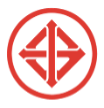
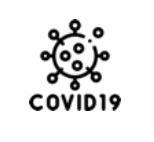
(รูปภาพ 2)
เงื่อนไขและข้อกำหนดการลงโฆษณาหน้ากากอนามัยและเจลล้างมือ
1. ในการโฆษณาขายผลิตภัณฑ์หน้ากากอนามัยต่าง ๆ จะต้องมีการระบุราคาการขายที่ชัดเจนในการลงโฆษณา มีราคาที่เหมาะสม ไม่จำหน่ายเกินราคา นอกจากนั้นต้องไม่กล่าวอ้างในเรื่องของสรรพคุณเกินจริง
2. ในกรณีที่ผลิตภัณฑ์หน้ากาก เป็นประเภท Surgical mask ที่ผลิตในประเทศ ต้องมีราคาจำหน่ายต่อชิ้น ไม่เกิน 2.5 บาท (รวม VAT แล้ว) เท่านั้น และต้องระบุราคาในโฆษณาให้ชัดเจน (หากสินค้า Surgical mask หรือหน้ากากแบบอื่น ที่จำหน่ายเป็นการนำเข้ามาจากต่างประเทศ ราคาขายต้องไม่เกินที่กระทรวงพาณิชย์กำหนด)
3. สินค้าประเภท ไส้กรอง หรือ filter สำหรับใส่ด้านในร่วมกับหน้ากากอนามัยต่างๆ ต้องมีข้อความระบุชัดเจนว่าเป็น “ไส้กรอง” ไม่สร้างความสับสนให้ผู้ซื้อเข้าใจผิดว่าเป็นหน้ากากอนามัยและต้องไม่นำเสนอสรรพคุณเกินจริง หรือจำหน่ายในราคาเกินจริง
4. ผลิตภัณฑ์ ประเภท เจลล้างมือ (จัดเป็นผลิตภัณฑ์ “เครื่องสำอาง” ไม่ใช่ “เครื่องมือแพทย์”)
เงื่อนไขและข้อกำหนดการลงโฆษณา ชุดตรวจโควิด-19 แบบตรวจหาแอนติเจนด้วยตัวเอง (ATK)
1. การจำหน่าย หรือ การเสนอขาย (อาทิ การแสดงรูปภาพสินค้า ราคา และข้อมูลเบื้องต้น) ผู้ขายจะต้องมีหลักฐานที่แสดงว่า ชุดตรวจโควิด-19 แบบตรวจหาแอนติเจนด้วยตัวเอง (ATK) ดังกล่าวเป็นผลิตภัณฑ์ที่ผ่านการขึ้นทะเบียนและได้รับอนุญาตจากสำนักงานคณะกรรมการอาหารและยา (อย.) โดยหน่วยงานกำกับดูแลและบริษัทอาจเรียกดูใบรับรองการประเมินเทคโนโลยี หรือ แบบ บ.ป.ท.
2. การโฆษณาชุดตรวจโควิด-19 แบบตรวจหาแอนติเจนด้วยตัวเอง (ATK) สามารถโฆษณาต่อประชาชนทั่วไปได้ อย่างไรก็ตาม ผู้ลงโฆษณาจะต้องมีหลักฐานว่าได้รับอนุญาตให้โฆษณาเครื่องมือแพทย์จาก อย.
3. ข้อห้ามในการโฆษณาในลักษณะโอ้อวดหรือก่อให้เกิดความเข้าใจผิดจากความเป็นจริง เช่น การอวดอ้างสรรพคุณของชุดตรวจว่าสามารถตรวจพบ หรือ ระบุสายพันธุ์ใด ๆ ของเชื้อก่อโรค COVID-19 ได้ (เช่น โฆษณาโดยกล่าวอ้างว่าสามารถตรวจจับสายพันธุ์เดลต้าหรือโอมิครอนได้)
4. โฆษณาที่สามารถเผยแพร่บน LINE Ads จะต้องเป็นโฆษณาที่ อย. อนุมัติให้โฆษณาผ่านทาง “สื่อสังคมออนไลน์” สามารถตรวจสอบประเภทของสื่อโฆษณาที่ได้รับอนุมัติให้โฆษณาได้จากใบอนุญาตโฆษณาเครื่องมือแพทย์
5. การเผยแพร่วิดีโอ หรือ คู่มือวิธีการใช้งานชุดตรวจ โดยทั่วไปแล้ววิดีโอ หรือ คู่มือที่แสดงวิธีการใช้งานชุดตรวจนั้นสามารถเผยแพร่ได้ อย่างไรก็ตามหากสื่อดังกล่าวมีเนื้อหาที่ยกย่องสรรพคุณของสินค้า หรือเนื้อหาอื่น ๆ ที่เป็นการเชิญชวนให้ซื้อสินค้า จะจัดว่าเป็นการโฆษณาเครื่องมือแพทย์ ซึ่งต้องได้รับใบอนุญาตโฆษณาเครื่องมือแพทย์ก่อนเผยแพร่ข้อมูลดังกล่าว
6. ข้อความ*ที่โฆษณาต้องตรงตามที่ได้รับอนุญาตจาก อย. ท่านไม่อาจเปลี่ยนแปลงแก้ไขปรับปรุงข้อความโดยที่ไม่ได้รับอนุญาตจาก อย. โดยเด็ดขาด
7. เลขที่ใบอนุญาตโฆษณา (“ฆพ XXXX/YYYY”) ต้องปรากฏในข้อความ*ที่โฆษณา
หมายเหตุ*: “ข้อความ” ตามความหมายของพระราชบัญญัติเครื่องมือแพทย์ ฯ หมายรวมถึง การกระทำให้ปรากฏด้วยอักษร รูป รอยประดิษฐ์ ภาพ ภาพยนตร์ แสง เสียง เครื่องหมายหรือการกระทำอย่างใดที่ทำให้บุคคลทั่วไปสามารถเข้าใจความหมายได้
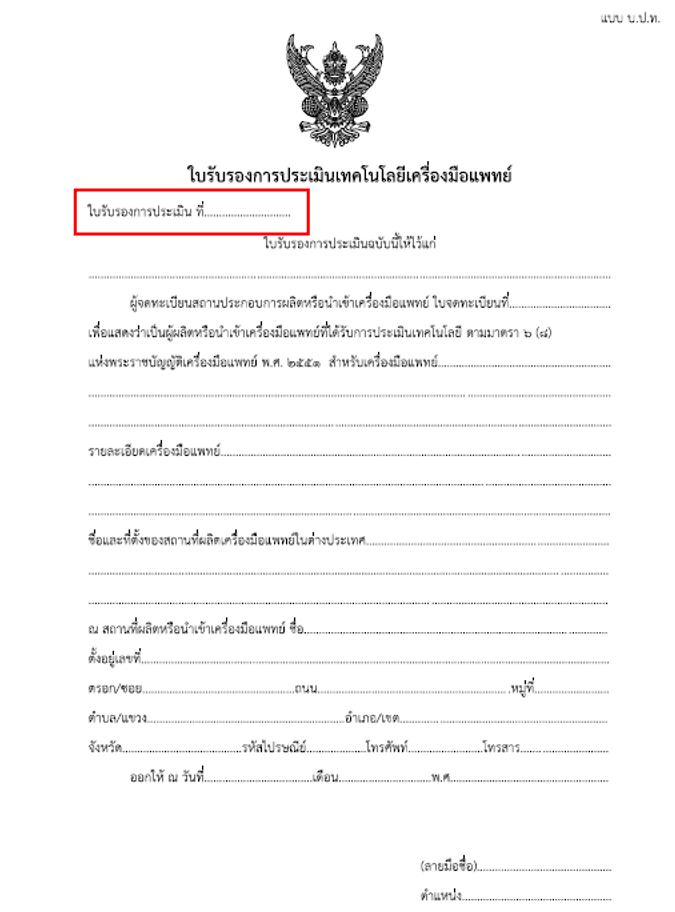
ตัวอย่างใบรับรองการประเมินเทคโนโลยี
“แบบ บ.ป.ท.”
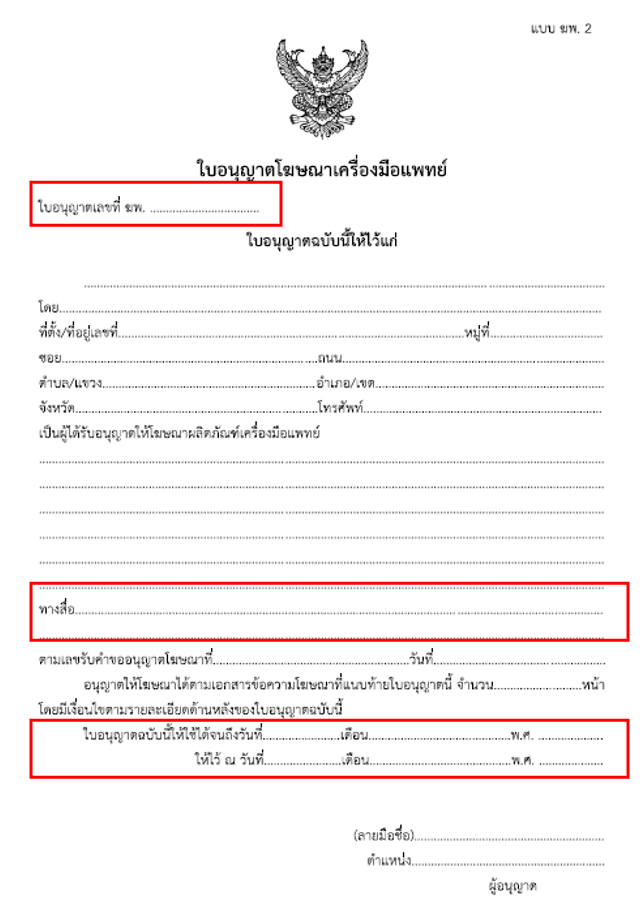
ตัวอย่างใบอณุญาตโฆษณาเครื่องมือแพทย์
“แบบ ฆพ. 2”
สินค้าและบริการที่สามารถส่งเอกสารเพิ่มเติม
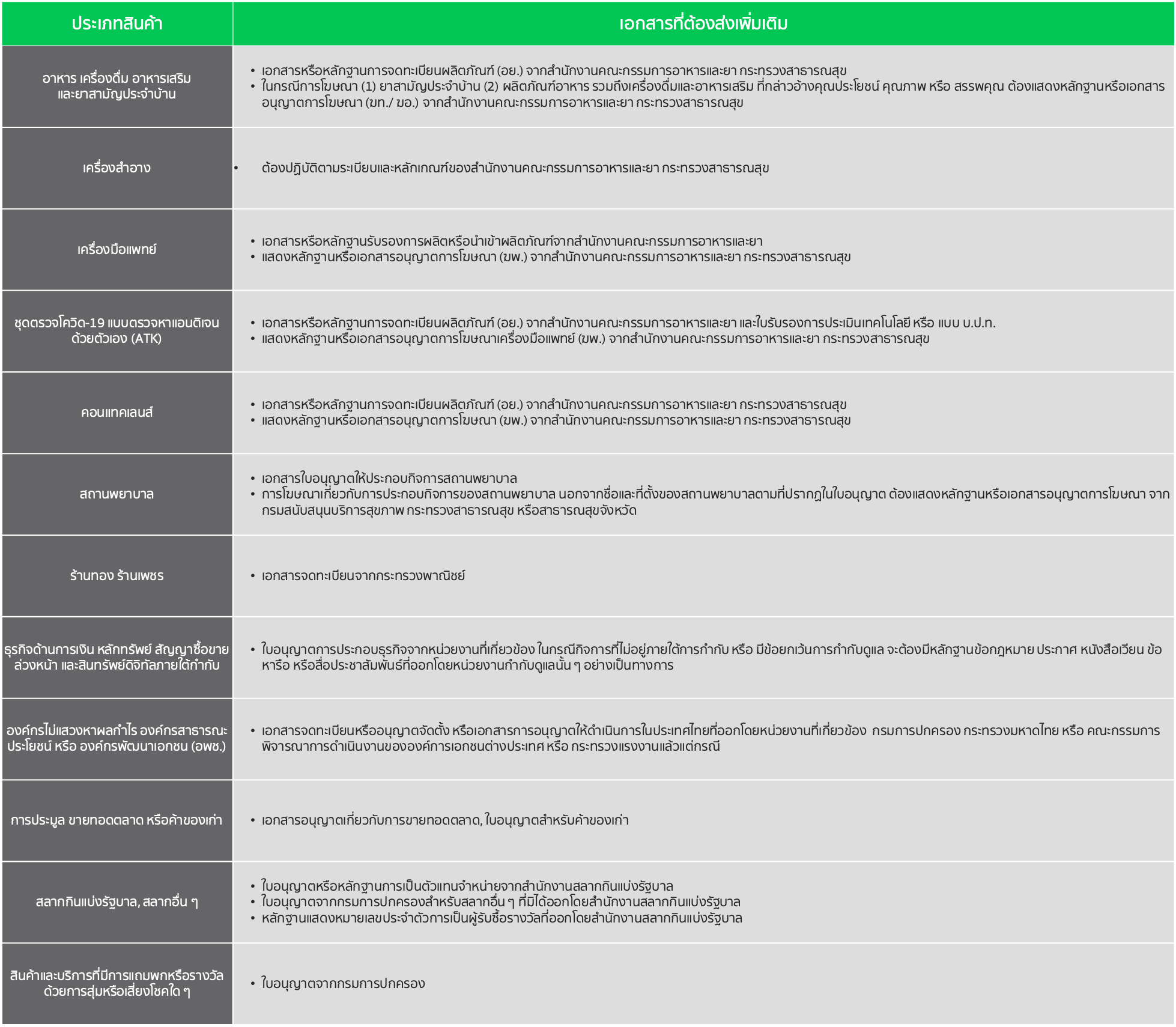
ทั้งนี้ในกรณีที่สินค้าและบริการอยู่ในประเภทสินค้าที่มีการควบคุมสามารถยื่นเอกสารเพิ่มเติมประกอบโฆษณา
ตามขั้นตอน ดังนี้
1. สร้างบัญชีโฆษณาผ่าน admanager.line.biz
2. อัพโหลดไฟล์เอกสารเพิ่มเติมภายใต้หัวข้อ ‘ข้อมูลสินค้า’

ตัวอย่างเอกสารอย.
อาหาร เครื่องดื่ม และอาหารเสริมทุกชนิดต้องปฏิบัติตามระเบียบและหลักเกณฑ์ของสำนักงานคณะกรรมการอาหารและยา กระทรวงสาธารณสุข
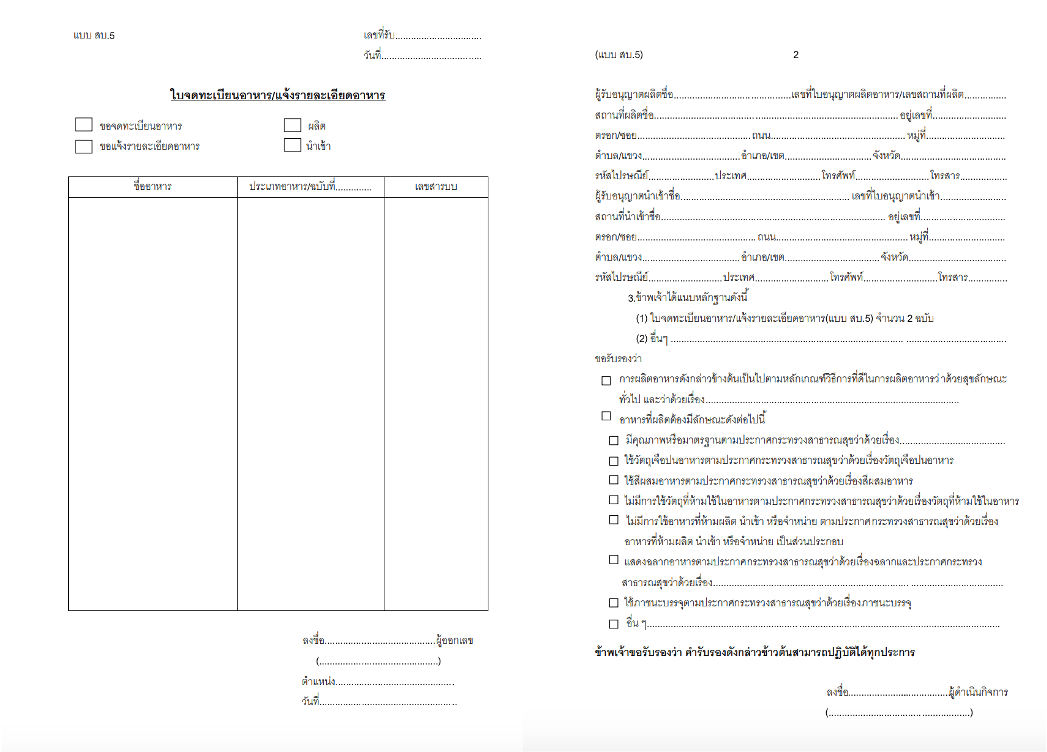
ตัวอย่างใบอนุญาตให้ประกอบกิจการสถานพยาบาล
สถานพยาบาลต้องมีใบอนุญาตให้ประกอบกิจการสถานพยาบาล และปฏิบัติตามระเบียบ กระทรวงสาธารณสุข
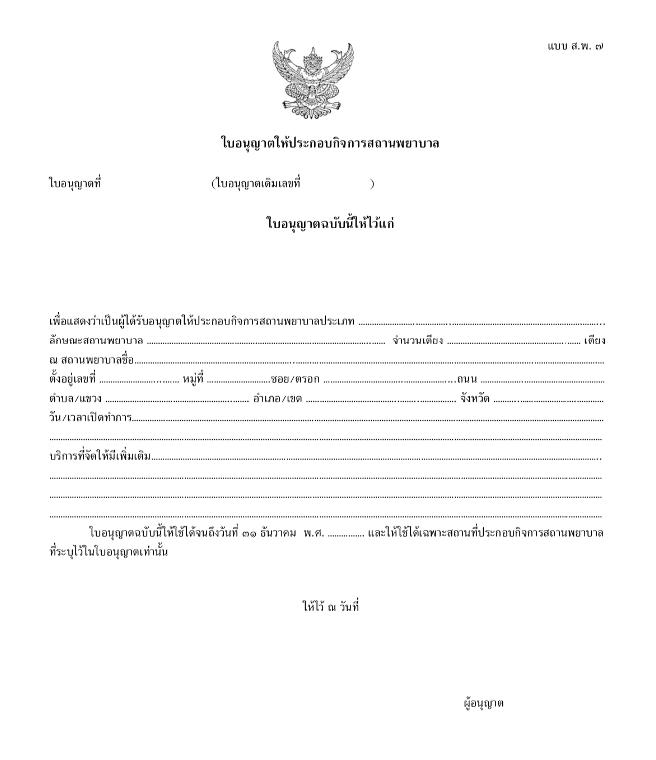
ข้อกําหนดและแนวทางการเขียนข้อความโฆษณา
· การระบุชื่อแบรนด์สินค้าในโฆษณา
ต้องมีการระบุชื่อบริษัทหรือแบรนด์ของสินค้าในสื่อโฆษณาเสมอ โดยชื่อหรือโลโก้นั้นต้องใหญ่พอที่จะมองเห็นด้วยตาเปล่าได้ และต้องระบุชื่อเจ้าของลิขสิทธิ์ สินค้าทุกครั้ง ในกรณีที่ผู้ลงโฆษณาไม่ใช่เจ้าของลิขสิทธิ์
· ข้อห้ามในการใช้ข้อความหรือเนื้อหาที่อาจทำให้เกิดความสับสน หรือตีความผิดว่าบริษัทเป็นผู้ให้บริการ
ท่านห้ามใช้โลโก้ LINE หรือ LINE Character กับบริการหรือเนื้อหาที่เป็นของบริษัทไปในทางที่ทำให้เกิดความสับสนหรือทำให้ผู้ใช้บริการเข้าใจว่าโฆษณานั้นเป็นของบริษัท
โดยเฉพาะอย่างยิ่ง LINE Character ซี่งเป็นลิขสิทธิ์ของบริษัทเท่านั้น บริษัทไม่อนุญาตให้ท่านนําไปใช้ในโฆษณาโดยไม่ได้รับอนุญาต
ในกรณีที่ใช้ the LINE logo, LINE icon, or LINE Official Account logo กรุณาปฏิบัติตามข้อกำหนดและเงื่อนไขในการใช้งานตามลิงค์ URL ด้านล่างนี้
https://media.line.me/en/how_to_install
· การใช้คำว่า "เพื่อน" "friend" (ในกรณีที่เขียนเป็นภาษาอังกฤษ)
เพื่อน ในที่นี้หมายถึง สถานะของผู้ใช้บริการ ซึ่งเป็นเพื่อนของ บัญชีทางการของ LINE เช่น LINE Official Account
ท่านห้ามใช้คำที่ไม่ถูกต้องเช่น "Frenz" กรุณาใช้คำให้ถูกต้อง "friends" (ในกรณีที่เขียนเป็นภาษาอังกฤษ)
· ข้อห้ามลงโฆษณาที่มีสปอนเซอร์หลายราย
ท่านห้ามทำการขายพื้นที่โฆษณาโดยไม่ได้รับอนุญาตจากบริษัท และห้ามลงโฆษณาที่มีเนื้อหาที่อาจเกี่ยวข้องถึงผู้ลงโฆษณารายอื่นหรือทำให้ผู้ใช้บริการมีความสนใจในสินค้าหรือบริการของผู้ลงโฆษณารายอื่น
· ข้อจำกัดเกี่ยวกับลิงก์ URL
ท่านห้ามใช้ลิงค์ที่ไม่มีความเกี่ยวข้องกับโฆษณา
· ช้อห้ามในการใช้ลิงก์ที่พาผู้ใช้ไปที่บัญชี LINE ส่วนบุคคล
ท่านห้ามใช้ลิงก์ที่เพจปลายทางนาผู้ใช้ไปที่บัญชี LINE ส่วนบุคคล เพื่อวัตถุประสงค์ใด เช่น การเพิ่มเพื่อน ทั้งนี้ ในกรณีที่ท่านประสงค์ให้ลิงก์เพจปลายทางเป็นบัญชี LINE บัญชีดังกล่าวต้องเป็นบัญชีประเภท LINE Official Account เท่านั้น
· รูปแบบโฆษณาที่แนะนำ
รูปแบบของโฆษณาต้องดูเป็นธรรมชาติ ชัดเจน สวยงาม และดึงดูดผู้ใช้บริการ โฆษณาไม่ควรมีตัวอักษรมากเกินไป และแนะนำให้ใส่ข้อความบนรูปภาพให้น้อยที่สุด การใส่ตัวอักษรมากเกินไป อาจทำให้โฆษณาของคุณแสดงให้ผู้ใช้บริการเห็นได้น้อยลงหรืออาจไม่แสดงผลเลย
· ความสอดคล้องของโฆษณา
ส่วนประกอบโฆษณาทั้งหมด รวมถึงข้อความ ภาพ หรือสื่ออื่นๆ ต้องมีความสอดคล้อง.และเหมาะสมกับผลิตภัณฑ์หรือบริการที่ทำการนําเสนอ รวมถึง กลุ่มเป้าหมายที่ดูโฆษณา โฆษณาต้องแสดงถึงบริษัท ผลิตภัณฑ์ บริการ หรือแบรนด์ที่กําลังโฆษณาอยู่อย่างชัดเจน ผลิตภัณฑ์หรือบริการที่โปรโมทใน ข้อความของโฆษณาต้องตรงกับรายการที่โปรโมทในเพจเริ่มต้น และไซต์ปลายทางจะต้องไม่นําเสนอหรือลิงก์ไปที่ผลิตภัณฑ์หรือบริการที่ไม่ได้รับอนุญาต
· ข้อห้ามในการใช้ลิงก์ที่พาผู้ใช้งานไปหน้าเพจปลายทางที่ใช้งานไม่ได้จากสมาร์ทโฟน
ท่านห้ามใช้ลิงค์ที่เพจปลายทางไม่สามารถเข้าถึงเนื้อหาได้จากสมาร์ทโฟน (กรุณาตรวจสอบให้แน่ใจว่าลิงค์ของท่านใช้ได้กับสมาร์ทโฟน) และท่านห้ามใช้เว็บเพจที่มีตัวอักษร ข้อความ หรือรูปภาพที่ไม่เหมาะสมกับสัดส่วนของหน้าจอของสมาร์ทโฟน
· ข้อห้ามในการใช้ภาษาเนื้อหาที่ทำให้เกิดความไม่สบายใจหรือมีความรุนแรง
ท่านห้ามใช้ชิ้นงานโฆษณาที่มีเนื้อหาที่อาจจะทำให้ผู้ชมรู้สึกไม่ดี หรือข้อความที่อาจจะก่อให้ผู้ชมรู้สึกไม่สบายใจ ห้ามใช้ภาพที่มีการโชว์เรือนร่าง หรือดูเป็นการชี้นําทางเพศมากเกินไป ห้ามใช้ภาพชุดว่ายน้ำหรือชุดชั้นในที่ไม่เกี่ยวกับโฆษณา ห้ามใช้ภาษา เนื้อหาที่สนับสนุนการใช้ความรุนแรง แบ่งแยกบุคคล จากเชื้อชาติ สีผิว ศาสนา อายุ เพศ หรือเนื้อหาต่อต้านสังคม
· ข้อห้ามในการใช้เนื้อหาที่ไม่เหมาะสมหรืออาจก่อให้เกิดการเข้าใจผิด
ท่านห้ามลงโฆษณาที่อาจทำให้เกิดการเข้าใจผิดในคุณสมบัติ คุณภาพ สรรพคุณของสินค้าหรือบริการที่เกินจากความเป็นจริง หรือโฆษณาที่มีเนื้อหาสื่อให้เข้าใจว่าจะได้รับเงินรางวัลหรือของตอบแทนจากการใช้สินค้าหรือบริการนั้นทั้งที่ผู้ใช้บริการไม่มีโอกาสได้รับเงินรางวัลหรือของตอบแทนเช่นนั้นจริง
· เนื้อหาในโฆษณาต้องปฏิบัติตามและแสดงรายละเอียดตามที่กฎหมายกำหนด
ในกรณีที่สินค้าและบริการใด มีกฎหมายกำหนดเป็นการเฉพาะให้การโฆษณาจะต้องเป็นไปหรือต้องแสดงรายละเอียดให้ครบถ้วนตามระเบียบหรือหลักเกณฑ์ที่กฎหมายกำหนด เนื้อหาโฆษณาของสินค้าและบริการดังกล่าวจะต้องเป็นไปและแสดงรายละเอียดให้ครบถ้วนตามระเบียบหรือหลักเกณฑ์ดังกล่าวด้วย
· ข้อห้ามในการใช้ภาษาที่มีการใช้คำที่เป็นที่สุด เช่น “ดีที่สุด” “อันดับ1” ” No. 1 ”
ท่านห้ามใช้ภาษาที่มีการสื่อความหมายที่เป็นที่สุด เช่น “ดีที่สุด” “อันดับ1” ” No. 1” “the best” “World’s first” ในกรณีที่เนื้อหาโฆษณามีถ้อยคำดังกล่าวหรือถ้อยคำอื่นที่สื่อความในลักษณะเดียวกัน จะต้องมีการระบุที่มาของแหล่งข้อมูล แหล่งที่มาของการสํารวจ และปีที่ทำการสํารวจอย่างชัดเจนใน linked pages และชิ้นงานโฆษณา
· ภาษาหรือข้อความที่สร้างเพื่อมุ่งหวังข้อมูลส่วนตัว จากการลงทะเบียนหรือวิธีการที่คล้ายคลึง
ในกรณีที่งานโฆษณาพาผู้ใช้บริการไปยังเว็บเพจอื่น และสนับสนุนให้ลงทะเบียนเพื่อรับบริการหรือผลิตภัณฑ์ จะต้องระบุให้ชัดเจนว่าลิงค์น้ันไม่มีความเกี่ยวข้องกับบริษัทใด ๆ ทั้งสิ้น นอกจากนี้ต้องปฏิบัติตามกฎหมายคุ้มครองข้อมูลส่วนบุคคลและกฎหมายอื่น ๆ ที่เกี่ยวข้องกับการเก็บ ใช้ รวบรวมข้อมูลส่วนบุคคลอย่างเคร่งครัด ทั้งนี้ ต้องไม่ก่อให้เกิดความเข้าใจผิด หรือใช้เทคนิคใด ๆ เพื่อการเก็บ ใช้ รวบรวมข้อมูลส่วนบุคคลโดยที่ผู้ใช้บริการหรือเจ้าของข้อมูลส่วนบุคคลไม่มีโอกาสทราบข้อเท็จจริงนั้น
· ข้อห้ามในการกล่าวอ้างถึงผลของการดูแลรักษา หรือการรักษาด้วยยา
ท่านห้ามโอ้อวดสรรพคุณ หรือใช้คําที่เกี่ยวข้องกับผลของการดูแลรักษา หรือการรักษาด้วยยา (ยกเว้นการโฆษณาที่ได้รับการอนุญาตจาก อย. แล้ว) และท่านห้ามใช้รูปและวิดีโอที่มีการแสดงภาพ ”ก่อนและหลัง” (before/after) เว้นแต่เป็นไปตามหลักเกณฑ์ที่กฎหมายกำหนด
· ข้อห้ามในการใช้ภาษาหรือเนื้อหาที่มีการเปรียบเทียบ
ท่านห้ามลงชิ้นงานโฆษณาที่มีเนื้อหาเปรียบเทียบระหว่างผลิตภัณฑ์หรือบริการของท่านกับผลิตภัณฑ์หรือบริการของผู้อื่น หรือกล่าวถึงชื่อแบรนด์สินค้าหรือบริการของบุคคลอื่นในโฆษณา
เนื้อหาที่มีความผิดบ่อย
โฆษณาจะถูกห้ามและลบทันทีถ้าหากเป็น “ธุรกิจ” ต่อไปนี้
- ผลิตภัณฑ์บุหรี่ บุหรี่ไฟฟ้า ยาสูบหรือผลิตภัณฑ์ที่เกี่ยวข้อง รวมถึงผลิตภัณฑ์ช่วยเลิกบุหรี่ที่มีสารนิโคตินเป็นส่วนประกอบ
- ผลิตภัณฑ์หรือบริการที่เกี่ยวข้องกับการพนัน เช่น ปาจิงโกะ เว็บไซต์พนัน บอล หวย เกมส์ที่ต้องห้ามตามกฎหมาย
- การช่วยเหลือในการตั้งครรภ์ การตั้งครรภ์แทน (อุ้มบุญ) เนื้อหาที่เกี่ยวข้องกับบุตรบุญธรรม การรับหรือยกเด็กให้คนอื่น นอกจากญาติของเด็ก
- บริการซื้อขายสัตว์เลี้ยงและสิ่งมีชีวิต
- โรงรับจำนำ/ เพชรหลุดจำนำแม้ว่าจะมีใบรับรองหรือใบรับประกันคุณภาพ
- การให้กู้ยืมเงินในเชิงฉ้อโกง และ การระดมทุนที่มีวัตถุประสงค์อันไม่ชอบด้วยกฎหมาย
- ธุรกิจแบบพีระมิด การขายตรงแบบแอบแฝงแชร์ลูกโซ่ หรือธุรกิจอื่นใดที่มีลักษณะเดียวกัน ที่ไม่ได้รับอนุญาตจากสำนักงานคณะกรรมการคุ้มครองผู้บริโภค (สคบ.) เช่น มีลักษณะที่มุ่งเน้นให้สมาชิกต้องซื้อสินค้าเพื่อร่วมเข้าร่วมธุรกิจ ไม่มุ้งเน้นการขายสินค้าต่อผู้บริโภคแต่มุ่งเน้นให้สมาชิกชักชวนบุคคลอื่นเข้าร่วมเครือข่าย รายได้มาจากการแนะนำที่คำนวณจากจำนวนสมาชิกที่มาเข้าร่วมเครือข่ายมากขึ้น สินค้ามีราคาสูงแต่คุณภาพไม่ได้มาตรฐาน ไม่มีนโยบายรับคืนสินค้าเนื่องจากระบบการจ่ายเงินเป็นการนำเงินจากผู้สมัครสมาชิกรายใหม่มาจ่ายให้กับสมาชิกรายเก่าๆ ต่อๆ กันไป เป็นระบบพีระมิด เป็นต้น
โฆษณาจะถูกห้ามและลบทันทีถ้าหากมี “เนื้อหา” ต่อไป
- รูปและวิดีโอที่มีการแสดงภาพ ”ก่อนและหลัง” (before/after) สำหรับสินค้าหรือบริการที่อยู่ภายใต้กฎหมาย ข้อบังคับนโยบาย หรือการกากับดูแลเฉพาะ รวมถึงผลิตภัณฑ์สุขภาพ ยา อาหาร เครื่องมือแพทย์ และเครื่องสำอาง ทั้งนี้เป็นไปตามหลักเกณฑ์ที่กฎหมายกาหนด
- ภาพที่มีเนื้อหาไม่เหมาะสม เช่น ภาพซูม [สิว ฝ้า กระ หัวล้าน สะเก็ดเงิน ผมร่วงเป็นจำนวนมาก]
- เครื่องมือหรืออุปกรณ์ทางการแพทย์ (ที่ไม่มีหลักฐานหรือเอกสารรับรองการผลิตหรือนำเข้าผลิตภัณฑ์จากสำนักงานคณะกรรมการอาหารและยา)
- ยาจําหน่ายตามใบสั่งยาที่เกี่ยวข้องกับโรคเฉพาะด้าน เช่น ยาปฏิชีวนะ, ยาฆ่าเชื้อ, ยาเกี่ยวกับรักษาต้อตา, ยาหยอดตา
- รูปที่มีรายละเอียดของภาพตํ่า เช่น ภาพถูกตัดไม่เป็นธรรมชาติ สะกดคําผิด ใช้ภาษาอื่นนอกจากภาษาไทยและภาษาอังกฤษ
- ภาพที่แสดงตัวเลขหรือมีการวัดค่าต่าง ๆ เช่น ที่ชั่งน้ำหนัก สายวัด เครื่องวัดน้ำตาล
- รูปภาพคุณหมอหรือผู้เชียวชาญโดยไม่ได้รับอนุญาตจากบุคคลในภาพ
- สินค้าและบริการที่ไม่น่าเชื่อถือ หรือไม่ได้รับอนุญาตให้จำหน่าย ครอบครองหรือทำการโฆษณาอย่างถูกต้องตามกฎหมาย
เครื่องหมายหรือสัญลักษณ์ที่แนะนำ LINE Ads
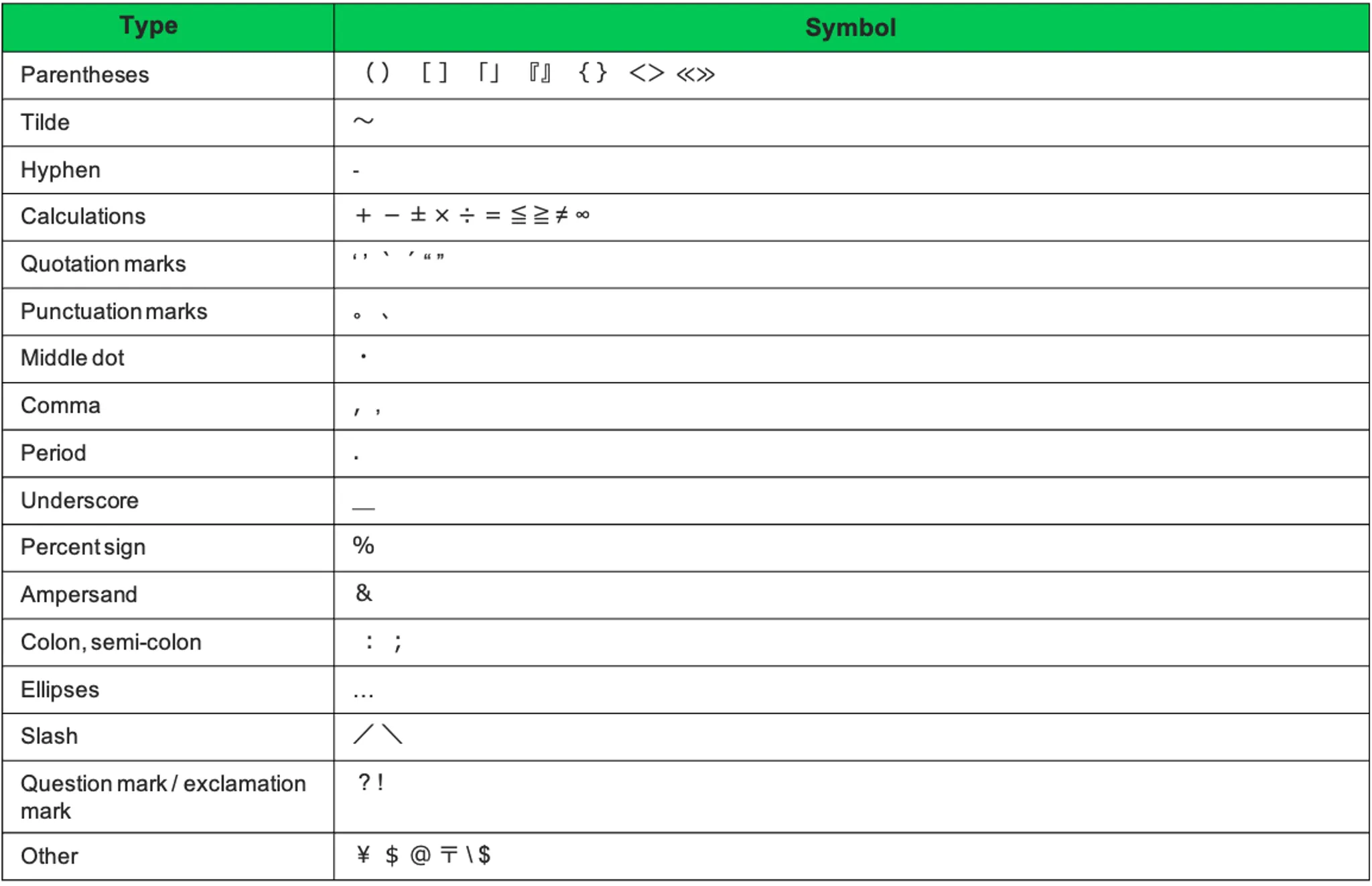
· แนะนำให้ใช้เครื่องหมายหรือสัญลักษณ์ที่เขียนไว้ด้านบน ในกรณีที่ใช้เครื่องหมายหรือสัญลักษณ์อื่นนอกเหนือจากด้านบนบริษัท จะไม่รับประกันว่าข้อความจะปรากฏอย่างถูกต้อง
· ใช้เครื่องหมาย หรือสัญลักษณ์ให้ถูกหลักไวยากรณ์
· สัญลักษณ์สกุลเงินใช้สำหรับสกุลเงินท้องถิ่นของประเทศที่โฆษณาแสดงเท่านั้น
· อัญประกาศใช้ได้ครั้งละหนึ่งที ด้านหน้าและหลังประโยค
· ห้ามเว้นช่อง เมื่อเริ่มต้นประโยคและท้ายประโยค
LINE Ads มีบัญชี 2 ประเภท คือบัญชีที่ซื้อด้วยตนเองและบัญชีที่ซื้อผ่านเอเจนซี่
บัญชีที่ซื้อด้วยตนเอง
คือบัญชีใช้งานที่สมัคร LINE Ads ผ่านช่องทางออนไลน์ด้วยตนเองและตัดชำระเงินผ่านบัตรเครดิต
บัญชีที่ซื้อผ่านเอเจนซี่
คือบัญชีใช้งานที่ไม่ได้สมัคร LINE Ads รวมถึงตัดชำระเงินผ่านบัตรเครดิตกับ LINE โดยตรง แต่ใช้งานโดยสมัครผ่านเอเจนซี่
บัญชีที่ซื้อด้วยตนเองและบัญชีที่ซื้อผ่านเอเจนซี่อาจมีฟังก์ชันที่ใช้งานได้และวิธีการใช้งานแตกต่างกันบางส่วน
เมื่อใช้งานหน้าช่วยเหลือ กรุณาตรวจสอบหน้าช่วยเหลือตามประเภทบัญชีที่คุณใช้งาน
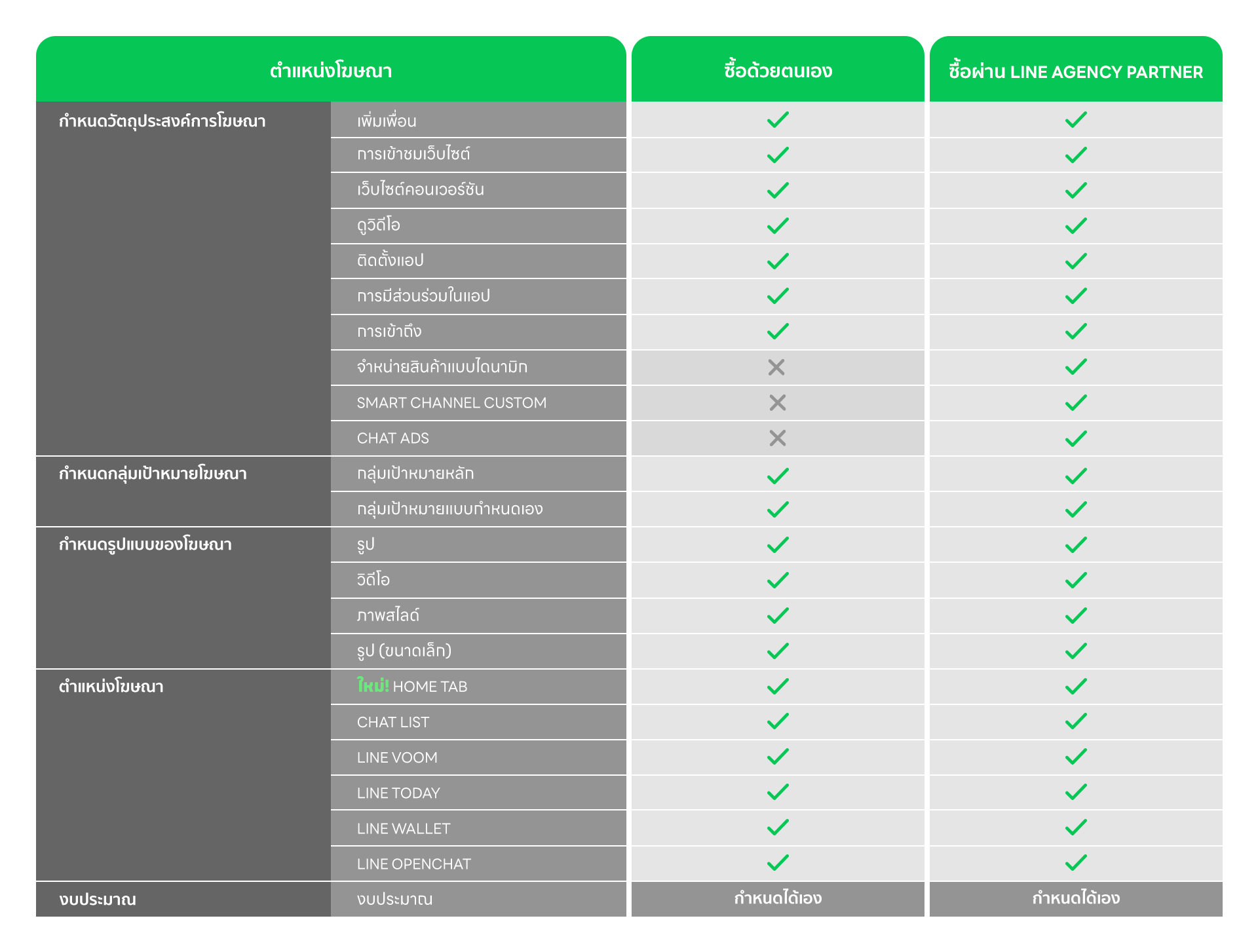
ซื้อด้วยตนเอง l ซื้อผ่านเอเจนซี่
(ข้อมูล ณ วันที่ 8 มิถุนายน 2565)
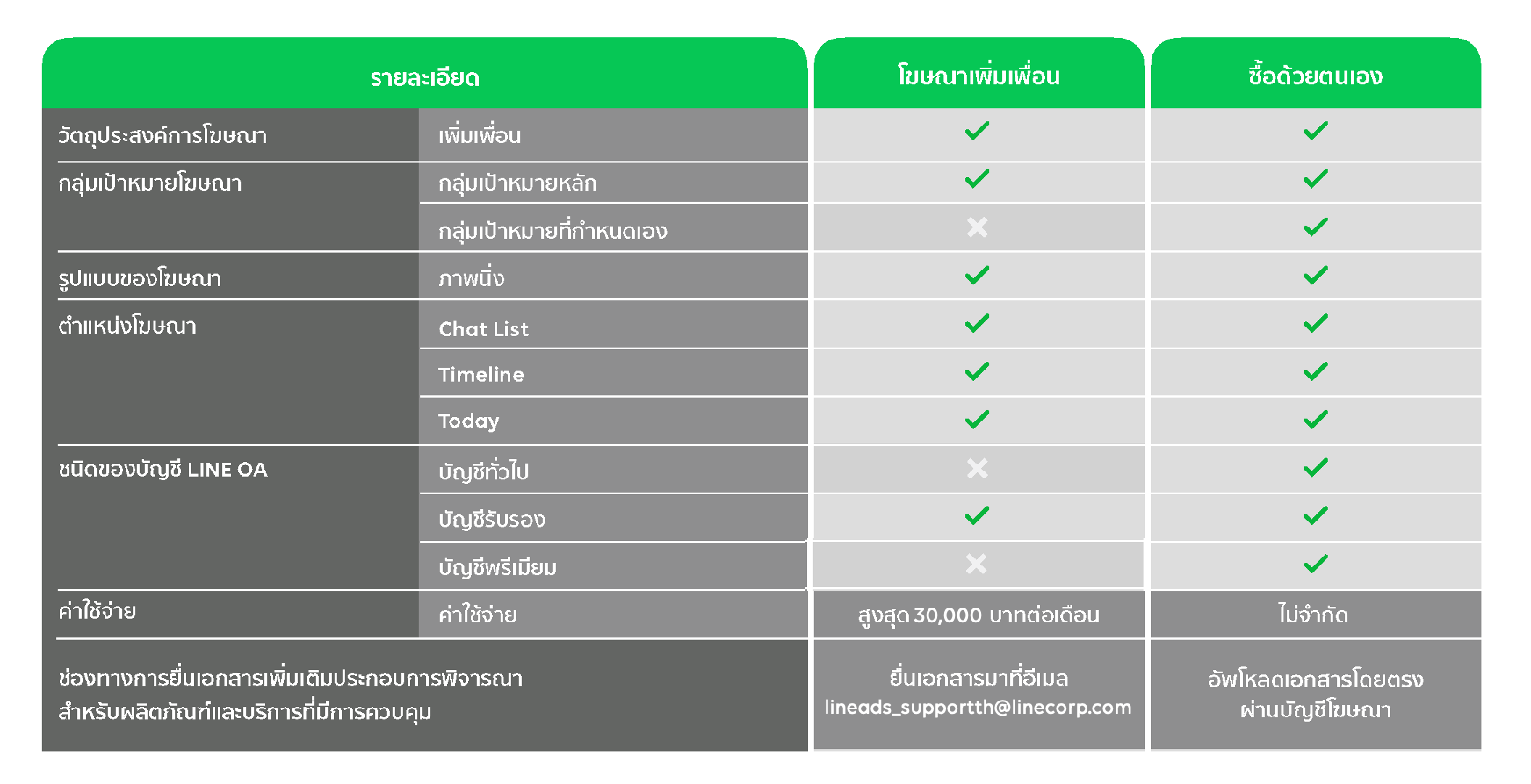
สำหรับโฆษณาเพิ่มเพื่อน สามารถส่งเอกสารเพิ่มเติมตามขั้นตอนต่อไปนี้
1.ส่งอีเมลมาที่:[email protected]
2. ระบุหัวข้อ : เอกสารเพิ่มเติม/ Ad account ID (ชื่อบัญชีผู้ใช้โฆษณา) / Product name (ชื่อสินค้าหรือบริการ)
3. กรุณากรอกรายละเอียด ดังนี้
- Contact Person (ชื่อผู้ติดต่อ) :
- Contact Number (เบอร์โทรติดต่อ) :
- Ad Account Name (ชื่อบัญชีผู้ใช้โฆษณา) :
- Product or Service Name (ชื่อสินค้า หรือ บริการ) :
*** พร้อมแนบเอกสารเพิ่มเติม ***
สำหรับการซื้อ LINE Ads ด้วยตนเอง สามารถอัพโหลดเอกสารโดยตรงภายใต้บัญชีโฆษณาตามขั้นตอนต่อไปนี้
1. สร้างบัญชีโฆษณาผ่าน admanager.line.biz
2. อัพโหลดไฟล์เอกสารเพิ่มเติมภายใต้หัวข้อ ‘ข้อมูลสินค้า’
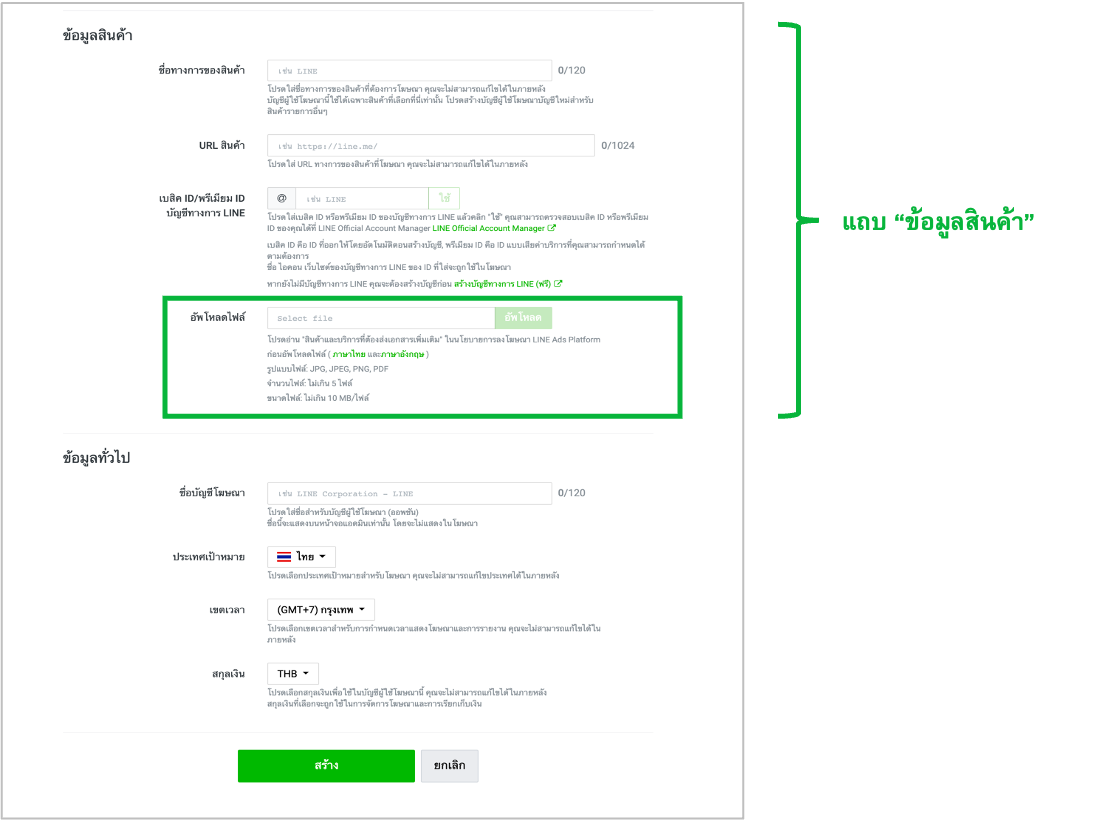
โฆษณาเพิ่มเพื่อน l ซื้อ LINE Ads ด้วยตนเอง l ผลิตภัณฑ์และบริการที่มีการควบคุม
(ข้อมูล ณ วันที่ 1 มิถุนายน 2565)
สามารถตรวจสอบจำนวนการเพิ่มเพื่อนสำเร็จได้ที่ "คลิก" และราคาต่อการเพิ่มเพื่อนได้ที่ "CPC"

(ข้อมูล ณ วันที่ 1 มีนาคม 2564)
คุณสามารถเชื่อมต่อ LINE Official Account กับ LINE Ads ได้ตามขั้นตอนต่อไปนี้
วิธีที่ 1: คัดลอก URL หน้าอนุมัติในขั้นตอนการสร้างบัญชีผู้ใช้โฆษณา
- เปิดกลุ่มที่ต้องการสร้างบัญชีผู้ใช้โฆษณา > คลิกเลือกแท็บ "บัญชีผู้ใช้โฆษณา" > คลิกที่ "+ บัญชีผู้ใช้โฆษณาใหม่"
- ในหัวข้อ "ข้อมูลสินค้า" เพิ่มข้อมูลและตรวจสอบความถูกต้องของ "เบสิค ID/พรีเมียม ID ของบัญชีทางการ LINE"
- คลิก "คัดลอก URL หน้าอนุมัติ"
- เมื่อกรอกข้อมูลหัวข้อต่างๆ เสร็จ > คลิกที่ "สร้าง"
- ส่ง URL ที่ได้ทำการคัดลอกให้แอดมินของบัญชีทางการ LINE ที่กรอกข้อมูลไว้
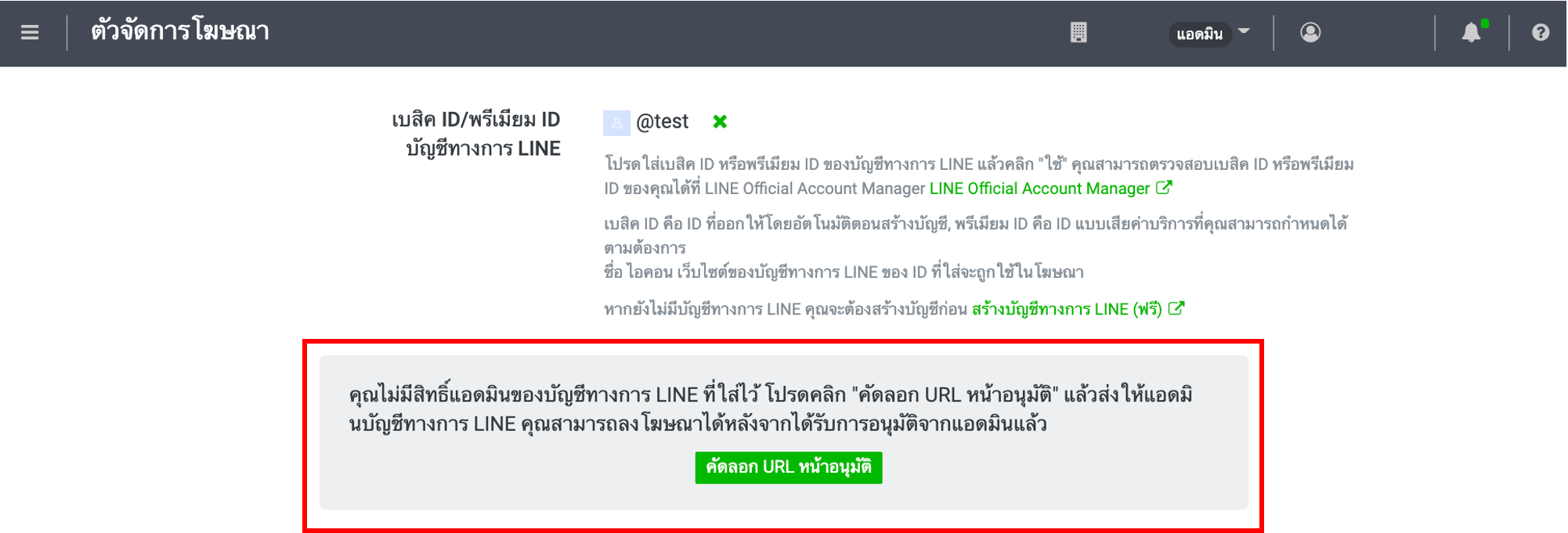
วิธีที่ 2: คัดลอก URL หน้าอนุมัติหลังจากสร้างบัญชีผู้ใช้โฆษณา
- คลิกที่ "บัญชีผู้ใช้โฆษณา" ที่ต้องการ
- คลิก "คัดลอกลิงค์" ด้านบนและส่ง URL ดังกล่าวให้แอดมินของบัญชีทางการ LINE ที่กรอกข้อมูลไว้
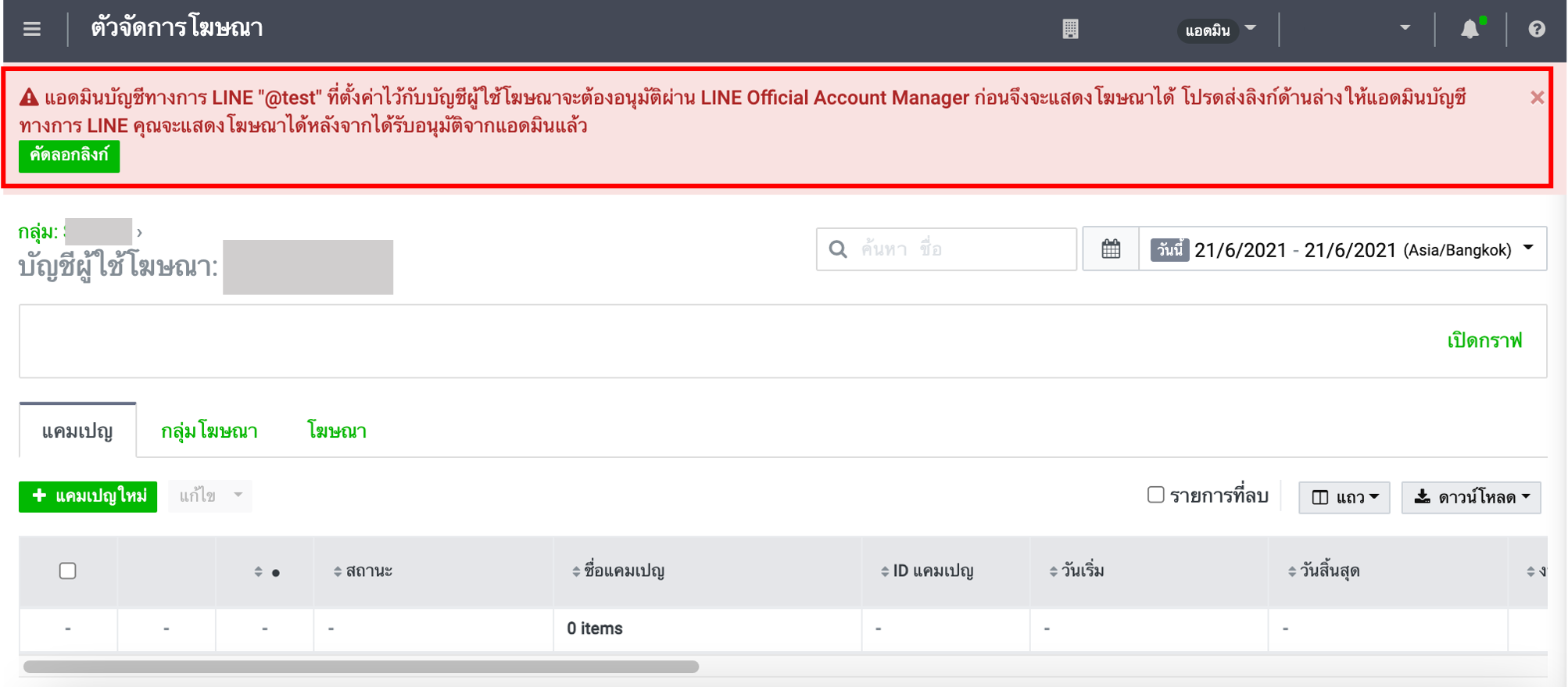
เมื่อแอดมินของบัญชีทางการ LINE ได้รับ URL หน้าอนุมัติจากวิธีที่ 1 หรือ 2 ข้างต้น
- แอดมินเปิด หน้านี้ และล็อคอินเข้าสู่ LINE Official Account Manager
- เมื่อล็อคอินสำเร็จ เปิดหน้าต่างใหม่ และวาง URL หน้าอนุมัติที่ได้รับ
- คลิก "อนุมัติ" สำหรับบัญชีผู้ใช้โฆษณาที่ต้องการอนุญาตการเชื่อมต่อ
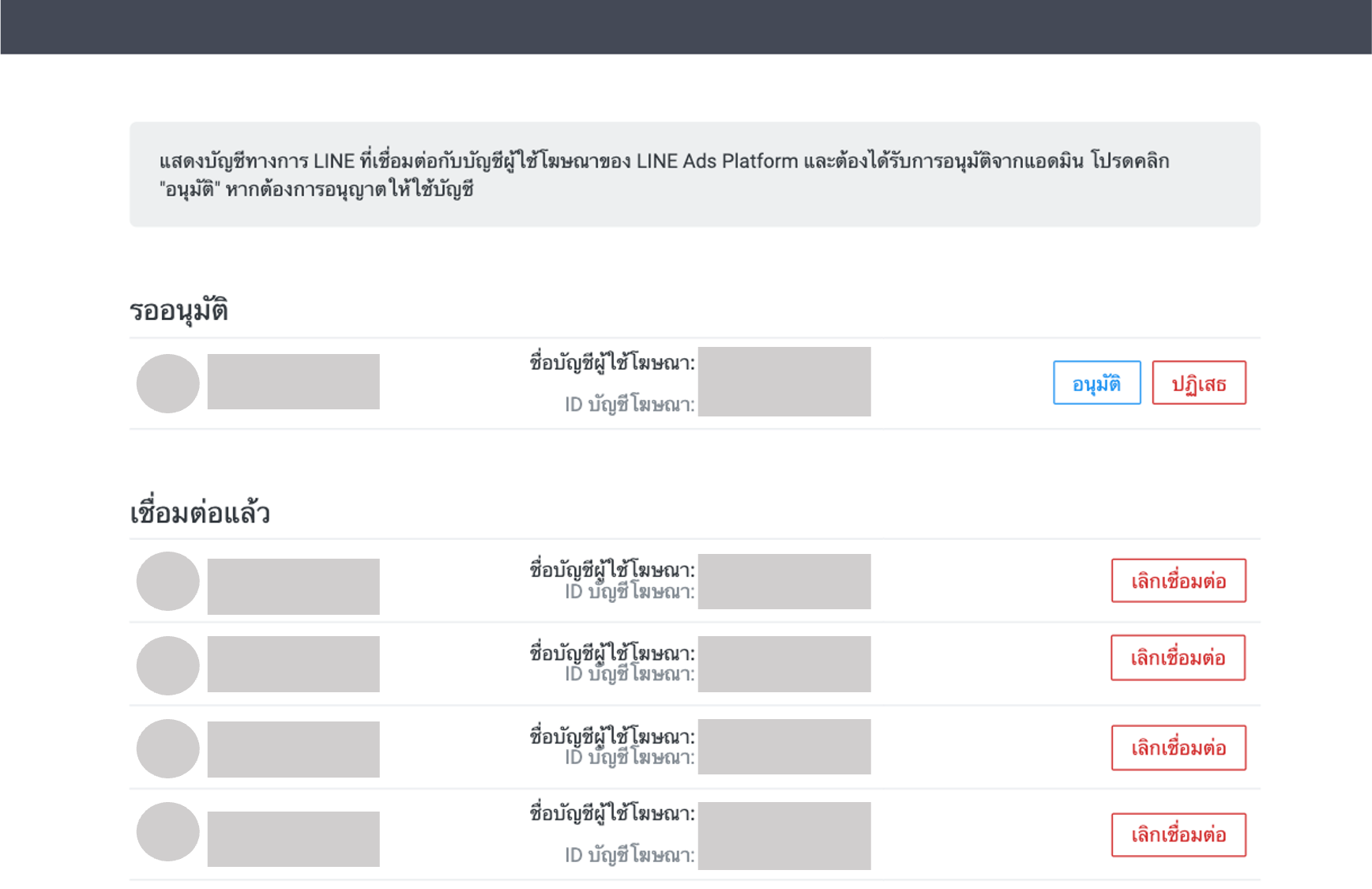
หมายเหตุ:
- ต้องมีการสร้างบัญชีผู้ใช้โฆษณาเสร็จสิ้นก่อน จึงจะสามารถเลือกเชื่อมต่อในหน้าต่างอนุมัติได้
- ตรวจสอบการล็อคอินที่ถูกต้องของบัญชีทางการ LINE ที่กรอกข้อมูลเสมอ
(ข้อมูล ณ วันที่ 25 มิถุนายน 2564)
ก่อนเริ่มลงโฆษณา กรุณาตรวจสอบว่าเตรียมตัวตามรายการด้านล่างครบถ้วนแล้วหรือไม่
ตั้งค่าแคมเปญถูกต้องหรือไม่
ดูวิธีตรวจสอบและแก้ไขเนื้อหา ที่นี่
ตั้งค่ากลุ่มโฆษณาถูกต้องหรือไม่
ดูวิธีตรวจสอบและแก้ไขเนื้อหา ที่นี่
ตั้งค่าโฆษณาถูกต้องหรือไม่
ดูวิธีตรวจสอบและแก้ไขเนื้อหา ที่นี่
โฆษณาเสร็จสิ้นการพิจารณาแล้วหรือไม่
ดูวิธีตรวจสอบสถานะการพิจารณาโฆษณา ที่นี่
โฆษณาจะเริ่มแสดงเมื่อคุณตรวจสอบรายการข้างต้น แล้วเปลี่ยนสถานะทั้งหมดของแคมเปญ, กลุ่มโฆษณา และโฆษณาเป็น "พร้อมใช้งาน"
- *กรณีตั้งค่าวันเวลาเริ่มไว้ที่หน้าการตั้งค่าแคมเปญและตั้งสถานะทั้งหมดเป็นพร้อมใช้งาน โฆษณาจะเริ่มแสดงโดยอัตโนมัติตามวันและเวลาที่กำหนดไว้
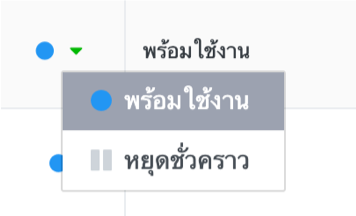
(ข้อมูล ณ วันที่ 19 ตุลาคม 2563)
ตรวจสอบสเปคของแต่ละรูปแบบโฆษณา:
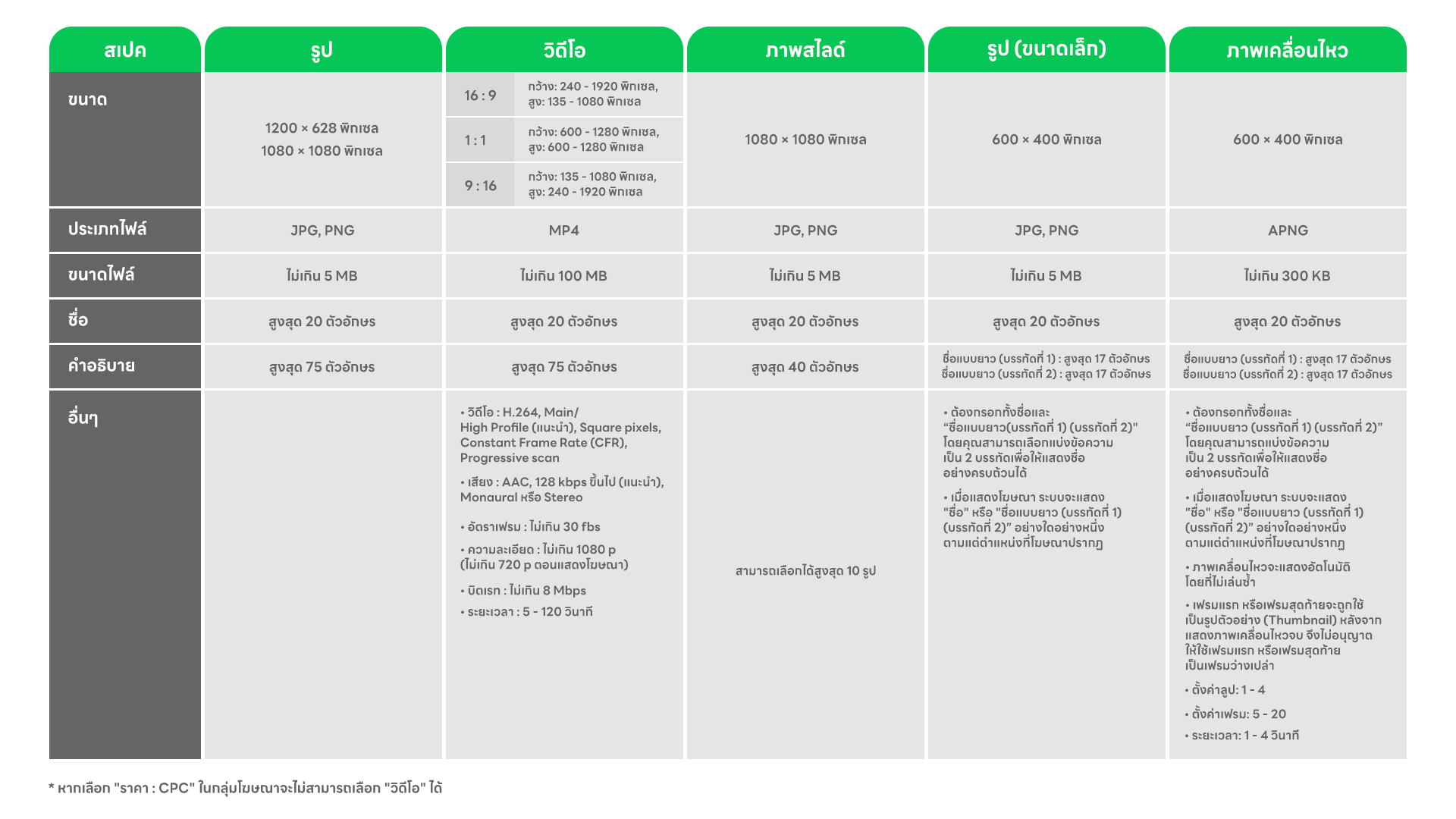
ตรวจสอบตำแหน่งโฆษณาของแต่ละรูปแบบโฆษณา:
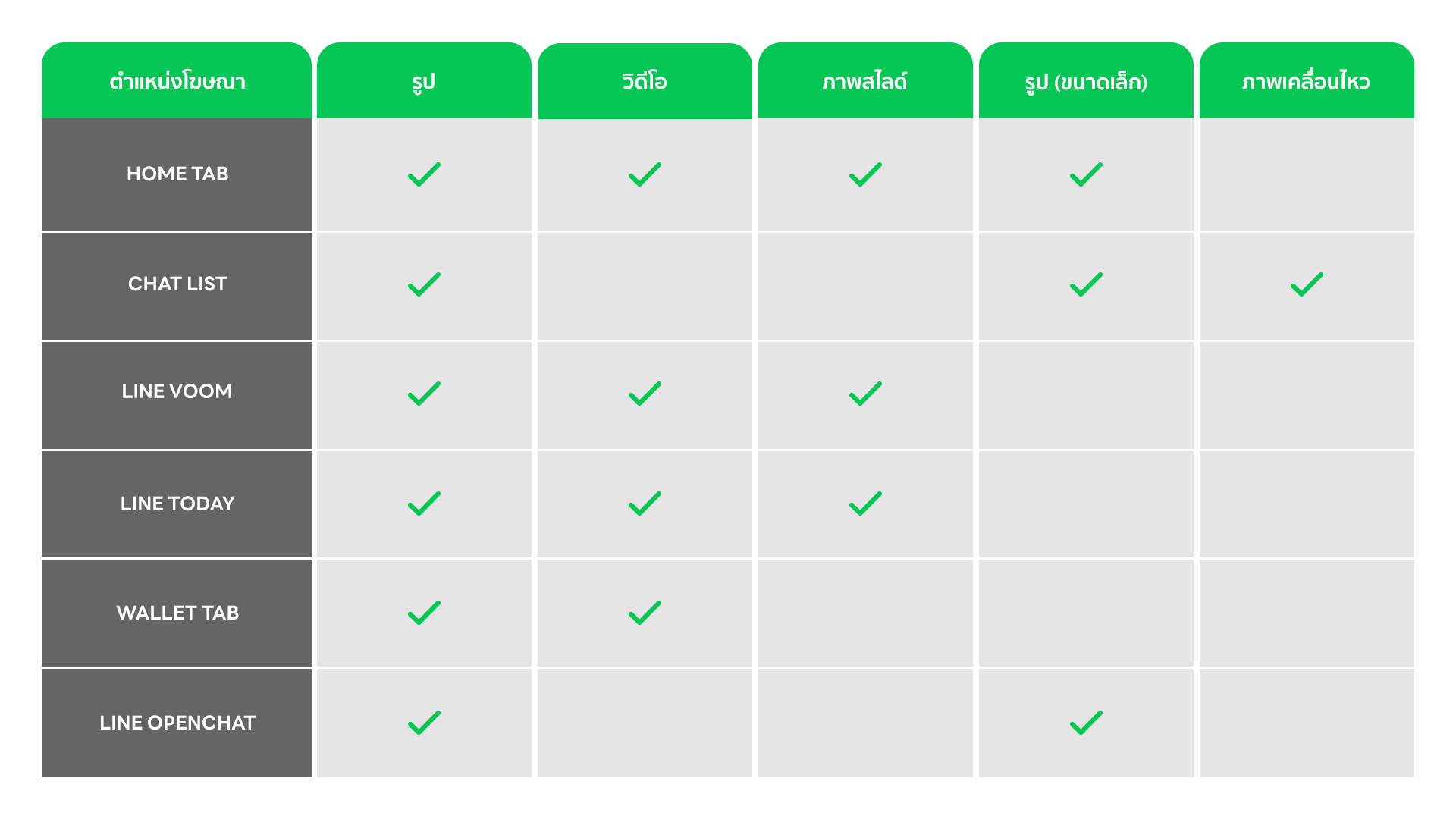
หมายเหตุ:
- LINE Ads จะแสดงโฆษณาไปที่บริการที่เกี่ยวข้องกับ LINE ทั้งหมด คุณไม่สามารถระบุการแสดงโฆษณาเฉพาะบางตำแหน่งได้
- ศึกษาการสร้างภาพเคลื่อนไหวเพิ่มเติมได้ ที่นี่
(ข้อมูล ณ วันที่ 26 ตุลาคม 2565)
เมื่อคุณนำส่งโฆษณา จะได้รับการพิจารณา “โฆษณา” ภายใน 48 ชั่วโมง
สามารถตรวจสอบสถานะการพิจารณาโฆษณาได้ตามขั้นตอนต่อไปนี้
1. คลิกที่แท็บ "โฆษณา" ในหน้าการจัดการโฆษณาเพื่อแสดงรายการโฆษณาทั้งหมด
2. เลื่อนเคอร์เซอร์เมาส์มาไว้บน ![]() ในช่อง "สถานะ" ของแต่ละโฆษณา
ในช่อง "สถานะ" ของแต่ละโฆษณา
สถานะที่แสดงในหน้า "สถานะการพิจารณา" มีดังต่อไปนี้
กำลังพิจารณา
คือสถานะที่อยู่ระหว่างดำเนินการพิจารณา สามารถสร้างโฆษณาได้ แต่ไม่สามารถเผยแพร่ได้
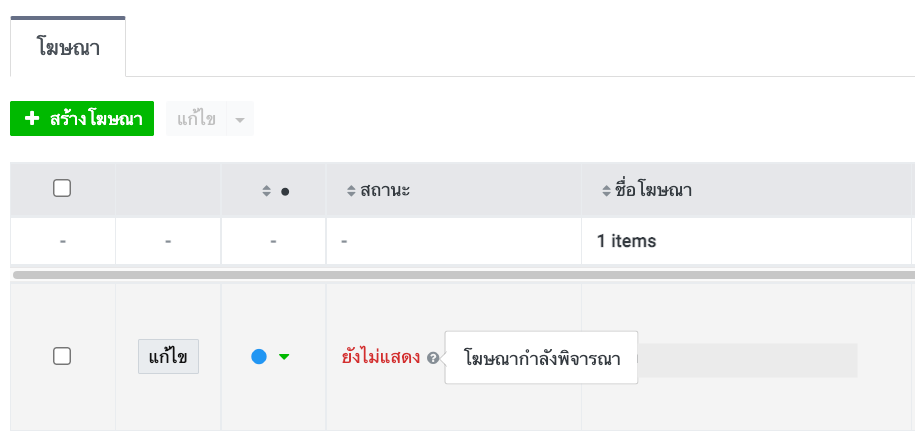
กำลังแสดง
คือสถานะที่พิจารณาเสร็จสิ้น ผ่านการอนุมัติแล้ว และกำลังเผยแพร่
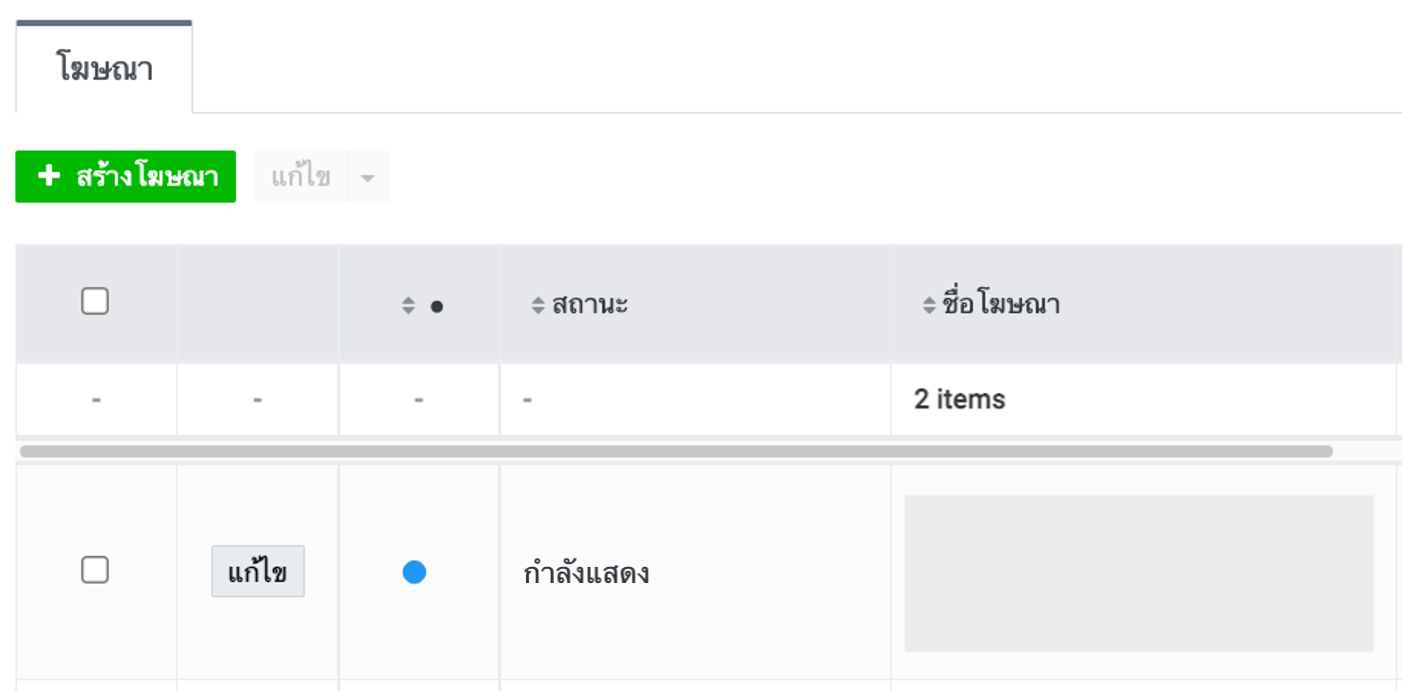
ปฏิเสธ
คือสถานะที่พิจารณาแล้วไม่ผ่านการอนุมัติ ไม่สามารถเผยแพร่โฆษณาได้เหตุผลที่ปฏิเสธจะปรากฏเมื่อเลื่อนเคอร์เซอร์เมาส์ไว้บน
*โปรดสร้างโฆษณาใหม่โดยปรับแก้ส่วนที่ได้รับการปฏิเสธในโฆษณาเดิม
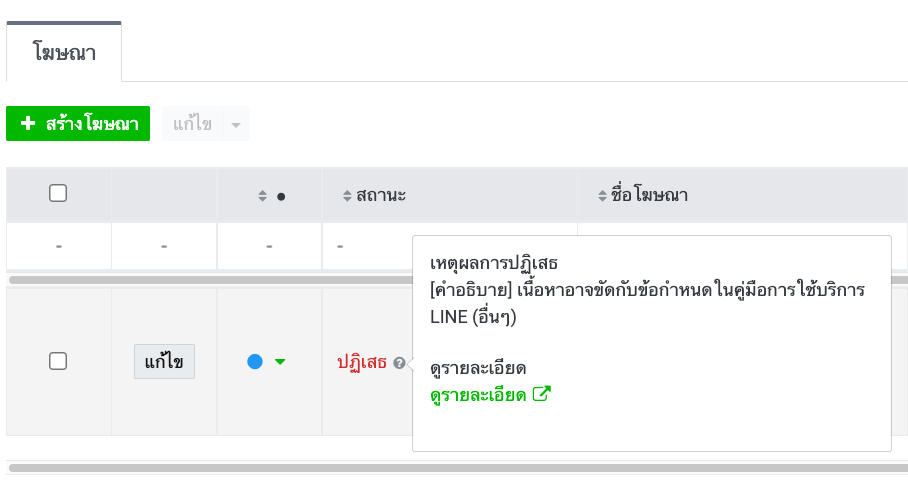
หมายเหตุ:
- สามารถตรวจสอบสถานะของ "โฆษณา" ได้ที่แท็บ "โฆษณา" เท่านั้น
- โฆษณาที่ได้รับการอนุมัติแล้วอาจแสดงหรือไม่แสดง เป็นไปตามการตั้งค่าสถานะ "พร้อมใช้งาน" หรือ "หยุดชั่วคราว" ตรวจสอบรายละเอียดเพิ่มเติมที่นี่
- "มีเดีย" เช่นไฟล์รูป และไฟล์วิดีโอจะไม่ถูกพิจารณาถ้าคุณยังไม่ได้สร้างโฆษณา โปรดนำมีเดียไปสร้างโฆษณา และตรวจสอบสถานะโฆษณาต่อไป
(ข้อมูล ณ วันที่ 8 ธันวาคม 2564)
สถานะบ่งบอกว่าแคมเปญดังกล่าวทำงานในช่วงเวลานั้นหรือไม่ โดยคุณสามารถตั้งค่าสถานะได้ใน 3 ระดับ ได้แก่ระดับแคมเปญ, กลุ่มโฆษณา, และโฆษณา
พร้อมใช้งาน หมายถึงระดับที่คุณตรวจสอบมีการทำงานอยู่ มีการปล่อยโฆษณาตามปกติ
หยุดชั่วคราว หมายถึงระดับที่คุณตรวจสอบไม่ทำงาน ไม่มีการปล่อยโฆษณาเนื่องจากคุณหยุดชั่วคราว
ขั้นตอนการปรับสถานะ
วิธีที่ 1 ไปที่ระดับที่ต้องการ, คลิกที่ “สัญลักษณ์สถานะ”, และเลือกสถานะ
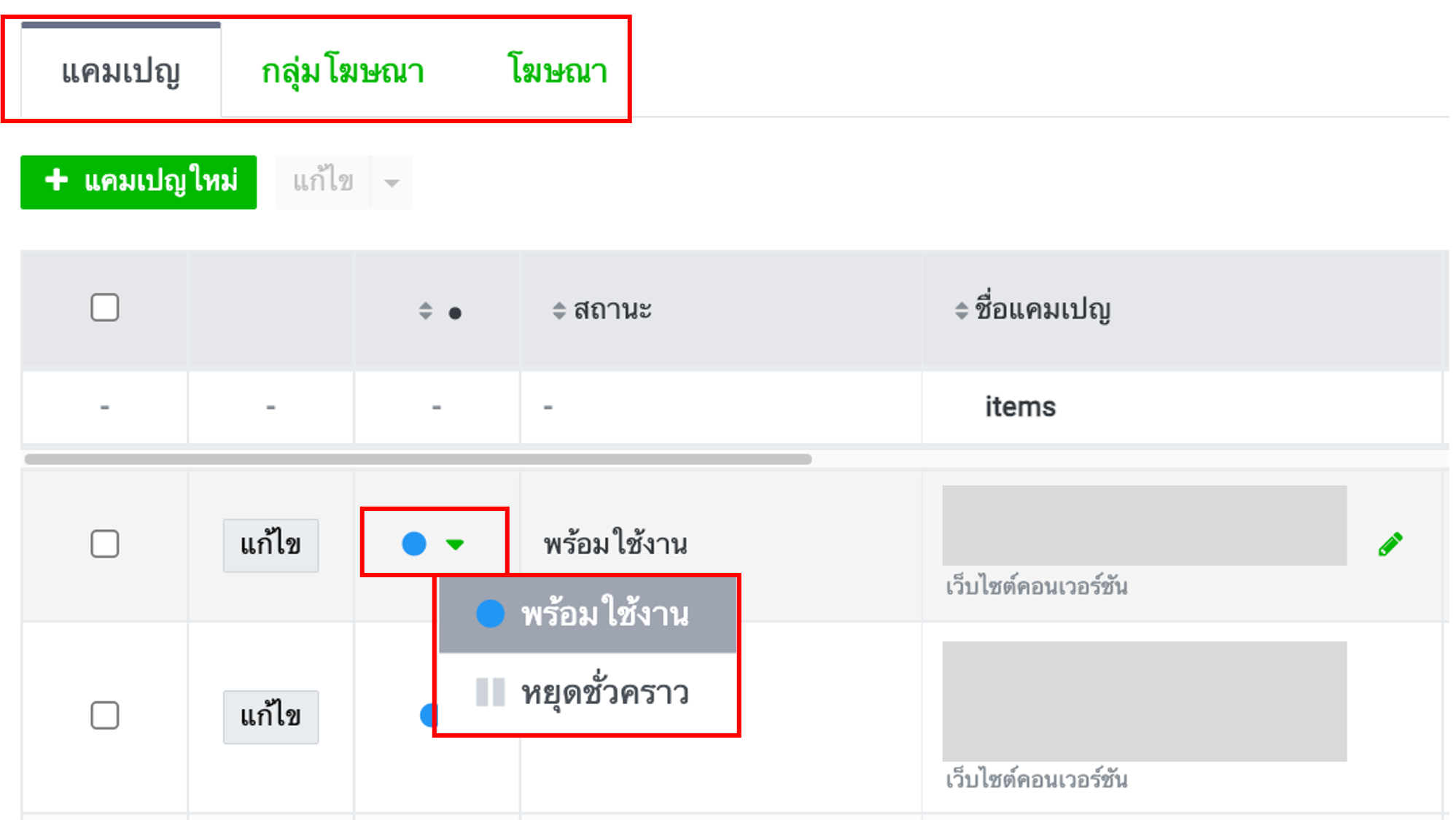
วิธีที่ 2 ไปที่ระดับที่ต้องการ, คลิกที่ “แก้ไข”, เลือกสถานะ, และคลิก “บันทึก”
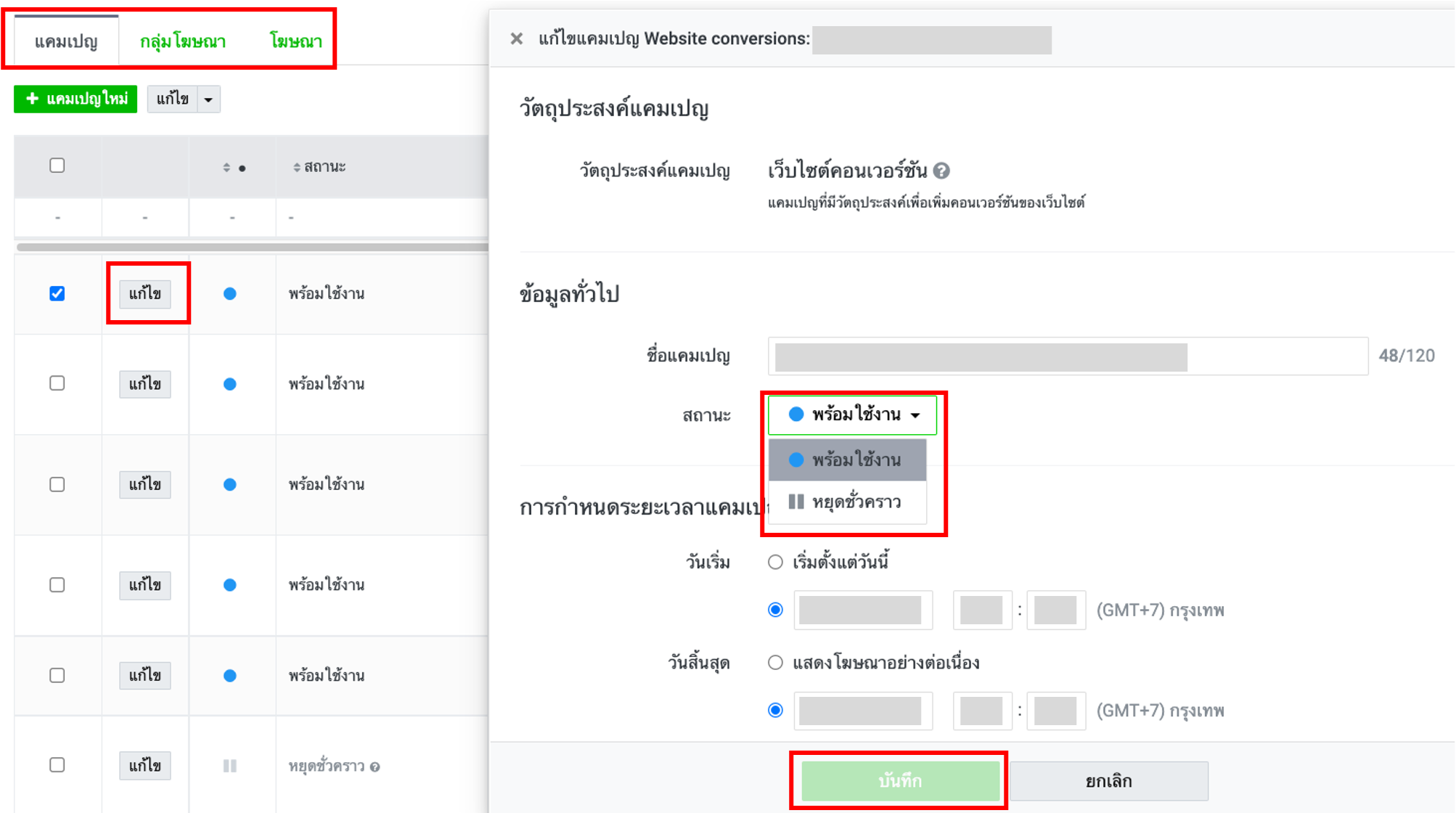
คุณสามารถปรับสถานะได้ตลอดเวลา โปรดตรวจสอบสถานะควบคู่กับคำอธิบายและเครื่องหมายคำถามเสมอ
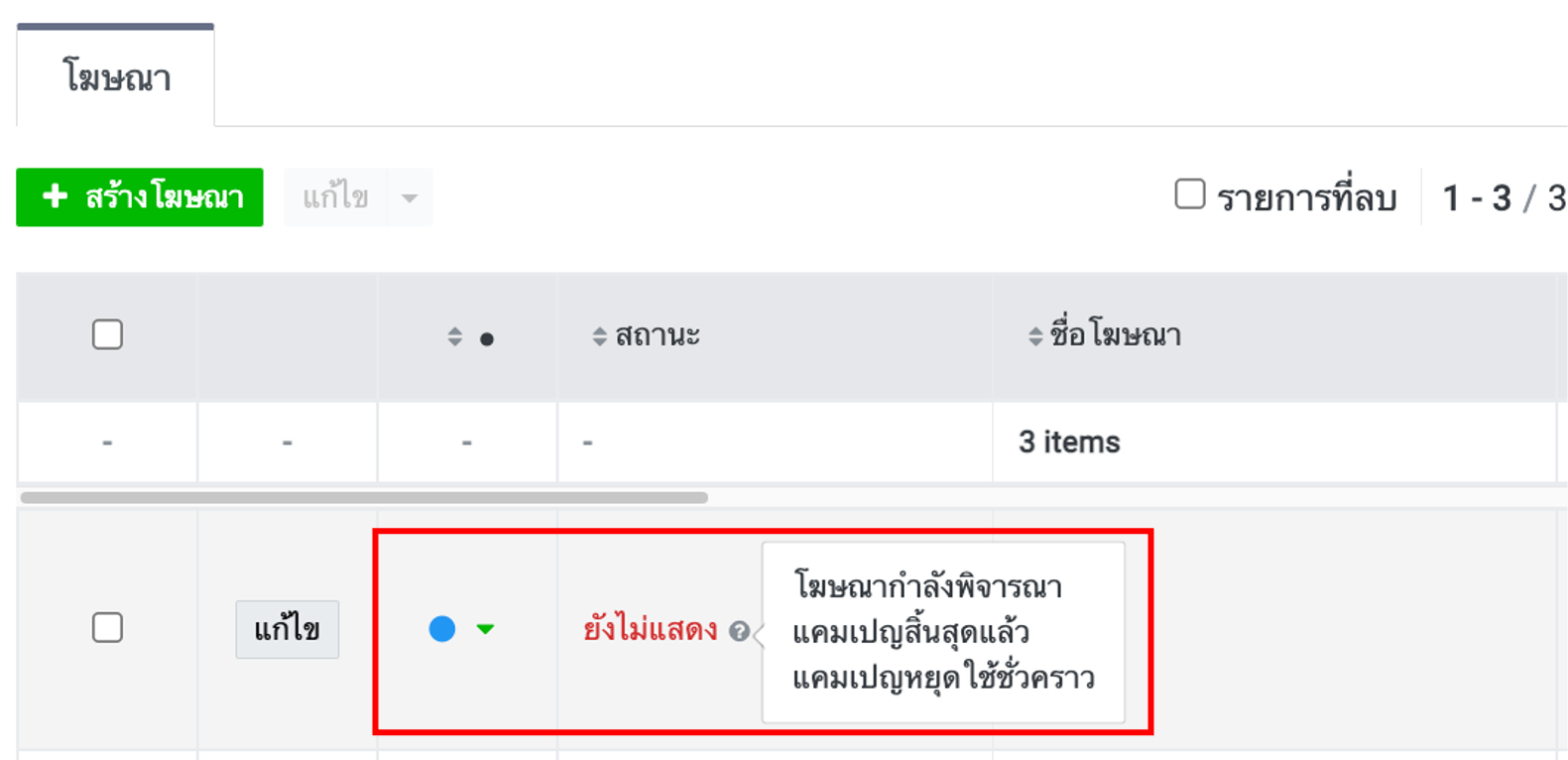
โปรดตรวจเช็คสถานะของทั้ง 3 ระดับตามความต้องการ เช่น ในกรณีที่ต้องการปล่อยโฆษณา จำเป็นต้องเลือกสถานะ “พร้อมใช้งาน” ในทั้ง 3 ระดับ หรือในกรณีที่ต้องการหยุดโฆษณา จำเป็นต้องเลือกสถานะ “หยุดชั่วคราว” เป็นต้น
(ข้อมูล ณ วันที่ 1 สิงหาคม 2564)
การดำเนินการวัดผลผ่าน LINE Ads จำเป็นต้องติดตั้ง LINE Tag ไว้ในเพจที่ต้องการจะวัดค่า
LINE Tag ประกอบด้วย 3 โค้ด คือเบสโค้ด + คอนเวอร์ชันโค้ด + อีเวนท์โค้ดที่กำหนดเอง
สามารถรับ LINE Tag จากหน้าจอแอดมิน LINE Ads ได้ตามขั้นตอนต่อไปนี้
1. คลิกแท็บ "บัญชีผู้ใช้โฆษณา" ในหน้าแรก > คลิกเลือกชื่อบัญชีผู้ใช้โฆษณาที่ต้องการวัดผล
2. คลิกที่ "≡" ด้านซ้ายบนของหน้าตัวจัด
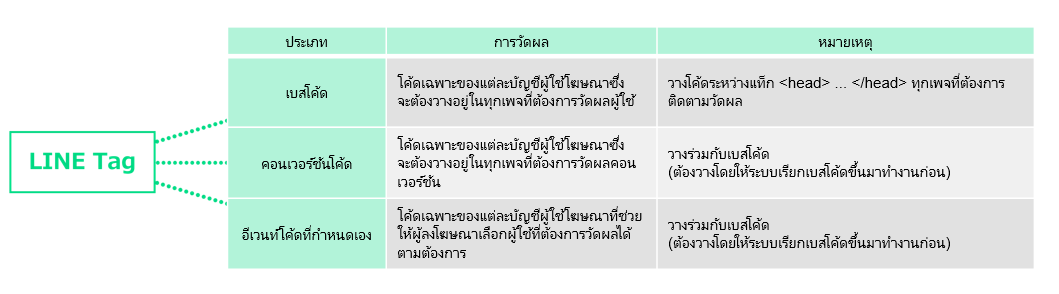
การโฆษณา > ไปที่หัวข้อ "ไลบรารีที่ใช้ร่วมกัน" > คลิกที่ "แทร็กกิ้ง (LINE Tag)"

3. ตรวจสอบโค้ดที่ปรากฏทีละโค้ด
คุณสามารถนำเบสโค้ด, อีเวนท์โค้ดที่กำหนดเอง, คอนเวอร์ชันโค้ด ไปติดตั้งในเว็บไซต์ของผู้ลงโฆษณาได้ตามต้องการ
กรุณาตรวจสอบวิธีการติดตั้งโค้ดแยกตามประเภทดังต่อไปนี้

คำอธิบายหน้าจอแทร็กกิ้ง (LINE Tag)
- สถานะ
สามารถตรวจสอบสถานะของแท็กได้
ชื่อ : ชื่อของแท็ก กรณีที่เป็นอีเวนท์โค้ด เมื่อแท็กถูกเรียกขึ้นมาใช้งาน จะมีชื่อของอีเวนท์ที่ตั้งค่าไว้ปรากฏขึ้น
สถานะ : แสดงสถานะการทำงานของแท็ก หากติดตั้งและทำงานอย่างถูกต้อง ระบบจะแสดงสถานะเป็น "พร้อมใช้งาน" หากแท็กไม่ถูกเรียกใช้งานเป็นเวลา 7 วัน ระบบจะแสดงสถานะเป็น "หยุดใช้" รับข้อมูลครั้งล่าสุด : แสดงวันและเวลาที่แท็กถูกเรียกใช้งานครั้งล่าสุด
- โค้ดแต่ละประเภท
กรุณาคัดลอกโค้ดดังกล่าวไปใช้งานตามความเหมาะสม
- กลุ่มเป้าหมายที่กำหนดเอง
พาไปยังเพจสำหรับสร้างกลุ่มเป้าหมาย เช่น กลุ่มเป้าหมายที่ใช้สำหรับรีทาร์เก็ต, กลุ่มเป้าหมายที่คล้ายกัน เป็นต้น ซึ่ง LINE Tag สามารถเก็บรวบรวมข้อมูลผู้เข้าชมได้ และคุณสามารถนำข้อมูลที่เก็บรวบรวมมาไปใช้ประโยชน์ได้ เช่นใช้ในการแสดงโฆษณารีทาร์เก็ต
- วิธีวัดผล
กรณีที่ใช้งาน 3rdPartyCookie ไม่ได้ คุณสามารถนำ 1stPartyCookie หรือ Local Storage มาใช้ดำเนินการวัดผลได้
หมายเหตุ :
- หากติดตั้ง LINE Tag แล้วแต่สถานะยังไม่เปลี่ยนเป็นพร้อมใช้งาน อาจเกิดจากการติดตั้งโค้ดไม่สำเร็จ กรุณาตรวจสอบสถานะการติดตั้งอีกครั้ง
- การวัดผลของครอสโดเมนที่ใช้ 1st party cookie จำเป็นต้องระบุเพิ่มเติมที่เบสโค้ด สามารถตรวจสอบรายละเอียดเพิ่มเติมได้ ที่นี่
(ข้อมูล ณ วันที่ 19 ตุลาคม 2563)
เว็บไซต์คอนเวอร์ชัน คือ การวัดผลคอนเวอร์ชันบนเว็บไซต์
การวัดผลคอนเวอร์ชันบนเว็บไซต์จำเป็นต้องติดตั้ง LINE Tag
- กรุณาตรวจสอบวิธีติดตั้ง LINE Tag ที่นี่
การวัดผลเว็บไซต์คอนเวอร์ชันมี 2 ประเภท คือ การวัดผลโดยใช้คอนเวอร์ชันโค้ด และ การวัดผลโดยคอนเวอร์ชันแบบกำหนดเอง
การวัดผลโดยใช้คอนเวอร์ชันโค้ด
จำเป็นต้องติดตั้งคอนเวอร์ชันโค้ดในตำแหน่งคอนเวอร์ชัน
- กรุณาตรวจสอบวิธีติดตั้งคอนเวอร์ชัดโค้ด ที่นี่
เมื่อผู้ใช้คลิกที่โฆษณาซึ่งแสดงบน LINE Ads แล้วเข้าชมเว็บไซต์ที่ติดตั้งคอนเวอร์ชันโค้ดเอาไว้ ระบบจะเรียก LINE Tag ขึ้นมาทำงานและนับจำนวนคอนเวอร์ชัน
ระบบจะตรวจสอบข้อมูล Cookie ของผู้ใช้ที่เยี่ยมชมเว็บไซต์ว่ามีการคลิกที่โฆษณาหรือไม่ หากมีการคลิกโฆษณาในช่วงระยะเวลาการวัดผล (คอนเวอร์ชันโค้ดมีระยะเวลา 30 วัน) จะถูกนับเป็นค่าคอนเวอร์ชัน
- ผลลัพธ์ที่ได้จากการวัดผลคอนเวอร์ชันจะอัปเดตในข้อมูลหัวข้อ CV บนแดชบอร์ดของหน้าจอแอดมิน
- คอนเวอร์ชันแบบกำหนดเองสามารถตั้งค่าระยะเวลาการใช้งานได้ 1-180 วัน
- บางกรณีอาจไม่สามารถวัดผลได้ถูกต้อง โดยมีสาเหตุจากเวอร์ชันของอุปกรณ์ หรือวันหมดอายุของข้อมูล Cookie
การวัดผลด้วยคอนเวอร์ชันแบบกำหนดเอง
คอนเวอร์ชันแบบกำหนดเอง เหมาะสำหรับกรณีต่อไปนี้
- ต้องการติดตั้งคอนเวอร์ชันโค้ดในตำแหน่งอื่นที่ไม่ใช่ตำแหน่งคอนเวอร์ชัน
- ต้องการวัดผลคอนเวอร์ชันด้วย URL หรืออีเวนท์ที่กำหนดเอง
- ต้องการความยืดหยุ่นในการปรับเปลี่ยนระยะเวลา
ขั้นตอนการสร้างคอนเวอร์ชันแบบกำหนดเอง :
1. คลิกแท็บ "บัญชีผู้ใช้โฆษณา" ในหน้าแรก > คลิกเลือกชื่อบัญชีผู้ใช้โฆษณาที่ต้องการสร้างคอนเวอร์ชันแบบกำหนดเอง
2. คลิกที่ "≡" ด้านซ้ายบนของหน้าตัวจัดการโฆษณา > ไปที่หัวข้อ "รายงานและวัดค่า" > คลิกที่ "คอนเวอร์ชันแบบกำหนดเอง"
![]()
3. คลิกที่ "+ สร้างคอนเวอร์ชันแบบกำหนดเอง" ที่รายการคอนเวอร์ชันแบบกำหนดเอง > กรอกข้อมูลแต่ละหัวข้อแล้วคลิกที่ "บันทึก"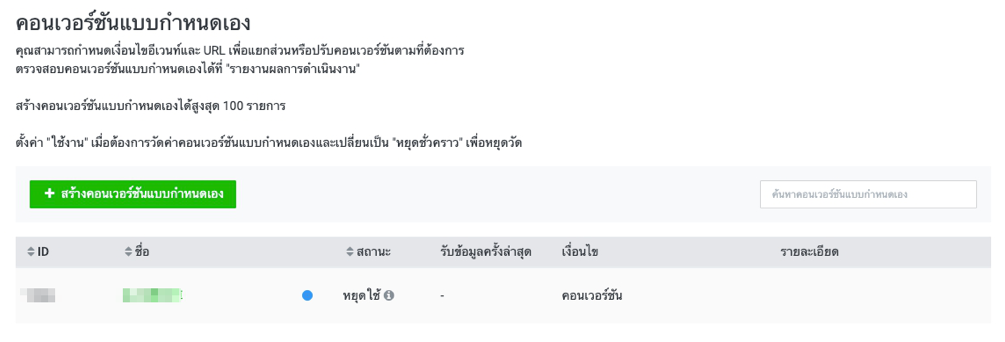
![]()
- ช่อง "รับข้อมูลครั้งล่าสุด" จะแสดงวันและเวลาที่มีการวัดผลคอนเวอร์ชันครั้งล่าสุด
- สามารถตั้งระยะเวลาได้ 1-180 วัน
กำหนด URL :
อาจระบุ URL หรือคีย์เวิร์ด 1 เงื่อนไข หรือใช้ OR/AND เพื่อกำหนดหลายเงื่อนไข
(ไม่สามารถกำหนดค่ากว้างๆ เช่นแทนค่าตัวอักษรบางส่วนในคำด้วยเครื่องหมายดอกจัน ( * ) หรือกำหนดเพียงตัวอักษรเริ่มต้นของคำได้)
<เป้าหมายที่จะวัดผลคอนเวอร์ชัน>
URL_A กับ URL_ B
- กำหนดเงื่อนไข OR : URL_A หรือ URL_ B อย่างใดอย่างหนึ่ง
- กำหนดเงื่อนไข AND : ไม่สามารถวัดผลได้ (ไม่สามารถกำหนดเงื่อนไขเป็น "เข้าชมทั้ง URL_A และ URL_ B" ได้)
keyword_A กับ keyword_ B
- กำหนดเงื่อนไข OR : URL ที่มี keyword_A หรือ keyword_ B รวมอยู่
- กำหนดเงื่อนไข AND : URL ที่มีทั้ง keyword_A และ keyword_ B รวมอยู่
กำหนดอีเวนท์ : ชื่ออีเวนท์โค้ดที่ทำงานอยู่จะปรากฏขึ้นในลิสต์ให้เลือก (เฉพาะกรณีที่ติดตั้งอีเวนท์โค้ดที่กำหนดเอง)
กรุณาเลือกอีเวนท์ที่ต้องการให้นับเป็นคะแนนคอนเวอร์ชัน
- อีเวนท์ชื่อ "คอนเวอร์ชัน" หมายถึงคอนเวอร์ชันโค้ด
หมายเหตุ :
- สามารถตรวจสอบค่าที่ได้จากการวัดผลคอนเวอร์ชันแบบกำหนดเองได้ที่รายงานผลการดำเนินงาน
- คอนเวอร์ชันโค้ดมีระยะเวลาการใช้งาน 30 วัน หากต้องการตั้งค่าเป็น 1-180 วัน กรุณาเลือกที่ "คอนเวอร์ชัน" แล้วตั้งค่าระยะเวลาที่ต้องการ
- สามารถสร้างคอนเวอร์ชันแบบกำหนดเองได้ 100 ข้อมูล แต่เมื่อสร้างแล้วจะสามารถแก้ไขได้เฉพาะชื่อและคำอธิบาย ไม่สามารถแก้ไขข้อมูลอื่นหรือลบคอนเวอร์ชันได้ หากไม่ใช้งานกรุณาเปลี่ยนสถานะเป็น "หยุดชั่วคราว"
- เนื่องจากระบบไม่อัปเดตสถานะทันทีแบบเรียลไทม์ บางครั้งแม้เปลี่ยนสถานะเป็น "หยุดชั่วคราว" แล้วระบบอาจยังแสดงเป็น "ใช้งาน" อยู่
(ข้อมูล ณ วันที่ 19 ตุลาคม 2563)
คุณสามารถสร้างกลุ่มเป้าหมายได้ตามขั้นตอนต่อไปนี้
1. คลิกแท็บ "บัญชีผู้ใช้โฆษณา" ในหน้าแรก > คลิกเลือกชื่อบัญชีผู้ใช้โฆษณาที่ต้องการสร้างกลุ่มเป้าหมาย
2. คลิกที่ "≡" ด้านซ้ายบนของหน้าตัวจัดการโฆษณา > ไปที่หัวข้อ "ไลบรารีที่ใช้ร่วมกัน" > คลิกที่ "กลุ่มเป้าหมาย"
3. คลิกที่ "+ สร้างกลุ่มเป้าหมาย" ในหน้าแสดงรายการกลุ่มเป้าหมาย
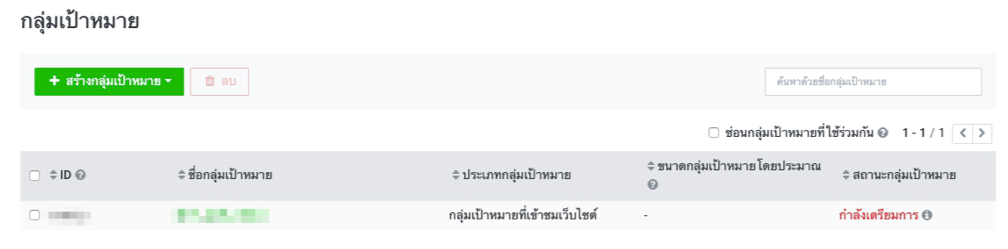
4. เลือกกลุ่มเป้าหมายที่ต้องการสร้าง > กรอกข้อมูลแต่ละหัวข้อ > คลิกที่ "บันทึก"
กรุณาตรวจสอบข้อมูลการตั้งค่าแต่ละกลุ่มเป้าหมายดังต่อไปนี้
กลุ่มเป้าหมายที่เข้าชมเว็บไซต์
- ชื่อกลุ่มเป้าหมาย : ชื่อที่จะให้แสดงบนรายการกลุ่มเป้าหมาย คุณสามารถตั้งชื่อได้ตามต้องการ (สามารถแก้ไขภายหลังได้)
- คุณสมบัติ คนที่เข้าชมเว็บไซต์ : ผู้ใช้ที่เยี่ยมชมเพจทั้งหมดที่ติดตั้ง LINE Tag เอาไว้
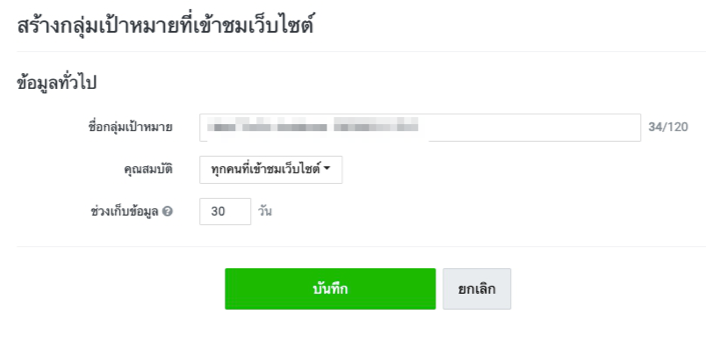
คนที่เข้าชมเพจที่ระบุ : ผู้ใช้ที่เข้าชม URL ที่กำหนดไว้ในเงื่อนไขจากเพจที่ติดตั้ง LINE Tag เอาไว้ทั้งหมด สามารถระบุเพจได้โดยกำหนด URL หรือคีย์เวิร์ด อาจกำหนดเพียง 1 เงื่อนไข หรือใช้ OR/AND เพื่อกำหนดหลายเงื่อนไข
- ไม่สามารถกำหนดค่ากว้างๆ เช่นแทนค่าตัวอักษรบางส่วนในคำด้วยเครื่องหมายดอกจัน ( * ) หรือกำหนดเพียงตัวอักษรเริ่มต้นของคำได้
<การกำหนดเพจแบบหลายเงื่อนไข>
URL_A กับ URL_ B
- กำหนดเงื่อนไข OR : URL_A หรือ URL_ B อย่างใดอย่างหนึ่ง
- กำหนดเงื่อนไข AND : ไม่สามารถวัดผลได้ (ไม่สามารถกำหนดเงื่อนไขเป็น "เข้าชมทั้ง URL_A และ URL_ B" ได้)
keyword_A กับ keyword_ B
- กำหนดเงื่อนไข OR : URL ที่มี keyword_A หรือ keyword_ B รวมอยู่
- กำหนดเงื่อนไข AND : URL ที่มีทั้ง keyword_A และ keyword_ B รวมอยู่
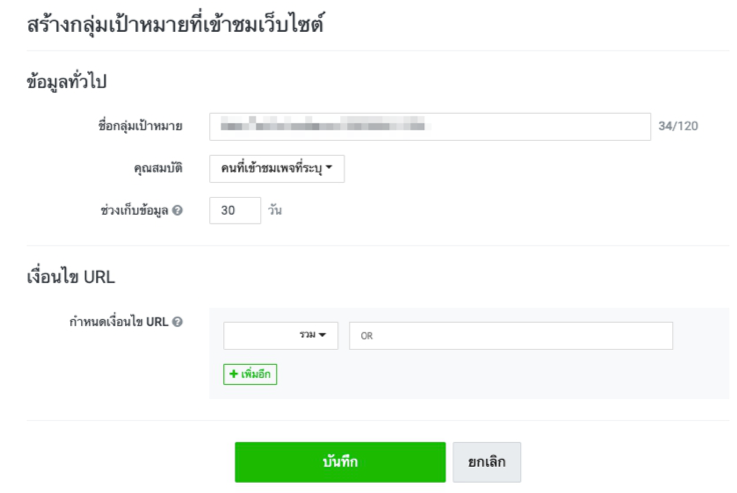
คนที่เข้าชมอีเวนท์เพจ : ผู้ใช้ที่เข้าชมเพจซึ่งติดตั้งอีเวนท์โค้ดที่กำหนดเองของ LINE Tag เอาไว้ เมื่ออีเวนท์โค้ดที่ติดตั้งไว้ทำงาน จะสามารถเลือกอีเวนท์นั้นจากลิสต์เมนูได้
กรณีที่ต้องการระบุบางเพจจากเพจที่ติดตั้งอีเวนท์โค้ดที่กำหนดเองเอาไว้ทั้งหมด กรุณากำหนดเงื่อนไขด้วย URL การกำหนดเงื่อนไขด้วย URL ทำงานเหมือน "คนที่เข้าชมเพจที่ระบุ"

กลุ่มเป้าหมายโมบายล์แอป
- กรุณาคลิกที่ "มีเดีย" เพื่อลงทะเบียนแอปพลิเคชันและเชื่อมต่อ SDK ให้เสร็จเรียบร้อยก่อนตั้งค่าชื่อกลุ่มเป้าหมายตามต้องการแล้วเลือกแอปพลิเคชันที่ลงทะเบียนเอาไว้ อีเวนท์ที่ตั้งค่าไว้ใน SDK จะปรากฏเป็นลิสต์เมนู กรุณาเลือกอีเวนท์ที่ต้องการตั้งเป็นกลุ่มเป้าหมาย สามารถระบุพารามิเตอร์ได้แตกต่างกันออกไปตามแต่ละอีเวนท์
หมายเหตุ :
- หากยังไม่เกิดอีเวนท์ ระบบจะไม่แสดงชื่ออีเวนท์ในลิสต์เมนู และคุณจะไม่สามารถเลือกอีเวนท์นั้นได้
- หากเกิดอีเวนท์แล้วจะไม่สามารถลบชื่อออกได้เป็นเวลา 180 วัน โปรดใช้ความระมัดระวังในการดำเนินการ
- หากตั้งค่าอีเวนท์ใน SDK แล้วแต่ไม่แสดงในลิสต์เมนู มีความเป็นไปได้ว่าอาจเกิดจากความผิดพลาดในการเชื่อมต่อ หรือตั้งค่าอีเวนท์ที่ฝั่ง SDK ผิด
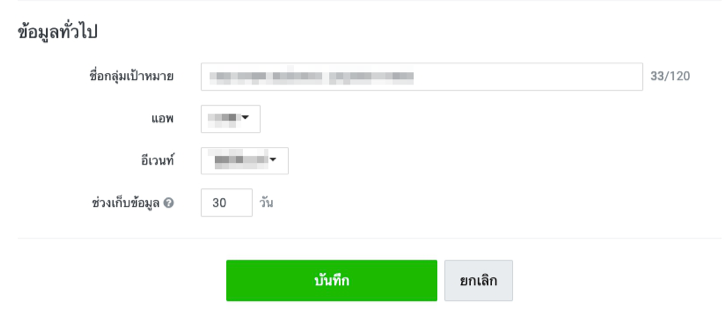
อัปโหลด IDFA/AAID
สามารถนำข้อมูล IDFA / AAID ที่มีอยู่มาใช้สร้างเป็นกลุ่มเป้าหมายได้
กรุณากรอกข้อมูลตามหัวข้อด้านล่างเพื่อสร้างกลุ่มเป้าหมาย
- ชื่อกลุ่มเป้าหมาย
ชื่อที่จะให้แสดงในรายการกลุ่มเป้าหมาย คุณสามารถตั้งชื่อได้ตามต้องการ (สามารถแก้ไขภายหลังได้)
- ชื่อไฟล์
กรุณาเลือกไฟล์แล้วอัปโหลด
ข้อจำกัดเกี่ยวกับการอัปโหลดไฟล์
- บรรทัดแรกกรุณาใส่ IDFA/AAID ไม่ใช่ชื่อหัวข้อ
(อัปโหลด IDFA/AAID เป็นไฟล์เดียวกันได้)
- ใน 1 บรรทัดสามารถใส่ IDFA/AAID ได้ 1 ข้อมูลเท่านั้น
- ไม่สามารถใส่ IDFA/AAID หลายข้อมูลโดยคั่นด้วยเครื่องหมายต่างๆ เช่นจุลภาค ( , ) ได้
- ไฟล์ที่อัปโหลดต้องมีขนาดไม่เกิน 60 MB
- รองรับไฟล์ CSV และ TXT
วิธีการเพิ่มกลุ่มเป้าหมาย
สามารถเพิ่มและเปลี่ยนข้อมูลของกลุ่มเป้าหมายที่สร้างได้ ตามขั้นตอนด้านล่าง
"เพิ่ม" คือการอัปโหลดกลุ่มเป้าหมายใหม่
"เปลี่ยน" คือการเปลี่ยนกลุ่มเป้าหมายที่มีอยู่แล้วเป็นกลุ่มเป้าหมายที่อัปโหลดใหม่
กรณีที่เปิดใช้งานการเสนอราคาอัตโนมัติที่กลุ่มโฆษณา หากเปลี่ยนกลุ่มเป้าหมาย อาจส่งผลต่อฟังก์ชันการเรียนรู้ของระบบได้
ขั้นตอน : ไปที่กลุ่มเป้าหมาย > + สร้างกลุ่มเป้าหมาย > อัพโหลด IDFA/AAID > อัปโหลดไฟล์ตามวิธีข้างต้น
หรือไปที่กลุ่มเป้าหมาย > เปิดกลุ่มเป้าหมายที่มีอยู่แล้ว > คลิกที่ "เปลี่ยน" แล้วอัปโหลดไฟล์ตามวิธีข้างต้น
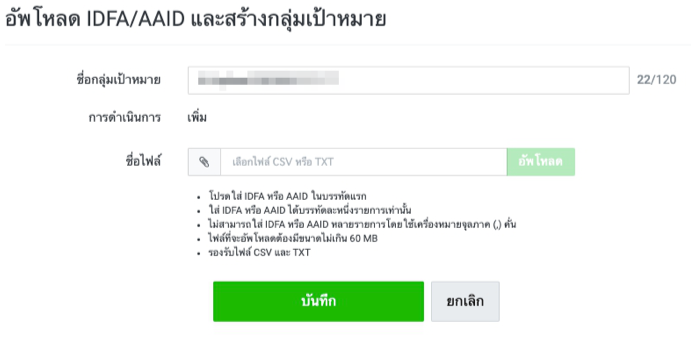
กลุ่มเป้าหมายจากเพื่อนใน LINE Official Account
สร้างโดยตั้งค่าชื่อกลุ่มเป้าหมายความต้องการ แล้วเลือก "เพื่อนที่ไม่ได้บล็อคบัญชี" หรือ "เพื่อนที่บล็อคบัญชี"
- เพื่อนที่ไม่ได้บล็อคบัญชี คือ Target Reach
- เฉพาะ LINE ID ที่ผูกอยู่กับบัญชีเท่านั้นที่สามารถสร้างกลุ่มเป้าหมายได้
- จำนวนเป้าหมายในกลุ่มจะไม่เท่ากับจำนวนรวมของเพื่อนในบัญชีนั้น เนื่องจากระบบจะไม่นับผู้ใช้ที่ลบเพื่อนไปแล้วและผู้ใช้ที่ไม่ได้ล็อกอิน LINE เป็นเวลานานเป็นเป้าหมาย
- อาจต้องใช้เวลาประมาณ 2-3 วันจึงสามารถใช้งานกลุ่มเป้าหมายจากเพื่อนได้
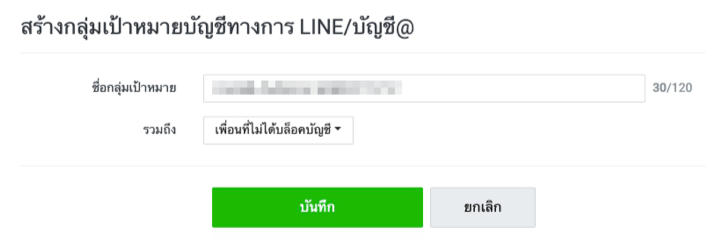
กลุ่มเป้าหมายที่คล้ายกัน
กรุณาเลือกกลุ่มเป้าหมายต้นแบบ และขนาดของกลุ่มเป้าหมาย (ระหว่าง 1-15%)
- อาจใช้เวลาประมาณ 24 ชั่วโมงจึงสามารถใช้งานกลุ่มเป้าหมายที่คล้ายกันได้
- กลุ่มเป้าหมายที่คล้ายกันไม่รวมกลุ่มเป้าหมายต้นแบบ
- กลุ่มเป้าหมายที่คล้ายกันสร้างได้สูงสุด 10 กลุ่ม

กลุ่มเป้าหมายที่ดูวิดีโอ
สร้างโดยการเลือกไฟล์วิดีโอที่อัปโหลดไว้ และกำหนดคุณสมบัติกลุ่มเป้าหมายที่มีต่อวิดีโอ
· คนที่คลิกวิดีโอ
· คนที่ดูวิดีโอ
· คนที่ดูวิดีโออย่างน้อย 3 วินาที
· คนที่ดูวิดีโอ 25%
· คนที่ดูวิดีโอ 50%
· คนที่ดูวิดีโอ 75%
· คนที่ดูวิดีโอ 95%
· คนที่ดูวิดีโอจนจบ
หมายเหตุ:
· กำหนดระยะเวลาได้สูงสุด 30 วัน หากมีการหยุดเผยแพร่วิดีโอที่เลือกเกินกว่าระยะเวลาที่กำหนด กลุ่มเป้าหมายจะไม่พร้อมใช้งาน
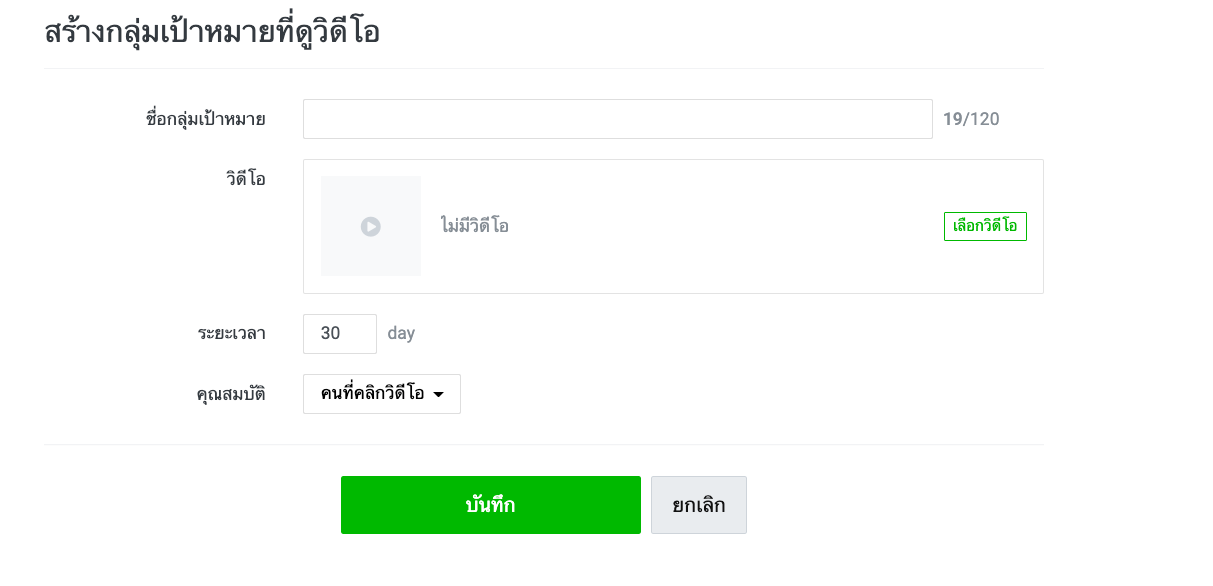
กลุ่มเป้าหมายคนคลิกที่รูป
สร้างโดยการเลือก ID แคมเปญ
หมายเหตุ:· สามารถสร้างกลุ่มเป้าหมายจากคนที่คลิกรูปโฆษณาภายใต้ ID แคมเปญที่กำหนด โดยไม่รวมโฆษณาในรูปแบบวิดีโอ
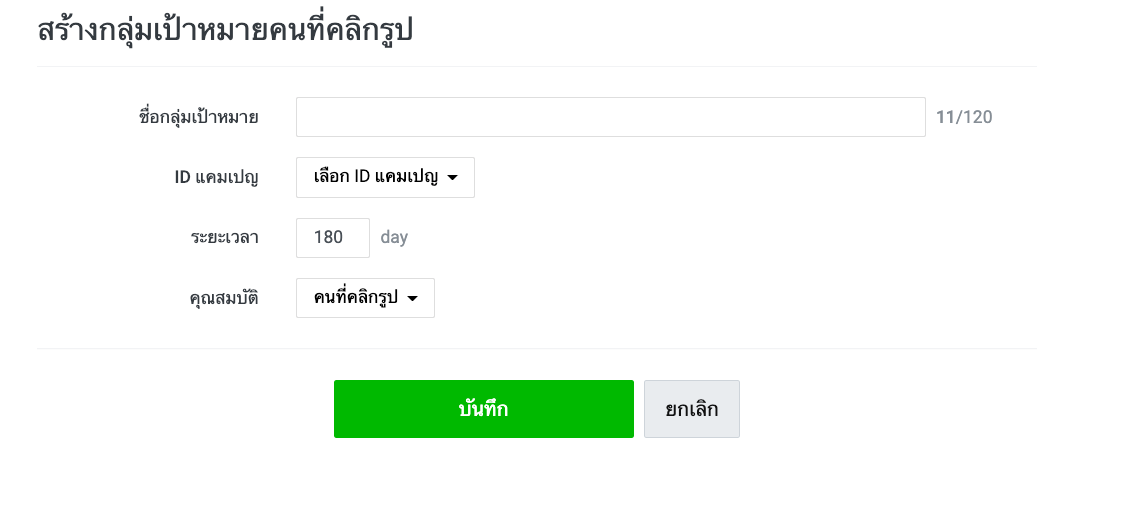
(ข้อมูล ณ วันที่ 8 ธันวาคม 2564)
- เริ่มต้นจากการเข้าไปตั้งค่า “อนุญาต” (Public) ในการแชร์กลุ่มเป้าหมายบน LINE Official Account Manager (manager.line.biz) เพื่อเชื่อมโยงฐานข้อมูลลูกค้าก่อน
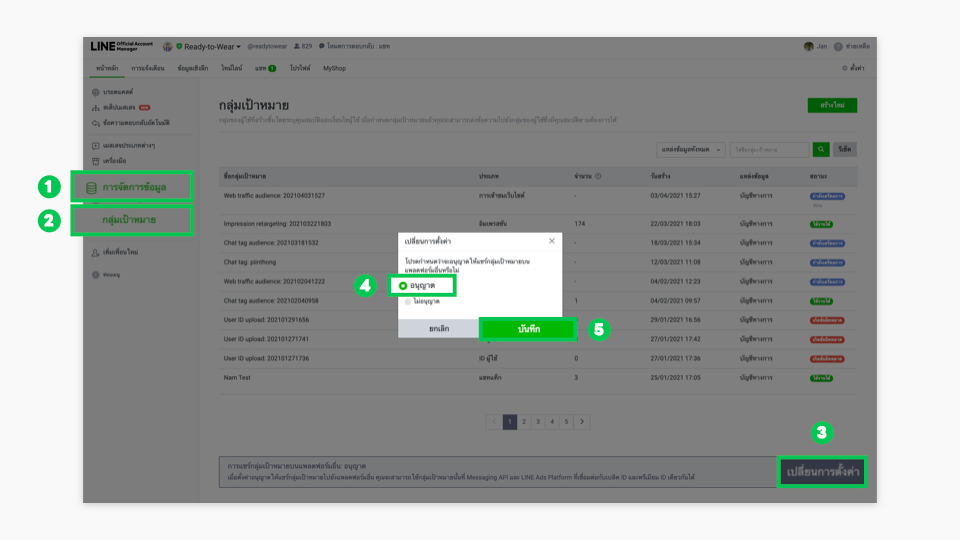
- หลังจากนั้นเริ่มทำโฆษณา LINE Ads โดย Log in ที่ admanager.line.biz จากนั้น เลือก “บัญชีผู้ใช้โฆษณา” (Ad account) และ “ชื่อบัญชีผู้ใช้โฆษณา” (Ad account name) ที่สร้างไว้
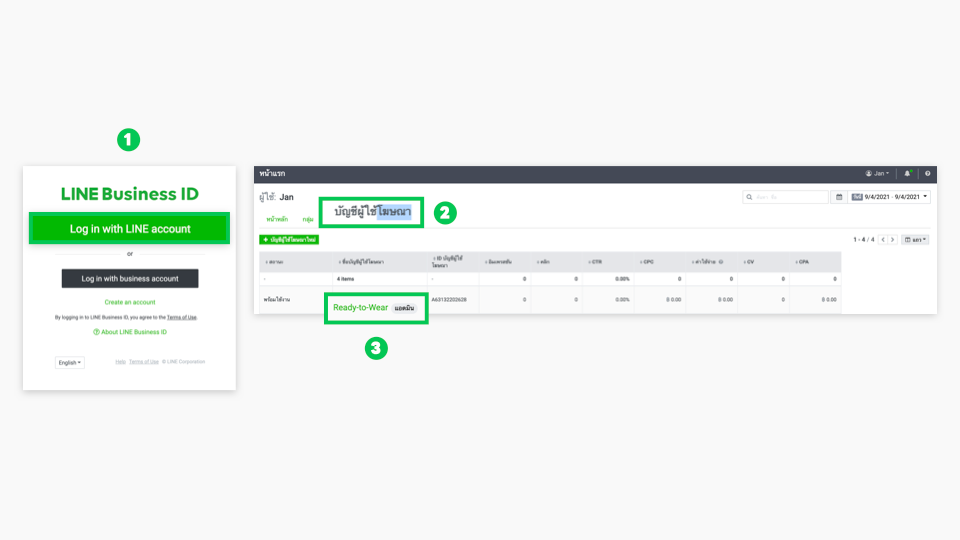
- เลือก “ขีด 3 ขีด” มุมบนซ้าย แล้วเลือก “กลุ่มเป้าหมาย” (Audience) ซึ่งจะปรากฎให้สร้างกลุ่มเป้าหมาย โดยเลือก “กลุ่มเป้าหมายจากเพื่อนใน LINE Official Account” (LINE Official Account Audience)
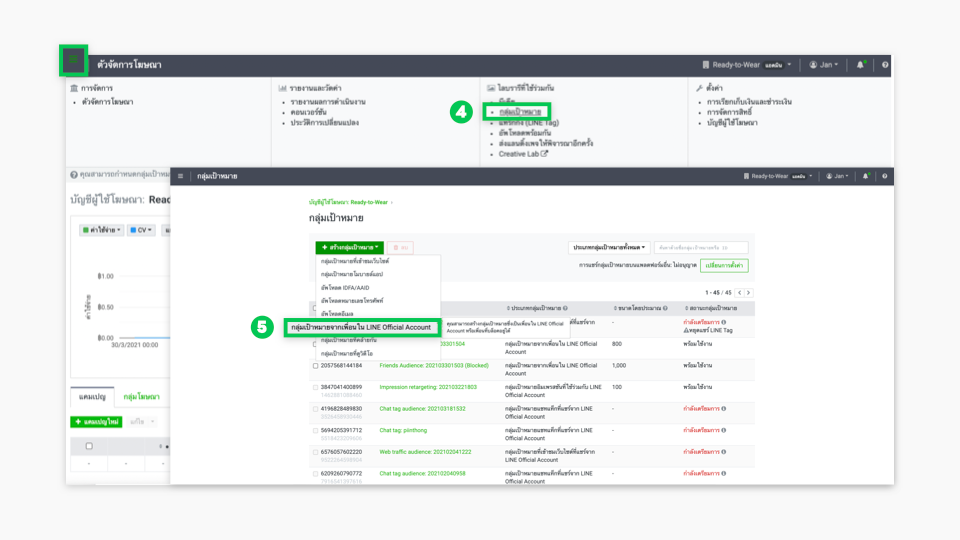
- จากนั้นเลือก “เพื่อนที่บล็อกบัญชี” (Friends blocking the account) แล้วกด “บันทึก” (save) เมื่อเรียบร้อยแล้ว
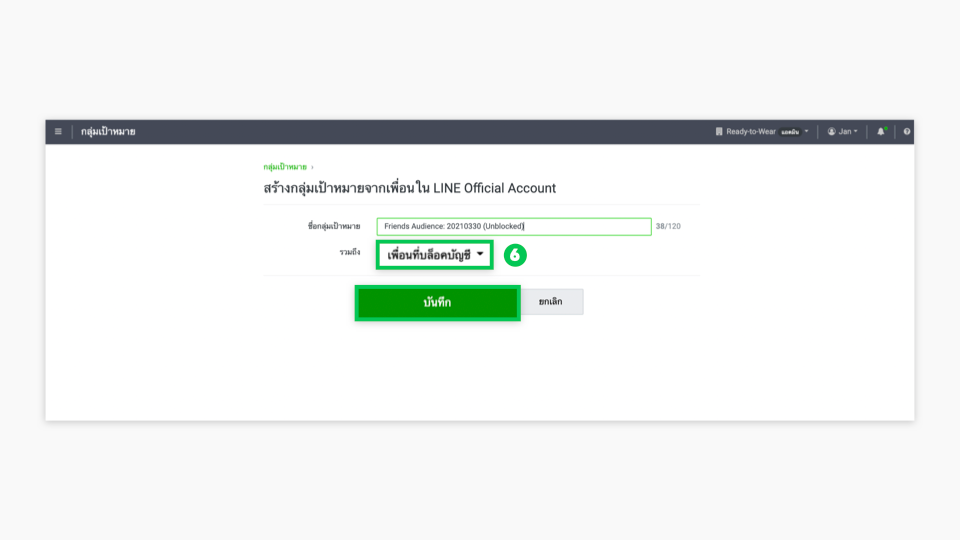
- กลุ่มเป้าหมายจากเพื่อนใน LINE Official Account ที่สร้างไว้จะแสดงในหน้ากลุ่มเป้าหมาย
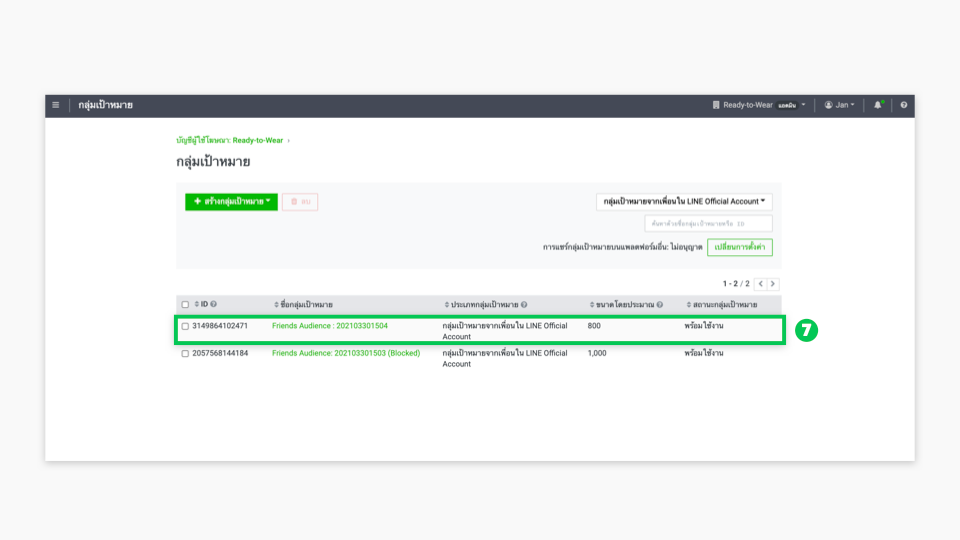
- ถัดมา คือขั้นตอนสำคัญในการทำโฆษณา โดยสามารถสร้างแคมเปญด้วยวัตถุประสงค์ “เพิ่มเพื่อน” (Gain friends) หรือ วัตถุประสงค์ “การเข้าชมเว็บไซต์” (Website visits) ก็ได้ และวางลิงก์ปลายทางเป็น LINE Official Account ของเรา หากต้องการให้กลับมาติดตาม LINE OA ของเราเหมือนเดิม
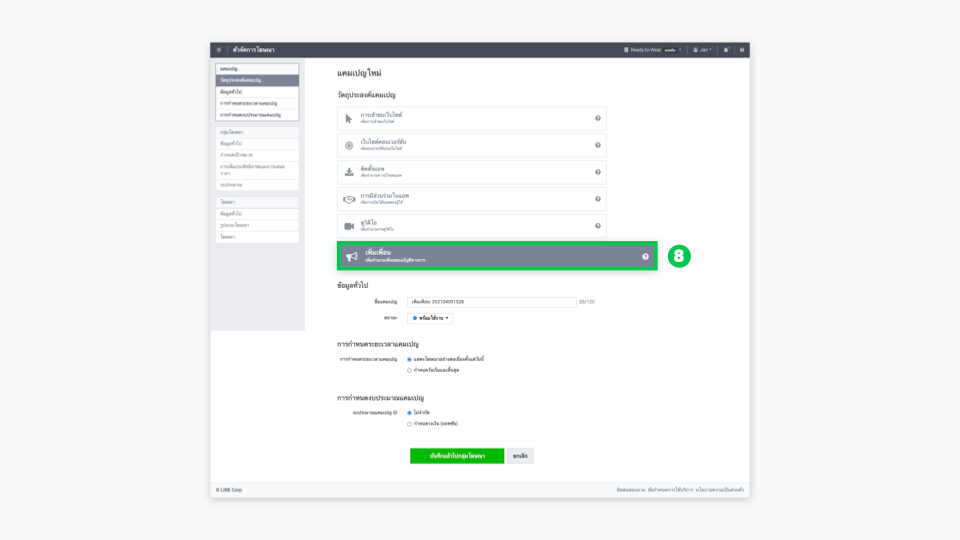
- หลังจากนั้นเลือก “เพื่อนที่บล็อกบัญชี” (Friends blocking the account) ในหัวข้อ “แก้ไข” (Edit) ตรงกลุ่มเป้าหมายแบบกำหนดเอง
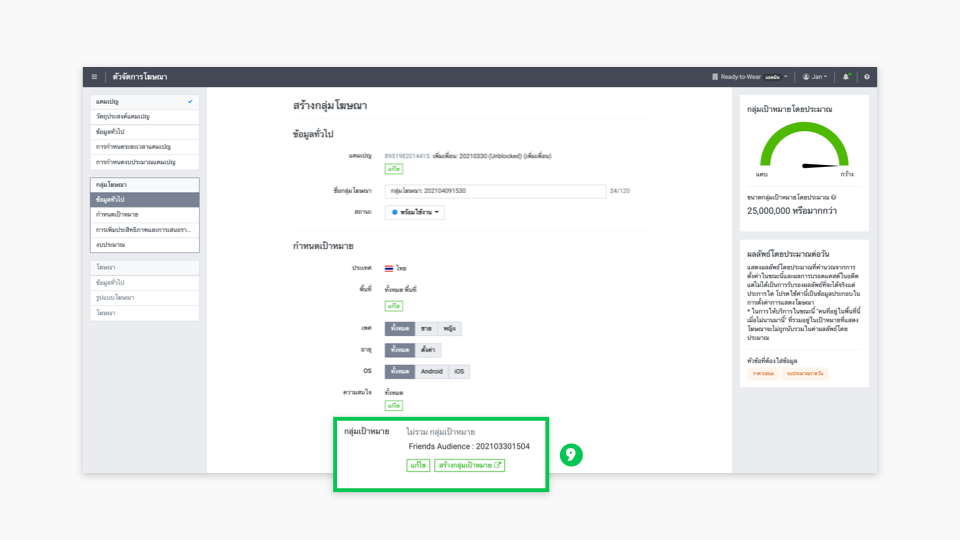
- คลิก “รวม” (Include) เพียงเท่านี้เป็นอันเสร็จสิ้น สําหรับการสร้างเป็นกลุ่มเป้าหมายในการทำโฆษณาของเราต่อไป เมื่อแคมเปญโฆษณายิงไปยังเพื่อนที่บล็อกบัญชี ก็จะสามารถกลับมาติดตามเราได้เหมือนเดิม หรือพูดคุยทางแชทได้ทันที
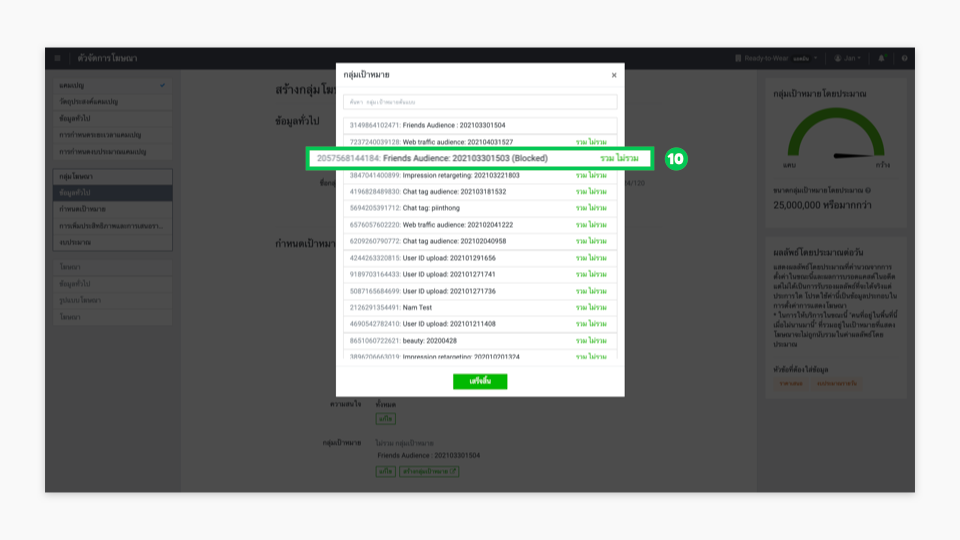
นอกจากนี้ยังสามารถนำมาปรับใช้ในการทำแคมเปญร่วมกับวัตถุประสงค์อื่น ๆ ได้ เช่น วัตถุประสงค์ “การดูวิดีโอ” (Video views) โดยรีทารเกตหา “เพื่อนที่บล็อกบัญชี” (Friends blocking the account) ให้รับชมวิดีโอ เพื่อกระตุ้นความสนใจเค้าอีกครั้ง หรือ หากต้องการสร้าง Lookalike ในแคมเปญอาจจะเลือก “ไม่รวม” (Exclude) กลุ่มนี้ออกจากแคมเปญได้ เป็นต้น ในทางกลับกันหากต้องการสร้างกลุ่มเป้าหมายจาก “เพื่อนที่ไม่ได้บล็อกบัญชี” (Valid friends) ก็ทำได้เช่นกัน ตามขั้นตอนด้านบน
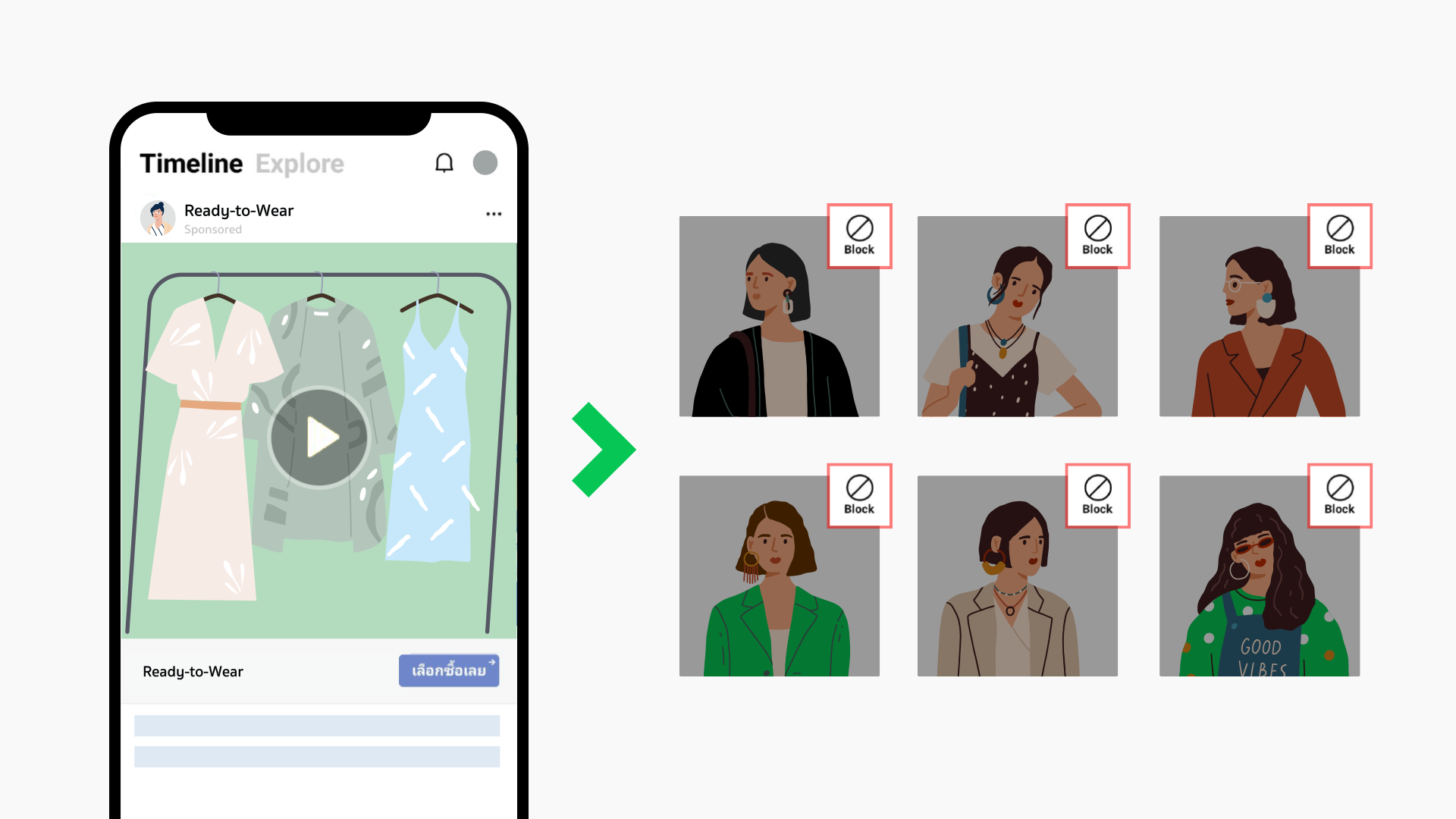
(ข้อมูล ณ วันที่ 25 สิงหาคม 2564)
จำเป็นต้องมีจำนวนผลลัพธ์ (เช่น คลิก/ คอนเวอร์ชัน) ประมาณ 40 ครั้งต่อหนึ่งกลุ่มโฆษณาเพื่อให้การเรียนรู้เสร็จสิ้น จำนวนผลลัพธ์จะส่งผลกับการเพิ่มประสิทธิภาพมากกว่าระยะเวลาของการแสดงโฆษณา โดยสถานะจะเปลี่ยนจาก “กำลังเรียนรู้” เป็น “เสถียร”เมื่อเรียนรู้เสร็จสิ้น
ในกรณีที่สถานะการเรียนรู้คงที่ หรือมีความคืบหน้าเพียงเล็กน้อย สามารถเพิ่มโอกาสในการเกิดผลลัพธ์ได้จากการตรวจสอบและปรับการตั้งค่าเบื้องต้นดังนี้:
1. ปรับเพิ่มขนาดกลุ่มเป้าหมาย
2. ปรับเพิ่มราคากำหนด และ/ หรือปรับกลยุทธ์ราคาเสนอ
3. เพิ่มชิ้นงานโฆษณาต่อกลุ่มโฆษณา
หมายเหตุ:
- การหยุดกลุ่มโฆษณาชั่วคราวก่อนกลับมาปล่อยกลุ่มโฆษณาอีกครั้งอาจส่งผลให้การเรียนรู้เริ่มต้นใหม่
(ข้อมูล ณ วันที่ 1 ตุลาคม 2564)
เทคนิคการปรับแคมเปญอย่างมีประสิทธิภาพ
1. กำหนดระยะเวลาและงบประมาณให้เพียงพอต่อการเรียนรู้ของระบบ และสัมพันธ์กับจุดประสงค์แคมเปญ
2. วางโครงสร้างของแคมเปญให้เหมาะสมกับการเปรียบเทียบผลลัพธ์และวิเคราะห์ข้อมูล เช่นแยก 1 กลุ่มเป้าหมายต่อ 1 กลุ่มโฆษณา
3. ปรับแคมเปญตามความเหมาะสม
- เฉลี่ยงบประมาณให้กลุ่มโฆษณาและโฆษณาที่ทำผลดีด้วยตนเอง หรือใช้งานฟีเจอร์การเพิ่มประสิทธิภาพงบแคมเปญ (Campaign budget optimization หรือ CBO) ตรวจสอบรายละเอียดเพิ่มเติม ที่นี่
- ปรับแคมเปญเพิ่มเติมสำหรับกลุ่มโฆษณาและโฆษณาที่ทำผลไม่ดี รวมถึงพิจารณาหยุดกลุ่มโฆษณาและโฆษณานั้นๆ ในกรณีที่ผลลัพธ์ไม่ดีขึ้น
- ทั้งนี้ไม่ควรปรับแคมเปญถี่เกินไป เช่นทุกชั่วโมง ทุกวัน
4. ใช้งานกลุ่มเป้าหมายที่กำหนดเองและกลุ่มเป้าหมายจาก LINE Official Account อย่างเต็มประสิทธิภาพ
5. ตรวจเช็คผลลัพธ์สม่ำเสมอ
เพิ่มโอกาสในการแสดงโฆษณา และการใช้งบประมาณ
1. ขยายกลุ่มเป้าหมายต่อกลุ่มโฆษณาหรือแยกย่อยจำนวนกลุ่มโฆษณาเพื่อเปรียบเทียบผลลัพธ์
2. ปรับกลยุทธ์ราคาเสนอเป็นกำหนดลิมิตราคาต่อคอนเวอร์ชัน (Set an event cost cap) เพื่อโอกาสในการได้รับผลลัพธ์สูงสุดจากเกณฑ์ราคาเสนอที่กำหนด โดยกลยุทธ์นี้มีโอกาสใช้ราคาเสนอสูงกว่ากำหนดเล็กน้อยเพื่อเพิ่มโอกาสในการได้รับผลลัพธ์สูงสุด
3. ปรับเพิ่มราคาเสนอ
4. เพิ่มจำนวนโฆษณา หยุดโฆษณาที่อัตราการคลิกต่อการแสดงโฆษณา (CTR) ไม่ดีและปล่อยโฆษณาใหม่
(ข้อมูล ณ วันที่ 1 ตุลาคม 2564)
สามารถชำระเงินได้ด้วยบัตรเครดิตและคูปองเท่านั้น
บัตรเครดิตที่ใช้งานได้มีดังต่อไปนี้
- VISA
- Mastercard
- JCB
- TPN
* ไม่สามารถชำระเงินด้วยบัตรเติมเงินได้
กรุณาตรวจสอบเกี่ยวกับวิธีการลงทะเบียนบัตรเครดิตและช่วงเวลาชำระเงินดังต่อไปนี้
(ข้อมูล ณ วันที่ 31 มีนาคม 2564)
ระบบรองรับการชำระเงิน 2 รูปแบบดังต่อไปนี้
1. ชำระเงินแบบอัตโนมัติ
2. ชำระเงินด้วยตนเอง
การชำระเงินรูปแบบที่ 1
ระบบจะดำเนินการชำระเงินอัตโนมัติตามสถานะการใช้งาน โดยแบ่งเป็น 2 เกณฑ์ย่อย ซึ่งทั้ง 2 เกณฑ์ย่อยจะทำงานเมื่ออย่างใดอย่างหนึ่งถึงก่อนเสมอ
1.1 ระบบจะตัดชำระเงินอัตโนมัติเมื่อถึงเกณฑ์เรียกเก็บตั้งแต่ 1,000, 5,000, 10,000 และ 15,000 บาท โดยเกณฑ์จะอัปเดตไปเรื่อยๆ เมื่อมีการชำระเงินอัตโนมัติจากเกณฑ์สำเร็จ และเกณฑ์จะอยู่ที่ 15,000 บาทต่อไป
1.2 ระบบจะตัดชำระเงินอัตโนมัติเมื่อถึงเกณฑ์ 20 วันหลังจากการปล่อยโฆษณาครั้งแรกหรือหลังจากการชำระเงินครั้งล่าสุด
*สามารถตรวจสอบจำนวนเงินที่ต้องชำระได้ที่ "การเรียกเก็บเงินและชำระเงิน"
*กรณีที่สามารถใช้คูปองได้ ระบบจะชำระเงินด้วยคูปองก่อน
* อาจมีการตัดชำระเงินหลายครั้งใน 1 วัน ขึ้นอยู่กับสถานะการใช้งาน
* หากลงทะเบียนบัตรเครดิตเอาไว้ 2 ใบขึ้นใบ ณ เวลาที่ชำระเงินอัตโนมัติ ระบบจะเลือกใช้บัตรเครดิตที่ตั้งเป็นบัตรหลักเอาไว้ก่อน
การชำระเงินรูปแบบที่ 2
คุณสามารถชำระเงินด้วยตนเองในช่วงเวลาที่คุณต้องการตามขั้นตอนต่อไปนี้
1. คลิกแท็บ "บัญชีผู้ใช้โฆษณา" ในหน้าแรก > คลิกเลือกชื่อบัญชีผู้ใช้โฆษณาที่ผูกกับข้อมูลการเรียกเก็บเงินที่ต้องการชำระเงินด้วยตนเอง
2. คลิกที่ "≡" ทางด้านซ้ายบนของหน้าจอตัวจัดการโฆษณา > ไปที่หัวข้อ "ตั้งค่า" > เลือก "การเรียกเก็บเงินและชำระเงิน"
3. คลิกที่ชื่อผู้ชำระเงินที่ต้องการชำระเงินด้วยตนเอง
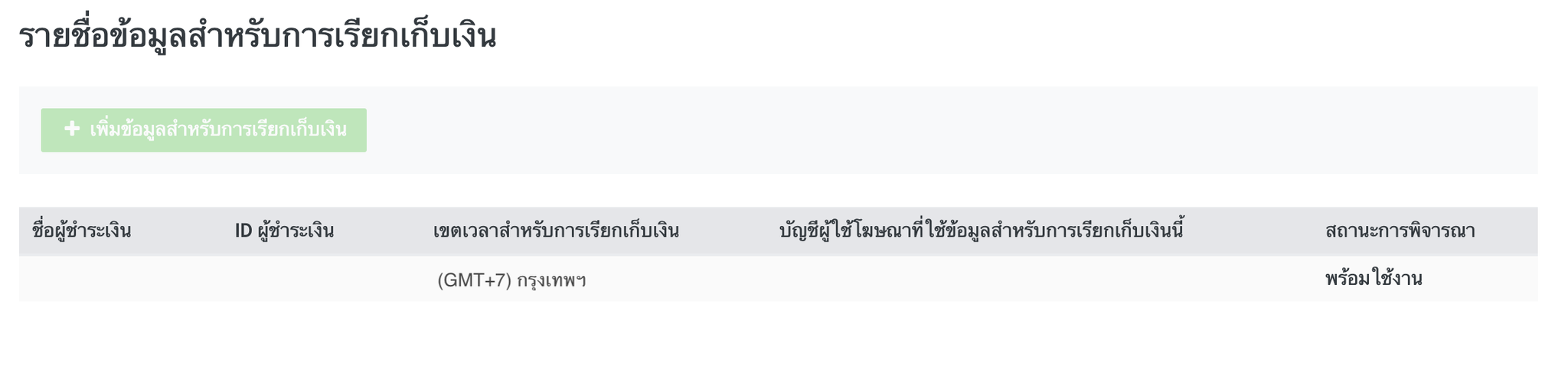
4. คลิกที่ "ชำระเงินตอนนี้เลย" ตรงกลางหน้าจอ
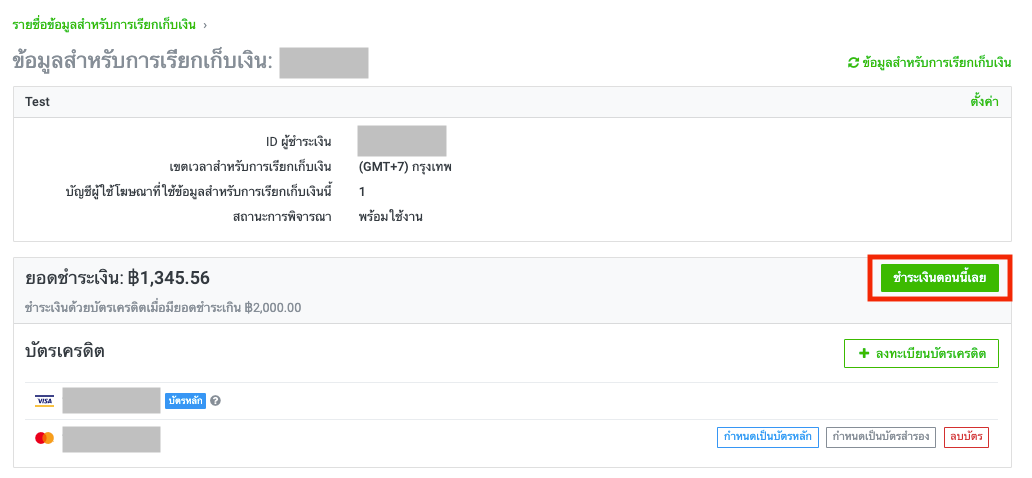
5. เมื่อเลือกบัตรเครดิตที่จะใช้ชำระเงินแล้วคลิกที่ "ชำระเงิน" ระบบจะตัดชำระเงินเต็มจำนวนยอดค้าง
ชำระ
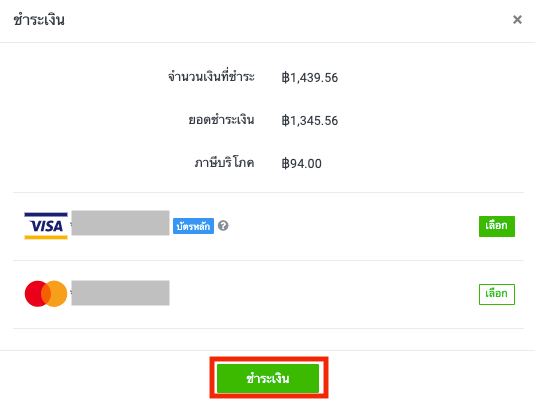
(ข้อมูล ณ วันที่ 25 สิงหาคม 2564)
ยอดชำระเมื่อเริ่ม (Starting balance) บ่งบอกยอดค้างชำระของเดือนก่อนหน้า ถึงแม้ว่าในเดือนล่าสุดจะไม่มีค่าใช้จ่ายโฆษณา ยอดค้างชำระเมื่อเริ่มจะถูกเรียกเก็บตามปกติเมื่อถึงเกณฑ์ชำระเงิน
ยอดชำระเมื่อสิ้นสุด (Ending balance) บ่งบอกการสรุปยอดค้างชำระในแต่ละเดือน
คุณสามารถตรวจเช็คยอดชำระเมื่อเริ่ม และรายละเอียดค่าใช้จ่ายได้ตลอดเวลาที่ "การเรียกเก็บเงินและชำระเงิน"
ตัวอย่างที่ 1
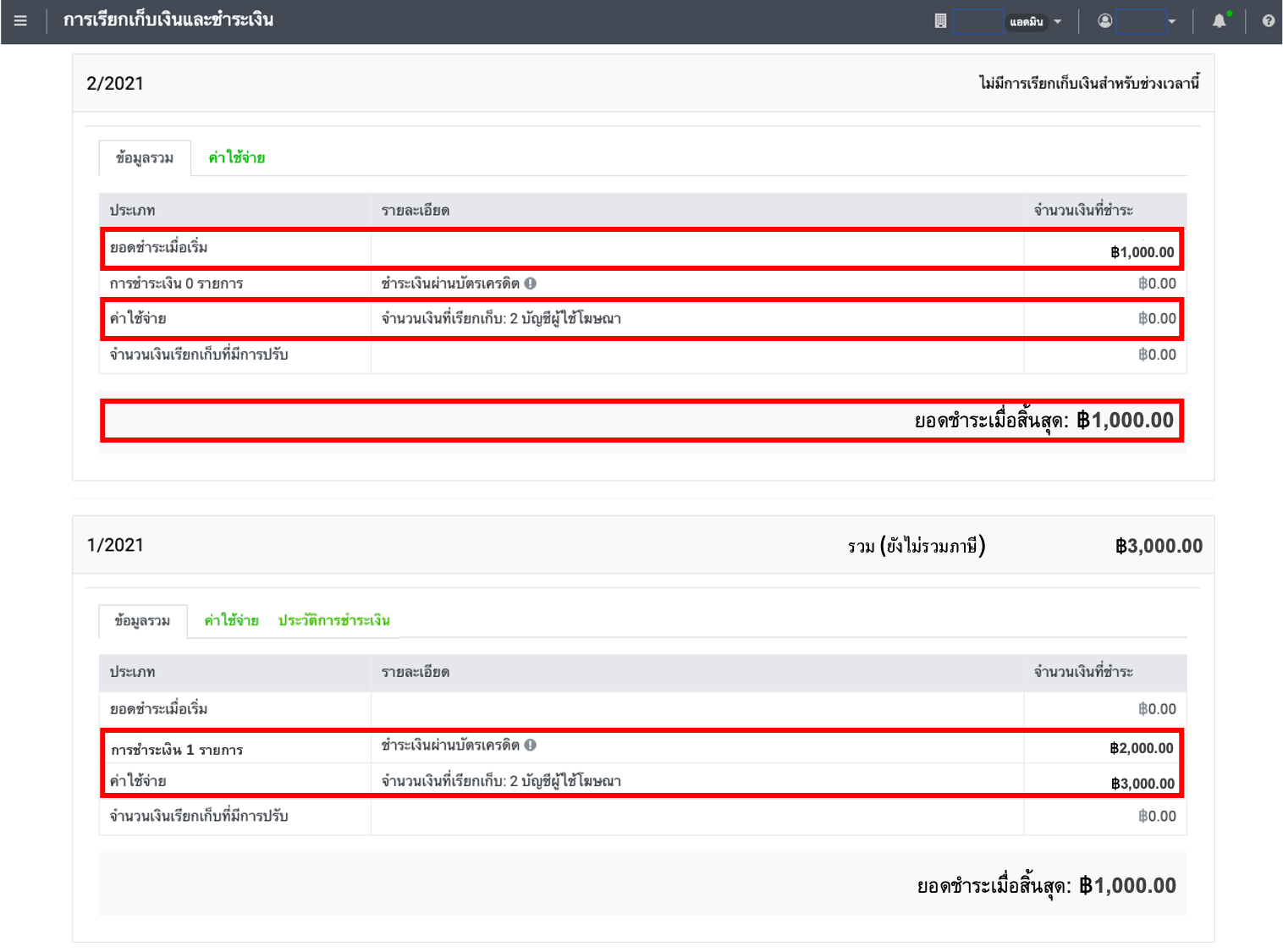
เดือน 1/2021:
มีค่าใช้จ่าย 3,000 บาท มีการชำระเงิน 2,000 บาท ปรากฏเป็นยอดชำระเมื่อสิ้นสุด 1,000 บาท
เดือน 2/2021:
มีค่าใช้จ่าย 0 บาท มียอดชำระเมื่อเริ่ม (หรือยอดค้างชำระของเดือนก่อนหน้า) 1,000 บาท จึงปรากฏยอดชำระเมื่อสิ้นสุด (หรือสรุปยอดค้างชำระ) 1,000 บาท
*กรณีตัวอย่างที่ 1 มีการหยุดโฆษณาชั่วคราว และไม่มีค่าใช้จ่ายเพิ่มเติม เมื่อมีการชำระยอดค้างครบถ้วน ยอดชำระเมื่อสิ้นสุดจะอัปเดตเป็น 0 บาทต่อไป
ตัวอย่างที่ 2
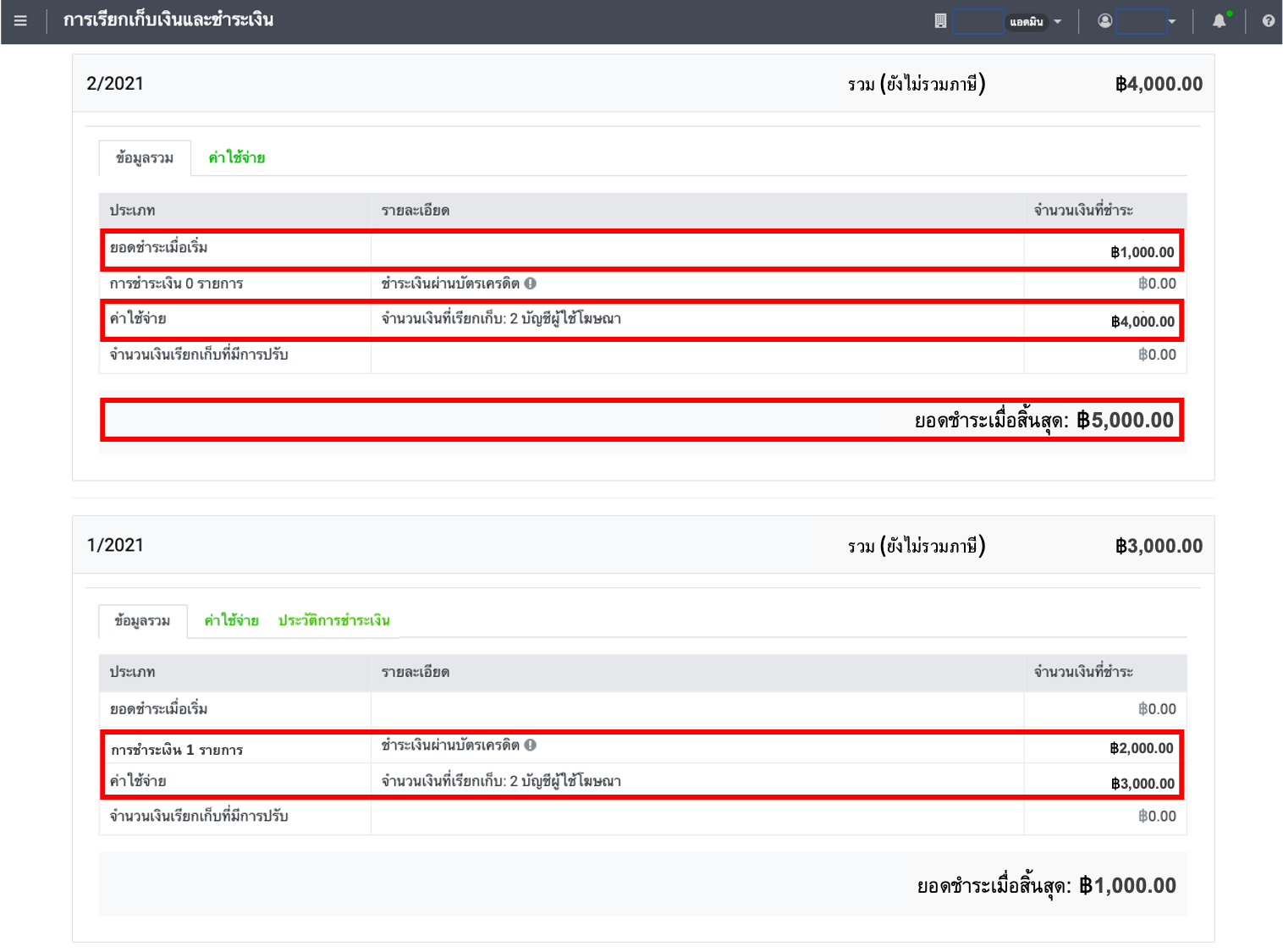
เดือน 1/2021:
มีค่าใช้จ่าย 3,000 บาท มีการชำระเงิน 2,000 บาท ปรากฏเป็นยอดชำระเมื่อสิ้นสุด 1,000 บาท
เดือน 2/2021:
มีค่าใช้จ่าย 4,000 บาท มียอดชำระเมื่อเริ่ม (หรือยอดค้างชำระของเดือนก่อนหน้า) 1,000 บาท และปรากฏยอดชำระเมื่อสิ้นสุด (หรือสรุปยอดค้างชำระ) 5,000 บาท
*กรณีตัวอย่างที่ 2 มีการปล่อยโฆษณาต่อเนื่อง ยอดชำระเมื่อเริ่มของเดือนก่อนหน้าจึงรวมกับค่าใช้จ่ายของเดือนล่าสุดต่อไป
ตรวจสอบรายละเอียดช่วงเวลาชำระเงินเพิ่มเติม ที่นี่
ตรวจสอบรายละเอียดค่าใช้จ่ายเพิ่มเติม ที่นี่
(ข้อมูล ณ วันที่ 1 สิงหาคม 2564)
คุณสามารถตรวจสอบรายละเอียดค่าใช้จ่ายและขอใบเสร็จได้ตามขั้นตอนต่อไปนี้
1. คลิกแท็บ "บัญชีผู้ใช้โฆษณา" ในหน้าแรก > คลิกเลือกชื่อบัญชีผู้ใช้โฆษณาที่ผูกกับข้อมูลการเรียกเก็บเงินที่ต้องการตรวจสอบรายละเอียดค่าใช้จ่าย
2. คลิกที่ "≡" ทางด้านซ้ายบนของหน้าจอตัวจัดการโฆษณา > ไปที่หัวข้อ "ตั้งค่า" > เลือก "การเรียกเก็บเงินและชำระเงิน"

3. คลิกที่ชื่อผู้ชำระเงินที่ต้องการตรวจสอบ
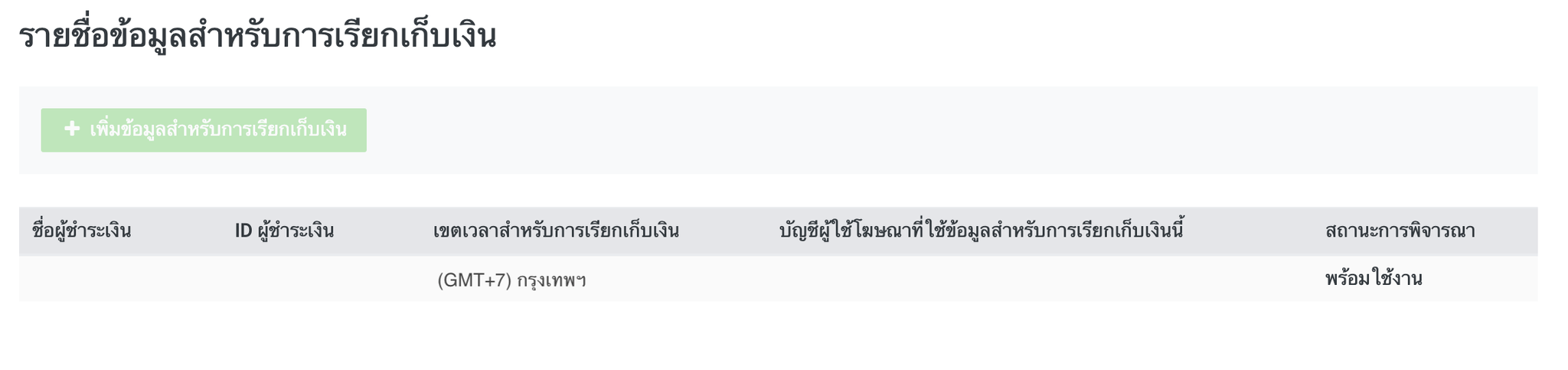
4. คลิก"ประวัติการชำระเงิน"
5. คลิก "รายละเอียด" โดยสามารถดาวน์โหลดใบเสร็จรับเงินตามรายละเอียดที่ทำการชำระเงินในแต่ละรอบได้

(ข้อมูล ณ วันที่ 1 มีนาคม 2564)
เนื่องจากใบเสร็จ/ ใบกำกับภาษีสำหรับบัญชีโฆษณาแบบซื้อได้ด้วยตนเองประเภท "ธุรกิจส่วนตัว" มีข้อมูลส่วนบุคคลรวมอยู่ด้วย เพื่อรักษาข้อมูลส่วนบุคคลของคุณให้เป็นส่วนตัวและปลอดภัย คุณสามารถมอบสิทธิ์การดาวน์โหลดใบเสร็จ/ ใบกำกับภาษีให้กับ 1 ผู้ใช้ (User) ต่อ 1 ข้อมูลการเรียกเก็บ (Payer Info)
"สำหรับบัญชีโฆษณาใหม่" ที่สร้างขึ้นหลังจากวันที่ 26 มกราคม 2565 คุณสามารถตั้งค่าสิทธิ์ด้านการเงินได้ตามขั้นตอนต่อไปนี้
1. ในขั้นตอนการลงทะเบียนข้อมูลสำหรับการเรียกเก็บเงิน มอบสิทธิ์ด้านการเงินโดยเพิ่มอีเมลของผู้ใช้ในหัวข้อ “สิทธิ์ด้านการเงิน”
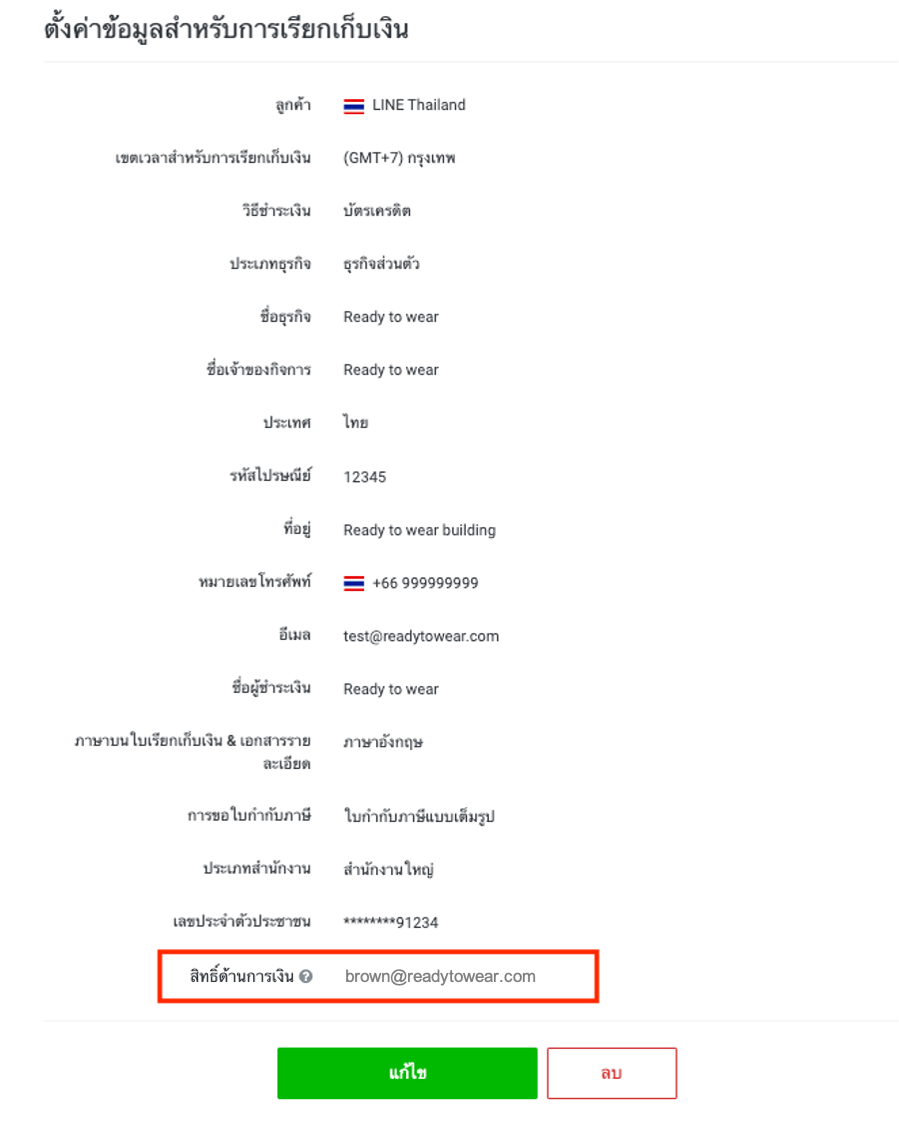
2. หลังจากลงทะเบียนข้อมูลสำหรับการเรียกเก็บเงิน คุณสามารถลงทะเบียนบัตรเครดิตได้ ที่นี่
3. ผู้ใช้ที่มีสิทธิ์ด้านการเงิน สามารถตรวจสอบรายละเอียดการดาวน์โหลดใบเสร็จ/ ใบกำกับภาษีเพิ่มเติม ที่นี่
หมายเหตุ:
· สำหรับบัญชีใหม่ ผู้ใช้ที่สร้างข้อมูลสำหรับการเรียกเก็บเงินจะมีสิทธิ์ด้านการเงินโดยค่าเริ่มต้น
"สำหรับบัญชีโฆษณาที่สร้างขึ้นก่อนวันที่ 26 มกราคม 2565" หรือ "บัญชีโฆษณาที่ต้องการปรับการตั้งค่า" คุณสามารถตรวจสอบและปรับการตั้งค่าข้อมูลการเรียกเก็บได้ตามขั้นตอนต่อไปนี้
1. คลิกที่ "≡" ทางด้านซ้ายบนของหน้าจอตัวจัดการโฆษณา > ไปที่หัวข้อ "ตั้งค่า" > เลือก "การเรียกเก็บเงินและชำระเงิน"

2. คลิกที่ชื่อผู้ชำระเงินที่ต้องการตรวจสอบ
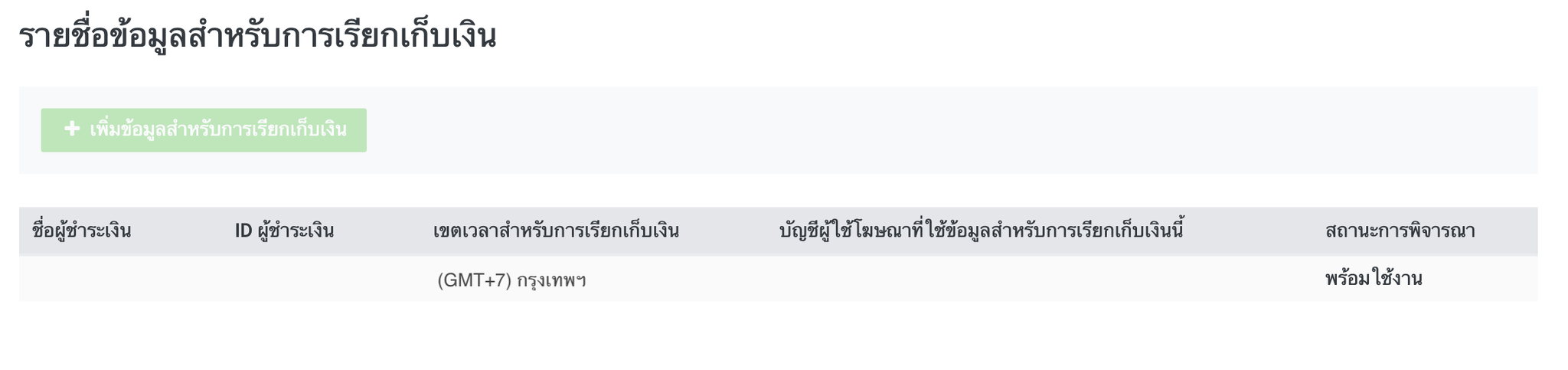
3. คลิกที่ "ตั้งค่า" ด้านขวาบนของหน้าจอ
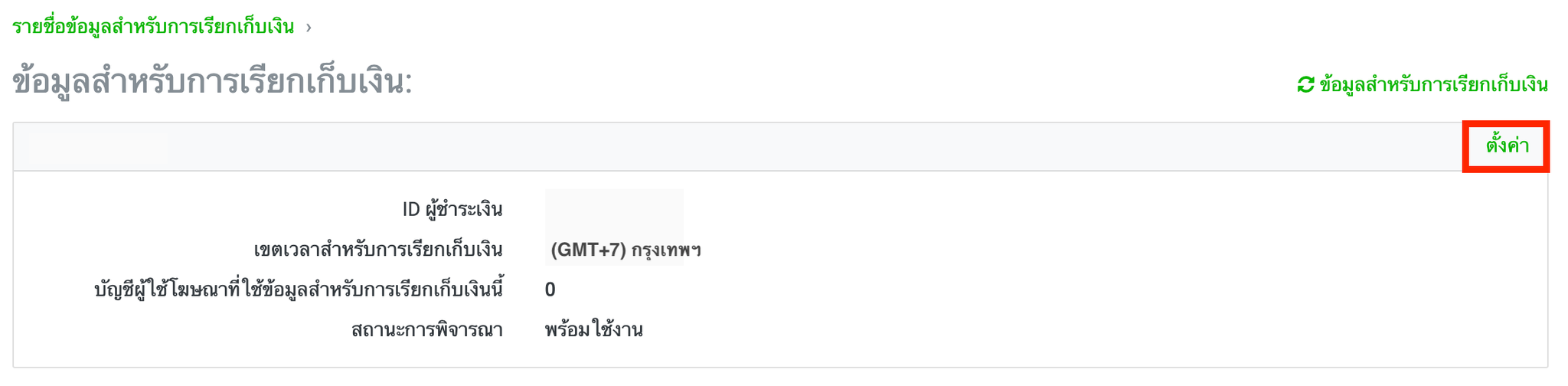
4. ข้อมูลผู้ชำระเงินที่คุณลงทะเบียนไว้จะแสดงขึ้นมา คลิก “แก้ไข”
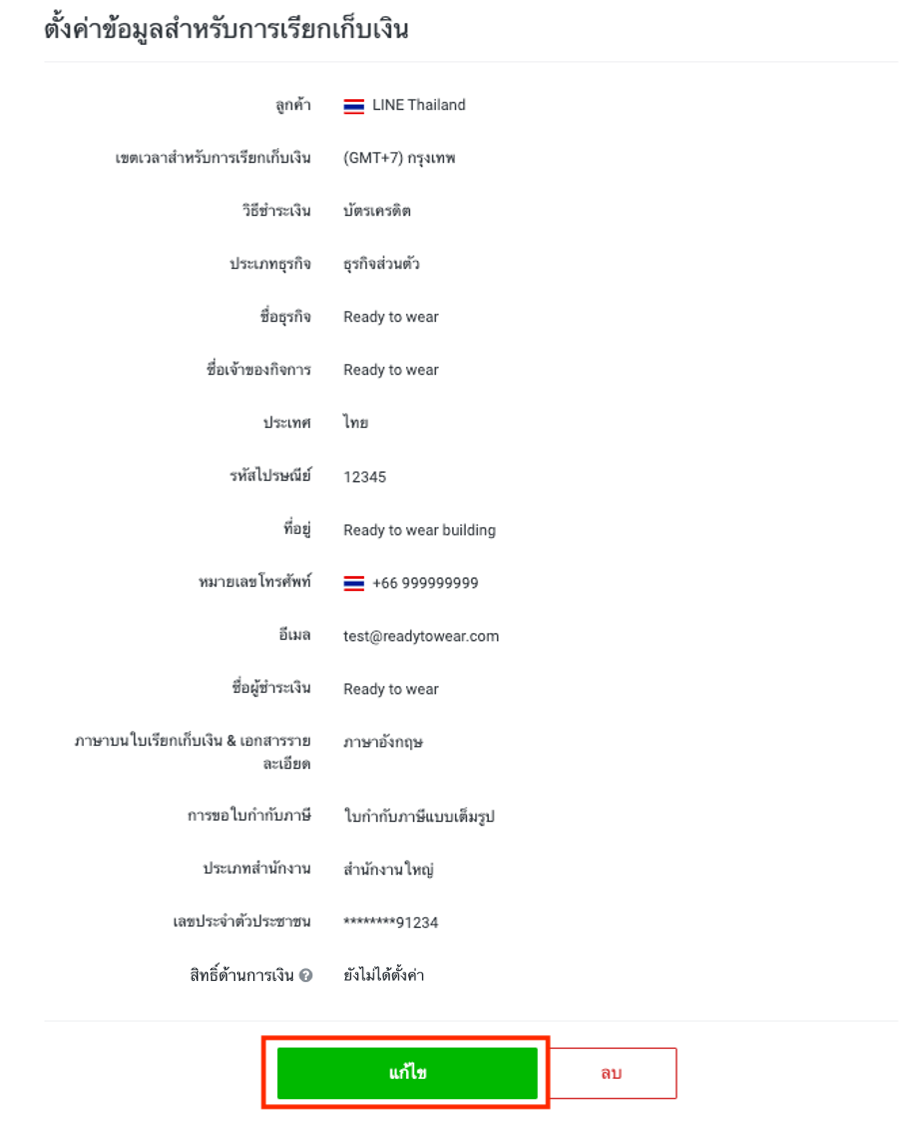
5. อัพเดทข้อมูลส่วนสิทธิ์ด้านการเงิน, คลิก "ใช้" และ "อัพเดท"
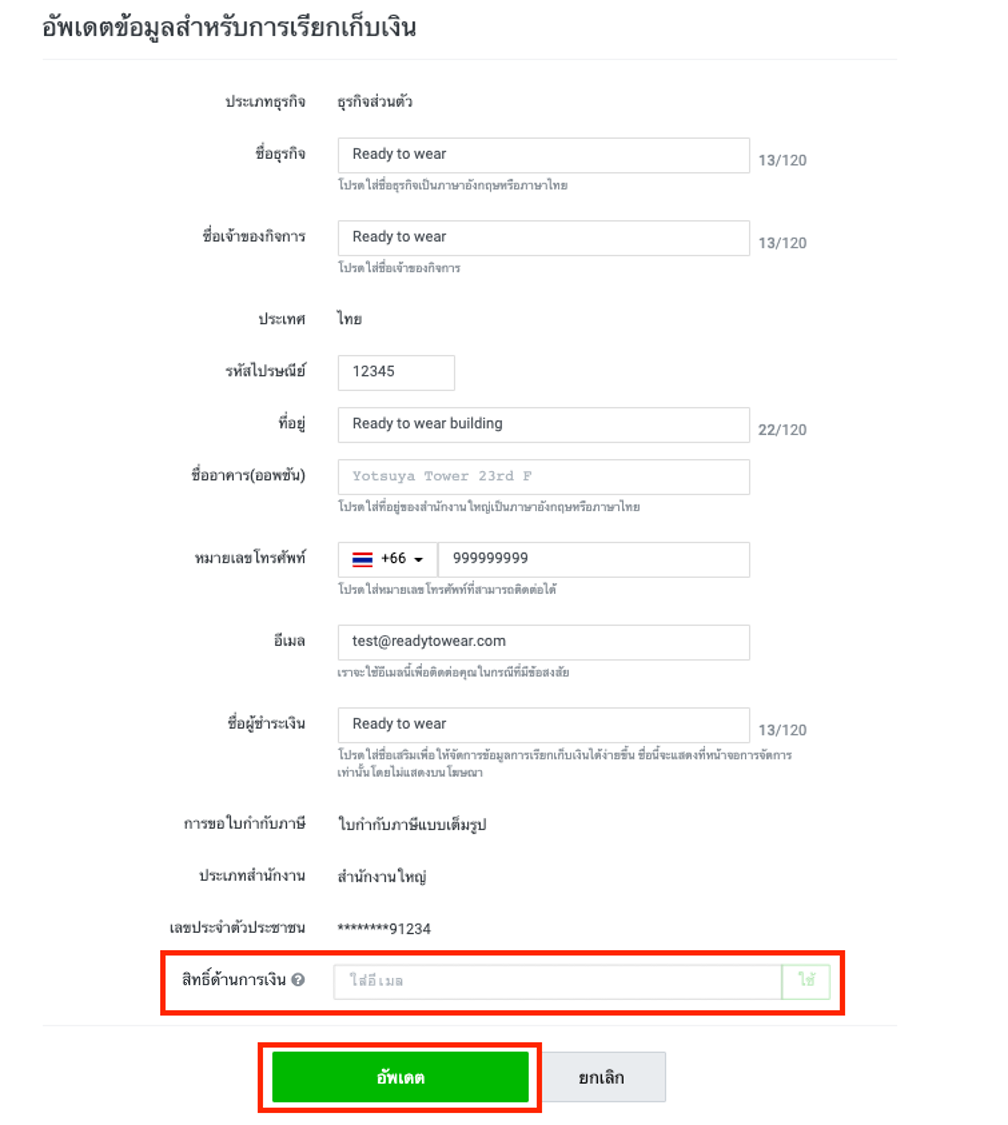
6. ผู้ใช้ที่มีสิทธิ์ด้านการเงิน สามารถตรวจสอบรายละเอียดการดาวน์โหลดใบเสร็จ/ ใบกำกับภาษีเพิ่มเติม ที่นี่
หมายเหตุ:
· ในกรณีที่ไม่มีการตั้งค่าสิทธิ์ด้านการเงินจะไม่สามารถดาวน์โหลดใบเสร็จได้ ทั้งนี้ ไม่ส่งผลต่อการใช้งานและการแสดงผลของโฆษณา
· ผู้ใช้ที่มีสิทธิ์ด้านการเงินเป็นเพียงบุคคลเดียวที่สามารถดาวน์โหลดใบเสร็จ และสามารถโยกย้ายสิทธิ์ด้านการเงินจากตนเองเป็นผู้ใช้อื่นได้ในหน้า "การเรียกเก็บเงินและชำระเงิน" ได้
· คุณสามารถมอบสิทธิ์ด้านการเงินให้ตนเอง หรือผู้ใช้ที่มีสิทธิ์เป็นแอดมินกลุ่ม หรือ แอดมินของบัญชีผู้ใช้โฆษณาเท่านั้น
· ในกรณีที่มอบสิทธิ์ให้กับผู้ใช้ที่ไม่ได้เป็นแอดมินกลุ่ม หรือ แอดมินของบัญชีผู้ใช้โฆษณา จะได้รับการแจ้งเตือนถึงความผิดพลาด
· โปรดเพิ่มผู้ใช้และหน้าที่ “แอดมิน” ในหน้า "การจัดการสิทธิ์" ก่อนตั้งค่าสิทธิ์ด้านการเงินตามขั้นตอนที่นี่
(ข้อมูล ณ วันที่ 26 มกราคม 2565)
คุณสามารถขอคืนภาษีหัก ณ ที่จ่ายได้ตามขั้นตอนต่อไปนี้:
1. คลิกแท็บ "บัญชีผู้ใช้โฆษณา" ในหน้าแรก > คลิกเลือกชื่อบัญชีผู้ใช้โฆษณาที่ผูกกับข้อมูลการเรียกเก็บเงินที่ต้องการตรวจสอบรายละเอียดค่าใช้จ่าย
2. คลิกที่ "≡" ทางด้านซ้ายบนของหน้าจอตัวจัดการโฆษณา > ไปที่หัวข้อ "ตั้งค่า" > เลือก "การเรียกเก็บเงินและชำระเงิน"

3. คลิกที่ชื่อผู้ชำระเงินที่ต้องการตรวจสอบ
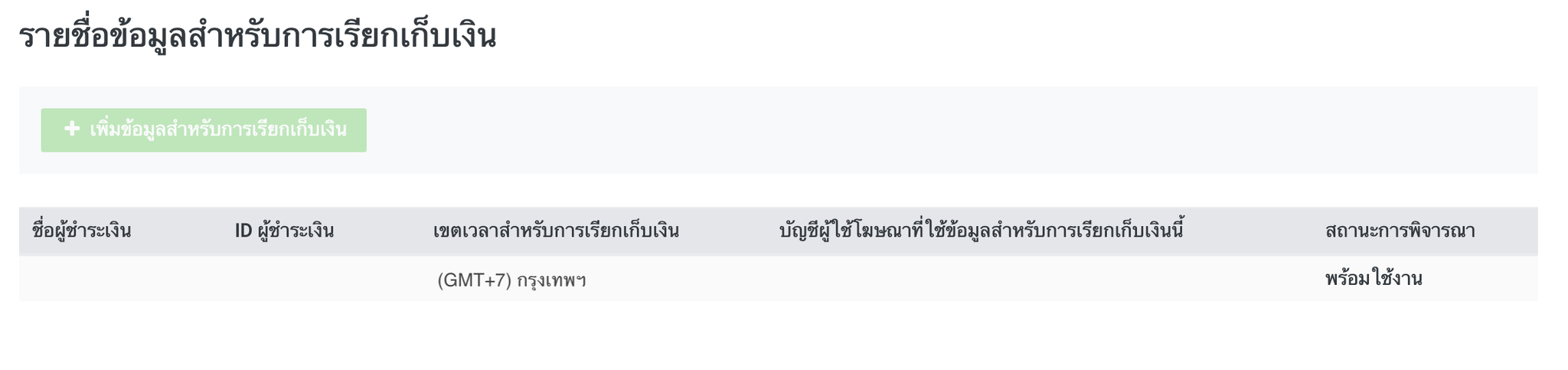
4. คลิก "ภาษีเงินได้หัก ณ ที่จ่าย"
5. เลือก "เครื่องหมายถูก" และ คลิก "ขอคืนภาษีหัก ณ ที่จ่าย"
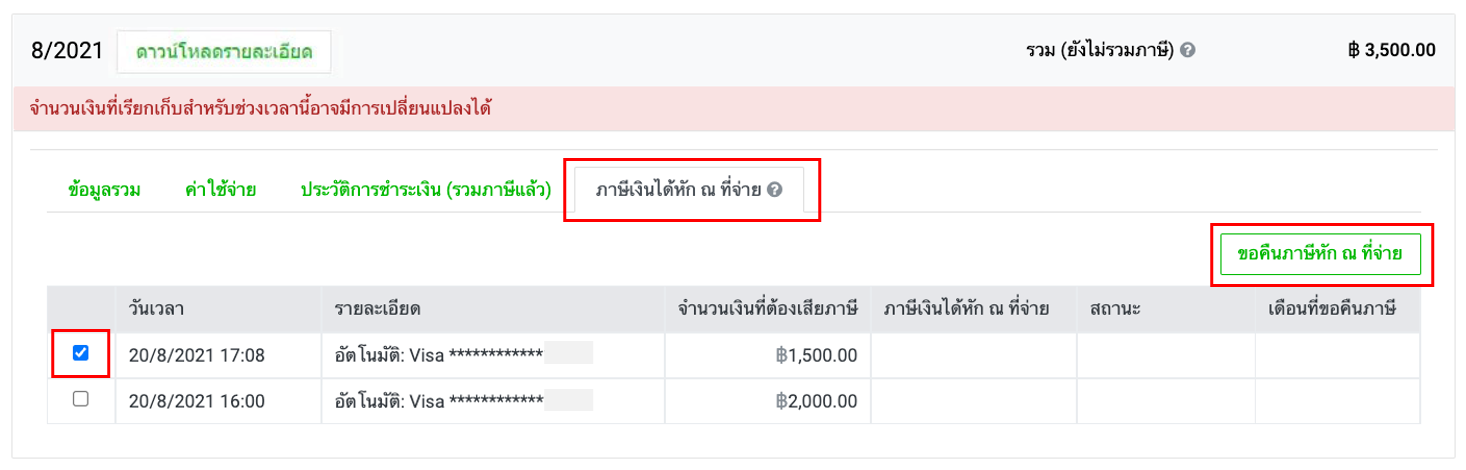
6. อัปโหลดเอกสารภาษีเงินได้หัก ณ ที่จ่ายผ่านระบบ, กรอกหมายเลขหนังสือรับรองการหักภาษี ณ ที่จ่าย, เลือก "อัตราภาษีเงินได้หัก ณ ที่จ่าย 2%" สำหรับค่าโฆษณา LINE Ads (LINE Ads) และเลือก "ส่งคำขอ"
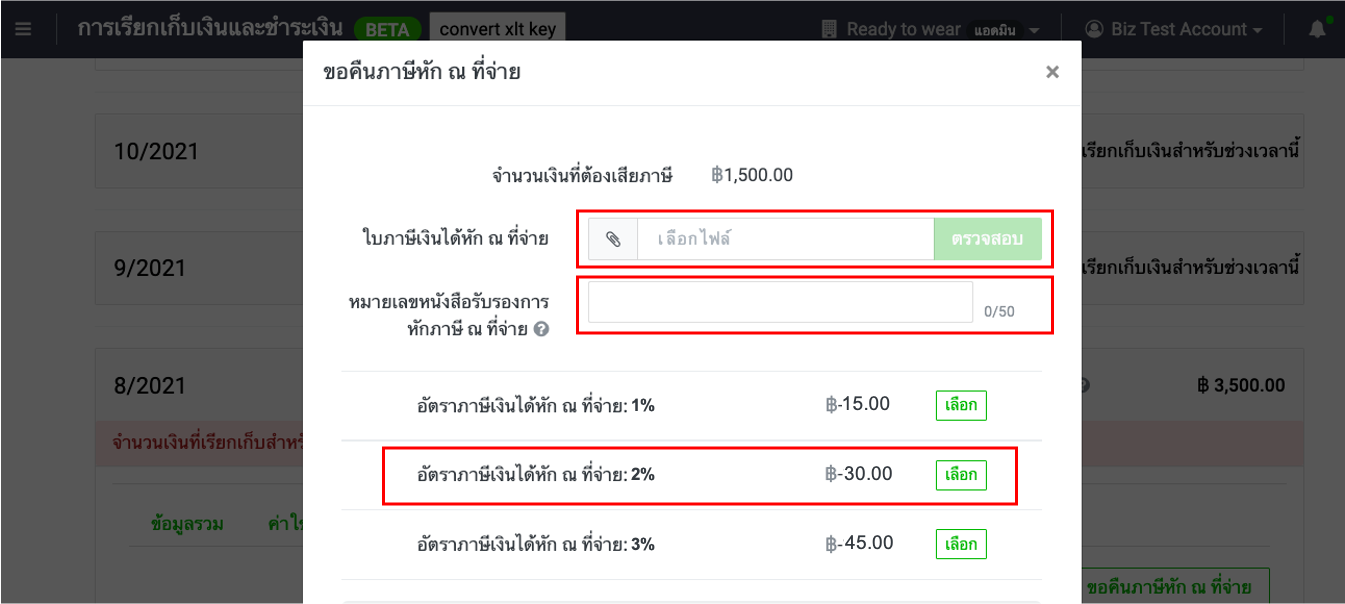
7. นำส่งเอกสารภาษีเงินได้หัก ณ ที่จ่าย มาที่ที่อยู่ด้านล่าง
ถึง Finance AR Team (LINE Ads WHT refund)
บริษัทไลน์ คอมพานี (ประเทศไทย) จำกัด
127 อาคารเกษร ทาวเวอร์ ชั้นที่ 17-18 ถนนราชดำริ แขวงลุมพินี เขตปทุมวัน กรุงเทพมหานคร 10330
หมายเหตุ :
- ลูกค้าส่งคำร้องและแนบหนังสือรับรองการหักภาษี ณ ที่จ่าย ภายใน 60 วันนับจากวันชำระเงิน
- ลูกค้าสามารถจัดส่งหนังสือรับรองการหักภาษี ณ ที่จ่ายฉบับจริงมาที่ออฟฟิศไลน์ภายใน 30 วันนับจากวันส่งคำร้อง
- การขอภาษีหัก ณ ที่จ่าย จะต้องทำการขอทุกครั้งตามรายละเอียดการชำระเงินแต่ละรอบ เช่น เดือน มกราคม มีการชำระเงินผ่านบัตรเครดิตไป 3 รอบบิล จะต้องกด "ขอคืนภาษีหัก ณ ที่จ่าย" 3 ครั้ง และแนบเอกสารรวมถึงส่งเอกสารตัวจริงมายังบริษัท บริษัท ไลน์ คอมพานี (ประเทศไทย) จำกัด ทุกครั้ง
- สามารถขอคืนภาษีหัก ณ ที่จ่ายได้สำหรับประเภทธุรกิจ "นิติบุคคล" และ "นิติบุคคลต่างประเทศ" ที่มีการขอ "ใบกำกับภาษีแบบเต็มรูปแบบ" เท่านั้น
- เมื่อ LINE ได้รับเอกสารทางไปรษณีย์เรียบร้อยแล้ว จะใช้เวลาในการดำเนินการตรวจสอบเป็นระยะเวลา 7 วัน หากได้รับการอนุมัติเรียบร้อย ระบบจะหักลบเงินภาษี ณ ที่จ่ายกับการชำระค่าบริการ LINE Ads ครั้งถัดไป โดยสามารถตรวจสอบได้ใน 2 เมนูของหน้าการเรียกเก็บและชำระเงิน
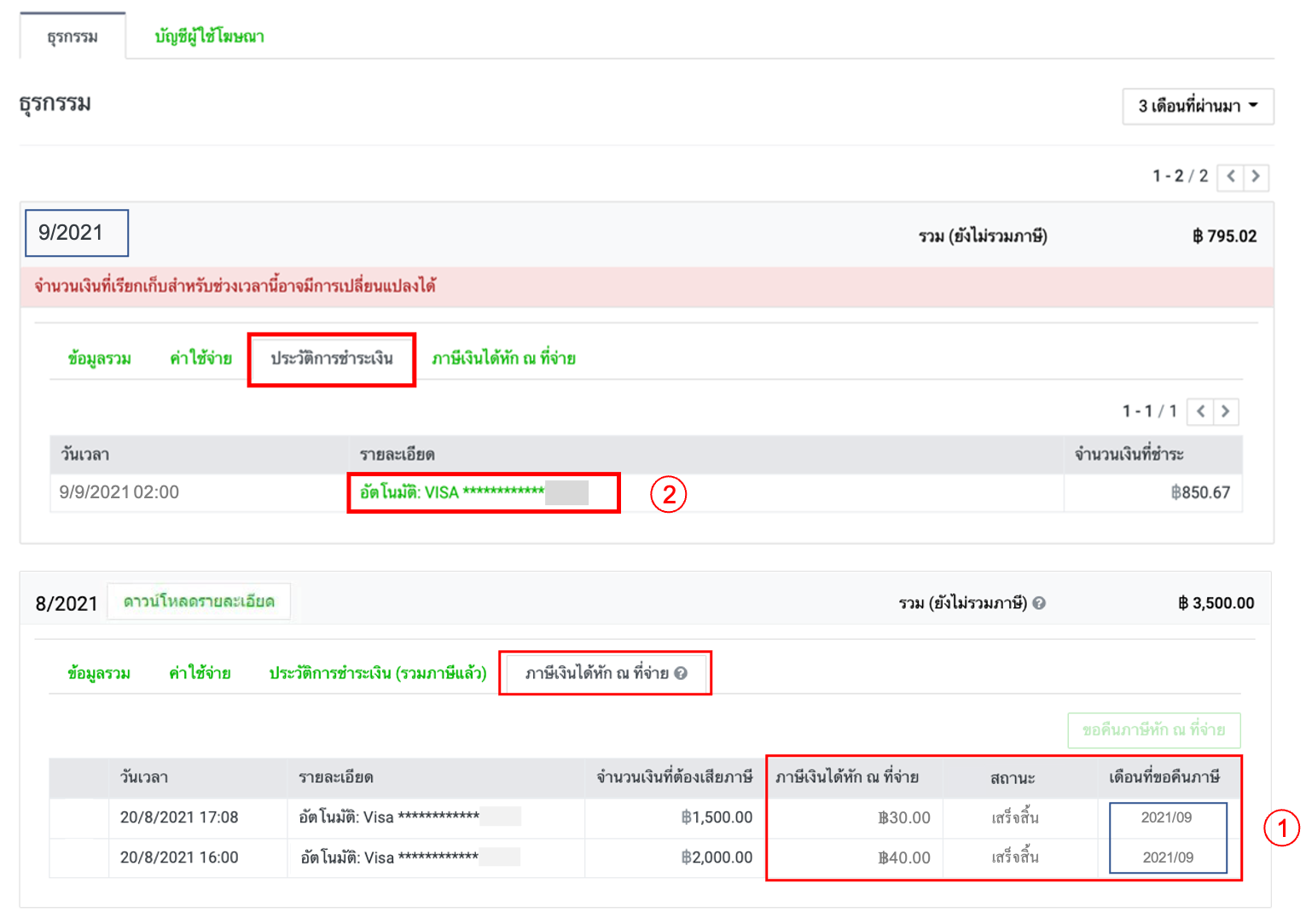
1. ตรวจสอบสถานะการพิจารณาการขอคืนภาษีหัก ณ ที่จ่ายได้ที่เมนู "ภาษีเงินได้หัก ณ ที่จ่าย"
2. เมื่อพบสถานะเสร็จสิ้นในเดือนที่ขอคืนภาษีใด (เช่น 2021/09) ตรวจสอบการหักลบเงินภาษี ณ ที่จ่ายกับการชำระค่าบริการจากใบเสร็จ/ ใบกำกับภาษี ของเดือนที่ปรากฎได้ที่ "ประวัติการชำระเงิน"
(ข้อมูล ณ วันที่ 8 ธันวาคม 2564)
คุณสามารถสร้าง LINE Business ID ได้ตามขั้นตอนต่อไปนี้
1. เปิด ลิงก์นี้ > คลิกที่ "สร้างบัญชี"
.png)
2. กรอกอีเมลที่คุณต้องการใช้ล็อกอินแล้วคลิก "ส่งลิงก์ลงทะเบียนใช้บริการ"
3. ระบบจะส่งอีเมลสำหรับลงทะเบียนไปยังอีเมลแอดเดรสที่คุณกรอก กรุณาตรวจสอบเนื้อหาแล้วคลิกที่ลิงก์สำหรับลงทะเบียนที่อยู่ในอีเมล
4. กรอกชื่อและรหัสผ่าน > คลิก "ลงทะเบียน"
.png)
5. เมื่อข้อความ "เสร็จสิ้นการลงทะเบียนแล้ว" ปรากฏ > คลิกที่ "เริ่มใช้บริการ"
.png)
6. ตรวจสอบข้อกำหนดการใช้บริการและนโยบายความเป็นส่วนตัว แล้วคลิกที่ "ยอมรับและดำเนินการต่อ"
.png)
- หากคุณมี LINE Business ID อยู่แล้ว กรุณาล็อกอิน ที่นี่
(ข้อมูล ณ วันที่ 19 ตุลาคม 2563)
คุณสามารถเชื่อมต่อกับ LINE ID หลังจากเข้าสู่ระบบ LINE Ad manager ได้ดังนี้
1. ไปที่ โปรไฟล์ & ตั้งค่าภาษา
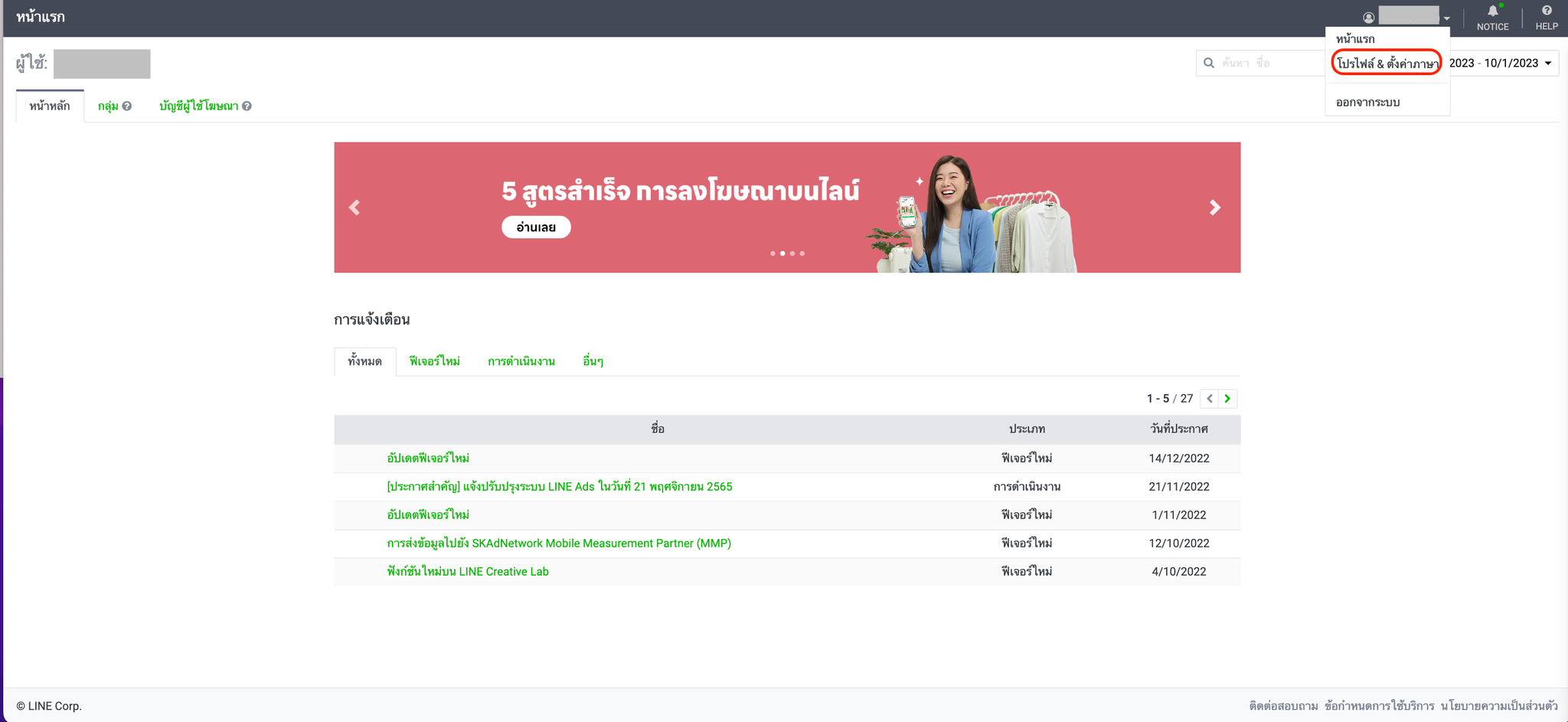
2. คลิกที่ลิงค์ LINE
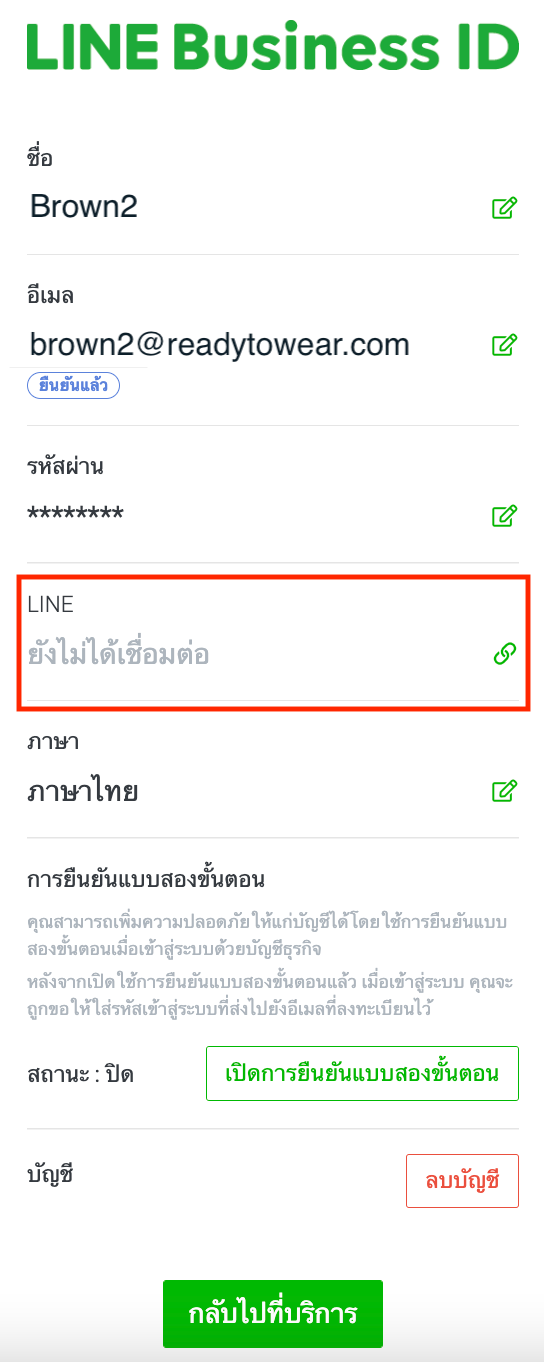
3. คลิกที่ Log in, หาก LINE ID ไม่เคยถูกใช้ใน LINE Business ID อื่นมาก่อน การเชื่อมต่อจะสำเร็จทันที
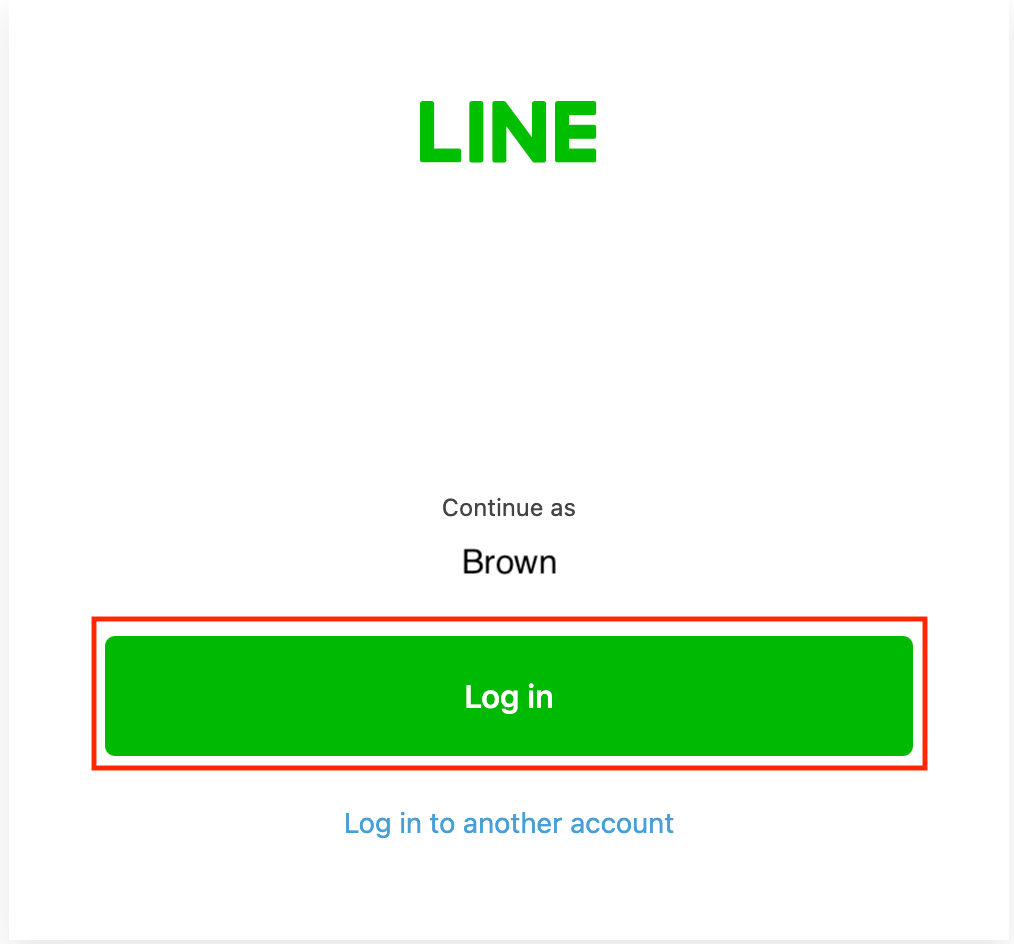
ในกรณีที่ LINE ID เคยถูกใช้ใน LINE Business ID อื่นมาก่อน คุณจะได้รับข้อความว่าเกิดข้อผิดพลาด ให้ดำเนินการต่อดังนี้
1. ได้รับข้อความว่าเกิดข้อผิดพลาด
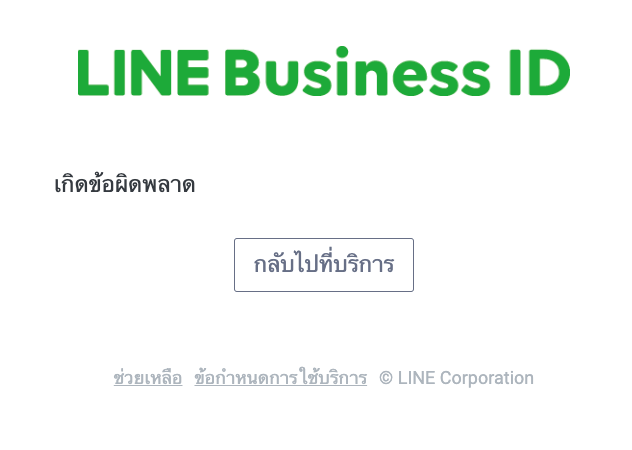
2. ออกจากระบบ (บัญชีผู้ใช้ B ที่ไม่สามารถเชื่อมต่อ LINE ID ได้)
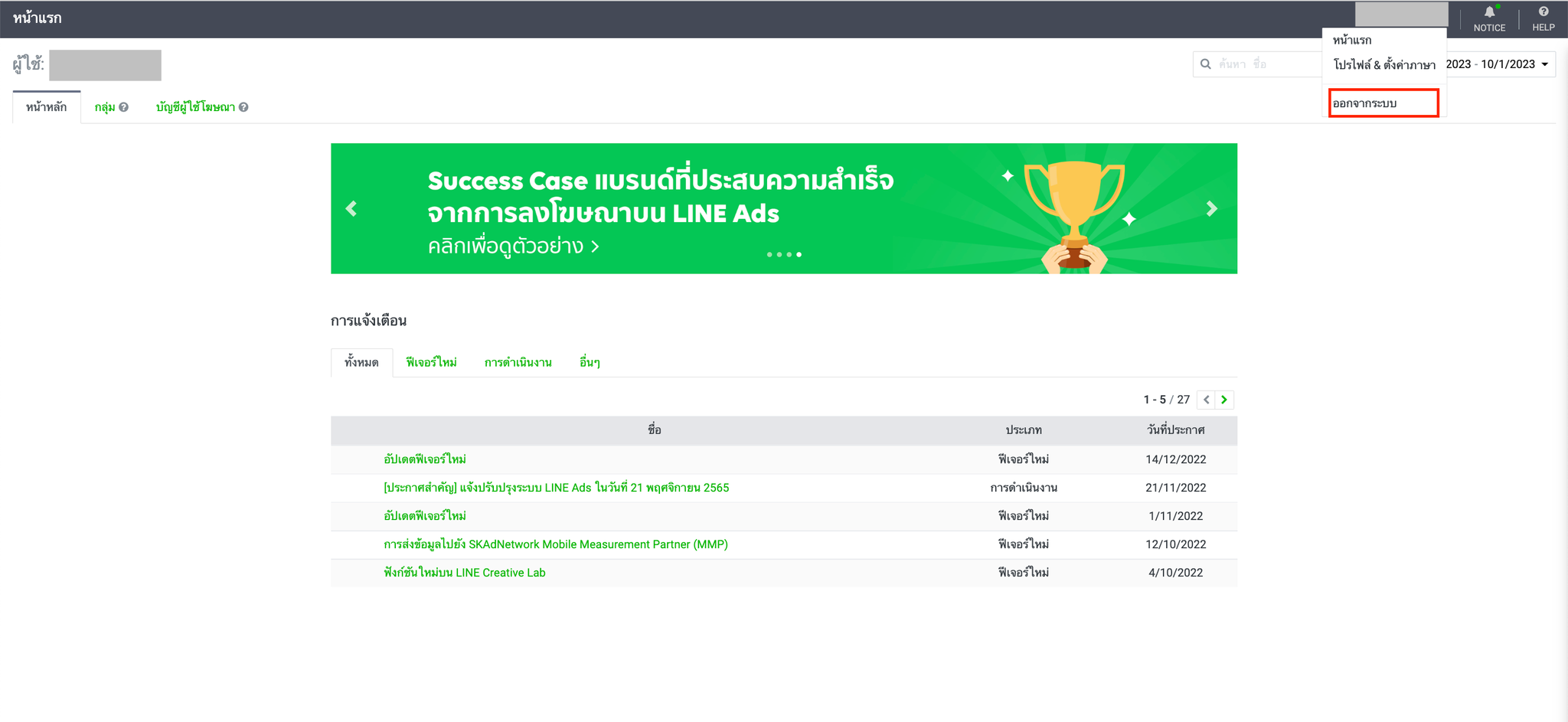
3. ล็อคอินใหม่อีกครั้งด้วยบัญชี LINE (บัญชีผู้ใช้ A)

4. ไปที่โปรไฟล์ & ตั้งค่าภาษา
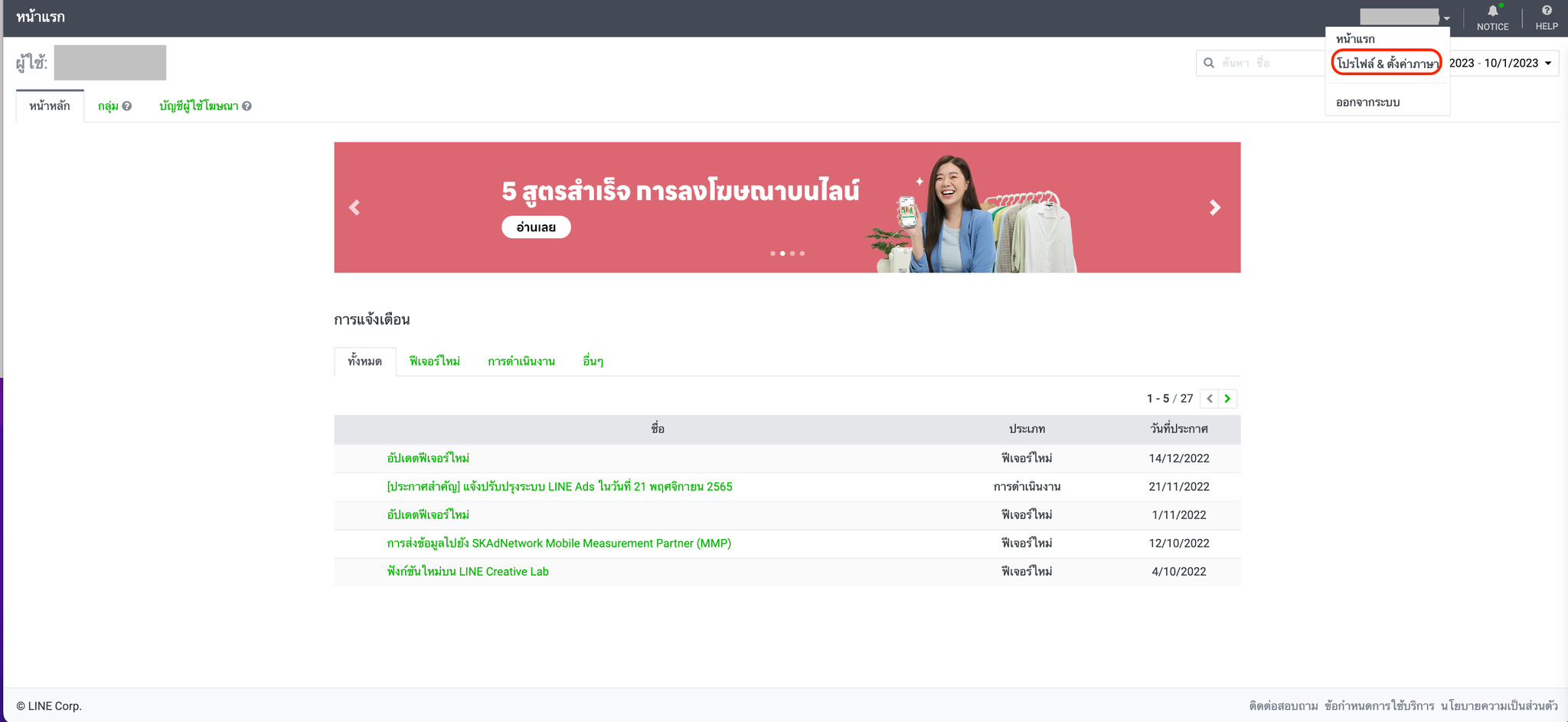
5. คลิกที่ ลบ เพื่อทำการลบข้อมูล LINE ID จากแอคเคาท์นี้ (บัญชีผู้ใช้ A)
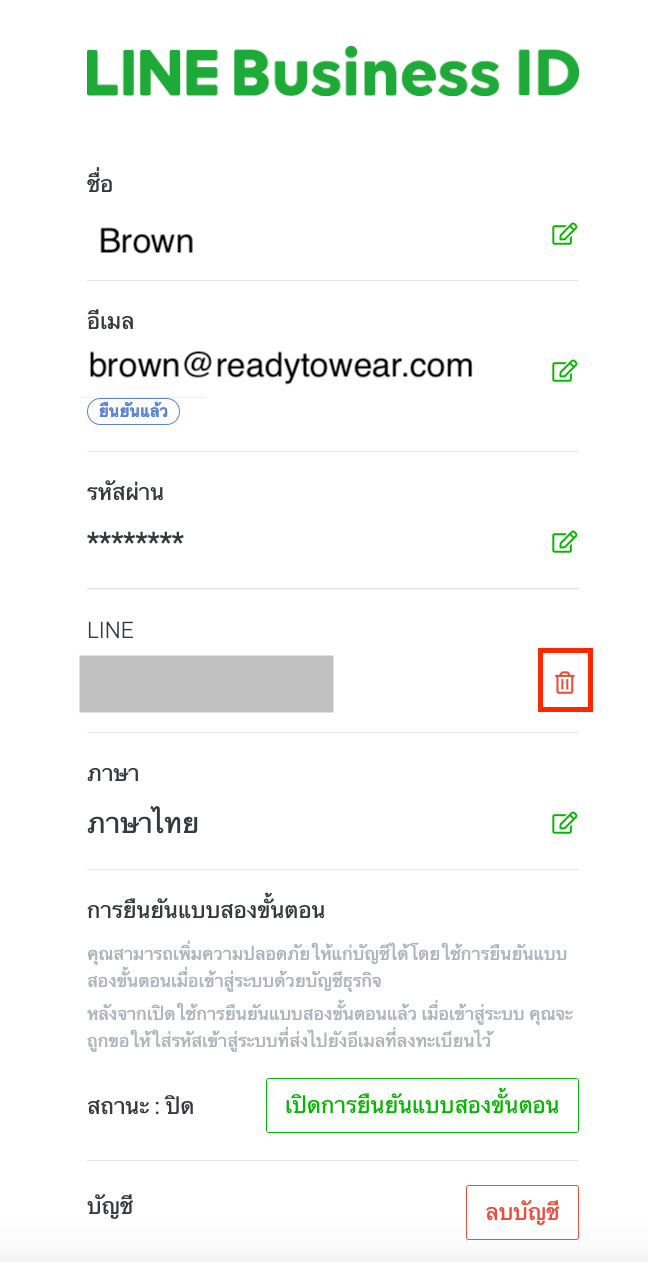
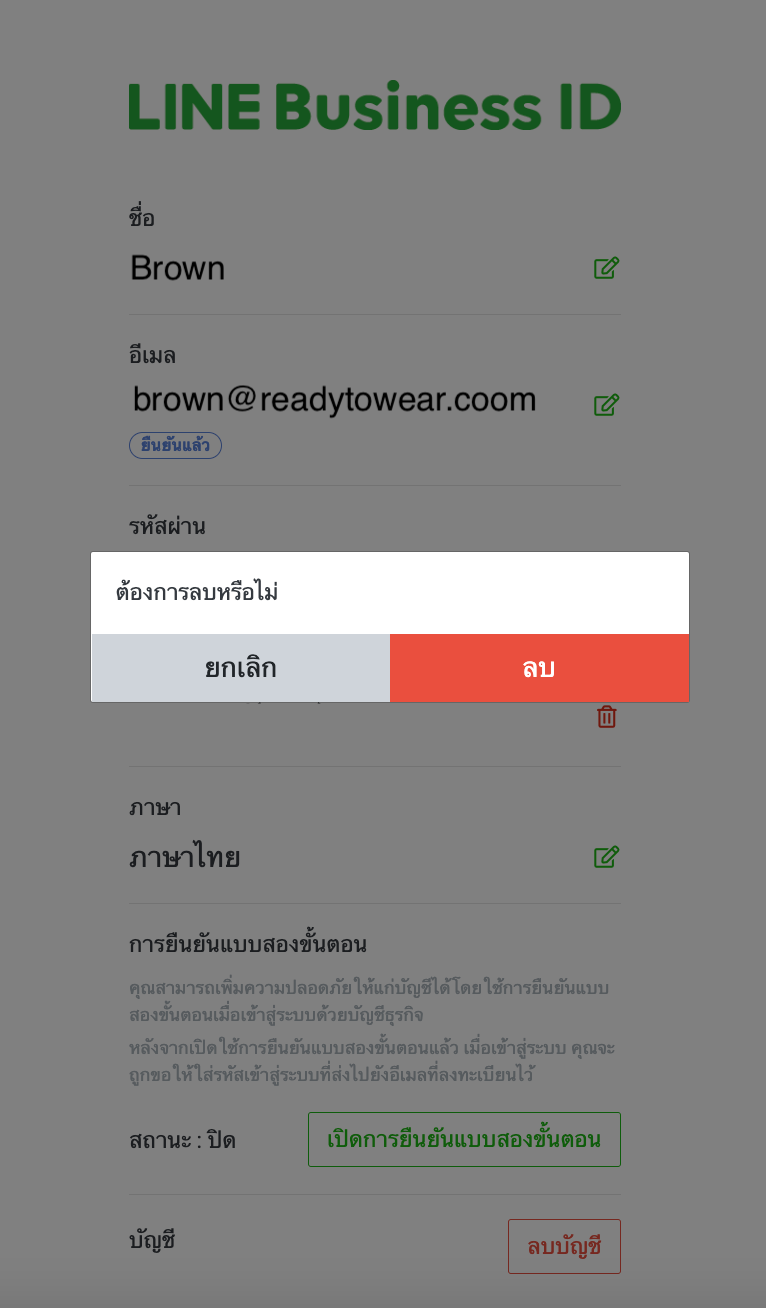
6. ออกจากระบบ (บัญชีผู้ใช้ A)
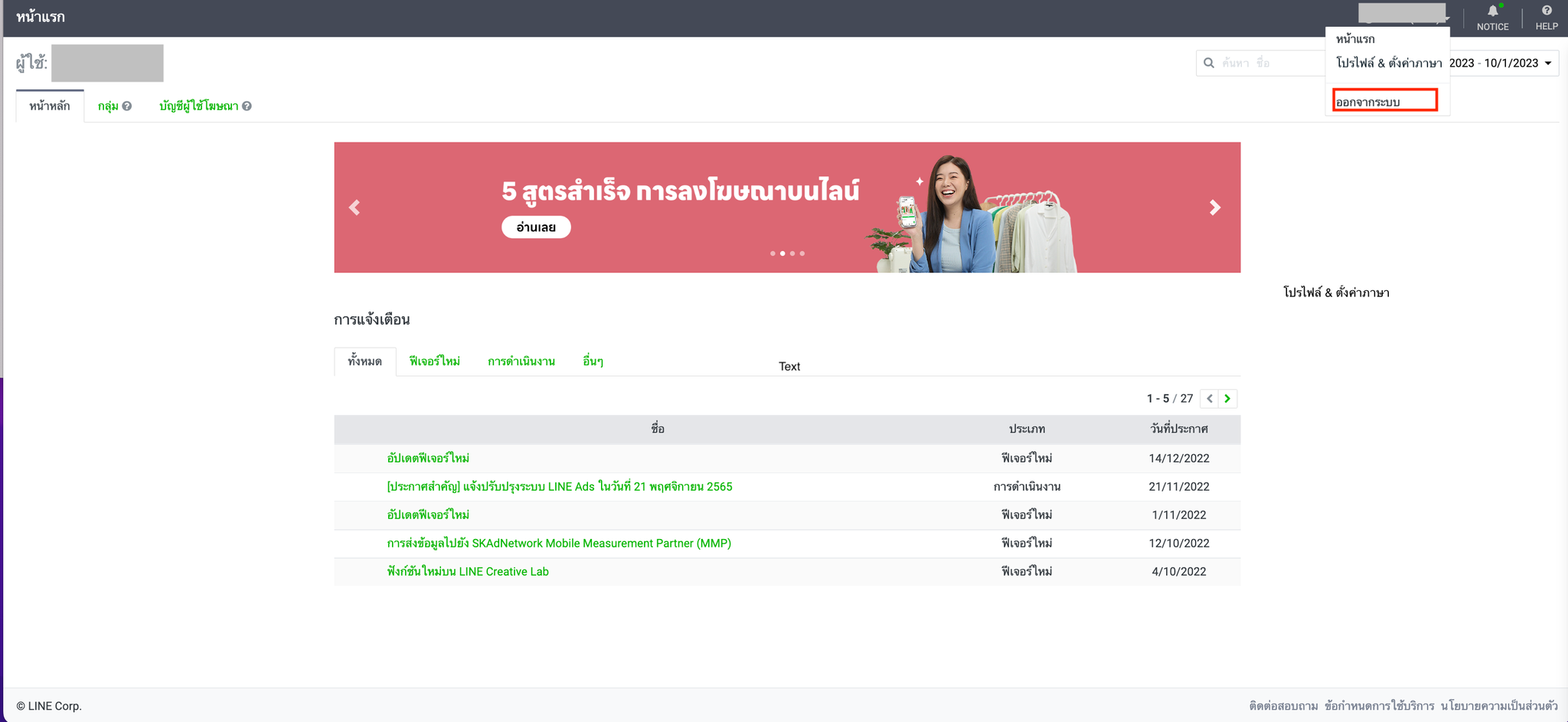
7. เข้าใช้งานในบัญชีผู้ใช้ B ที่ไม่สามารถเชื่อมต่อ LINE ID ในตอนต้นอีกครั้ง
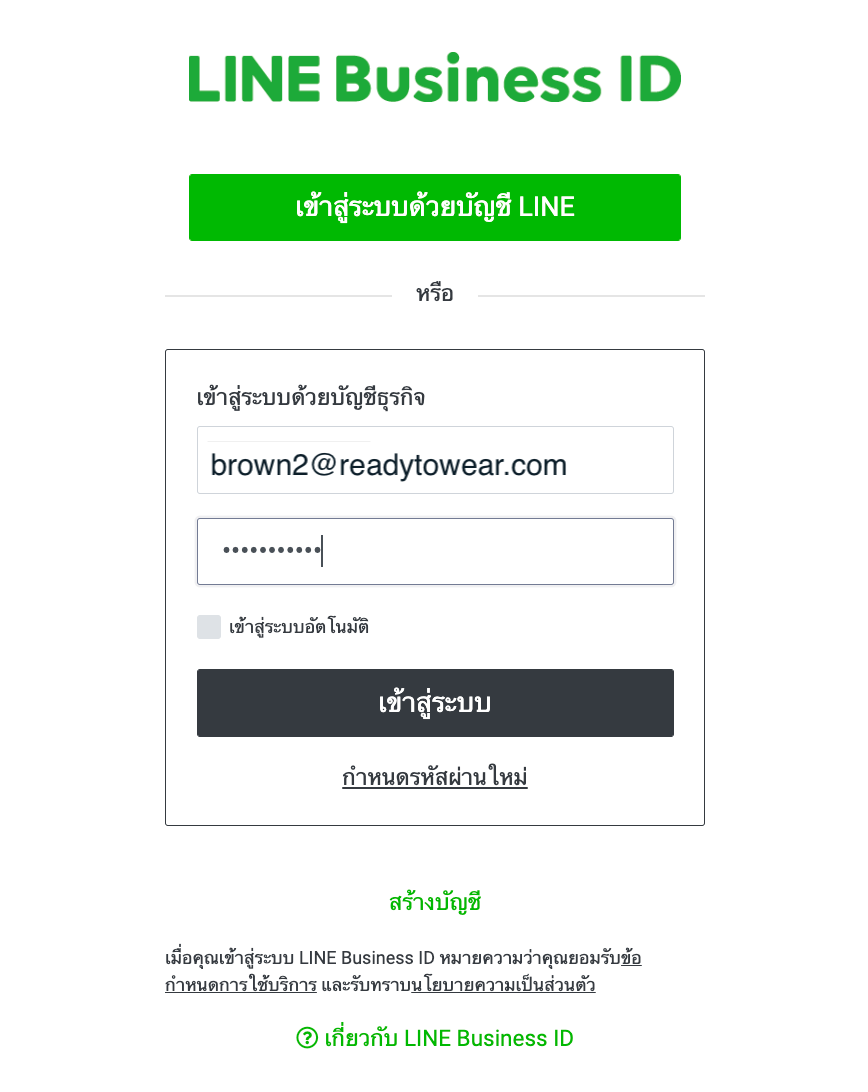
8. ไปที่โปรไฟล์ & ตั้งค่าภาษา
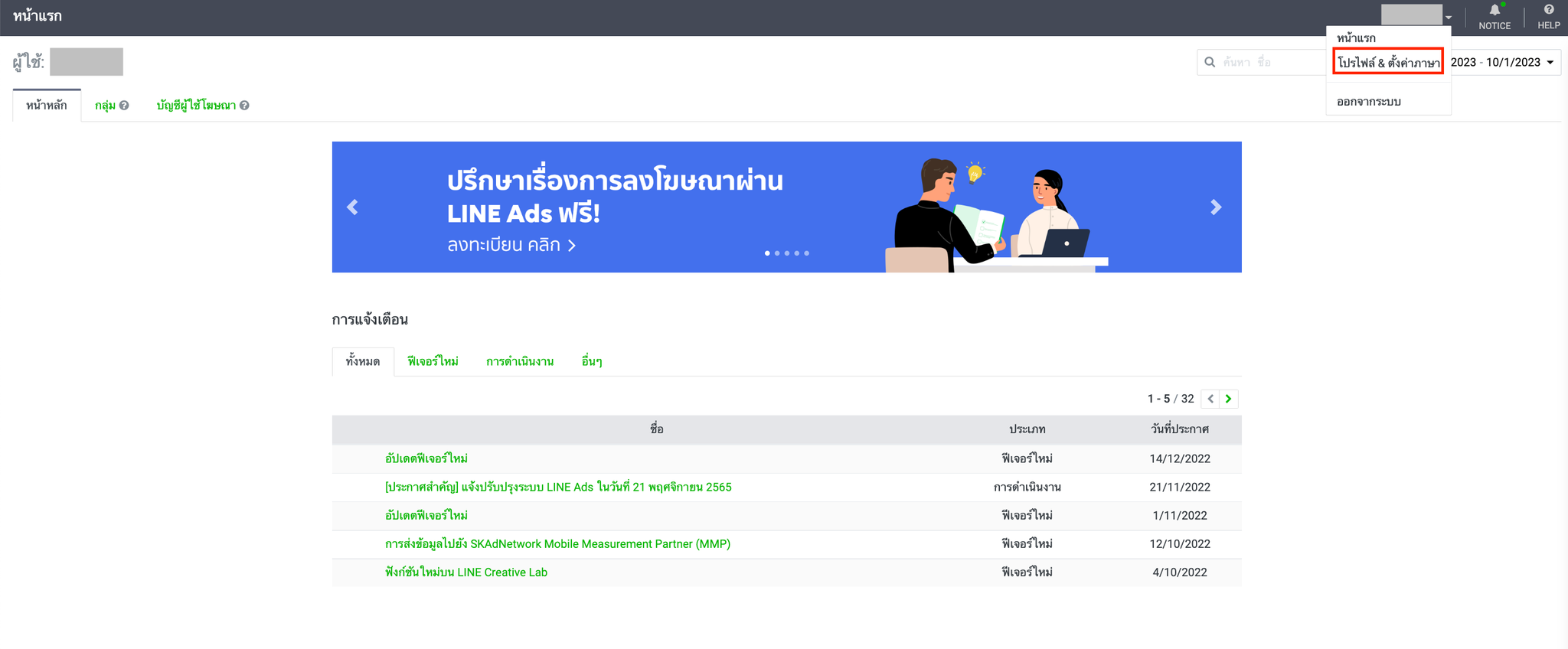
9. คลิกที่ ลิงค์
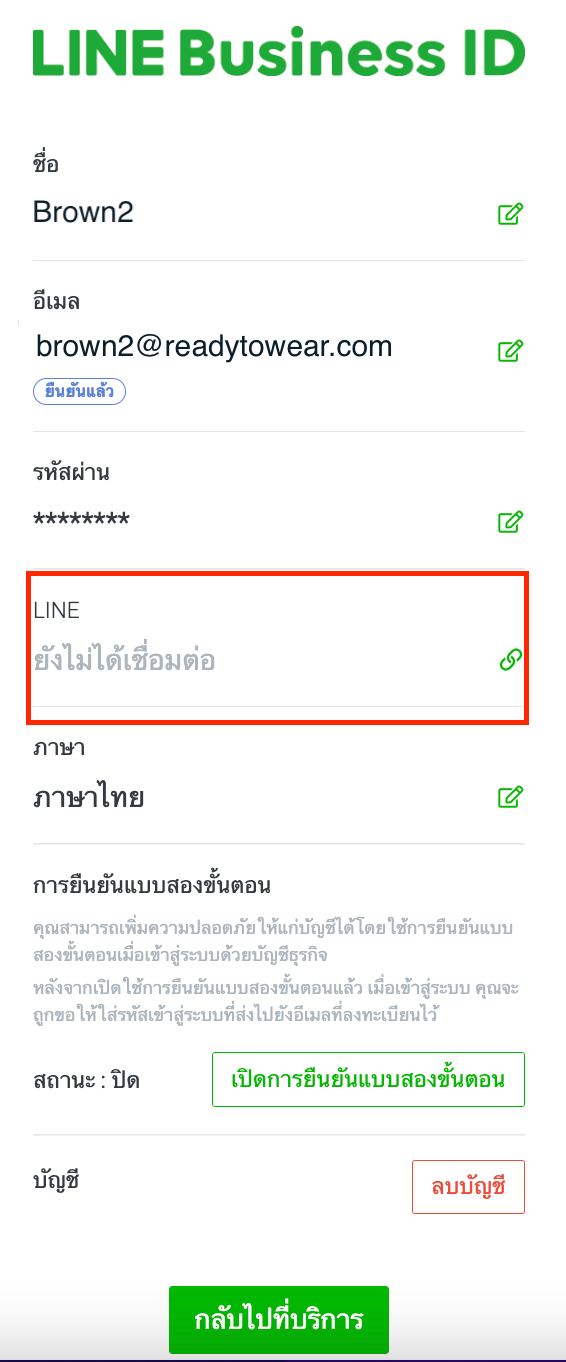
10. คลิก log in ด้วย LINE ID
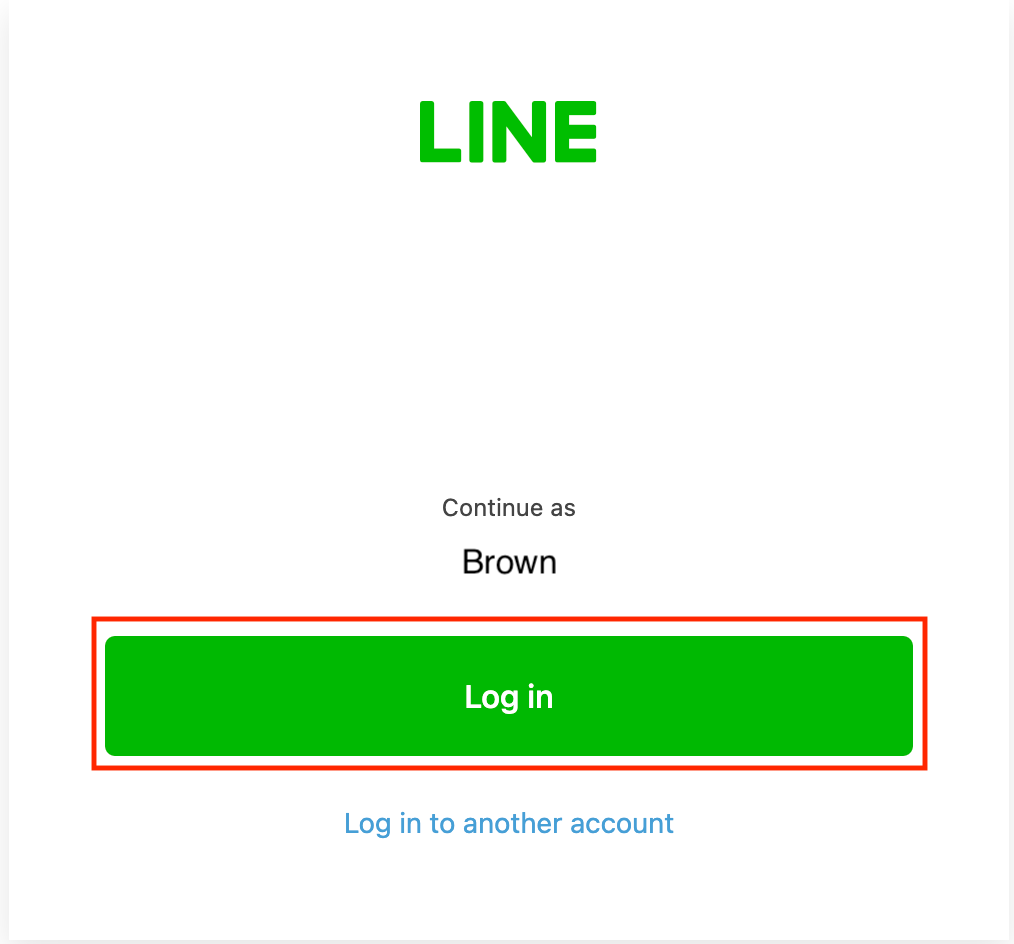
11. การเชื่อมต่อเสร็จสิ้น
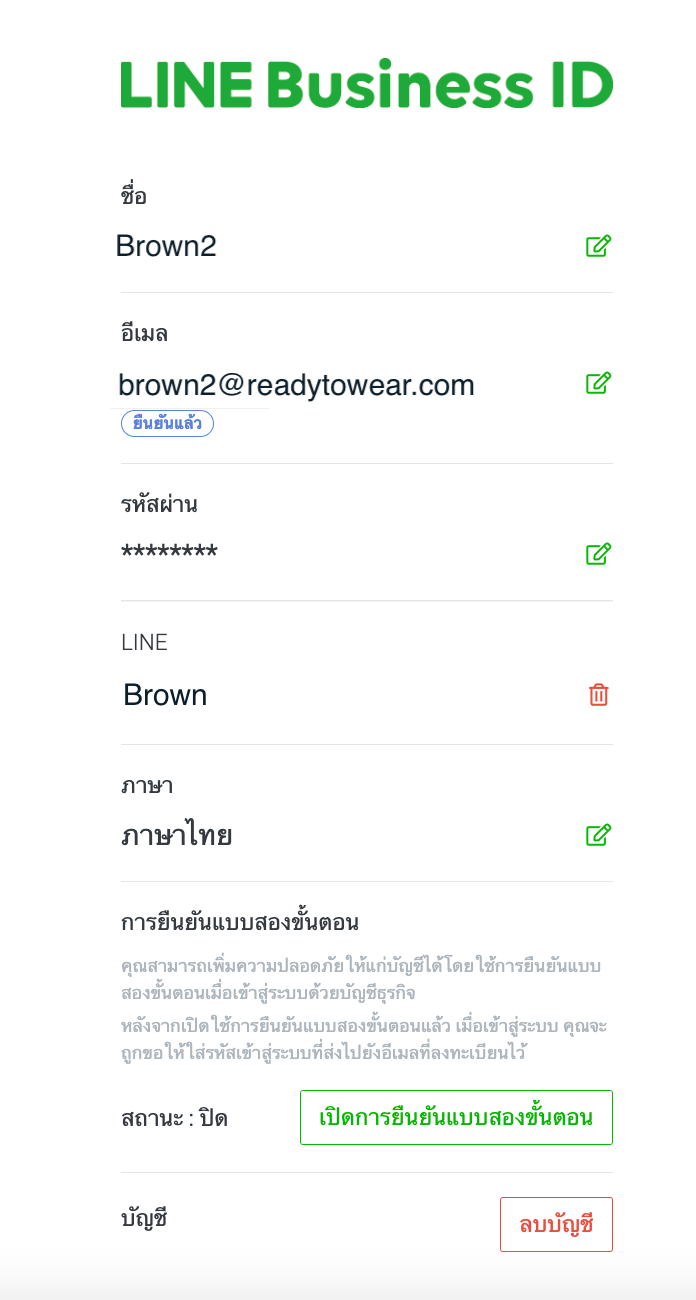
(ข้อมูล ณ วันที่ 8 กุมภาพันธ์ 2566)
บัญชีโฆษณามีโครงสร้างดังต่อไปนี้
.png)
หมายเหตุ :
- ต้องสร้างบัญชี LINE Official Account ก่อนจึงสามารถเผยแพร่โฆษณาได้
- ต้องลงทะเบียนข้อมูลสำหรับเรียกเก็บเงินที่ "กลุ่ม"
- หน้าจอแอดมิน LINE Ads อาจเปลี่ยนแปลงไปจากหน้าแนะนำนี้โดยไม่มีการแจ้งล่วงหน้า
(ข้อมูล ณ วันที่ 19 ตุลาคม 2563)
การสร้างกลุ่มโฆษณา ช่วยให้คุณสามารถแบ่งกลุ่มเพื่อจัดการดูแลบัญชีโฆษณาหลายบัญชีได้
คุณสามารถสร้างกลุ่มโฆษณาได้ตามขั้นตอนต่อไปนี้
1. คลิกที่ "+ กลุ่มใหม่" ด้านซ้ายบนของหน้าแรก
.png)
2. กรอกชื่อกลุ่มตามต้องการที่ช่อง "ชื่อกลุ่ม" ในข้อมูลทั่วไป
3. กรอกข้อมูลสำหรับการเรียกเก็บเงิน
4. คลิกที่ "สร้าง"
กรุณาตรวจสอบรายละเอียดของหัวข้อที่ต้องกรอกข้อมูลด้านล่าง
ข้อมูลทั่วไป
- ชื่อกลุ่ม โปรดระบุชื่อกลุ่ม (ออพชัน) ที่ต้องการให้แสดงชื่อที่ระบุจะใช้บนหน้าจอแอดมิน LINE Ads เท่านั้น ไม่แสดงบนโฆษณาที่เผยแพร่ออกไป
ข้อมูลสำหรับการเรียกเก็บเงิน
- ข้อมูลสำหรับการเรียกเก็บเงิน (ลงทะเบียนเฉพาะบัญชีที่ซื้อด้วยตนเอง) เลือก "ตั้งค่าข้อมูลสำหรับการเรียกเก็บเงินที่กลุ่ม" แล้วลงทะเบียนข้อมูลสำหรับการเรียกเก็บเงิน หากต้องการเปลี่ยนข้อมูลสำหรับการเรียกเก็บเงินให้ต่างออกไปตามแต่ละบัญชีผู้ใช้โฆษณา กรุณาเลือกอีกข้อหนึ่ง
- ลูกค้า เลือก LINE Thailand
- ประเภทธุรกิจ (ข้อมูลตามใบเรียกเก็บเงินอิเล็คทรอนิก) กรุณาค้นหาเลขทะเบียนนิติบุคคลของบริษัทที่เรียกเก็บเงิน แล้วเลือกชื่อนิติบุคคล หรือธุรกิจส่วนตัว หรือนิติบุคคลต่างประเทศ
- การขอใบกำกับภาษี คุณสามารถเลือกขอใบกำกับภาษีอย่างย่อ หรือใบกำกับภาษีแบบเต็มได้ สำหรับลูกค้าประเภทนิติบุคคลที่ต้องการยื่นขอหักภาษี ณ ที่จ่าย จำเป็นต้องเลือกขอใบกำกับภาษีแบบเต็ม และกรอกข้อมูลของบริษัทให้ครบถ้วน
หมายเหตุ :
- ผู้ใช้ 1 บัญชีสามารถสร้างกลุ่มได้สูงสุด 100 กลุ่ม
- ไม่สามารถลบกลุ่มได้ หากกลุ่มนั้นเชื่อมต่ออยู่กับบัญชีผู้ใช้โฆษณาที่ผ่านการอนุมัติแล้ว
(ข้อมูล ณ วันที่ 19 ตุลาคม 2563)
บัญชีผู้ใช้โฆษณา คือบัญชีสำหรับจัดการโฆษณาของ LINE Ads
โปรดสร้างบัญชีเมื่อต้องการนำส่งโฆษณา
โดยปกติแล้วต้องสร้างบัญชีผู้ใช้โฆษณาแยกตามสินค้า
หากสร้างกลุ่มเอาไว้แล้ว กรุณาสร้างบัญชีผู้ใช้โฆษณาสังกัดในกลุ่ม
สามารถสร้างบัญชีผู้ใช้โฆษณาได้ตามขั้นตอนต่อไปนี้
1. เปิดกลุ่มที่ต้องการสร้างบัญชีผู้ใช้โฆษณา > คลิกเลือกแท็บ "บัญชีผู้ใช้โฆษณา" > คลิกที่ "+ บัญชีผู้ใช้โฆษณาใหม่"
.png)
2. กรอกข้อมูลหัวข้อต่างๆ แล้วคลิกที่ "สร้าง"
.png)
ข้อมูลสำหรับการเรียกเก็บเงิน
เลือกใช้ข้อมูลสำหรับการเรียกเก็บเงินที่ลงทะเบียนตอนสร้างกลุ่ม
กรุณาเลือก "ใช้ข้อมูลสำหรับการเรียกเก็บเงินกลุ่ม" แล้วเลือกข้อมูลการเรียกเก็บเงินจากรายการ
กรณีที่จะลงทะเบียนข้อมูลสำหรับการเรียกเก็บเงินใหม่ กรุณาเลือก "ตั้งค่าข้อมูลสำหรับการเรียกเก็บเงินรายการใหม่แยกตามบัญชีผู้ใช้โฆษณา" แล้วลงทะเบียนข้อมูลสำหรับการเรียกเก็บเงิน
- คุณสามารถตรวจสอบวิธีการลงทะเบียนข้อมูลสำหรับการเรียกเก็บเงินได้ ที่นี่
ข้อมูลผู้ลงโฆษณา
กรุณาใส่ชื่อทางการของผู้ลงโฆษณาและ URL สินค้า ที่ออกโดยบริษัทผู้ลงโฆษณา
- กรุณาตรวจสอบให้แน่ใจก่อนลงทะเบียนว่าชื่อผู้ลงโฆษณาและ URL สินค้าถูกต้องแล้วหรือไม่
ข้อมูลสินค้า
กรุณาใส่ชื่อทางการของสินค้า, URL สินค้า, เบสิค ID/พรีเมียม ID ของบัญชี LINE Official Account
- กรุณาตรวจสอบให้แน่ใจก่อนลงทะเบียนว่าชื่อทางการของสินค้า, URL สินค้า, เบสิค ID/พรีเมียม ID ของบัญชี LINE Official Account ถูกต้องแล้วหรือไม่
สามารถสร้างบัญชี LINE Official Account ได้ ที่นี่
หากผู้ลงทะเบียนบัญชีผู้ใช้โฆษณาไม่ได้เป็นแอดมินของบัญชี LINE Official Account จะมี URL ปรากฏขึ้นที่ด้านบนของจอ
หลังสร้างบัญชีผู้ใช้โฆษณาเสร็จ กรุณาแจ้งแอดมินของบัญชี LINE Official Account ให้เปิด URL นั้น และอนุมัติให้เชื่อมต่อกับบัญชี LINE Official Account กับบัญชีโฆษณาเข้าไว้ด้วยกัน
ข้อมูลทั่วไป
ระบบจะกรอกข้อมูลทั่วไปให้อัตโนมัติ โดยอ้างอิงจากข้อมูลที่คุณกรอกไว้ในหัวข้อต่างๆ ตั้งแต่ "การเรียกเก็บเงิน" จนถึง "สินค้า"
ชื่อบัญชีผู้ใช้โฆษณา จะแสดงอยู่ที่รายชื่อบัญชีในหน้าแรก
หมายเหตุ:
- เมื่อคุณสร้างบัญชีผู้ใช้โฆษณาเสร็จ ทีมงานจะดำเนินการพิจารณาข้อมูลที่ลงทะเบียนไว้
- ไม่สามารถลบบัญชีผู้ใช้โฆษณาที่ผ่านการอนุมัติแล้วได้
- หลังสร้างบัญชีผู้ใช้โฆษณาจะสามารถเปลี่ยนแปลงได้เฉพาะข้อมูลสำหรับการเรียกเก็บเงินและชื่อบัญชีผู้ใช้โฆษณาเท่านั้น
- สาเหตุหลักที่ทำให้บัญชีผู้ใช้โฆษณาไม่ได้รับการอนุมัติ คือสินค้ากับเนื้อหาใน URL ไม่ตรงกัน โปรดตรวจสอบอีกครั้งก่อนลงทะเบียนว่ารายละเอียดสินค้าและเนื้อหาในเว็บไซต์ตรงกันแล้วหรือไม่
(ข้อมูล ณ วันที่ 19 ตุลาคม 2563)
ต้องลงทะเบียนบัตรเครดิต จึงจะสามารถใช้งาน LINE Ads ได้
* สามารถตรวจสอบบริษัทผู้ให้บริการบัตรเครดิตที่ใช้ลงทะเบียนได้ ที่นี่
ขั้นตอนการลงทะเบียนบัตรเครดิต
1. คลิกเลือกบัญชีหรือกลุ่มที่ต้องการลงทะเบียนบัตรเครดิต โดยไปที่หน้าแรก > คลิกที่ชื่อบัญชีผู้ใช้โฆษณาในแท็บ "บัญชีผู้ใช้โฆษณา" หรือชื่อกลุ่มในแท็บ "กลุ่ม"
2. คลิกที่ "≡" ทางด้านซ้ายบนของหน้าจอตัวจัดการโฆษณา > ไปที่หัวข้อ "ตั้งค่า" > เลือก "การเรียกเก็บเงินและชำระเงิน"
.png)
3. คลิกชื่อผู้ชำระเงินที่ต้องการลงทะเบียนบัตรเครดิตในหน้ารายชื่อผู้ชำระเงิน
- หากยังไม่ได้เพิ่ม "ข้อมูลสำหรับการเรียกเก็บเงิน" กรุณาลงทะเบียนบัตรเครดิตหลังเพิ่มเสร็จ
- สามารถตรวจสอบวิธีการเพิ่มข้อมูลสำหรับการเรียกเก็บเงินได้ ที่นี่
.png)
4. คลิกที่ "ลงทะเบียนบัตรเครดิต" ตรงกลางหน้าจอ
.png)
5. หากยังไม่ได้เชื่อมต่อบัญชีกับ LINE ID กับบัญชีธุรกิจ กรุณาดำเนินการเชื่อมต่อตามขั้นตอนต่อไปนี้
5.1 คลิกที่ "เชื่อมต่อ LINE ID"
.png)
5.2 คลิกที่ไอคอน "ลิงก์" ด้านขวามือของช่อง "LINE"
.png)
5.3 กรอกอีเมลแอดเดรสและรหัสผ่านบัญชี LINE ของคุณ > คลิกที่ "เข้าสู่ระบบ"
.png)
5.4 คลิกที่ปุ่ม "กลับไปที่บริการ" หากระบบไม่เปลี่ยนเป็นหน้าจอกลุ่มโฆษณาให้โดยอัตโนมัติ
.png)
6. เลือก "Rabbit LINE Pay (บัตรเครดิต)" หรือ "บัตรเครดิต"
.png)
กรุณาตรวจสอบสมาร์ทโฟนของบัญชี LINE ที่คุณใช้ล็อกอิน
.png)
6.1.2 หากบัญชี LINE ของท่านยังไม่ได้ผูกบัตรเครดิต กรุณาลงทะเบียนบัตรเครดิตใหม่ หากผูกบัตรเครดิตเอาไว้แล้ว กรุณาเลือกบัตรที่มีอยู่ แล้วคลิกที่ "ลงทะเบียน"
.png)
6.2 กรณีที่เลือกบัตรเครดิต
6.2.1 กรุณากรอกหมายเลขบัตรเครดิต วันหมดอายุ และหมายเลขตรวจสอบยืนยันบัตร (CVV/CVC) ของบัตรเครดิตที่ต้องการเพิ่ม
.png)
สามารถลงทะเบียนบัตรเครดิตได้หลายใบ และตั้งค่าลำดับการใช้บัตรเครดิตได้
- กรุณาตรวจสอบเกี่ยวกับการตั้งค่าลำดับการใช้บัตรเครดิตสำหรับใช้ชำระเงิน ที่นี่
(ข้อมูล ณ วันที่ 19 ตุลาคม 2563)
ขอแนะนำวิธีการล็อกอินเข้าใช้งาน LINE Ads ด้วย LINE Business ID
คุณสามารถล็อกอินได้ 2 วิธี ได้แก่ "เข้าสู่ระบบด้วยบัญชี LINE" และ "เข้าสู่ระบบด้วยอีเมล"
เข้าสู่ระบบด้วยบัญชี LINE
คุณสามารถล็อกอิน LINE Ads ได้ด้วยบัญชี LINE ที่ใช้งานอยู่ หากลงทะเบียนอีเมลแอดเดรสและรหัสผ่านล่วงหน้าในแอปพลิเคชัน LINE ทั้งนี้ กรุณาล็อกอินด้วยบัญชี LINE ที่ใช้งานอยู่ในปัจจุบัน
1. เปิด หน้านี้ แล้วเลือกที่ "เข้าสู่ระบบด้วยบัญชี LINE" เพื่อล็อกอินด้วยบัญชี LINE ของคุณ
2. ระบบจะแสดงหน้าจอให้กรอกรหัส PIN กรุณากรอกรหัสดังกล่าวลงยังแอปพลิเคชัน LINE ที่ลงทะเบียนอีเมลแอดเดรสเดียวกับที่ใช้ล็อกอินภายใน 3 นาที หากไม่กรอกภายใน 3 นาที ระบบจะยกเลิกการล็อกอินดังกล่าว
3. เมื่อล็อกอินสำเร็จ ระบบจะแสดงหน้าจอ LINE AdsManager ขึ้นมา
* หากลืมรหัสผ่านกรุณาเลือก ที่นี่
การยืนยันแบบ 2 ขั้นตอน
LINE ใช้การยืนยันแบบ 2 ขั้นตอนในการล็อกอินหน้าจอการจัดการบนเว็บและแอปพลิเคชันจัดการด้วย "บัญชี LINE" ตั้งแต่วันที่ 19 ตุลาคม 2563 เป็นต้นมา ระบบจึงอาจขอให้คุณกรอกรหัสยืนยันลงยัง LINE บนสมาร์ทโฟน ซึ่งรหัสดังกล่าวจะแสดงหลังจากคุณกรอกอีเมลแอดเดรสและรหัสผ่าน
ล็อกอินด้วยอีเมล
หากไม่ต้องการใช้อีเมลแอดเดรสสำหรับการทำงานหรือบัญชี LINE ในการล็อกอิน LINE Ads คุณสามารถลงทะเบียนด้วยอีเมลแอดเดรสที่ใช้ในชีวิตประจำวันได้
1. เปิด หน้านี้ แล้วเลือกที่ "เข้าสู่ระบบด้วยอีเมล" จากนั้นกรอกอีเมลแอดเดรสและรหัสผ่านที่ลงทะเบียนเอาไว้เพื่อล็อกอิน
2. เมื่อล็อกอินสำเร็จ ระบบจะแสดงหน้าจอ LINE AdsManager ขึ้นมา
* กรณีที่ลืมรหัสผ่าน สามารถตั้งรหัสผ่านได้โดยเลือกที่ "กำหนดรหัสผ่านใหม่" ในหน้าจอล็อกอิน
.png)
(ข้อมูล ณ วันที่ 1 เมษายน 2564)
คุณสามารถเปลี่ยนรหัสผ่านได้ตามขั้นตอนต่อไปนี้
1. คลิกที่ชื่อผู้ใช้ด้านขวาบนของจอ > คลิกที่ "โปรไฟล์"
.png)
2. คลิกที่ ด้านข้างช่องรหัสผ่าน
.png)
3. กรอกรหัสผ่านใหม่และรหัสผ่านปัจจุบัน > คลิกที่ "เปลี่ยน"
.png)
หากลืมรหัสผ่าน กรุณาคลิกที่ ลิงก์นี้ แล้วกรอกอีเมลแอดเดรสที่ลงทะเบียนเอาไว้
ระบบจะส่งลิงก์สำหรับตั้งรหัสผ่านใหม่ไปยังอีเมลแอดเดรสที่ลงทะเบียนไว้ กรุณาตั้งรหัสผ่านใหม่ตามวิธีการที่ระบุในอีเมล
(ข้อมูล ณ วันที่ 19 ตุลาคม 2563)
คุณสามารถมอบสิทธิ์เมื่อเพิ่มผู้ใช้งานใน LINE Ads ได้
สิทธิ์แบ่งออกเป็น 3 ประเภท ได้แก่ "แอดมิน", "ผู้ดำเนินงาน" และ "ผู้วิเคราะห์" โดยแต่ละสิทธิ์จะมีความสามารถในการเข้าถึงแตกต่างกัน ซึ่งคุณสามารถตั้งค่าและจัดการดูแลแยกตามกลุ่ม หรือตามบัญชีโฆษณาได้
ขั้นตอนการเพิ่มผู้ใช้และมอบสิทธิ์ใน LINE Ads
1. คลิกแท็บ "กลุ่ม" หรือ "บัญชีผู้ใช้โฆษณา" ในหน้าแรก > เลือกชื่อกลุ่มหรือชื่อบัญชีผู้ใช้โฆษณาที่ต้องการเพิ่มผู้ใช้
2. คลิกที่ "≡" ด้านซ้ายบนของหน้าตัวจัดการโฆษณา
3. ไปที่เมนู "ตั้งค่า" > คลิกที่ "การจัดการสิทธิ์" ภายในหน้าตัวจัดการโฆษณา
.png)
4. คลิกที่ "+ เพิ่มผู้ใช้"
.png)
5. กรอกอีเมลแอดเดรสของผู้ใช้ที่จะเพิ่ม > เลือกสิทธิ์ > คลิกที่ "ส่งอีเมลเชิญ"
.png)
6. การเพิ่มและให้สิทธิ์ผู้ใช้จะเสร็จสิ้นเมื่อผู้ใช้ที่คุณเพิ่มได้รับอีเมลเชิญและยอมรับการเชิญ
สามารถแก้ไขหรือลบสิทธิ์ได้โดยเปิดหน้าจอ "การจัดการสิทธิ์" ตามขั้นตอนที่ 3 ด้านบน > คลิกที่ "แก้ไข" หรือ "ลบ" ซึ่งปรากฏขึ้นในช่อง "การดำเนินการ" ของแท็บผู้ใช้
(ข้อมูล ณ วันที่ 19 ตุลาคม 2563)
ต้องสร้างแคมเปญก่อน จึงจะสามารถเผยแพร่โฆษณาได้ แคมเปญมีหลากหลายประเภทตามวัตถุประสงค์ที่แตกต่างกัน
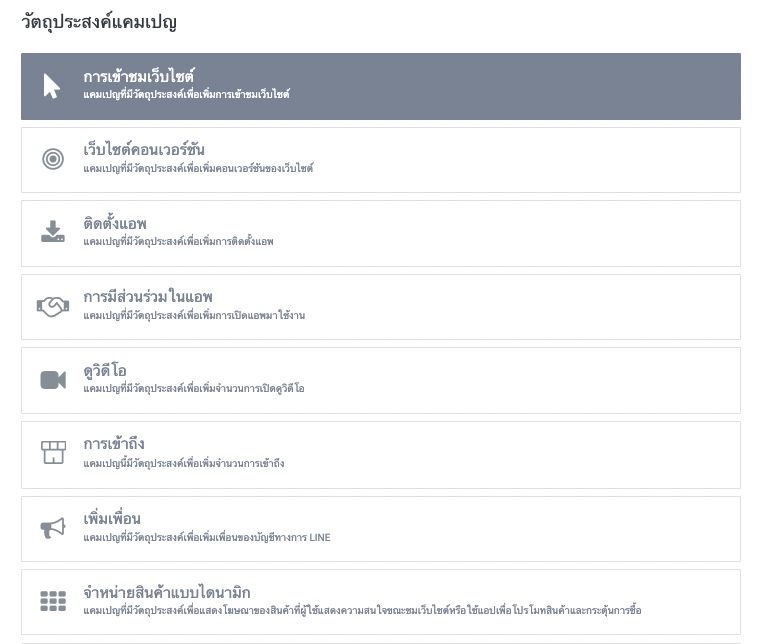
การเข้าชมเว็บไซต์
เพื่อเพิ่มจำนวนผู้เข้าชมเว็บไซต์
เว็บไซต์คอนเวอร์ชัน
เพื่อเพิ่มจำนวนคอนเวอร์ชันบนเว็บไซต์
ติดตั้งแอป
เพื่อเพิ่มจำนวนการติดตั้งแอปพลิเคชัน
การมีส่วนร่วมในแอป
เพื่อเพิ่มจำนวนครั้งที่ผู้ใช้งานเปิดแอปพลิเคชัน
ดูวิดีโอ
เพื่อเพิ่มจำนวนผู้ชมวิดีโอ
เพิ่มเพื่อน
เพื่อเพิ่มจำนวนเพื่อนของบัญชีทางการ
การเข้าถึง
เพื่อเพิ่มจำนวนการเข้าถึง
จำหน่ายสินค้าแบบไดนามิก (ซื้อโฆษณาผ่าน LINE Agency Partner)
แสดงโฆษณาของสินค้าที่ผู้ใช้แสดงความสนใจเมื่อเข้าชมเว็บไซต์หรือใช้งานแอปพลิเคชัน เพื่อโปรโมทสินค้าหรือกระตุ้นการซื้อ
หมายเหตุ:
ประเภทของโฆษณาที่สร้างได้ และฟังก์ชันที่ใช้งานได้จะแตกต่างกันตามวัตถุประสงค์ของแคมเปญที่เลือก
กรุณาเลือกแคมเปญให้ตรงกับวัตถุประสงค์ของโฆษณาที่จะเผยแพร่
(ข้อมูล ณ วันที่ 8 มิถุนายน 2565)
วัตถุประสงค์การเข้าถึง
เพื่อเพิ่มการจำนวนเข้าถึง
ช่วงความถี่: 1 ถึง 10 ครั้ง
ช่วงห่าง: 1 ถึง 31 วัน
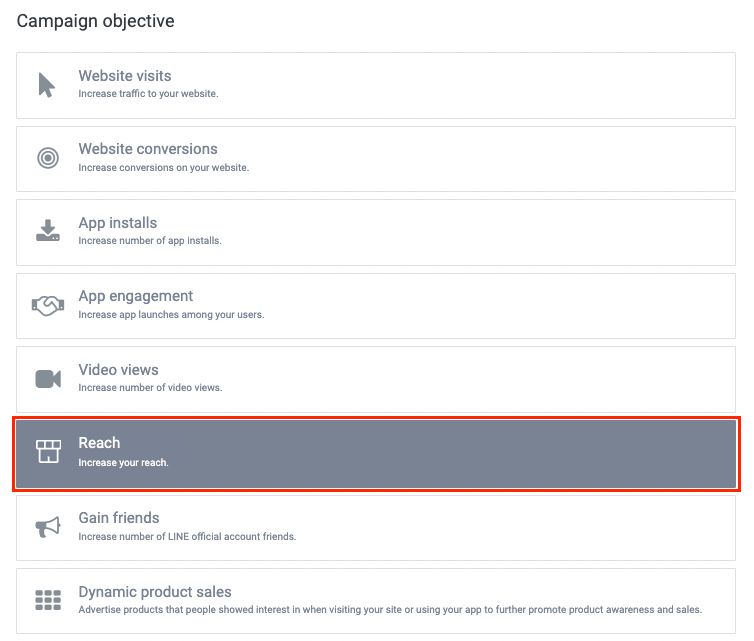
ตัวอย่าง: ตั้งค่าช่วงความถี่ 1 ครั้ง และ ช่วงห่าง 30 วัน
หากความยาวของแคมเปญอยู่ที่ 60 วัน ผู้ใช้จะเห็นโฆษณา 2 ครั้ง
กลยุทธ์การเสนอราคา: กำหนดราคาต่อการแสดงผลเอง, กำหนดลิมิตราคาต่อคอนเวอร์ชั่น, กำหนดลิมิตราคาเสนอ, ไม่มีลิมิต
รายละเอียดเพิ่มเติม คลิก
รูปแบบโฆษณา: รูป รูปขนาดเล็ก วิดีโอ ภาพสไลด์
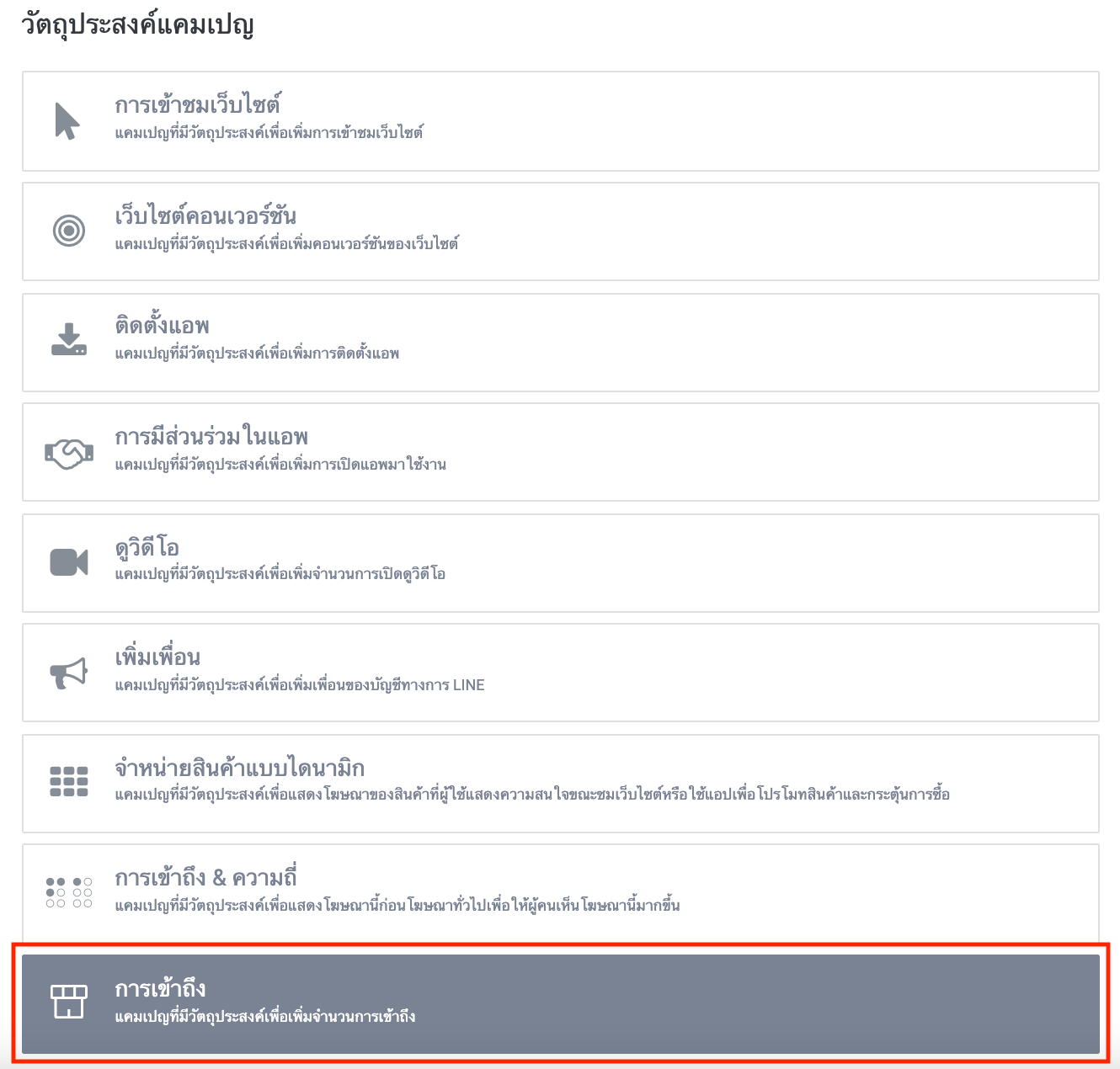
(ข้อมูล ณ วันที่ 8 มิถุนายน 2565)
สร้างแคมเปญ
คุณต้องสร้างแคมเปญก่อนจึงสามารถเผยแพร่โฆษณาได้ แคมเปญมีหลากหลายประเภทแบ่งตามวัตถุประสงค์ โดยสามารถตั้งค่าระยะเวลาการเผยแพร่และงบประมาณสูงสุดได้
ประเภทของแคมเปญแบ่งตามวัตถุประสงค์
- การเข้าชมเว็บไซต์
แคมเปญที่มีวัตถุประสงค์ในการเพิ่มจำนวนผู้เข้าชมเว็บไซต์ เหมาะสำหรับผู้ที่ต้องการเพิ่มจำนวนการเข้าชมเว็บไซต์ของคุณ
- เว็บไซต์คอนเวอร์ชัน
แคมเปญที่มีวัตถุประสงค์ในการเพิ่มคอนเวอร์ชันภายในเว็บไซต์ เหมาะสำหรับผู้ที่ต้องการเพิ่มจำนวนการซื้อภายในเว็บไซต์ของคุณ เมื่อเลือกแคมเปญประเภทนี้ จะสามารถใช้งานตัวเลือกเพิ่มเติมเป็นการเสนอราคาอัตโนมัติให้ได้จำนวนคอนเวอร์ชันสูงสุดได้
- ติดตั้งแอป
แคมเปญที่มีวัตถุประสงค์ในการเพิ่มจำนวนการติดตั้งแอปพลิเคชัน เหมาะสำหรับผู้ที่ต้องการเพิ่มจำนวนการติดตั้งแอปพลิเคชันของคุณ เมื่อเลือกแคมเปญประเภทนี้ จะสามารถใช้งานตัวเลือกเพิ่มเติมเป็นการเสนอราคาอัตโนมัติให้ได้จำนวนการติดตั้งสูงสุดได้
- การมีส่วนร่วมในแอป
แคมเปญที่มีวัตถุประสงค์ในการเพิ่มจำนวนครั้งที่ผู้ใช้งานเปิดแอปพลิเคชัน เหมาะสำหรับผู้ที่ต้องการให้ผู้ใช้ที่ติดตั้งแอปพลิเคชันอยู่ในปัจจุบัน หรือผู้ใช้ที่เคยติดตั้งแอปพลิเคชันแต่ปัจจุบันไม่ได้เปิดใช้งานกลับมาเปิดและใช้งานอีกครั้ง
- เพิ่มเพื่อน
แคมเปญที่มีวัตถุประสงค์ในการเพิ่มจำนวนเพื่อนของ LINE Official Account เหมาะสำหรับผู้ที่ต้องการใช้ประโยชน์จากบัญชี LINE Official Account และเพิ่มจำนวนเพื่อนให้บัญชีของคุณ
- ดูวิดีโอ
แคมเปญที่มีวัตถุประสงค์ในการเพิ่มจำนวนครั้งการดูวิดีโอ เหมาะสำหรับผู้ที่ต้องการให้ผู้ใช้จำนวนมากดูวิดีโอโฆษณาของคุณ สามารถใช้งานตัวเลือกเพิ่มเติมเป็นการเสนอราคาอัตโนมัติให้ได้จำนวนครั้งการดูวิดีโอสูงสุดได้ ทั้งการดู 3 วินาที และดูจนจบ
* สามารถตั้งค่าลิงก์ปลายทางเป็นเว็บไซต์ได้เท่านั้น
ขั้นตอนการสร้างแคมเปญ
1. คลิกที่ "+ แคมเปญใหม่" ในแท็บแคมเปญ
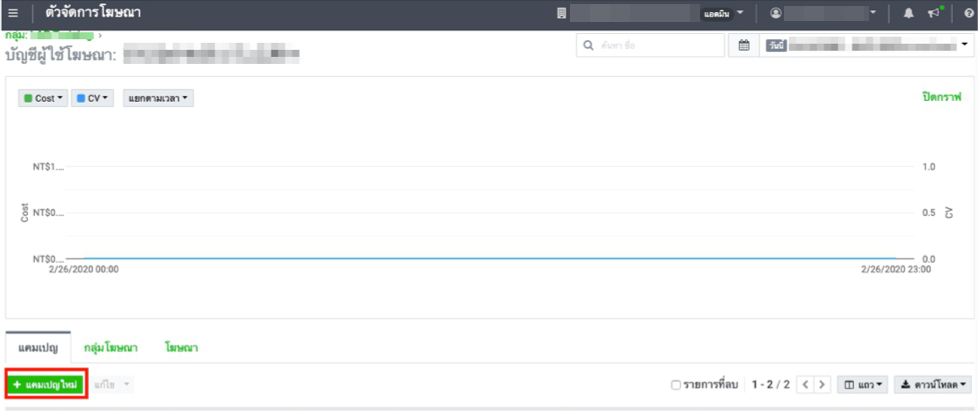
2. เลือกวัตถุประสงค์ของแคมเปญที่ต้องการใช้ 1 วัตถุประสงค์
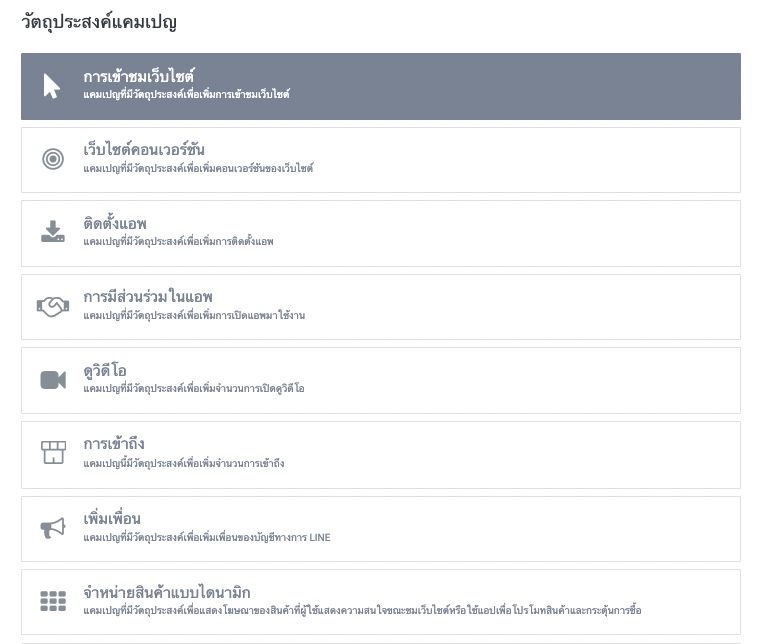
3. กรอกข้อมูลทั่วไปแล้วตั้งค่าเพื่อกำหนดระยะเวลาแคมเปญและงบประมาณแคมเปญ
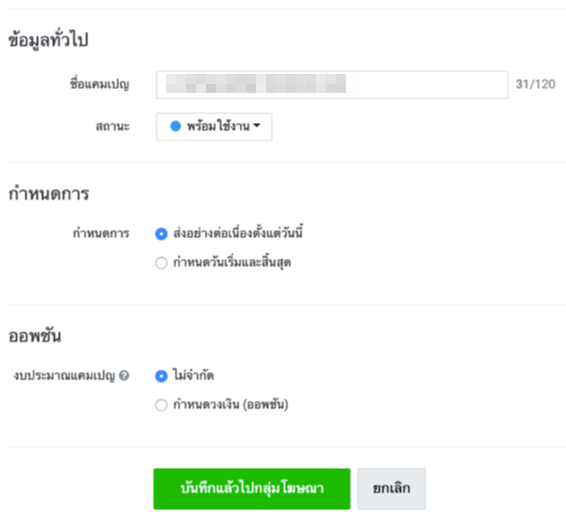
หัวข้อต่างๆ ของข้อมูลแคมเปญ :
- ข้อมูลทั่วไป
สามารถเลือกสถานะและกำหนดชื่อแคมเปญได้ตามต้องการ
- การกำหนดระยะเวลาแคมเปญ
สามารถเลือกได้ระหว่าง "แสดงโฆษณาอย่างต่อเนื่องตั้งแต่วันนี้" และ "กำหนดวันเริ่มและสิ้นสุด"
- การกำหนดงบประมาณแคมเปญ
งบประมาณแคมเปญ สามารถกำหนดวงเงินต่อเดือน หรือตลอดช่วงเวลาของแคปเปญได้ กรุณาตรวจสอบรายละเอียดที่ งบแคมเปญ
4. คลิกที่ "บันทึกแล้วไปกลุ่มโฆษณา"
หลังสร้างแคมเปญเสร็จแล้ว กรุณาดำเนินการ สร้างกลุ่มโฆษณา เป็นลำดับถัดไป
(ข้อมูล ณ วันที่ 8 มิถุนายน 2565)
กลุ่มโฆษณา คือฟังก์ชันที่ใช้สำหรับกำหนดเป้าหมาย, ราคาเสนอ ตลอดจนงบประมาณรายวัน
คุณจะบริหารจัดการโฆษณาได้สะดวกยิ่งขึ้นหากแยกกลุ่มโฆษณาที่มีผลสัมฤทธิ์ของโฆษณาแตกต่างกันชัดเจน เช่นแบ่งตามอัตราการคลิก หรืออัตราคอนเวอร์ชัน
วิธีเปิดหน้าจอสำหรับสร้างกลุ่มโฆษณามี 2 วิธี ดังต่อไปนี้
เปิดขึ้นหลังสร้างแคมเปญ
เมื่อกรอกและเลือกข้อมูลหัวข้อที่จำเป็นในหน้าสร้างแคมเปญแล้วคลิกที่ "บันทึกแล้วไปกลุ่มโฆษณา" หน้าจอสร้างกลุ่มโฆษณาจะแสดงขึ้นมา
เปิดจากหน้าแรก
1. คลิกแท็บ "บัญชีผู้ใช้โฆษณา" ในหน้าแรก > คลิกเลือกชื่อบัญชีที่ต้องการเผยแพร่โฆษณา
2. คลิกแท็บ "กลุ่มโฆษณา" ในหน้าตัวจัดการโฆษณา > คลิก "+ สร้างกลุ่มโฆษณา"
.png)
สามารถตรวจสอบรายละเอียดของแต่ละหัวข้อบนหน้าจอสร้างกลุ่มโฆษณาได้ดังต่อไปนี้
ข้อมูลทั่วไป
- แคมเปญ
กรุณาเลือกแคมเปญที่ต้องการสร้างกลุ่มโฆษณา
* กรณีคลิก "บันทึกแล้วไปยังกลุ่มโฆษณา" จากหน้าสร้างแคมเปญ ระบบจะแสดงว่าคุณได้เลือกแคมเปญดังกล่าวแล้ว
* กรณีต้องการเปลี่ยนแคมเปญ กรุณาเลือกที่ "แก้ไข"
- ชื่อกลุ่มโฆษณา
ชื่อที่จะแสดงในหน้ารายชื่อกลุ่มโฆษณา
- สถานะ
กรุณาเลือกระหว่าง พร้อมใช้งาน หรือ หยุดชั่วคราว
กำหนดเป้าหมาย
กรุณากำหนดเป้าหมายให้เหมาะสมกับวัตถุประสงค์ในการแสดงโฆษณา
กรุณาตรวจสอบข้อมูลเกี่ยวกับเป้าหมายด้านล่างนี้
เลือกแสดงโฆษณาโดยใช้กลุ่มเป้าหมาย
เลือกแสดงโฆษณาตามข้อมูลทางประชากรศาสตร์ของเป้าหมาย (Demographic targeting)
.png)
การเพิ่มประสิทธิภาพและการเสนอราคา
ตั้งค่าวิธีเสนอราคาและราคาต่อหน่วย
- วิธีตั้งค่าราคาเสนอ กรุณาเลือกวิธีเสนอราคาให้เหมาะสมกับวัตถุประสงค์ของแคมเปญที่ตั้งไว้
- วิธีชำระเงิน
หากเลือก "การตั้งค่าอัตโนมัติเพื่อให้มีจำนวนคลิกมากที่สุด" เป็นวิธีตั้งค่าราคาเสนอ ระบบจะเลือก "ราคาต่อหนึ่งคลิก (CPC)" ให้โดยอัตโนมัติ
แต่หากเลือก "เสนอราคาด้วยตนเอง" เป็นวิธีตั้งค่าราคาเสนอ จะสามารถเลือกข้อใดข้อหนึ่งต่อไปนี้ได้
ราคาต่อหนึ่งคลิก (CPC)
ราคาต่อการแสดงผล (CPM)
สามารถตรวจสอบรายละเอียดเกี่ยวกับการเสนอราคาได้ที่ วิธีการเสนอราคาและราคาเสนอ
การกำหนดงบประมาณ
สามารถกำหนดงบประมาณรายวันให้กลุ่มโฆษณาได้ โดยตั้งค่าจำนวนเงินที่จะจ่ายต่อหนึ่งวัน
งบประมาณรายวันสามารถตั้งค่าได้ตั้งแต่ 0.01 บาท และเพิ่มได้ในอัตราหน่วยละ 0.01 บาท คุณสามารถนำงบประมาณที่ตั้งมาใช้เผยแพร่โฆษณาอย่างมีประสิทธิภาพได้ โดยปรับในระบบให้แสดงหรือไม่แสดงโฆษณาในระหว่าง 24 ชั่วโมง
เนื่องจากระบบจะเรียกเก็บเงินตามจริง ซึ่งบางครั้งอาจเกินงบประมาณรายวันที่ตั้งไว้ โปรดใช้ความระมัดระวัง
สามารถตรวจสอบรายละเอียดเกี่ยวกับงบประมาณได้ที่ เกี่ยวกับงบประมาณรายวัน
(ข้อมูล ณ วันที่ 19 ตุลาคม 2563)
คุณสามารถการเปิดใช้งานรูปแบบโฆษณาวิดีโอในสตรีมได้ในขั้นตอนสร้างกลุ่มเป้าหมายโดยการเลือก "แสดงวิดีโอในสตรีม"
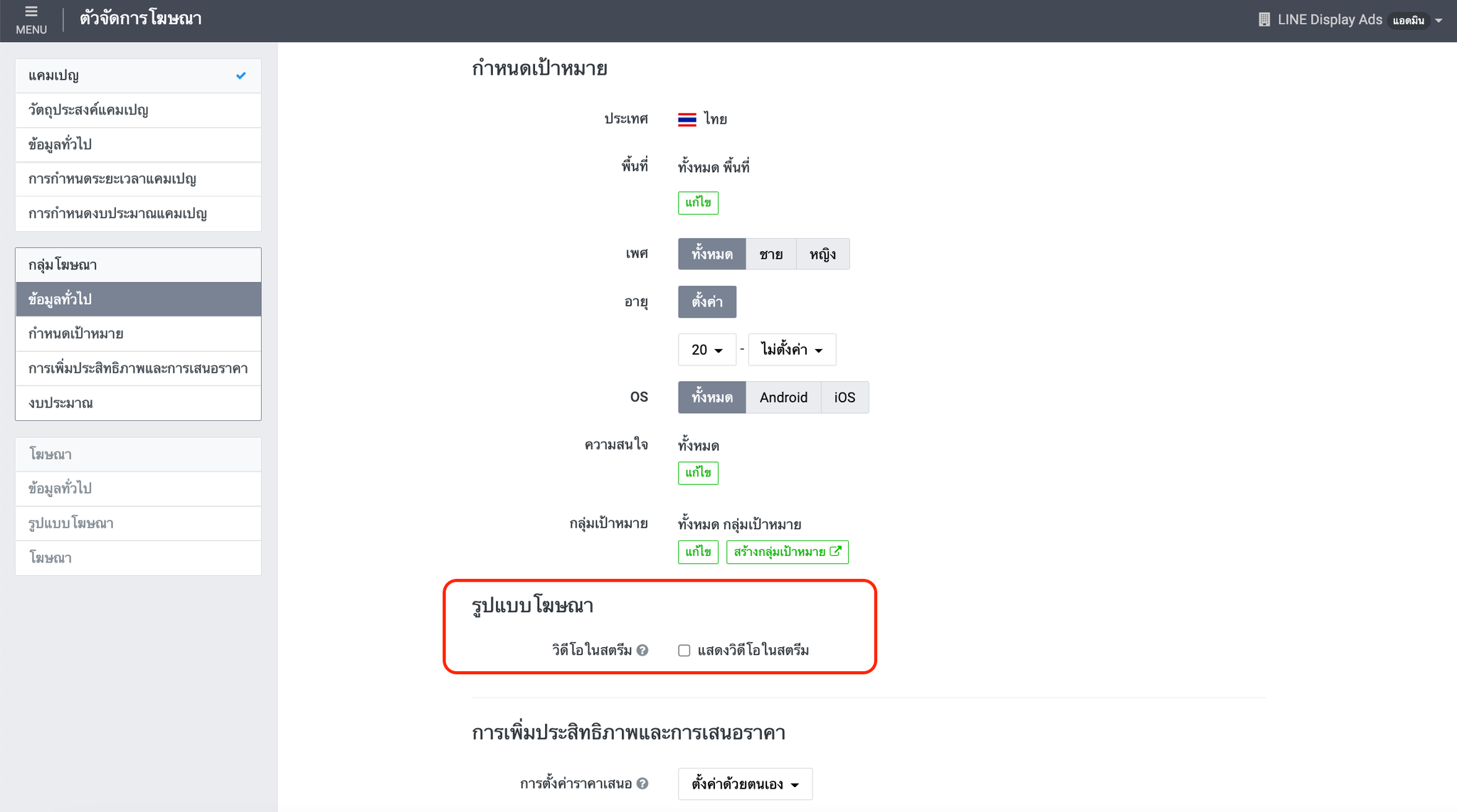
เมื่อตั้งค่าเป็นวิดีโอในสตรีม คุณจะสามารถแสดงโฆษณาในคอนเทนต์ที่เป็นวิดีโอได้ โดยจะต้องเลือกการตั้งค่าราคาเสนอแบบ "ตั้งค่าด้วยตนเอง" เท่านั้น หากคุณใช้การตั้งราคาเสนอแบบ "อัตโนมัติ" และมีความประสงค์อยากแสดงโฆษณาในรูปแบบโฆษณาวิดีโอในสตรีม กรุณาสร้างกลุ่มโฆษณาแบบ "ตั้งค่าด้วยตนเอง" แยกสำหรับรูปแบบโฆษณานี้
วัตถุประสงค์ของแคมเปญที่รองรับรูปแบบโฆษณาวิดีโอในสตรีม ได้แก่
1. ดูวิดีโอ
2. การเข้าชมเว็บไซต์
3. เว็บไซต์คอนเวอร์ชัน
4. ติดตั้งแอป
5. การมีส่วนร่วมในแอป
โฆษณาวิดีโอในสตรีมจะแสดงระหว่างวิดีโอคอนเทนต์บน VOOM
รูปแบบโฆษณาวิดีโอ:
โฆษณาจะขึ้นบนวิดีโอคอนเทนต์ที่มีความยาว 120 วินาทีขึ้นไป โฆษณาจะโชว์ในวินาทีที่ 60
สามารถกด "ข้ามโฆษณา" ได้ในวินาที่ที่ 6 ของ โฆษณา หากโฆษณามีความยาวน้อยกว่า 6 วินาทีจะไม่สามารถกดข้ามได้
รูปแบบโฆษณารูปภาพ:
โฆษณาจะขึ้นบนวิดีโอคอนเทนต์ที่มีความยาว 30 วินาทีขึ้นไป โฆษณาจะโชว์ในวินาทีที่ 5
ผู้ใช้งานสามารถกด "ซ่อนโฆษณา"
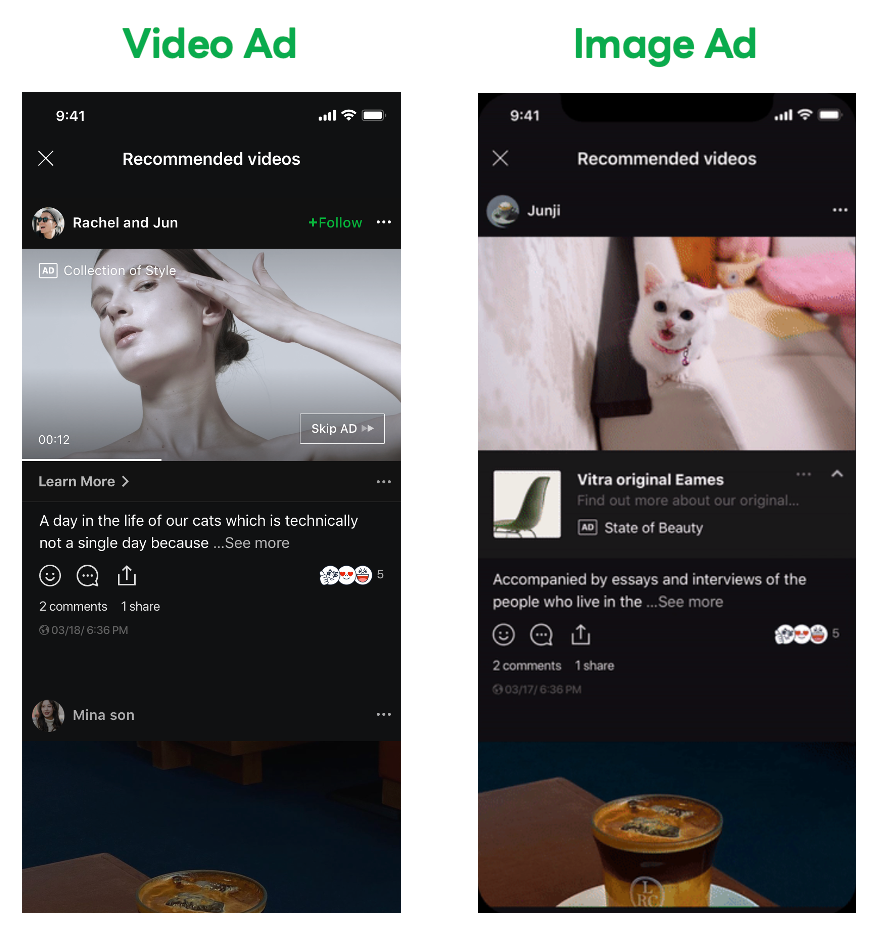
จำเป็นต้องลงทะเบียนมีเดียก่อนนำส่งโฆษณา
- "มีเดีย" หมายถึงรูป หรือวิดีโอที่จะแสดงผลจริง
- หลังคุณลงทะเบียนมีเดียแล้ว ทีมงานจะดำเนินการพิจารณาเนื้อหา
วิธีลงทะเบียนมีเดีย (รูป/วิดีโอ)
1. คลิกที่ "≡" > ไปที่หัวข้อ "ไลบรารีที่ใช้ร่วมกัน" > "มีเดีย"
.png)
2. คลิกที่แท็บ "รูป" หรือ "วิดีโอ" เพื่ออัปโหลดไฟล์มีเดีย
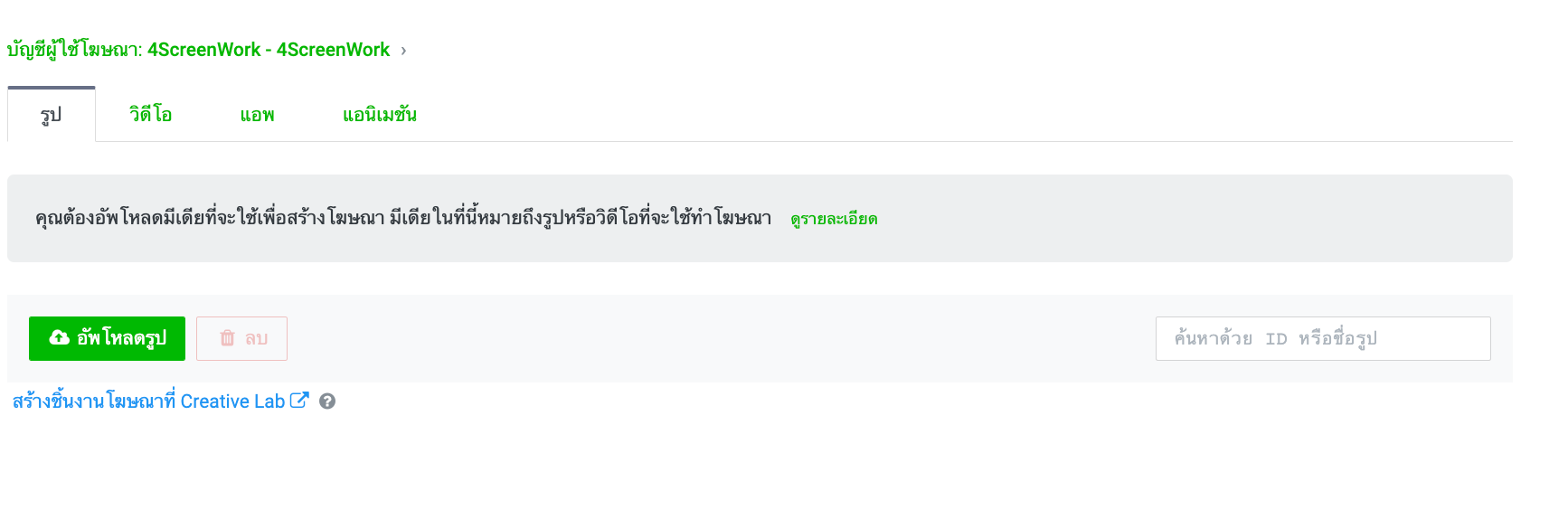
สามารถตรวจสอบเกี่ยวกับข้อจำกัดทางขนาดไฟล์หรือความกว้างยาวของมีเดียได้ที่ ไกด์ไลน์แนะนำ
สามารถตรวจสอบเกี่ยวกับการลงทะเบียนแอปพลิเคชันเพื่อใช้ประชาสัมพันธ์แอปพลิเคชันได้ที่ การลงทะเบียนมีเดีย (แอปพลิเคชัน)
(ข้อมูล ณ วันที่ 19 ตุลาคม 2563)
หากเป็นการประชาสัมพันธ์แอปพลิเคชัน จำเป็นต้องลงทะเบียนแอปพลิชันดังกล่าว
วิธีลงทะเบียนแอปพลิเคชัน
1. คลิกที่ "≡" > ไปที่หัวข้อ "ไลบรารีที่ใช้ร่วมกัน" > "มีเดีย"
.png)
2. คลิกแท็บ "แอป" > "+ เพิ่มแอป"
%2001-TH-change.png)
3. เลือกแพลตฟอร์ม (ระบบปฏิบัติการ), ชื่อแอปพลิเคชัน และใส่ URL ของ App Store หรือ Google Play
.png)
4. คลิกที่ "ตกลง"
กรุณาลงทะเบียน ID ที่มีสิทธิ์ในแอปพลิเคชันที่ลงทะเบียน และ ID บัญชีผู้ใช้โฆษณาลงยังหน้าจอแอดมิน SDK
กรุณาตรวจสอบเกี่ยวกับการเชื่อมต่อ SDK และวิธีการวัดผลที่ วัดผลแอปคอนเวอร์ชัน
(ข้อมูล ณ วันที่ 19 ตุลาคม 2563)
ต้องผูกข้อมูลมีเดีย, ข้อความโฆษณา, URL และเนื้อหาอื่นๆ ที่เกี่ยวข้องเข้ากับกลุ่มโฆษณาเข้าด้วยกันผ่านหน้าสร้างโฆษณาก่อน จึงสามารถเผยแพร่โฆษณาได้
มีวิธีเปิดหน้าจอสร้างโฆษณา 2 วิธีดังต่อไปนี้
เปิดหน้าดังกล่าวเมื่อสร้างกลุ่มโฆษณาเสร็จ
หน้าจอสร้างโฆษณาจะแสดงขึ้นมา เมื่อกรอกและเลือกข้อมูลหัวข้อที่จำเป็นในหน้าสร้างกลุ่มโฆษณาแล้วคลิกที่ "บันทึก"
เปิดจากหน้าแรก
1. คลิกแท็บ "บัญชีผู้ใช้โฆษณา" ในหน้าแรก > คลิกเลือกชื่อบัญชีที่ต้องการเผยแพร่โฆษณา
2. คลิกแท็บ "โฆษณา" ในหน้าการจัดการโฆษณา > คลิกที่ "+ สร้างโฆษณา"

สามารถตรวจสอบรายละเอียดของแต่ละหัวข้อบนหน้าจอสร้างโฆษณาได้ดังต่อไปนี้
ข้อมูลทั่วไป
- แคมเปญ กรุณาเลือกแคมเปญของกลุ่มโฆษณาที่ต้องการสร้างโฆษณา
* กรณีเปิดหน้าสร้างโฆษณาโดยคลิก "บันทึก" บนหน้าสร้างกลุ่มโฆษณา ระบบจะแสดงว่าคุณได้เลือกแคมเปญดังกล่าวของกลุ่มโฆษณาที่สร้างไว้แล้ว หากต้องการเปลี่ยนแคมเปญ กรุณาเลือกที่ "แก้ไข"
- กลุ่มโฆษณา
กรุณาเลือกกลุ่มโฆษณาที่ต้องการสร้างโฆษณา
* หากยังไม่ได้เลือกแคมเปญ จะไม่สามารถเลือกกลุ่มโฆษณาได้
กรณีเปิดหน้าสร้างโฆษณาโดยคลิก "บันทึก" บนหน้าสร้างกลุ่มโฆษณา ระบบจะแสดงว่าคุณได้เลือกกลุ่มโฆษณาดังกล่าวแล้ว
หากต้องการเปลี่ยนกลุ่มโฆษณา กรุณาเลือกที่ "แก้ไข"
- ชื่อโฆษณา ชื่อที่จะแสดงในหน้ารายชื่อโฆษณา
- สถานะ กรุณาเลือกระหว่าง พร้อมใช้งาน หรือ หยุดชั่วคราว
รูปแบบโฆษณา
กรณีชำระเงินแบบ CPM สามารถเลือกได้ระหว่างรูปภาพ วิดีโอ และภาพสไลด์
กรณีชำระเงินแบบ CPC สามารถเลือกได้ระหว่างรูปภาพและภาพสไลด์
โฆษณา
- รูป เลือกรูปภาพที่อัปโหลดไว้ในมีเดีย
* หรือสามารถอัปโหลดรูปภาพที่นี่ได้เช่นกัน
ชื่อ : ความยาวไม่เกิน 20 ตัวอักษร
คำอธิบาย : ความยาวไม่เกิน 75 ตัวอักษร
ปุ่ม : กรุณาเลือกปุ่มปฏิบัติการตามวัตถุประสงค์
แลนดิ้งเพจ (Landing Page) : กรุณาใส่ URL ที่ต้องการให้แสดง
* หากเป็นแอปพลิเคชัน กรุณาเลือกใช้ Store URL
URL ปลายทาง (ออพชัน) : หากใช้งานเครื่องมือวัดผล กรุณาใส่ redirect URL สำหรับวัดผล
* เมื่อคุณสร้างโฆษณาเสร็จ ทีมงานจะดำเนินการพิจารณาข้อมูลที่ลงทะเบียนไว้
* หากใส่ URL ฝังพารามิเตอร์สำหรับวัดผลเป็นแลนดิ้งเพจ อาจไม่ผ่านการอนุมัติในขั้นตอนการพิจารณา
* การแสดงผลจริงอาจแตกต่างจากตัวอย่างที่เห็นในหน้าต่างดูตัวอย่าง
* กรณีเผยแพร่โฆษณาที่ให้ลูกค้ามีส่วนร่วมในแอปพลิเคชัน สามารถระบุปลายทางเป็นลิงก์ตรง (Deep link) ได้ โดยระบุทั้งสำหรับผู้ติดตั้งแอปพลิเคชันแล้วและยังไม่ได้ติดตั้ง
.png)
* ทีมงานจะดำเนินการพิจารณาข้อมูลที่ลงทะเบียนไว้
(ข้อมูล ณ วันที่ 19 ตุลาคม 2563)
กรณีที่ 1. การอัปโหลดรูปหลัก 1 ภาพ และรูป Optinal 1 ภาพ
เหมาะกับคนที่ต้องการออกแบบภาพที่เหมาะสมกับตำแหน่งโฆษณา (ตำแหน่งใหญ่ และเล็ก) เมื่อคุณอัปโหลดภาพโฆษณา 2 ภาพใน 1 โฆษณา การแสดงของโฆษณาจะเป็นไปตามข้อมูลด้านล่าง
1.1 รูปเพื่อแสดงในตำแหน่งใหญ่
- แสดงใน Home Tab, LINE VOOM, LINE Today, LINE Wallet
- 1080x1080, 1200x628
1.2 รูปเพื่อแสดงในตำแหน่งเล็ก (Optional)
- แสดงใน Chat list, LINE OpenChat
- 1080x1080, 1200x628, 600x400
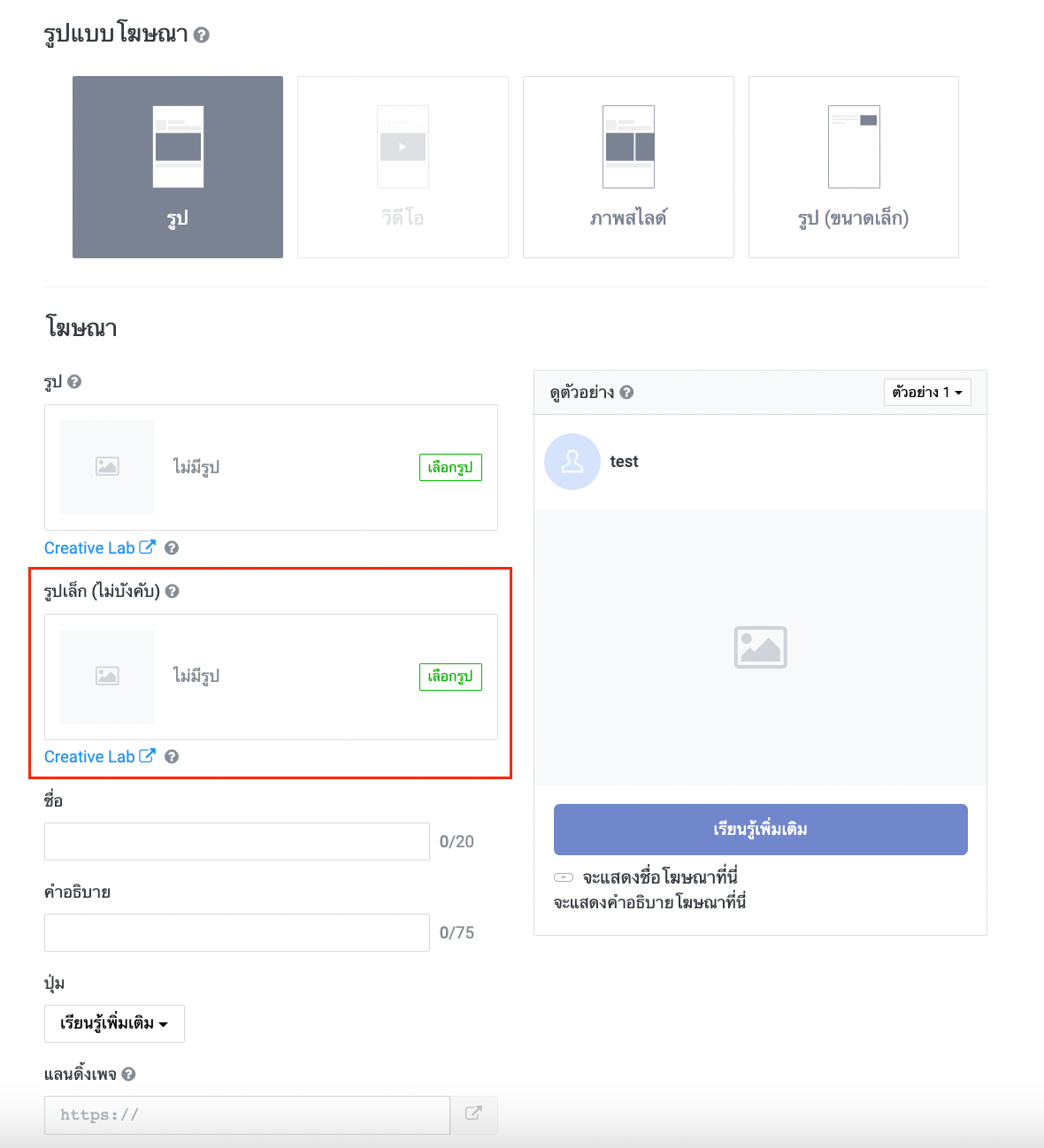
เงื่อนไขการใช้งาน
- ภายใต้รูปแบบโฆษณาแบบรูป
- สามารถสร้างโฆษณาด้วยรูปเพื่อแสดงในตำแหน่งใหญ่อย่างเดียวได้ตามปกติ (เพิ่มเติมในกรณีที่ 2)
- ไม่สามารถสร้างโฆษณาด้วยรูปเพื่อแสดงในตำแหน่งเล็กอย่างเดียวได้
- ในกรณีที่อัปโหลดภาพขนาด 600x400 ในรูปเพื่อแสดงในตำแหน่งเล็ก จำเป็นต้องกำหนดชื่อแบบยาวบรรทัดที่ 1 และ 2 เพิ่มเติม (กรณีที่อัปโหลดภาพขนาดอื่น ชื่อแบบยาวจะไม่แสดง)
- สามารถดูตัวอย่างโฆษณาแยกตามตำแหน่งโฆษณาแบบใหญ่ และเล็กได้
- สามารถดาวน์โหลดรายงานระดับโฆษณาแยกตามขนาดภาพได้
กรณีที่ 2. การเลือกอัปโหลดเพียงรูปหลัก 1080x1080, 1200x628
- รูปโฆษณามีโอกาสแสดงทั้งในทุกพื้นที่ ทั้งในตำแหน่งภาพใหญ่ และเล็ก โปรดตรวจสอบรายละเอียดเพิ่มเติม ที่นี่
- การทำงานยังคงเป็นตามปกติ
กรณีที่ 3 การเลือกอัปโหลดเพียงรูปขนาดเล็ก 600x400
- รูปโฆษณามีโอกาสแสดงเฉพาะตำแหน่ง ได้แก่ Home tab, Chat list และ LINE OpenChat โปรดตรวจสอบรายละเอียดเพิ่มเติม ที่นี่
- การทำงานยังคงเป็นตามปกติ
(ข้อมูล ณ วันที่ 8 มิถุนายน 2565)
ก่อนเริ่มลงโฆษณา กรุณาตรวจสอบว่าเตรียมตัวตามรายการด้านล่างครบถ้วนแล้วหรือไม่
ตั้งค่าแคมเปญถูกต้องหรือไม่
ดูวิธีตรวจสอบและแก้ไขเนื้อหา ที่นี่
ตั้งค่ากลุ่มโฆษณาถูกต้องหรือไม่
ดูวิธีตรวจสอบและแก้ไขเนื้อหา ที่นี่
ตั้งค่าโฆษณาถูกต้องหรือไม่
ดูวิธีตรวจสอบและแก้ไขเนื้อหา ที่นี่
โฆษณาเสร็จสิ้นการพิจารณาแล้วหรือไม่
ดูวิธีตรวจสอบสถานะการพิจารณาโฆษณา ที่นี่
โฆษณาจะเริ่มแสดงเมื่อคุณตรวจสอบรายการข้างต้น แล้วเปลี่ยนสถานะทั้งหมดของแคมเปญ, กลุ่มโฆษณา และโฆษณาเป็น "พร้อมใช้งาน"
* กรณีตั้งค่าวันเวลาเริ่มไว้ที่หน้าการตั้งค่าแคมเปญและตั้งสถานะทั้งหมดเป็นพร้อมใช้งาน โฆษณาจะเริ่มแสดงโดยอัตโนมัติตามวันและเวลาที่กำหนดไว้
.png)
(ข้อมูล ณ วันที่ 19 ตุลาคม 2563)
LINE Ads สามารถระบุเป้าหมายในการแสดงโฆษณาได้หลายวิธี
เป้าหมายเหล่านี้สามารถเปลี่ยนการตั้งค่าได้ที่กลุ่มโฆษณา
กรุณาตรวจสอบรายละเอียดเพิ่มเติมเกี่ยวกับการเปลี่ยนการตั้งค่า ที่นี่
การกำหนดเป้าหมายสามารถระบุข้อมูลต่อไปนี้ได้
* ข้อมูลกลุ่มเป้าหมาย (Audience data) ด้านล่าง เป็น "ข้อมูลคุณสมบัติ" ซึ่งวิเคราะห์จากข้อมูลของผู้ใช้ LINE ที่ลงทะเบียนไว้ในบริการต่างๆ ในเครือบริษัท LINE ได้แก่ เพศ, ช่วงอายุ, พื้นที่ และประวัติความเคลื่อนไหวต่างๆ ของผู้ใช้ (ประวัติการซื้อสติกเกอร์, ประวัติการเพิ่มบัญชีทางการเป็นเพื่อน เป็นต้น) (ไม่รวมระบบปฏิบัติการ)
พื้นที่
สามารถเลือกแสดงโฆษณาแยกตามพื้นที่ได้
* สามารถเลือกแสดงโฆษณาตามที่อยู่อาศัย, ที่ทำงาน หรือสถานที่พำนักชั่วคราวในเวลาไม่นานมานี้ได้
อายุ
สามารถเลือกแสดงโฆษณาตามอายุของผู้ใช้ที่ระบุได้ (ตั้งแต่ 20 ปี ถึง 65 ปี)
ตัวอย่าง: 20-24 ปี, 30-34 ปี, 35-39 ปี, 40-44 ปี, 45-49 ปี และ 50-65 ปี
เพศ
สามารถเลือกแสดงโฆษณาตามเพศของผู้ใช้ที่ระบุได้
ความสนใจ
สามารถเลือกแสดงโฆษณาตามความสนใจของผู้ใช้ที่ระบุได้ 18 กลุ่ม
ระบบปฏิบัติการ (OS)
สามารถเลือกแสดงโฆษณาตามระบบปฏิบัติการ Android , iOS และสามารถระบุเวอร์ชันของแต่ละระบบปฏิบัติการได้
(ข้อมูล ณ วันที่ 1 มิถุนายน 2565)
กลุ่มเป้าหมาย (Audience) คือ หนึ่งในวิธีการกำหนดเป้าหมาย โดยใช้ข้อมูลผู้เข้าชมเว็บไซต์หรือข้อมูลการดำเนินการภายในแอปพลิเคชัน, ข้อมูลเพื่อนของ LINE Official Account, ข้อมูลลูกค้า มาช่วยค้นหาผู้ใช้งาน LINE ที่เป็นลูกค้าของคุณอยู่แล้วเพื่อนำมาใช้ในการเผยแพร่โฆษณา
วิธีสร้างกลุ่มเป้าหมายจากหน้าจอแอดมินของ LINE Ads
1. คลิกแท็บ "บัญชีผู้ใช้โฆษณา" ในหน้าแรก > คลิกเลือกชื่อบัญชีผู้ใช้โฆษณาที่ต้องการสร้างกลุ่มเป้าหมาย
2. คลิกที่ "≡" ด้านซ้ายบนของหน้าตัวจัดการโฆษณา > ไปที่หัวข้อ "ไลบรารีที่ใช้ร่วมกัน" > คลิกที่ "กลุ่มเป้าหมาย"
3. คลิกที่ "+ สร้างกลุ่มเป้าหมาย" ในหน้าแสดงรายการกลุ่มเป้าหมาย
4. เลือกกลุ่มเป้าหมายที่ต้องการสร้าง > กรอกข้อมูลแต่ละหัวข้อ > คลิกที่ "บันทึก"
กลุ่มเป้าหมายที่สามารถสร้างได้จากหน้าจอแอดมินของ LINE Ads
- กลุ่มเป้าหมายที่เข้าชมเว็บไซต์
สามารถสร้างกลุ่มเป้าหมายเป็นผู้ใช้ที่เยี่ยมชมเว็บไซต์ได้โดยอ้างอิงข้อมูลแทร็กกิ้งของ LINE Tag อีกทั้งยังสามารถสร้างกลุ่มเป้าหมายโดยใช้อีเวนท์ที่เกิดขึ้น เช่นการซื้อภายในเว็บไซต์ ได้อีกด้วย
- กลุ่มเป้าหมายโมบายล์แอป
สามารถสร้างกลุ่มเป้าหมายโดยอ้างอิงอีเวนท์ที่เกิดขึ้นภายในแอปพลิเคชัน เช่น ผู้เปิดแอปพลิเคชัน, ผู้ซื้อสินค้าภายในแอปพลิเคชัน เป็นต้น
- อัปโหลด IDFA / AAID
สามารถสร้างกลุ่มเป้าหมายโดยใช้ข้อมูล IDFA / AAID ที่มีอยู่ได้ หลังอัปโหลดแล้วสามารถเพิ่มและอัปเดตกลุ่มเป้าหมายในภายหลังได้จากหน้าจอปรับแต่ง
- อัปโหลดหมายเลขโทรศัพท์
สามารถสร้างกลุ่มเป้าหมายโดยใช้หมายเลขโทรศัพท์ที่มีอยู่ได้ หลังอัปโหลดแล้วสามารถเพิ่มและอัปเดตกลุ่มเป้าหมายในภายหลังได้จากหน้าจอปรับแต่ง
- อัปโหลดอีเมลแอดเดรส
สามารถสร้างกลุ่มเป้าหมายโดยใช้อีเมลแอดเดรสที่มีอยู่ได้ หลังอัปโหลดแล้วสามารถเพิ่มและอัปเดตกลุ่มเป้าหมายในภายหลังได้จากหน้าจอปรับแต่ง
- กลุ่มเป้าหมายจากเพื่อนใน LINE Official Account
สามารถสร้างกลุ่มเป้าหมายเป็นเพื่อน หรือเพื่อนที่บล็อคอยู่ของ LINE Official Account ได้
- กลุ่มเป้าหมายที่คล้ายกัน
สามารถขยายกลุ่มเป้าหมายให้กว้างขึ้นได้โดยค้นหาผู้ใช้ที่คล้ายกับกลุ่มเป้าหมายที่สร้างเอาไว้แล้ว และกำหนดระดับความคล้ายตั้งแต่ 1-15% หรือเลือกแบบอัตโนมัติได้
- กลุ่มเป้าหมายที่ดูวิดีโอ
สามารถสร้างกลุ่มเป้าหมายผู้ใช้ดูที่วิดีโอที่ระบุได้ โดยระบุอัตราการเล่นวิดีโอของผู้ใช้ที่ดูวิดีโอได้
- กลุ่มเป้าหมายคนคลิกที่รูป
สามารถสร้างกลุ่มเป้าหมายจากคนที่คลิกรูปโฆษณา โดยการกำหนด ID แคมเปญ (ไม่รวมโฆษณาในรูปแบบวิดีโอ)
ใช้การกำหนดเป้าหมายร่วมกัน (Cross targeting)
การกำหนดเป้าหมายร่วมกัน (Cross targeting) คือส่วนหนึ่งของโครงการแชร์ข้อมูลข้ามแพลตฟอร์ม (Cross platform plan) ซึ่ง LINE กำลังพยายามดำเนินการผลักดัน เป็นฟังก์ชันที่นำข้อมูลซึ่งได้จาก LINE Official Account และ LINE POINT AD มาใช้ประโยชน์ในการแสดงโฆษณาด้วย LINE Ads การเชื่อมต่อข้อมูลข้ามบริการทำให้สามารถส่งข้อความถึงเป้าหมายได้เหมาะสมมากยิ่งขึ้น
กลุ่มเป้าหมายที่ตรงกับเงื่อนไขและตั้งค่าแชร์ข้อมูลเอาไว้จะปรากฏในหน้าจอแอดมินของ LINE Ads
การแชร์กลุ่มเป้าหมาย
หากตั้งค่าการแชร์กลุ่มเป้าหมายเป็น "อนุญาต" จะสามารถนำข้อมูลกลุ่มเป้าหมายที่สร้างด้วยหน้าจอแอดมินของ LINE Ads ไปใช้งานในบัญชี LINE Official Account ที่เชื่อมต่อกับบัญชีผู้ใช้โฆษณา หรือ Messaging API ที่เชื่อมต่อกับบัญชี LINE Official Account ทั้งเบสิค ID และพรีเมียม ID ได้ สามารถตั้งค่าได้ตามขั้นตอนต่อไปนี้
1. คลิกที่ "เปลี่ยนการตั้งค่า" ในหน้าแสดงรายการกลุ่มเป้าหมาย
2. เลือกอนุญาต หรือไม่อนุญาต > คลิกที่ "บันทึก"
ระบบจะไม่แชร์ข้อมูลต่อไปนี้แม้ตั้งค่าอนุญาต การอัปโหลด IDFA / AAID, อัปโหลดหมายเลขโทรศัพท์, อัปโหลดอีเมลแอดเดรส, กลุ่มเป้าหมายจากเพื่อนใน LINE Official Account, กลุ่มเป้าหมายที่คล้ายกัน
ทั้งนี้ อาจต้องใช้เวลาสักระยะกว่ากลุ่มเป้าหมายที่แชร์จะปรากฎในบริการอื่น
(ข้อมูล ณ วันที่ 8 ธันวาคม 2564)
เมื่อคุณนำส่งโฆษณา ทีมงานจะดำเนินการพิจารณา “โฆษณา” ภายใน 48 ชั่วโมง
สามารถตรวจสอบสถานะการพิจารณาโฆษณาได้ตามขั้นตอนต่อไปนี้
1. คลิกที่แท็บ "โฆษณา" ในหน้าการจัดการโฆษณาเพื่อแสดงรายการโฆษณาทั้งหมด
2. เลื่อนเคอร์เซอร์เมาส์มาไว้บน ในช่อง "สถานะ" ของแต่ละโฆษณา
สถานะที่แสดงในหน้า "สถานะการพิจารณา" มีดังต่อไปนี้
กำลังพิจารณา
คือสถานะที่อยู่ระหว่างดำเนินการพิจารณา สามารถสร้างโฆษณาได้ แต่ไม่สามารถเผยแพร่ได้
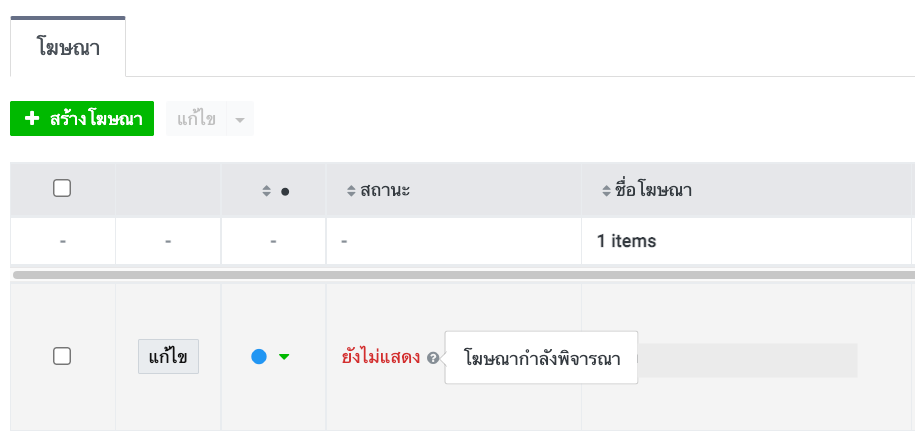
กำลังแสดง
คือสถานะที่พิจารณาเสร็จสิ้น ผ่านการอนุมัติแล้ว และกำลังเผยแพร่
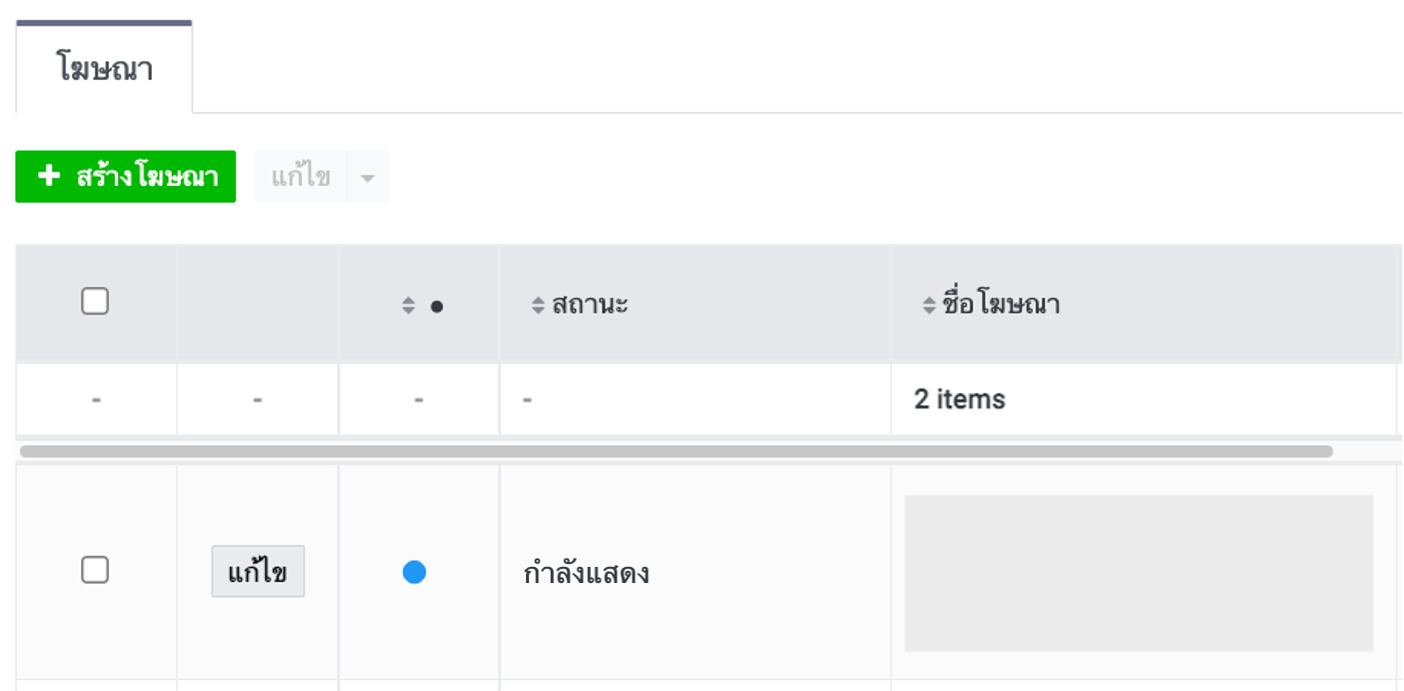
ปฏิเสธ
คือสถานะที่พิจารณาแล้วไม่ผ่านการอนุมัติ ไม่สามารถเผยแพร่โฆษณาได้ เหตุผลที่ปฏิเสธจะปรากฏเมื่อเลื่อนเคอร์เซอร์เมาส์ไว้บน
*โปรดสร้างโฆษณาใหม่โดยปรับแก้ส่วนที่ได้รับการปฏิเสธในโฆษณาเดิม
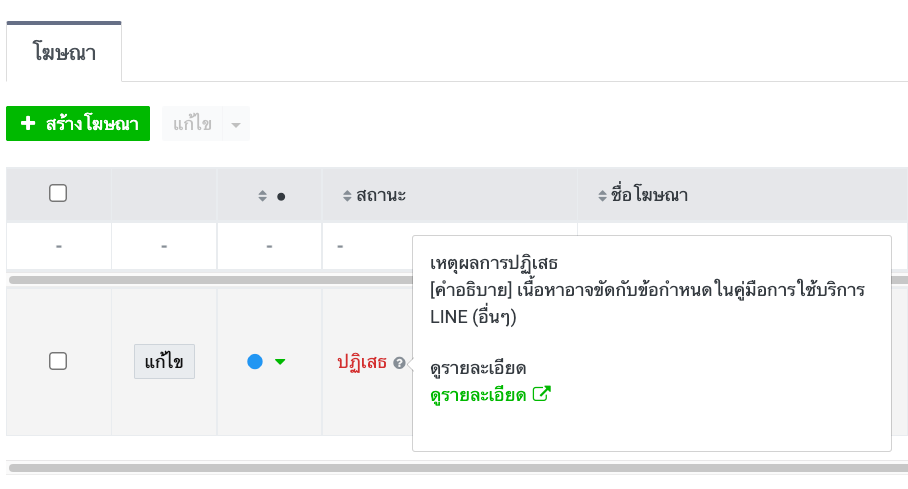
หมายเหตุ:
- สามารถตรวจสอบสถานะของ "โฆษณา" ได้ที่แท็บ "โฆษณา" เท่านั้น
- โฆษณาที่ได้รับการอนุมัติแล้วอาจแสดงหรือไม่แสดง เป็นไปตามการตั้งค่าสถานะ "พร้อมใช้งาน" หรือ "หยุดชั่วคราว" ตรวจสอบรายละเอียดเพิ่มเติมที่นี่
- "มีเดีย" เช่นไฟล์รูป และไฟล์วิดีโอจะไม่ถูกพิจารณาถ้าคุณยังไม่ได้สร้างโฆษณา โปรดนำมีเดียไปสร้างโฆษณา และตรวจสอบสถานะโฆษณาต่อไป
(ข้อมูล ณ วันที่ 8 ธันวาคม 2564)
หากโฆษณาไม่ผ่านการอนุมัติโดยมีสาเหตุมาจากแลนดิ้งเพจ เมื่อแก้ไขเนื้อหาในแลนดิ้งเพจแล้ว สามารถยื่นขอพิจารณาอีกครั้งได้โดยไม่ต้องนำส่งโฆษณา
* กรณีที่มีเดียไม่ผ่านการอนุมัติ กรุณาลงทะเบียนมีเดียอีกครั้ง
* กรณีที่ชื่อหรือคำอธิบายไม่ผ่านการอนุมัติ การพิจารณาจะเริ่มต้นใหม่โดยอัตโนมัติเมื่อนำส่งมีเดียอีกครั้ง
ขั้นตอนการยื่นขอพิจารณาอีกครั้ง
1. คลิกที่ "≡" > ไปที่เมนู "ไลบรารีที่ใช้ร่วมกัน" > คลิกที่ "ส่งแลนดิ้งเพจให้พิจารณาอีกครั้ง"
.png)
2. ค้นหา URL ที่แก้ไขแล้ว > คลิกที่ "ส่งให้พิจารณาอีกครั้ง" บนสถานะการพิจารณา
3. หากมีความคิดเห็นเกี่ยวกับจุดที่แก้ไข กรุณากรอกในช่อง "ความคิดเห็นสำหรับผู้พิจารณา" แล้วคลิก "ตกลง"
.png)
* "โฆษณาที่เกี่ยวข้อง" คือจำนวนโฆษณาที่เชื่อมโยงอยู่กับแลนดิ้งเพจนั้นๆ เมื่อคลิกแล้วโฆษณาเกี่ยวข้องจะแสดงขึ้นมา
(ข้อมูล ณ วันที่ 19 ตุลาคม 2563)
สามารถเอ็กซ์พอร์ตค่าที่ตั้งไว้ได้จากหน้ารายชื่อแคมเปญ, กลุ่มโฆษณา, โฆษณา
กรณีต้องการเอ็กซ์พอร์ตเฉพาะบางองค์ประกอบ กรุณาเลือกโดยทำเครื่องหมายบนช่องเลือกแล้วคลิกที่ปุ่ม "ดาวน์โหลด" ที่มุมขวาบน
.png)
(ข้อมูล ณ วันที่ 25 กุมภาพันธ์ 2564)
สามารถนำส่งและแก้ไขโฆษณาทั้งหมดในคราวเดียวได้
กรุณาตรวจสอบรายละเอียดเพิ่มเติมโดยดาวน์โหลดไฟล์จาก ที่นี่
(ข้อมูล ณ วันที่ 19 ตุลาคม 2563)
งบประมาณแคมเปญสามารถตั้งค่าได้ 2 แบบ ได้แก่ "ไม่จำกัด" และ "กำหนดวงเงิน"
- "ไม่จำกัด" หมายถึงแคมเปญสามารถเผยแพร่ได้ต่อเนื่องโดยไม่มีลิมิตค่าใช้จ่าย
- "กำหนดวงเงิน" หมายถึงแคมเปญที่กำหนดวงเงินเอาไว้จะหยุดการเผยแพร่โดยอัตโนมัติเมื่อมีค่าใช้จ่ายครบตามกำหนด ซึ่งสามารถตั้งค่าได้ 2 รูปแบบย่อย คือ "ต่อเดือน" คำนวณแยกเป็นรายเดือน และ "ทั้งหมด" คำนวณรวมตลอดช่วงเวลาที่แสดงโฆษณา
เนื่องจากรายการที่จะถูกเรียกเก็บเงินแตกต่างกัน จึงแนะนำให้ตรวจสอบกรณีตัวอย่างและข้อควรระวังด้านล่างนี้ก่อนตั้งค่า
ตัวอย่างการกำหนดวงเงินต่อเดือน
กำหนดเวลาการโฆษณาจาก วันที่ 1 กันยายน ถึง 10 ตุลาคม และวงเงินใช้จ่ายแคมเปญโฆษณาคือ 10,000 บาท/เดือน ในกรณีที่เปลี่ยนการตั้งค่างบประมาณแคมเปญเป็น 15,000 บาท ในวันที่ 10 กันยายน ระบบจะใช้จำนวนเงินที่เปลี่ยนแปลงเป็นงบประมาณรายเดือนนับจากตอนนั้น กล่าวคือเปลี่ยนแปลงเป็น งบประมาณเดือนกันยายน 15,000 บาท และงบประมาณเดือนตุลาคม 15,000 บาท
หากคุณต้องการปรับงบประมาณแคมเปญเดือนตุลาคมเท่านั้น โปรดสร้างแคมเปญโฆษณาใหม่หรือเปลี่ยนค่างบประมาณหลังเข้าสู่เดือนตุลาคม
หมายเหตุ:
- ในบางกรณีอาจมีการเรียกเก็บเงินขึ้นหลังจากสิ้นสุดแคมเปญโฆษณา แต่ระบบจะปรับลบในภายหลังเมื่อมีการเรียกชำระเงิน
- อย่างไรก็ตามหากมีการเปลี่ยนแปลงเวลาสิ้นสุดของแคมเปญ น้อยกว่า 25 ชั่วโมงจากนับจากเวลาปัจจุบัน ค่าใช้จ่ายที่เกิดขึ้นหลังสิ้นสุดแคมเปญโฆษณาอาจรวมอยู่ในการเรียกชำระเงิน
- งบประมาณแคมเปญที่ท่านตั้งไว้ ไม่ใช่การการันตีงบประมาณสูงสุดที่จะถูกเรียกเก็บเงิน ณ วันเรียกเก็บเงิน ดังนั้น จึงมีความเป็นไปได้ที่จะเกินงบประมาณดังกล่าว โดยจำนวนเงินส่วนเกินจะถูกเรียกเก็บเงิน ตามรายละเอียดดังนี้
- ถ้าการตั้งค่างบประมาณไม่เกิน 1,000 เยน (ประมาณ 220 บาท ขึ้นอยู่กับอัตราแลกเปลี่ยน ณ วันที่เรียกเก็บเงิน) จะถือเป็น 1,000 เยนและหากมีค่าใช้จ่ายจริงเกิน 200% ของ 1,000 เยน ส่วนเกินนั้นจะไม่ถูกเรียกเก็บเงิน (ถ้าตั้งค่างบประมาณไว้ที่ 1,000 เยน หรือน้อยกว่า จำนวนเงินสูงสุดที่เรียกเก็บจะอยู่ที่ 2,000 เยน)
ตัวอย่าง : หากท่านตั้งค่าไว้ 1,000 เยน และมีค่าใช้จ่ายจริงเป็นเงิน 2,100 เยน จะเรียกเก็บเงินตามที่เกิดขึ้นจริงที่ 2,000 เยน และ 100 เยน จะไม่ถูกเรียกเก็บเงิน
- ถ้าการตั้งค่างบประมาณมากกว่า 1,000 เยน (ประมาณ 220 บาท ขึ้นอยู่กับอัตราแลกเปลี่ยน ณ วันที่เรียกเก็บเงิน) ค่าใช้จ่ายจริงที่เกินงบประมาณที่ตั้งไว้ จะถูกเรียกเก็บเงินไม่เกิน 200% ของงบประมาณแคมเปญที่ตั้งไว้ดังกล่าว (ส่วนเกินนอกจากนั้นระบบจะหักลบออก)
ตัวอย่าง : หากท่านตั้งค่าไว้ 5,000 เยน และมีค่าใช้จ่ายจริงเป็นเงิน 12,000 เยน จะเรียกเก็บเงินตามที่เกิดขึ้นจริงที่ 10,000 เยน และ 2,000 เยน จะไม่ถูกเรียกเก็บเงิน
สามารถกำหนดงบประมาณรายวันให้กลุ่มโฆษณาได้ โดยตามจำนวนเงินสูงสุดของการใช้จ่ายโดยประมาณต่อวัน
จำนวนงบประมาณรายวันขั้นต่ำที่สามารถกำหนดได้จะแตกต่างกันไปตามวัตถุประสงค์แคมเปญและการตั้งค่าราคาเสนอที่เลือก
ในบางกรณีค่าใช้จ่ายจริงอาจเกินงบประมาณรายวันที่ตั้งไว้และค่าใช้จ่ายจริงที่เกินมาจะถูกเรียกเก็บเงิน
หมายเหตุ:
งบประมาณรายวันที่ท่านตั้งไว้ ไม่ใช่งบประมาณสูงสุดที่จะถูกเรียกเก็บเงิน ณ วันเรียกเก็บเงิน ดังนั้น จึงมีความเป็นไปได้ที่จะเกินงบประมาณดังกล่าว โดยจำนวนเงินส่วนเกินจะถูกเรียกเก็บเงิน ตามรายละเอียดดังนี้
1. ถ้าการตั้งค่างบประมาณรายวันไม่เกิน 1,000 เยน (ประมาณ 220 บาท ขึ้นอยู่กับอัตราแลกเปลี่ยน ณ วันที่เรียกเก็บเงิน) จะถือเป็น 1,000 เยนและหากมีค่าใช้จ่ายจริงเกิน 200% ของ 1,000 เยน ส่วนเกินนั้นจะ ไม่ถูกเรียกเก็บเงิน (ถ้าตั้งค่างบประมาณรายวันไว้ที่ 1,000 เยน หรือน้อยกว่า จำนวนเงินสูงสุดที่เรียกเก็บจะอยู่ที่ 2,000 เยน)
ตัวอย่าง : หากท่านตั้งค่าไว้ 1,000 เยน และมีค่าใช้จ่ายจริงเป็นเงิน 2,100 เยน จะเรียกเก็บเงินตามที่เกิดขึ้นจริงที่ 2,000 เยน และ 100 เยน จะไม่ถูกเรียกเก็บเงิน
2. ถ้าการตั้งค่างบประมาณรายวันมากกว่า 1,000 เยน (ประมาณ 220 บาท ขึ้นอยู่กับอัตราแลกเปลี่ยน ณ วันที่เรียกเก็บเงิน) ค่าใช้จ่ายจริงที่เกินงบประมาณรายวันที่ตั้งไว้ จะถูกเรียกเก็บเงินไม่เกิน 200% ของงบประมาณรายวันที่ตั้งไว้ดังกล่าว (ส่วนเกินนอกจากนั้นระบบจะหักลบออก)
ตัวอย่าง : หากท่านตั้งค่าไว้ 5,000 เยน และมีค่าใช้จ่ายจริงเป็นเงิน 12,000 เยน จะเรียกเก็บเงินตามที่เกิดขึ้นจริงที่ 10,000 เยน และ 2,000 เยน จะไม่ถูกเรียกเก็บเงิน
วิธีเสนอราคา สามารถเลือกได้ระหว่าง "เสนอราคาด้วยตนเอง" หรือ "เสนอราคาอัตโนมัติ"
การเสนอราคาด้วยตนเอง
ผู้ดำเนินงานกรอก CPC สูงสุดหรือ CPM สูงสุดด้วยตนเอง
การเสนอราคาอัตโนมัติ
คือฟังก์ชันที่ให้ระบบปรับราคาเสนอโดยอัตโนมัติตามวัตถุประสงค์ของแคมเปญและวัตถุประสงค์ของการแสดงโฆษณา
ทีมงานแนะนำให้ใช้การเสนอราคาอัตโนมัติใน LINE Ads
ตัวเลือกที่สามารถเลือกได้จะแตกต่างกันตามวัตถุประสงค์ของแคมเปญที่ตั้งเอาไว้
เมื่อตั้งให้ระบบเสนอราคาอัตโนมัติ กลุ่มโฆษณาบนหน้าจอแอดมินจะแสดงข้อความว่า "กำลังเรียนรู้"
เราขอแนะนำว่าอย่าแก้ไขข้อมูลบ่อยครั้งระหว่างที่ข้อความดังกล่าวแสดงอยู่ เนื่องจากระบบอยู่ระหว่างกำลังเรียนรู้
.png)
ระบบจะเรียนรู้เพื่อเพิ่มประสิทธิภาพในการเสนอราคาอัตโนมัติทีละกลุ่มโฆษณา
ต้องใช้อีเวนท์ประมาณ 40 ครั้งต่อกลุ่มโฆษณาเพื่อจบการเรียนรู้
จำนวนอีเวนท์มีอิทธิพลต่อการเรียนรู้มากกว่าช่วงเวลาแสดง
หากมีจำนวนอีเวนท์ที่จำเป็นต่อการเรียนรู้เพื่อเพิ่มประสิทธิภาพอัตโนมัติน้อย ระบบจะดึงข้อมูลของบัญชีโฆษณาอื่นในกลุ่มเดียวกับโฆษณานั้น หรือข้อมูลโฆษณาอื่นๆ ที่ใกล้เคียงกันมาใช้เสนอราคาอัตโนมัติ
(ข้อมูล ณ วันที่ 19 ตุลาคม 2563)
เมื่อเลือกรูปแบบการเสนอราคาอัตโนมัติ คุณสามารถเลือกใช้งานกลยุทธ์การเสนอราคาได้ 4 ประเภทตามจุดประสงค์ของคุณ
1.กำหนดลิมิตราคาเสนอ (Bid Amount Cap)
มุ่งเน้นราคาต่อผลลัพธ์ที่ต่ำที่สุด โดยระบบจะใช้ราคาเสนอตั้งแต่ราคาต่ำสุดจนไปถึงไม่เกินราคาที่คุณกำหนดไว้ ข้อดีคือคุณจะได้ราคาผลลัพธ์ที่ต่ำ แต่ข้อควรระวังคือ งบประมาณรายวันอาจใช้ไม่หมด
ตัวอย่าง: คุณกำหนดราคา CPC สูงสุดที่ 5 บาทต่อคลิก ระบบจะควบคุมราคาต่อผลลัพธ์ไม่ให้เกิน 5 บาท
2.กำหนดลิมิตราคาต่อคอนเวอร์ชัน (Event Cost Cap)
มุ่งเน้นจำนวนผลลัพธ์สูงสุด โดยระบบจะใช้ราคาเสนอตั้งแต่ราคาต่ำสุดและมีโอกาสใช้ราคาเสนอไปจนเกินราคาที่กำหนดไว้เล็กน้อย เพื่อให้มีโอกาสชนะการแข่งขัน และให้ได้ผลลัพธ์มากที่สุด ข้อดีคือกลยุทธ์นี้มีโอกาสชนะคู่แข่งได้มากขึ้น และยังคงสามารถใช้งบประมาณรายวันได้
ตัวอย่าง: คุณกำหนดราคา CPC สูงสุดที่ 5 บาทต่อคลิก ระบบอาจใช้ราคาเสนอไปจนถึงราว 6 บาท
3.กำหนดเป้าหมายราคาต่อคอนเวอร์ชัน (Target Event Cost)
มุ่งเน้นราคาต่อผลลัพธ์ตามเป้าหมายที่คุณกำหนดไว้ ระบบจะใช้ราคาเสนอที่ใกล้เคียงกับที่คุณกำหนด โดยไม่เน้นการเริ่มใช้ราคาเสนอที่ต่ำที่สุดเหมือนกลยุทธ์ประเภทอื่นๆ ซึ่งจะมีแนวโน้มใช้ราคาเสนอที่ต่ำกว่าหรือสูงกว่าที่คุณกำหนดไว้ก็ได้ เหมาะกับแคมเปญที่มีเป้าหมายและราคาต่อผลลัพธ์ที่ชัดเจนอยู่แล้ว
ตัวอย่าง: คุณกำหนดราคา CPC เป้าหมายที่ 5 บาทต่อคลิก ระบบอาจใช้ราคาเสนอที่ราว 4.50-5.50 บาท
4.ใช้งบประมาณรายวันให้ได้สูงสุดโดยไม่กำหนดลิมิตราคาต่อคอนเวอร์ชัน (No Limit)
มุ่งเน้นการใช้งบประมาณภายใต้การไม่จำกัดราคาต่อผลลัพธ์ ระบบจะใช้ราคาเสนอตั้งแต่ต่ำสุดไปจนถึงไม่มีเพดานราคาเสนอเพื่อให้มีโอกาสชนะมากที่สุด เหมาะกับแคมเปญที่ต้องการเร่งใช้งบประมาณ โดยเฉพาะเมื่อมีระยะเวลาแคมเปญที่สั้น ซึ่งคุณไม่ต้องกำหนดราคาต่อผลลัพธ์ด้วยตนเองเหมือนกลยุทธ์ประเภทอื่นๆ
หมายเหตุ:
- ระบบมุ่งเน้นการทำงานและเพิ่มประสิทธิภาพตามกลยุทธ์การเสนอราคาที่คุณเลือก แต่คุณอาจเห็นว่าราคาต่อผลลัพธ์ไม่เป็นไปตามกลยุทธ์ที่คุณกำหนดไว้ในช่วงที่ระบบกำลังเรียนรู้ โดยจะมีความเสถียรมากยิ่งขึ้นหลังจากจบช่วงการเรียนรู้ของระบบ
(ข้อมูล ณ วันที่ 1 ตุลาคม 2564)
สามารถตรวจสอบและแก้ไขการตั้งค่าแคมเปญได้ตามขั้นตอนต่อไปนี้
1. คลิกแท็บ "บัญชีผู้ใช้โฆษณา" ในหน้าแรก > คลิกเลือกชื่อบัญชีผู้ใช้โฆษณาที่ต้องการตรวจสอบหรือแก้ไข
2. คลิกแท็บ "แคมเปญ" ในตัวจัดการโฆษณา > คลิกที่ "แก้ไข" หรือ ของแคมเปญที่ต้องการตรวจสอบ
.png)
3. ตรวจสอบข้อมูลการตั้งค่าบนหน้าต่างป๊อปอัพ กรอกข้อมูลที่ต้องการแก้ไขตามต้องการ แล้วคลิกที่ "บันทึก"
* บางหัวข้อไม่สามารถแก้ไขได้
.png)
(ข้อมูล ณ วันที่ 19 ตุลาคม 2563)
กรุณาตรวจสอบและแก้ไขการตั้งค่ากลุ่มโฆษณาตามขั้นตอนต่อไปนี้
การตรวจสอบและแก้ไขเนื้อหาของการตั้งค่ากลุ่มโฆษณา
1. คลิกแท็บ "บัญชีผู้ใช้โฆษณา" ในหน้าแรก > คลิกเลือกชื่อบัญชีผู้ใช้โฆษณาที่ต้องการตรวจสอบหรือแก้ไข
2. คลิกแท็บ "กลุ่มโฆษณา" ในตัวจัดการโฆษณา > คลิกที่ "แก้ไข" หรือ ของกลุ่มโฆษณาที่ต้องการตรวจสอบ
.png)
3. ตรวจสอบข้อมูลการตั้งค่าบนหน้าต่างป๊อปอัพ กรอกข้อมูลที่ต้องการแก้ไขในกรณีที่มี แล้วคลิกที่ "บันทึก"
* บางหัวข้อไม่สามารถแก้ไขได้
.png)
(ข้อมูล ณ วันที่ 19 ตุลาคม 2563)
กรุณาตรวจสอบและแก้ไขการตั้งค่าโฆษณาตามขั้นตอนต่อไปนี้
1. คลิกแท็บ "บัญชีผู้ใช้โฆษณา" ในหน้าแรก > คลิกเลือกชื่อบัญชีผู้ใช้โฆษณาที่ต้องการตรวจสอบหรือแก้ไข
2. คลิกแท็บ "โฆษณา" ในตัวจัดการโฆษณา > คลิกที่ "แก้ไข" ของกลุ่มโฆษณาที่ต้องการตรวจสอบ
.png)
3. ตรวจสอบข้อมูลการตั้งค่าบนหน้าต่างป๊อปอัพ กรอกข้อมูลที่ต้องการแก้ไขตามต้องการ แล้วคลิกที่ "บันทึก"
* สามารถเปลี่ยนแปลงได้เฉพาะชื่อโฆษณาและสถานะเท่านั้น
* หากต้องการเปลี่ยนแปลงชื่อหรือคำอธิบาย กรุณานำส่งโฆษณาอีกครั้ง
.png)
(ข้อมูล ณ วันที่ 19 ตุลาคม 2563)
การดำเนินการวัดผลผ่าน LINE Ads จำเป็นต้องติดตั้ง LINE Tag ไว้ในเพจที่ต้องการจะวัดค่า
LINE Tag ประกอบด้วย 3 โค้ด คือเบสโค้ด + คอนเวอร์ชันโค้ด + อีเวนท์โค้ดที่กำหนดเอง
.png)
สามารถรับ LINE Tag จากหน้าจอแอดมิน LINE Ads ได้ตามขั้นตอนต่อไปนี้
1. คลิกแท็บ "บัญชีผู้ใช้โฆษณา" ในหน้าแรก > คลิกเลือกชื่อบัญชีผู้ใช้โฆษณาที่ต้องการวัดผล
2. คลิกที่ "≡" ด้านซ้ายบนของหน้าตัวจัดการโฆษณา > ไปที่หัวข้อ "รายงานและการวัดค่า" > คลิกที่ "แทร็กกิ้ง (LINE Tag)"

3. ตรวจสอบโค้ดที่ปรากฏทีละโค้ด
คุณสามารถนำเบสโค้ด, อีเวนท์โค้ดที่กำหนดเอง, คอนเวอร์ชันโค้ด ไปติดตั้งในเว็บไซต์ของผู้ลงโฆษณาได้ตามต้องการ
กรุณาตรวจสอบวิธีการติดตั้งโค้ดแยกตามประเภทดังต่อไปนี้
- ติดตั้งแท็ก (คอนเวอร์ชันโค้ด)
- ติดตั้งแท็ก (อีเวนท์โค้ดที่กำหนดเอง)
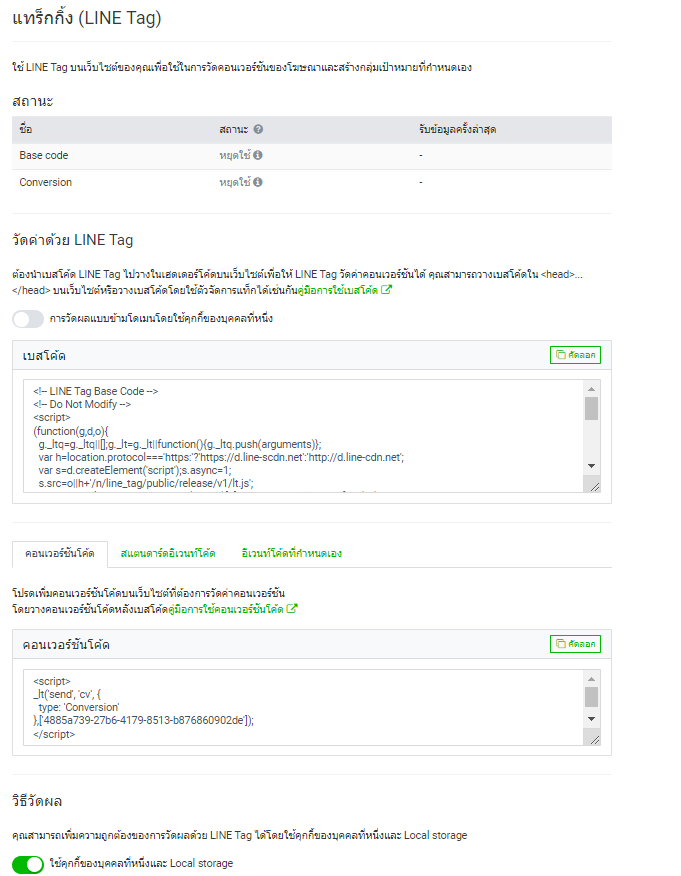
คำอธิบายหน้าจอแทร็กกิ้ง (LINE Tag)
- สถานะ
สามารถตรวจสอบสถานะของแท็กได้
ชื่อ : ชื่อของแท็ก
กรณีที่เป็นอีเวนท์โค้ด เมื่อแท็กถูกเรียกขึ้นมาใช้งาน จะมีชื่อของอีเวนท์ที่ตั้งค่าไว้ปรากฏขึ้น
สถานะ : แสดงสถานะการทำงานของแท็ก
หากติดตั้งและทำงานอย่างถูกต้อง ระบบจะแสดงสถานะเป็น "พร้อมใช้งาน"
หากแท็กไม่ถูกเรียกใช้งานเป็นเวลา 7 วัน ระบบจะแสดงสถานะเป็น "หยุดใช้"
รับข้อมูลครั้งล่าสุด : แสดงวันและเวลาที่แท็กถูกเรียกใช้งานครั้งล่าสุด
- โค้ดแต่ละประเภท
กรุณาคัดลอกโค้ดดังกล่าวไปใช้งานตามความเหมาะสม
- กลุ่มเป้าหมายที่กำหนดเอง
พาไปยังเพจสำหรับสร้างกลุ่มเป้าหมาย เช่น กลุ่มเป้าหมายที่ใช้สำหรับรีทาร์เก็ต, กลุ่มเป้าหมายที่คล้ายกัน เป็นต้น
ซึ่ง LINE Tag สามารถเก็บรวบรวมข้อมูลผู้เข้าชมได้ และคุณสามารถนำข้อมูลที่เก็บรวบรวมมาไปใช้ประโยชน์ได้ เช่นใช้ในการแสดงโฆษณารีทาร์เก็ต
- วิธีวัดผล
กรณีที่ใช้งาน 3rdPartyCookie ไม่ได้ คุณสามารถนำ 1stPartyCookie หรือ Local Storage มาใช้ดำเนินการวัดผลได้
หมายเหตุ :
- หากติดตั้ง LINE Tag แล้วแต่สถานะยังไม่เปลี่ยนเป็นพร้อมใช้งาน อาจเกิดจากการติดตั้งโค้ดไม่สำเร็จ กรุณาตรวจสอบสถานะการติดตั้งอีกครั้ง
- การวัดผลของครอสโดเมนที่ใช้ 1st party cookie จำเป็นต้องระบุเพิ่มเติมที่เบสโค้ด สามารถตรวจสอบรายละเอียดเพิ่มเติมได้ ที่นี่
(ข้อมูล ณ วันที่ 19 ตุลาคม
แท็ก คือโค้ดที่จำเป็นต้องนำไปติดตั้งในเว็บเพจทั้งหมดที่ต้องการวัดค่าการดำเนินการต่างๆ ของผู้ใช้ รายละเอียดเกี่ยวกับการติดตั้งแท็กมีดังต่อไปนี้
ขั้นตอนการติดตั้งพื้นฐาน
เบสโค้ดของ LINE Tag ต้องติดตั้งไว้ภายในส่วนเฮ็ดเดอร์ของเว็บไซต์
กรุณาวางเบสโค้ดไว้ระหว่างแท็ก <head>...</head> ของเว็บไซต์ หรือวางเบสโค้ดโดยใช้ตัวจัดการแท็ก
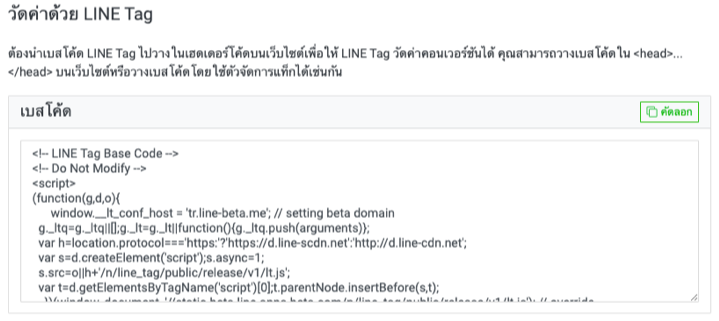
* เมื่อคลิกที่ปุ่ม "คัดลอก" ภายในกรอบเบสโค้ดจะสามารถคัดลอกโค้ดที่ปรากฏอยู่ได้อย่างถูกต้อง
* กรุณารับโค้ดจริงจากหน้าจอแอดมิน
กรณีที่ดำเนินการวัดผลข้ามโดเมน
ในกรณีที่ดำเนินการวัดผลแบบข้ามโดเมนโดยใช้คุกกี้ของบุคคลที่หนึ่ง (1st party cookie) จะต้องระบุโดเมนที่จะวัดผลในเบสโค้ดทั้งหมดที่ติดตั้งไว้เพิ่มเติม
เมื่อคลิกที่ "การวัดผลแบบข้ามโดเมนโดยใช้คุกกี้ของบุคคลที่หนึ่ง" แล้วกรอกโดเมนที่จะวัดผล ระบบจะประมวลเบสโค้ดระบุโดเมนขึ้นมา คุณสามารถรับและนำไปติดตั้งได้
ตัวอย่างการระบุ : (กำหนดให้ abc.com เป็นตัวอย่าง กรุณาเปลี่ยนข้อความดังกล่าวเมื่อนำไปใช้งานจริง)
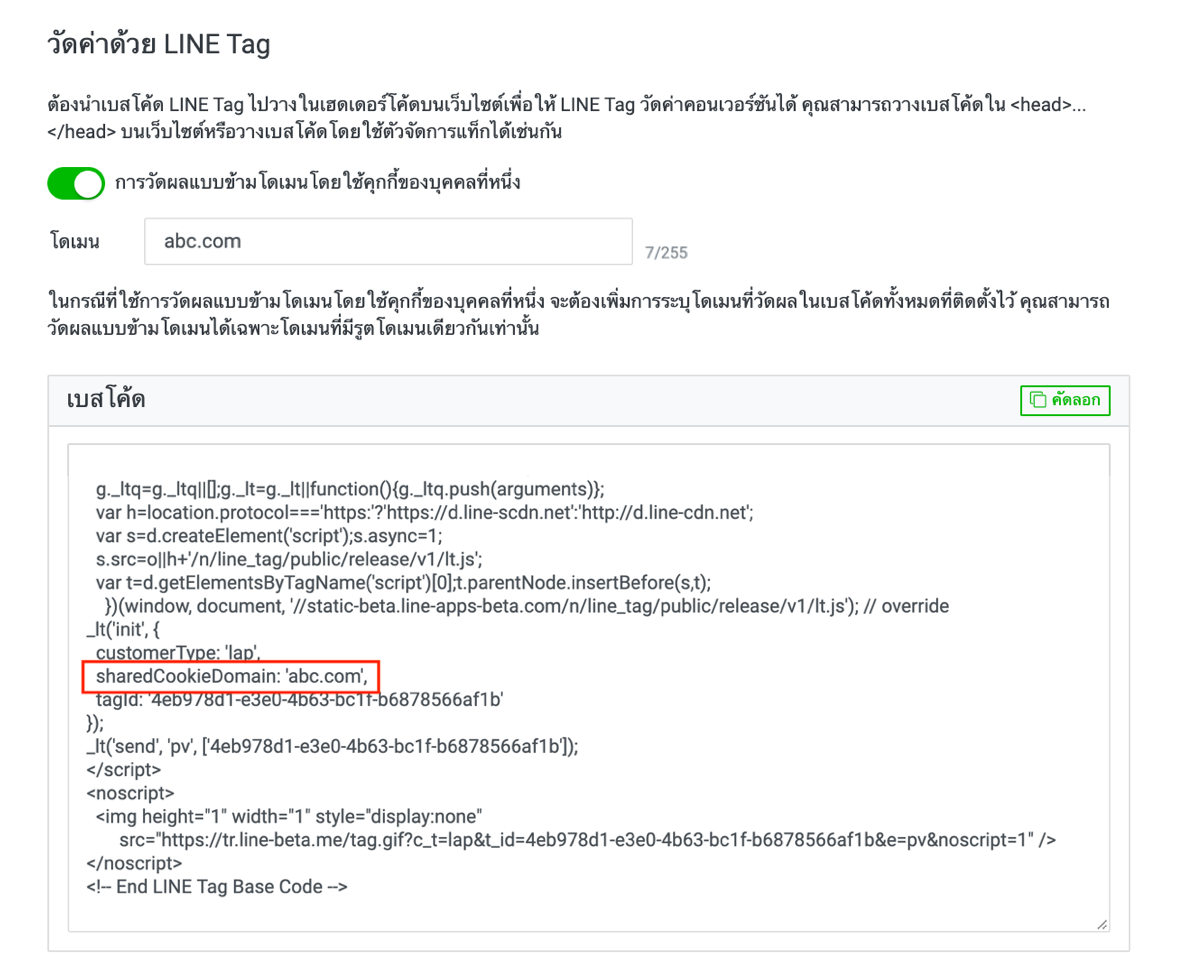
ทั้งนี้ คุณสามารถวัดผลแบบข้ามโดเมนได้เฉพาะโดเมนที่มีรูตโดเมนเดียวกันเท่านั้น
หมายเหตุ :
- ไม่สามารถวัดผลข้ามโดเมนได้หากรูตโดเมนแตกต่างกัน ยกเว้นกรณีที่สามารถใช้งานคุกกี้ของบริการภายนอก (3rd party cookie) ได้ จะสามารถวัดผลได้
- แม้ระบุเพิ่มเติมเอาไว้แล้วบางครั้งก็อาจวัดผลคอนเวอร์ชันไม่ได้โดยมีสาเหตุเช่น คุกกี้ของบุคคลที่หนึ่งหมดอายุการใช้งาน เป็นต้น โปรดระมัดระวังในการใช้งาน
การใช้งาน Advanced matching (จับคู่รายละเอียด)
ฟังก์ชันที่นำข้อมูลของบุคคลที่หนึ่ง (1st party data) ได้แก่ หมายเลขโทรศัพท์และอีเมลแอดเดรส ไปเข้ารหัสแบบแฮชชิ่งผ่าน LINE Tag แล้วส่งไปยัง LINE เพื่อเพิ่มประสิทธิภาพการแสดงโฆษณา, ความแม่นยำในการวัดผลคอนเวอร์ชัน และกลุ่มเป้าหมายสะสม
(ข้อมูล ณ วันที่ 1 เมษายน 2564)
กรุณาวางคอนเวอร์ชันโค้ดเป็นเซ็ตคู่กับเบสโค้ดในเพจที่เป็นคอนเวอร์ชันพอยท์
เราแนะนำให้วางคอนเวอร์ชันโค้ดติดกับด้านล่างเบสโค้ด แต่หากติดตั้งโดยให้ระบบเรียกเบสโค้ดขึ้นมาทำงานก่อน คอนเวอร์ชันโค้ดจะยังคงวัดผลได้ตามปกติแม้วางห่างกัน
หมายเหตุ :
- กรุณาติดตั้งให้ระบบเรียกเบสโค้ดขึ้นมาทำงานก่อนคอนเวอร์ชันโค้ดเสมอ
- ภายใน URL เดียวกัน สามารถติดตั้งแท็กได้ไม่จำกัดจำนวน แต่ติดตั้งเบสโค้ดของ LINE Tag ที่ได้รับจากบัญชีผู้ใช้โฆษณาได้เพียง 1 แท็กต่อหนึ่งบัญชีโฆษณาเท่านั้น
- หากเว้นบรรทัดหรือช่องว่างผิดอาจทำให้แท็กทำงานผิดปกติได้ โปรดใช้ความระมัดระวังในการคัดลอกโค้ด
.png)
(ข้อมูล ณ วันที่ 19 ตุลาคม 2563)
สามารถสร้างการวัดผลตามอีเวนท์ หรือสร้างกลุ่มเป้าหมายเพื่อวัดค่าผู้ใช้ที่เข้าใช้งานเพจที่ระบุได้ โดยต้องติดตั้งอีเวนท์โค้ดที่กำหนดเองเป็นเซ็ตคู่กับเบสโค้ด
วิธีติดตั้ง
ขอแนะนำให้วางอีเวนท์โค้ดที่กำหนดเองติดกับด้านล่างเบสโค้ด แต่หากติดตั้งโดยให้ระบบเรียกเบสโค้ดขึ้นมาทำงานก่อน อีเวนท์โค้ดจะยังคงวัดผลได้ตามปกติแม้วางห่างกัน
คุณสามารถติดตั้งทั้งเบสโค้ด + คอนเวอร์ชันโค้ด + อีเวนท์โค้ดที่กำหนดเอง ได้เช่นกัน
กรณีที่ติดตั้งทั้ง 3 โค้ด กรุณาใส่เบสโค้ดเพียงเพจละ 1 ตำแหน่ง
ตัวอย่างการติดตั้งโค้ด : เบสโค้ด + คอนเวอร์ชันโค้ด + อีเวนท์โค้ดที่กำหนดเอง
* กรุณารับโค้ดจริงจากหน้าจอแอดมิน
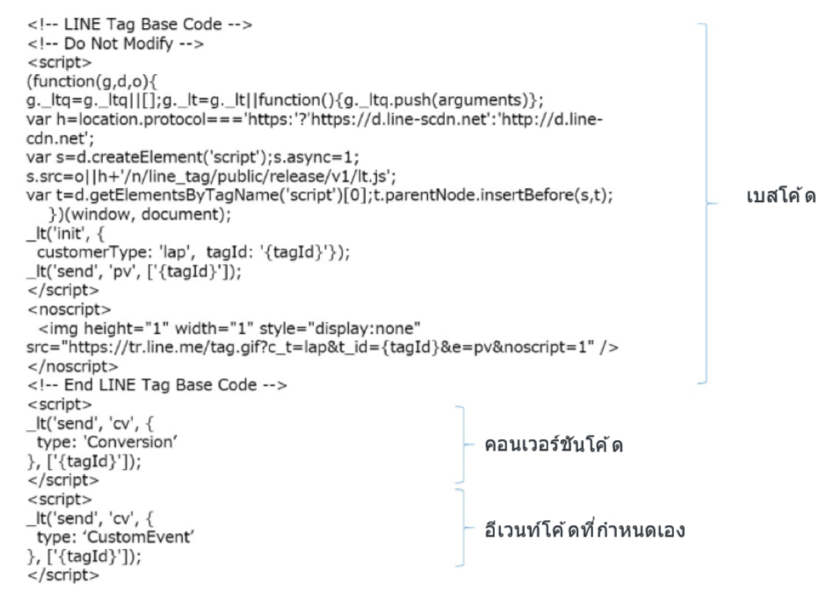
การตั้งค่าชื่ออีเวนท์ "CustomEvent"
ส่วนของ "CustomEvent" ภายในอีเวนท์โค้ดที่กำหนดเองแสดงชื่ออีเวนท์ที่จะไปปรากฏอยู่ในหน้าจอแอดมิน
สามารถตั้งชื่อด้วยตัวอักษรและตัวเลขภาษาอังกฤษได้รวมแล้วไม่เกิน 20 ตัวอักษร และต้องไม่มีการเว้นช่องว่าง
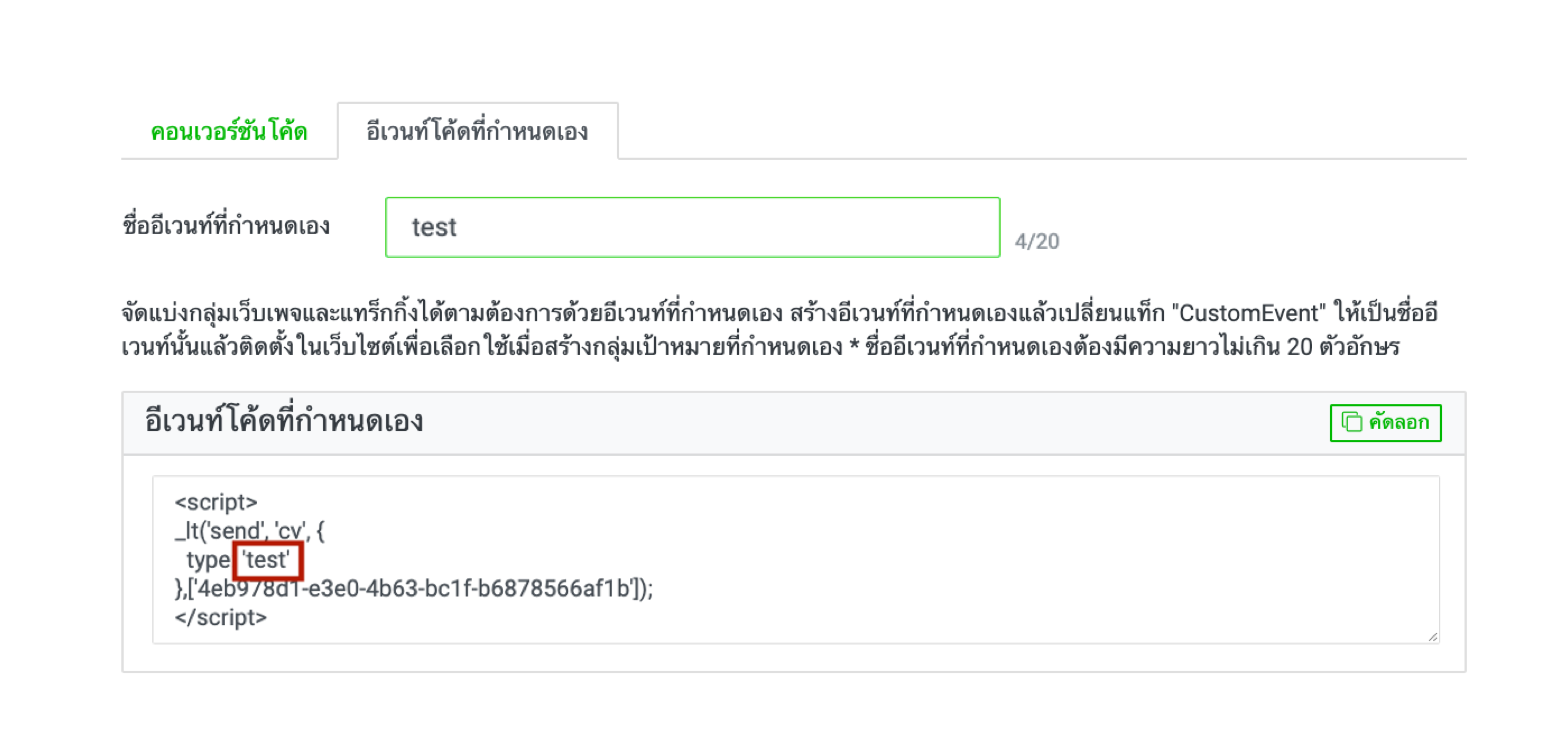
หมายเหตุ :
- ภายใน URL เดียวกัน สามารถติดตั้งแท็กได้ไม่จำกัดจำนวน แต่ติดตั้งเบสโค้ดของ LINE Tag ที่ได้รับจากบัญชีผู้ใช้โฆษณาได้เพียง 1 แท็กต่อหนึ่งบัญชีโฆษณาเท่านั้น
- หากเว้นบรรทัดหรือช่องว่างผิดอาจทำให้แท็กทำงานผิดปกติได้ โปรดใช้ความระมัดระวังในการติดตั้ง (โดยเฉพาะการติดตั้งโดยคัดลอกและวางโค้ด)
(ข้อมูล ณ วันที่ 1 เมษายน 2564)
อีเวนท์โค้ดมาตรฐานคือเหตุการณ์ที่ LINE Ads กำหนดไว้ล่วงหน้า สามารถใช้วัดผลตามเหตุการณ์, สร้างกลุ่มเป้าหมายผู้ใช้ที่เข้าใช้งานตามเหตุการณ์ที่กำหนดบนเว็บไซต์, และเพิ่มประสิทธิภาพการทำงานแคมเปญ โดยต้องติดตั้งอีเวนท์โค้ดมาตรฐานเป็นเซ็ตคู่กับเบสโค้ด
อีเวนท์โค้ดมาตรฐาน:
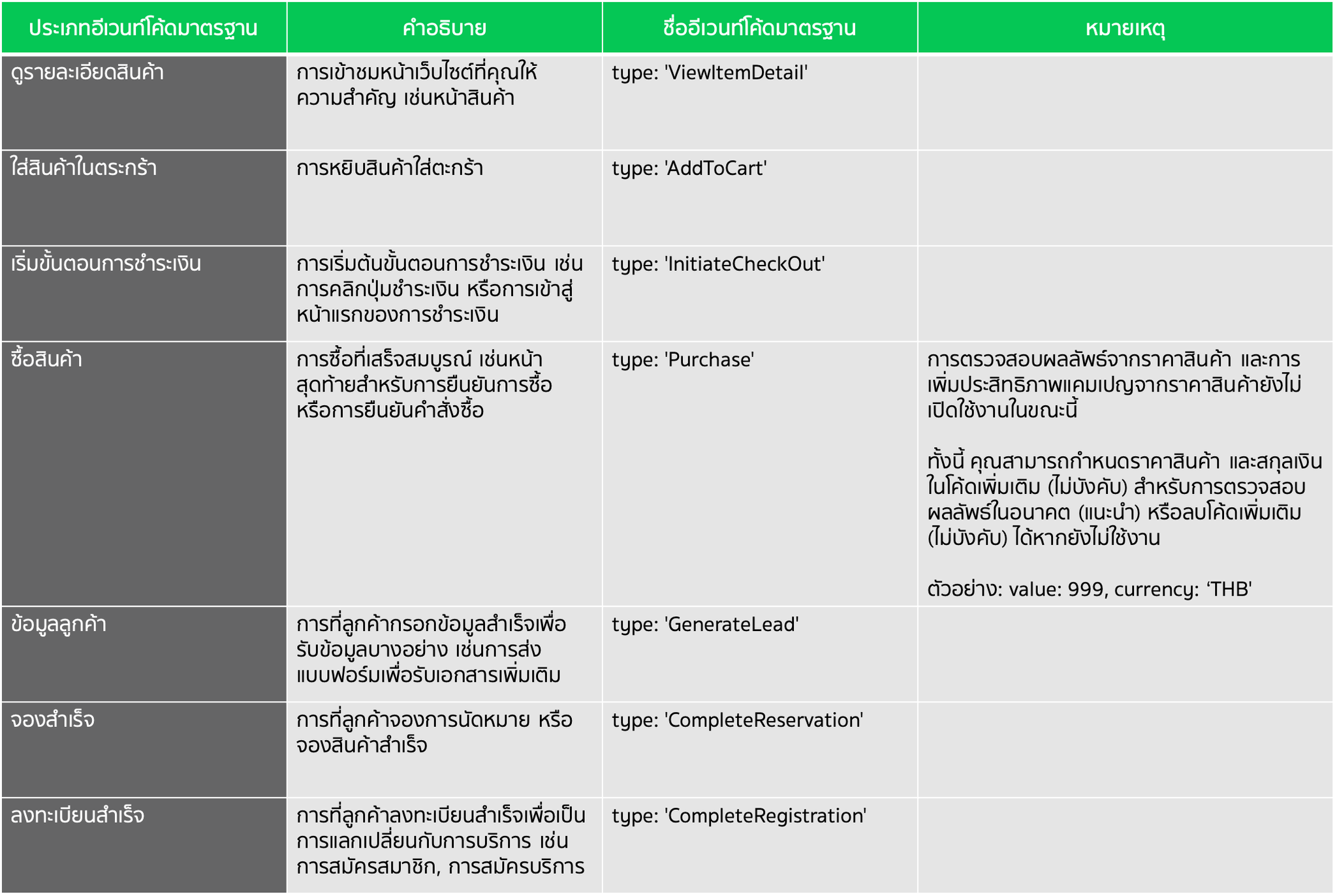
วิธีใช้งาน:
คุณสามารถเลือกประเภทอีเวนท์โค้ดมาตรฐานได้จากหน้าจอแอดมิน
ตัวอย่าง 1: เลือก "ดูรายละเอียดสินค้า" และคัดลอกโค้ดไปติดตั้งบนเว็บไซต์
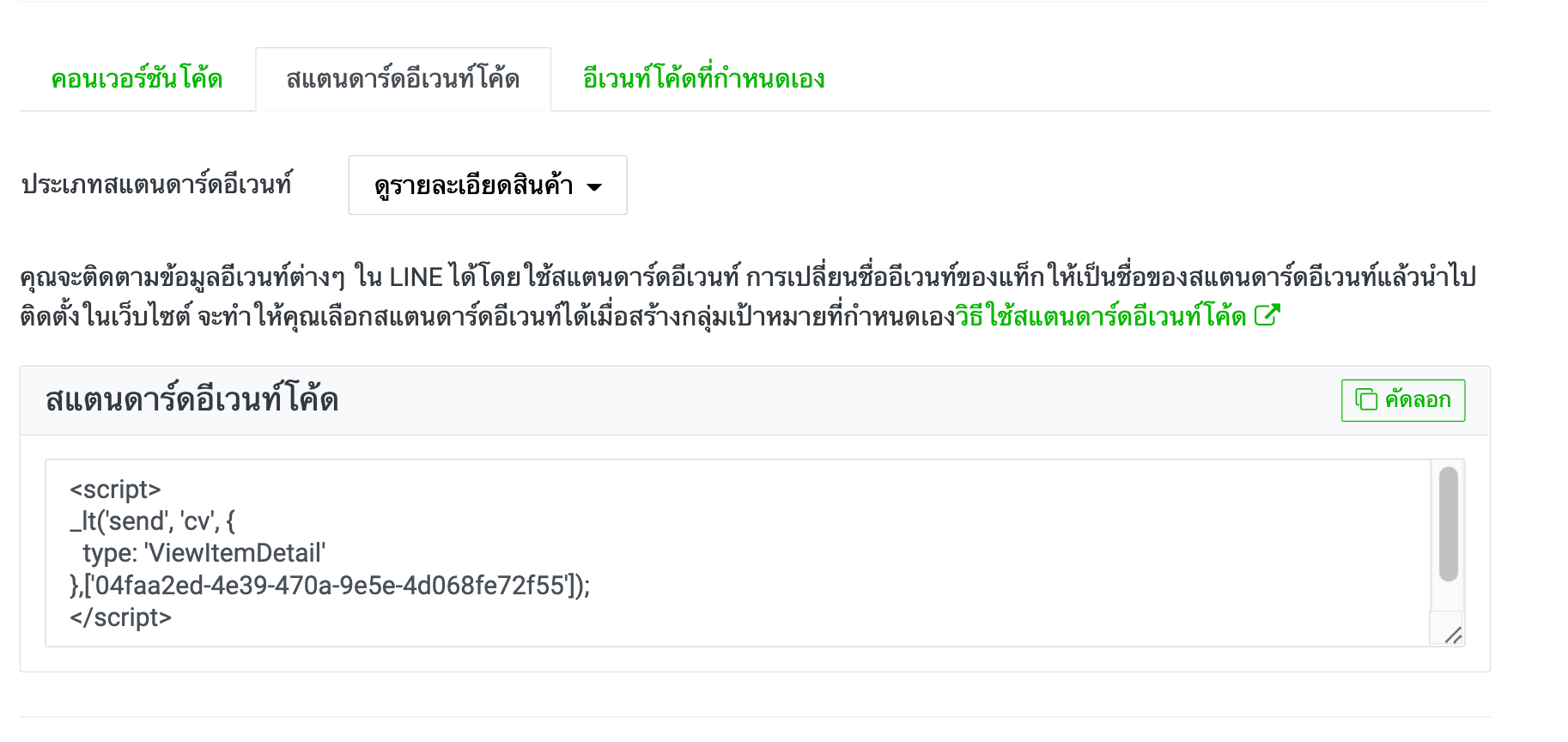
ตัวอย่าง 2: เลือก "ซื้อสินค้า", คัดลอกโค้ด, ปรับรายละเอียดโค้ดในส่วนของราคา และสกุลเงิน, และนำโค้ดที่ปรับข้อมูลแล้วไปติดตั้งบนเว็บไซต์
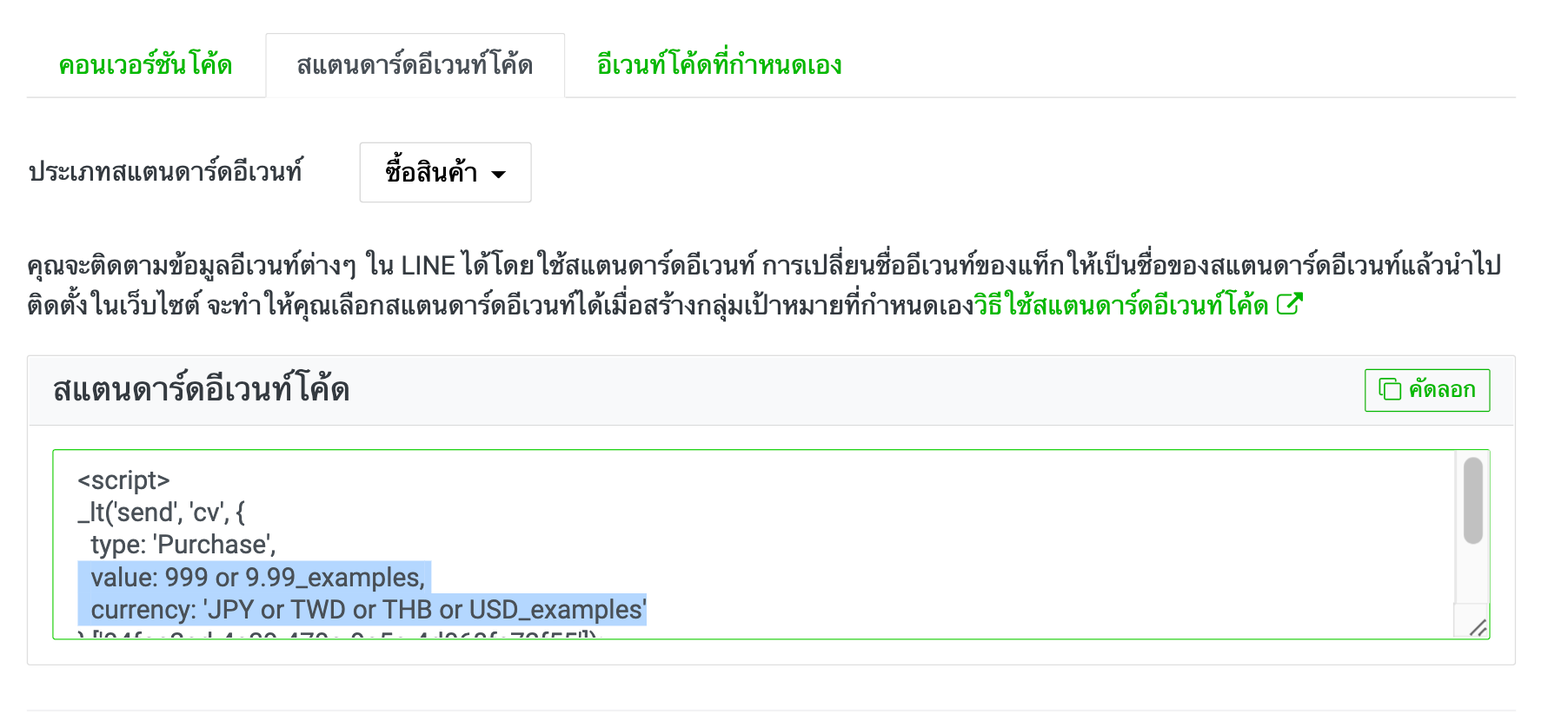
วิธีติดตั้ง:
- ขอแนะนำให้วางอีเวนท์โค้ดมาตรฐานติดกับด้านล่างเบสโค้ด หรือหากติดตั้งโดยให้ระบบเรียกเบสโค้ดขึ้นมาทำงานก่อน อีเวนท์โค้ดจะยังคงวัดผลได้ตามปกติแม้วางห่างกัน
- คุณสามารถติดตั้งทั้งเบสโค้ด + คอนเวอร์ชันโค้ด + อีเวนท์โค้ดที่กำหนดเอง + อีเวนท์โค้ดมาตรฐาน ได้เช่นกัน กรณีที่ติดตั้งทั้งมากกว่า 1 โค้ด กรุณาใส่เบสโค้ดเพียงเพจละ 1 ตำแหน่ง
- หลังจากติดตั้ง โปรดตรวจสอบสถานะการทำงานของแท็คได้ที่ "แทร็กกิ้ง (LINE Tag)"
วิธีการดูผลลัพธ์:
- ไปที่ตัวจัดการโฆษณา, คลิก "ช่องข้อมูล" > คลิก "เลือกช่องข้อมูล" > เลือกผลลัพธ์อีเวนท์โค้ดมาตรฐานที่ต้องการ > คลิก "ใช้"
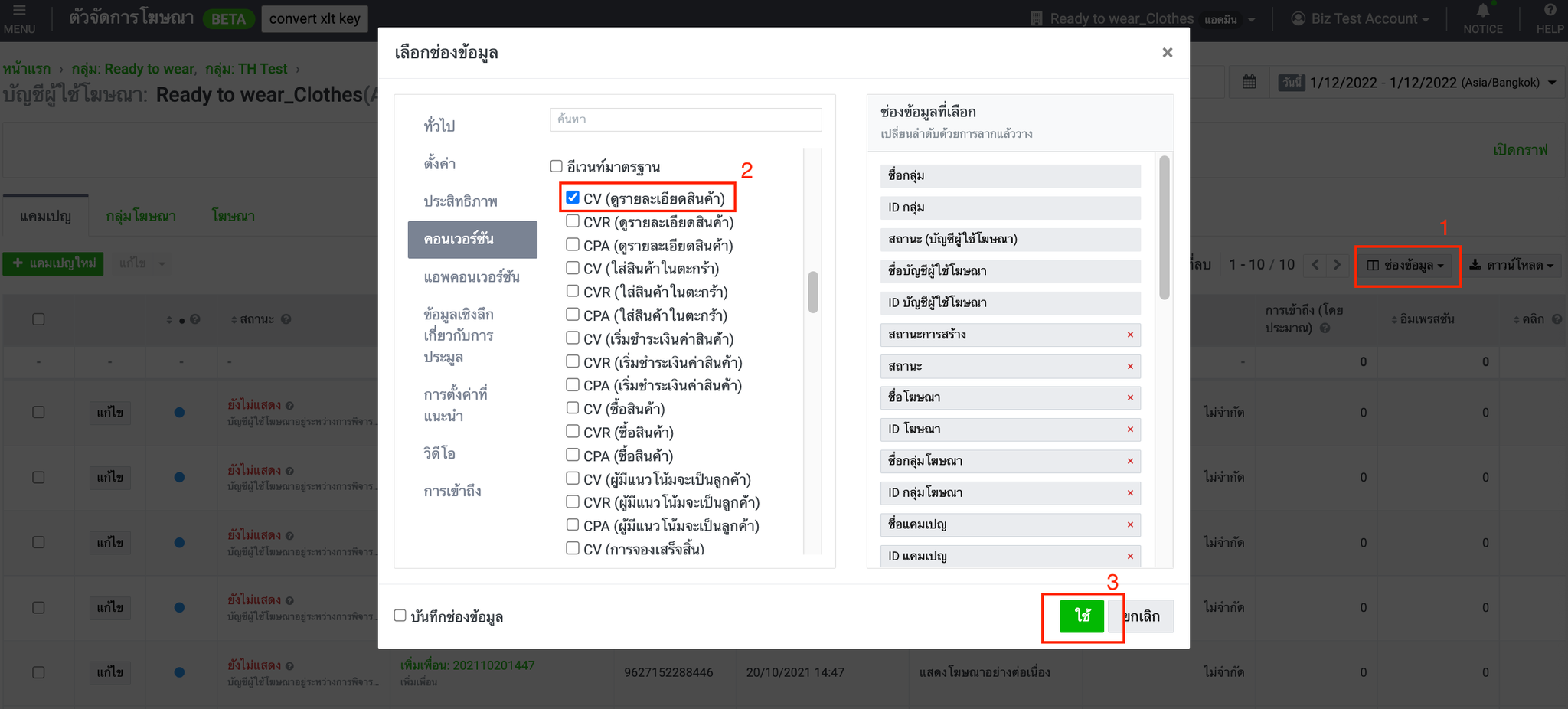
หมายเหตุ :
- กรุณาติดตั้งให้ระบบเรียกเบสโค้ดขึ้นมาทำงานก่อนอีเวนท์โค้ดมาตรฐานเสมอ
- ภายใน URL เดียวกัน สามารถติดตั้งแท็กได้ไม่จำกัดจำนวน แต่ติดตั้งเบสโค้ดของ LINE Tag ที่ได้รับจากบัญชีผู้ใช้โฆษณาได้เพียง 1 แท็กต่อหนึ่งบัญชีโฆษณาเท่านั้น
- หากเว้นบรรทัดหรือช่องว่างผิดอาจทำให้แท็กทำงานผิดปกติได้ โปรดใช้ความระมัดระวังในการติดตั้ง (โดยเฉพาะการติดตั้งโดยคัดลอกและวางโค้ด)
- ในกรณีที่มีการติดตั้งอีเวนท์โค้ดมาตรฐาน และอีเวนท์โค้ดที่กำหนดเองในชื่อเดียวกัน ผลลัพธ์จะแสดงซ้ำจากอีเวนท์ทั้ง 2 ประเภท ขอแนะนำว่าหากมีการติดตั้งอีเวนท์โค้ดที่กำหนดเองในชื่อเดียวกับอีเวนท์โค้ดมาตรฐานอยู่แล้ว ไม่จำเป็นต้องมีการเปลี่ยนแปลงโค้ด หรือติดตั้งโค้ดใหม่ เนื่องจากจะสามารถใช้งานเป็นอีเวนท์โค้ดมาตรฐานได้ทันที
- ไม่จำเป็นต้องสร้างคอนเวอร์ชันแบบกำหนดเองเพื่อใช้งานอีเวนท์โค้ดมาตรฐาน
(ข้อมูล ณ วันที่ 8 ธันวาคม 2565)
กรณีที่ติดตั้งแท็กซึ่งเป็น JavaScript ลงในเพจได้ยาก กรุณาใช้แท็ก image
แท็ก image คือส่วนที่อยู่ใน <noscript> ... </noscript> ของเบสโค้ด กรุณาดึงเฉพาะโค้ดของแท็ก image ไปใช้ติดตั้ง
การวัดผลจะดำเนินการด้วย คอนเวอร์ชันแบบกำหนดเอง
กรุณาสร้างโดยระบุ URL ของเพจที่วางแท็ก image
* โปรดระวัง เนื่องจากแท็ก image เพียงอย่างเดียวไม่สามารถวัดผลได้
.png)
(ข้อมูล ณ วันที่ 19 ตุลาคม 2563)
การส่งคุกกี้โดยใช้ URL parameters ช่วยให้คุณสามารถวัดผลข้ามโดเมนได้
เมื่อเปลี่ยนจากหน้า Landing Page ไปเป็นยังหน้าที่สร้าง CV การวัดผลสามารถทำได้ใน domain ที่ต่างกัน
![]() [แนบภาพ TH 01 Cross Domain Tracking.png]
[แนบภาพ TH 01 Cross Domain Tracking.png]
กรุณาเพิ่มการตั้งค่าใน LINE Tag Base Code ตามด้านล่าง
As is:
_lt('init', {
customerType: 'lap',
sharedCookieDomain: 'abc.com',
tagId: 'tag_id'
});
To be:
_lt('init', {
customerType: 'lap',
sharedCookieDomain: 'abc.com',
tagId: 'tag_id',
autoLink: ['abc.com','xyz.com']
});
*โปรดระบุโดเมนทั้งหมดที่คุณได้ติดตั้ง LINE Tag ในการตั้งค่า autoLink
ข้อควรระวัง:
- ใช้ได้เฉพาะการเปลี่ยนหน้าที่ใช้ anchor tags (a tag) เท่านั้น. (ไม่สามารถใช้งานได้เมื่อเปลี่ยนหน้าโดยการใช้ JavaScript, etc.)
- ฟังก์ชั่นนี้อาจใช้งานไม่ได้เนื่องจากขัดแย้งกับสคริปต์อื่นบนเพจ
- โปรดตรวจสอบกับผู้ดูแลเพจหรือผู้พัฒนาก่อนติดตั้งฟังก์ชันนี้เพื่อทดสอบให้แน่ใจว่าฟังก์ชันทำงานได้อย่างถูกต้อง.
- กรุณาตรวจสอบว่าได้เปิดใช้งาน “ใช้คุกกี้ของบุคคลที่หนึ่งและ Local storage” แล้ว
![]()
LINE Tag Helper เป็นส่วนขยายของ "เบราว์เซอร์ Chrome" หลังจากติดตั้งแล้ว คุณสามารถดูสถานะการทำงานของ LINE Tag ผ่าน LINE Tag Helper บนหน้าเว็บที่ติดตั้ง LINE Tag บนเดสก์ท็อปหรือแล็ปท็อปเพื่อ:
- ตรวจสอบว่า LINE Tag ทำงานตามปกติบนหน้าเว็บหรือไม่
- บันทึกปัญหาระหว่างการทำงานของ LINE Tag ระหว่างการทำงานของหน้าเว็บ ซึ่งสามารถใช้เป็นข้อมูลอ้างอิงสำหรับการแก้ไขปัญหาได้
※ ข้อควรระวัง: "LINE Tag Helper" เป็นเครื่องมือตรวจสอบ ดังนั้นการติดตั้ง LINE Tag จะต้องเสร็จสิ้นก่อนที่จะใช้ LINE Tag Helper สำหรับการตรวจสอบหลังการติดตั้ง
วิธีติดตั้ง LINE Tag Helper
1. เปิดหน้าต่างเบราว์เซอร์ Chrome ค้นหา "ส่วนขยายของ Chrome" แล้วคลิก "Chrome เว็บสโตร์" ค้นหา "LINE Tag Helper" ในกล่องค้นหาที่มุมบนซ้าย แล้วคลิก "LINE Tag Helper"
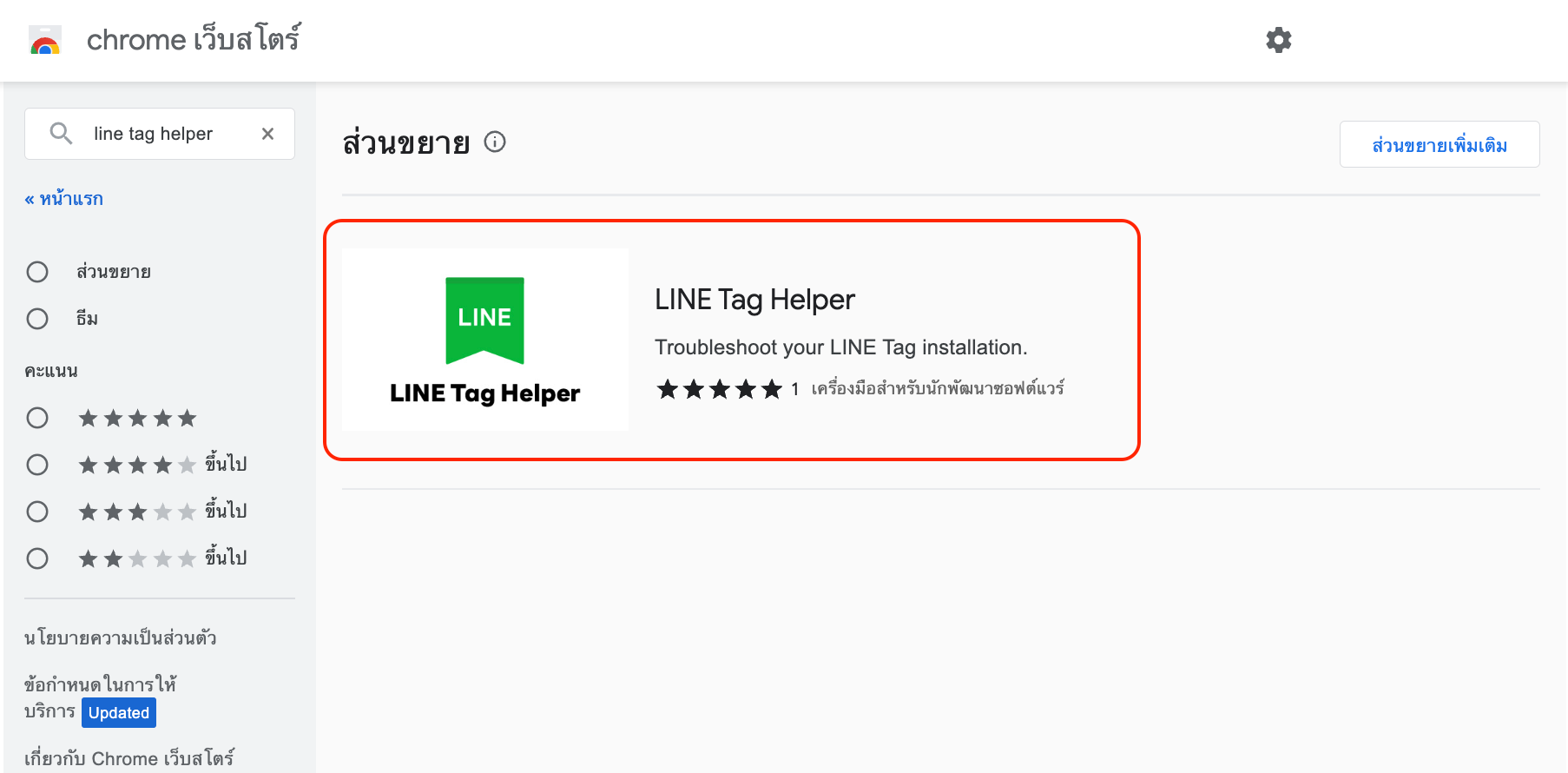
2. คลิก "เพิ่มใน Chrome" บนหน้าจอหลักเพื่อเริ่มติดตั้งส่วนขยาย และคลิก "เพิ่มส่วนขยาย" ที่ป๊อปอัพเพื่อดำเนินการติดตั้ง LINE Tag Helper ให้เสร็จสมบูรณ์

3. คลิกที่ไอคอนส่วนขยายขนาดเล็กเพื่อปักหมุด LINE Tag Helper บนเบราว์เซอร์เพื่อความสะดวกในการใช้งาน

(ข้อมูล ณ วันที่ 14 กุมภาพันธ์ 2566)
วิธีใช้งาน LINE Tag Helper
หลังจากติดตั้งเสร็จแล้ว คุณสามารถใช้งาน LINE Tag Helper ด้วยการกดบันทึก "การโหลดหน้าเว็บ” เพื่อตรวจสอบสถานะการทำงานของ LINE Tag
1. เปิดหน้าเว็บที่ต้องการตรวจสอบว่าติดตั้ง LINE Tag ถูกต้องหรือไม่ หลังจากโหลดหน้าเว็บแล้ว ให้คลิกที่ LINE Tag Helper ที่ติดตั้งไว้
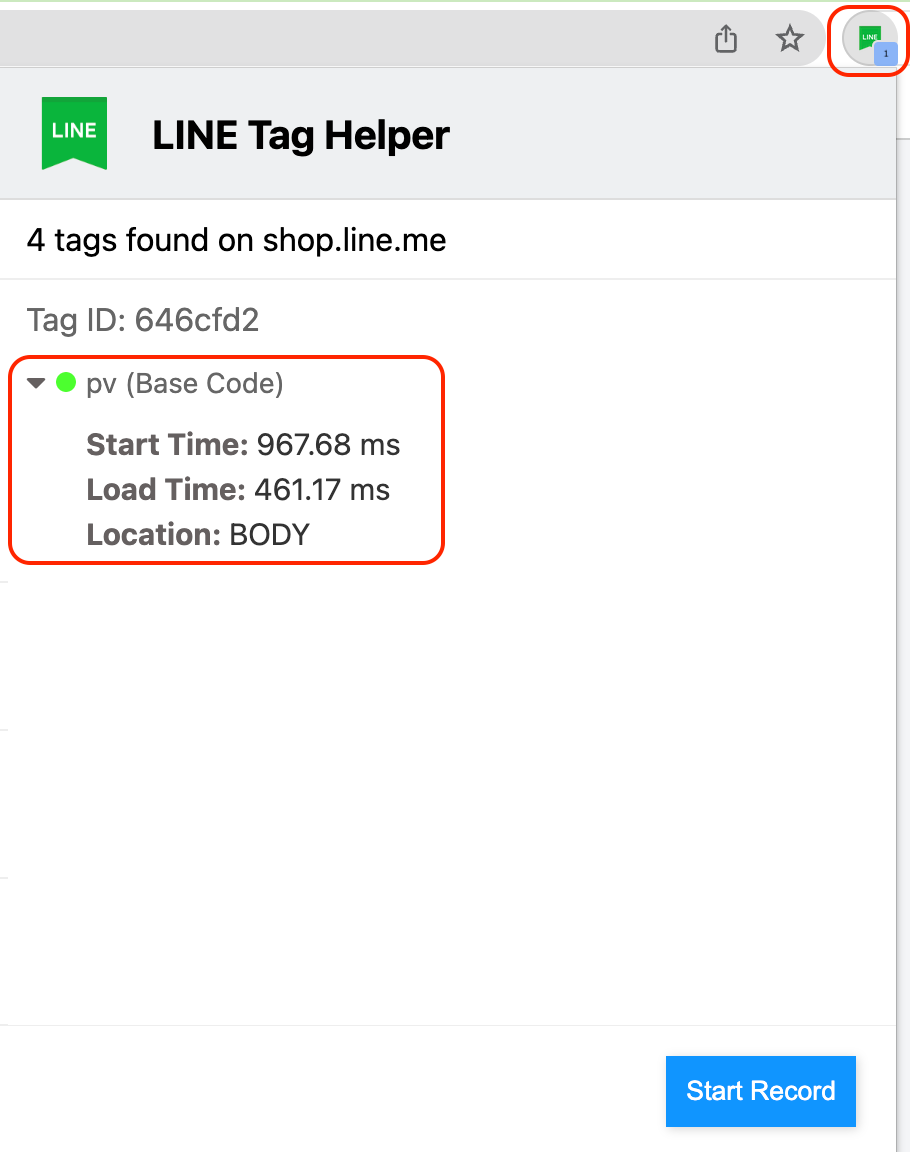
※ ข้อควรระวัง:
1). บัญชีโฆษณา LINE Ads แต่ละบัญชีมี LINE Tag แยกกัน LINE Tag แต่ละชุดประกอบด้วย "Base Code" "Conversion Code" “Standard Event Code” และ "Custom Event Code" ซึ่งภายใต้บัญชีโฆษณาเดียวกันจะมี LINE Tag ID เดียวกัน นับเป็น "หนึ่งชุด"
2). หากคุณพบ LINE Tag มากกว่าหนึ่งชุดในหน้าเว็บบน LINE Tag Helper แสดงว่ามี LINE Tag ที่สร้างขึ้นและถูกติดตั้งจากบัญชีโฆษณามากกว่า 1 บัญชีในหน้าเว็บนี้ คุณสามารถตรวจสอบว่า LINE Tag ชุดใดที่ตรงกับบัญชีโฆษณาที่คุณต้องการใช้ และตรวจสอบว่าจำเป็นต้องลบ LINE Tag ชุดอื่นออกหรือไม่
2. คลิกไอคอนรูปสามเหลี่ยม (▸) และขยายข้อมูลเพื่อดู LINE Tag ในชุดเดียวกันและสถานการณ์ที่เรียกใช้ตามลำดับ
※ ข้อควรระวัง: สามารถดูการแสดงข้อมูลทั้งหมดตามลำดับ:
"เวลาเริ่มต้น" ระบุเมื่อแท็กถูกเรียกใช้
"เวลาในการโหลด" หมายถึงเวลาที่ใช้ในการโหลดแท็กให้เสร็จสิ้นหลังจากที่แท็กถูกเรียกใช้
"ตำแหน่ง" แสดงตำแหน่งที่ตั้งแท็กในหน้าเว็บ ซึ่งอาจเป็นส่วนหัวหรือส่วนเนื้อหาของหน้าเว็บ หากคุณใช้เครื่องมือการจัดการโค้ดของบุคคลที่สามเพื่อติดตั้ง LINE Tag อาจแสดงข้อความ "บุคคลที่สาม"
3. "ไฟ" ข้างหน้าชื่อแท็ก ถ้าไฟแสดงเป็น "ไฟสีเขียว" แสดงว่า LINE Tag เริ่มทำงานแล้ว หากขึ้น "ไฟสีแดง" แสดงว่ามีปัญหากับการติดตั้ง LINE Tag และต้องแก้ไขเพิ่มเติม และหากขึ้นเป็น "ไฟสีเหลือง" แสดงว่า LINE Tag ไม่ได้ดำเนินการติดตั้งตามมาตรฐาน
※ ข้อควรระวัง:
ปัญหาทั่วไปของการแสดง "ไฟสีแดง" อาจเป็นเพราะไม่ได้วางโค้ดทั้งหมดหรือโค้ดถูกเปลี่ยนแปลง ดังนั้น เราขอแนะนำให้คุณใช้วิธี "คัดลอก" โดยตรงเพื่อคัดลอก LINE Tag ทั้งหมดไปยังหน้าเว็บเมื่อทำการติดตั้ง Tag เพื่อลดโอกาสผิดพลาด
ปัญหาทั่วไปของการแสดง "ไฟสีเหลือง" อาจเป็นเพราะชื่อเหตุการณ์ที่กำหนดเองยาวเกิน 20 อักขระหรือใช้อักขระที่ไม่อนุญาตสำหรับชื่อ Custom Event Code
เมื่อคุณต้องการขอให้ผู้ดูแลเว็บช่วยตรวจสอบปัญหาการติดตั้งของ LINE Tag คุณสามารถใช้ฟังก์ชันการบันทึกของ LINE Tag Helper เพื่อบันทึกสถานการณ์ที่เรียกใช้งานของโค้ดวัดผลแต่ละอันอย่างครบถ้วนระหว่างการทำงานของหน้าเว็บ เพื่อส่งให้ให้ผู้ดูแลเว็บใช้ในการอ้างอิง
(ข้อมูล ณ วันที่ 14 กุมภาพันธ์ 2566)
คุณสามารถสร้างกลุ่มเป้าหมายได้ตามขั้นตอนต่อไปนี้
1. คลิกแท็บ "บัญชีผู้ใช้โฆษณา" ในหน้าแรก > คลิกเลือกชื่อบัญชีผู้ใช้โฆษณาที่ต้องการสร้างกลุ่มเป้าหมาย
2. คลิกที่ "≡" ด้านซ้ายบนของหน้าตัวจัดการโฆษณา > ไปที่หัวข้อ "ไลบรารีที่ใช้ร่วมกัน" > คลิกที่ "กลุ่มเป้าหมาย"
3. คลิกที่ "+ สร้างกลุ่มเป้าหมาย" ในหน้าแสดงรายการกลุ่มเป้าหมาย
.png)
4. เลือกกลุ่มเป้าหมายที่ต้องการสร้าง > กรอกข้อมูลแต่ละหัวข้อ > คลิกที่ "บันทึก"
กรุณาตรวจสอบข้อมูลการตั้งค่าแต่ละกลุ่มเป้าหมายดังต่อไปนี้
กลุ่มเป้าหมายที่เข้าชมเว็บไซต์
- ชื่อกลุ่มเป้าหมาย
ชื่อที่จะให้แสดงบนรายการกลุ่มเป้าหมาย
คุณสามารถตั้งชื่อได้ตามต้องการ (สามารถแก้ไขภายหลังได้)
- คุณสมบัติ
คนที่เข้าชมเว็บไซต์ : ผู้ใช้ที่เยี่ยมชมเพจทั้งหมดที่ติดตั้ง LINE Tag เอาไว้
.png)
คนที่เข้าชมเพจที่ระบุ : ผู้ใช้ที่เข้าชม URL ที่กำหนดไว้ในเงื่อนไขจากเพจที่ติดตั้ง LINE Tag เอาไว้ทั้งหมด
สามารถระบุเพจได้โดยกำหนด URL หรือคีย์เวิร์ด อาจกำหนดเพียง 1 เงื่อนไข หรือใช้ OR/AND เพื่อกำหนดหลายเงื่อนไข
* ไม่สามารถกำหนดค่ากว้างๆ เช่นแทนค่าตัวอักษรบางส่วนในคำด้วยเครื่องหมายดอกจัน ( * ) หรือกำหนดเพียงตัวอักษรเริ่มต้นของคำได้
<การกำหนดเพจแบบหลายเงื่อนไข>
URL_A กับ URL_ B
- กำหนดเงื่อนไข OR : URL_A หรือ URL_ B อย่างใดอย่างหนึ่ง
- กำหนดเงื่อนไข AND : ไม่สามารถวัดผลได้
(ไม่สามารถกำหนดเงื่อนไขเป็น "เข้าชมทั้ง URL_A และ URL_ B" ได้)
keyword_A กับ keyword_ B
- กำหนดเงื่อนไข OR : URL ที่มี keyword_A หรือ keyword_ B รวมอยู่
- กำหนดเงื่อนไข AND : URL ที่มีทั้ง keyword_A และ keyword_ B รวมอยู่
คนที่เข้าชมอีเวนท์เพจ : ผู้ใช้ที่เข้าชมเพจซึ่งติดตั้งอีเวนท์โค้ดที่กำหนดเองของ LINE Tag เอาไว้
เมื่ออีเวนท์โค้ดที่ติดตั้งไว้ทำงาน จะสามารถเลือกอีเวนท์นั้นจากลิสต์เมนูได้
กรณีที่ต้องการระบุบางเพจจากเพจที่ติดตั้งอีเวนท์โค้ดที่กำหนดเองเอาไว้ทั้งหมด กรุณากำหนดเงื่อนไขด้วย URL
การกำหนดเงื่อนไขด้วย URL ทำงานเหมือน "คนที่เข้าชมเพจที่ระบุ"
.png)
กลุ่มเป้าหมายโมบายล์แอป
* กรุณาคลิกที่ "มีเดีย" เพื่อลงทะเบียนแอปพลิเคชันและเชื่อมต่อ SDK ให้เสร็จเรียบร้อยก่อน
ตั้งค่าชื่อกลุ่มเป้าหมายตามต้องการแล้วเลือกแอปพลิเคชันที่ลงทะเบียนเอาไว้
อีเวนท์ที่ตั้งค่าไว้ใน SDK จะปรากฏเป็นลิสต์เมนู กรุณาเลือกอีเวนท์ที่ต้องการตั้งเป็นกลุ่มเป้าหมาย
สามารถระบุพารามิเตอร์ได้แตกต่างกันออกไปตามแต่ละอีเวนท์
หมายเหตุ :
- หากยังไม่เกิดอีเวนท์ ระบบจะไม่แสดงชื่ออีเวนท์ในลิสต์เมนู และคุณจะไม่สามารถเลือกอีเวนท์นั้นได้
- หากเกิดอีเวนท์แล้วจะไม่สามารถลบชื่อออกได้เป็นเวลา 180 วัน โปรดใช้ความระมัดระวังในการดำเนินการ
- หากตั้งค่าอีเวนท์ใน SDK แล้วแต่ไม่แสดงในลิสต์เมนู มีความเป็นไปได้ว่าอาจเกิดจากความผิดพลาดในการเชื่อมต่อ หรือตั้งค่าอีเวนท์ที่ฝั่ง SDK ผิด
.png)
อัปโหลด IDFA/AAID
สามารถนำข้อมูล IDFA / AAID ที่มีอยู่มาใช้สร้างเป็นกลุ่มเป้าหมายได้
กรุณากรอกข้อมูลตามหัวข้อด้านล่างเพื่อสร้างกลุ่มเป้าหมาย
- ชื่อกลุ่มเป้าหมาย
ชื่อที่จะให้แสดงในรายการกลุ่มเป้าหมาย คุณสามารถตั้งชื่อได้ตามต้องการ (สามารถแก้ไขภายหลังได้)
- ชื่อไฟล์
กรุณาเลือกไฟล์แล้วอัปโหลด
ข้อจำกัดเกี่ยวกับการอัปโหลดไฟล์
- บรรทัดแรกกรุณาใส่ IDFA/AAID ไม่ใช่ชื่อหัวข้อ
(อัปโหลด IDFA/AAID เป็นไฟล์เดียวกันได้)
- ใน 1 บรรทัดสามารถใส่ IDFA/AAID ได้ 1 ข้อมูลเท่านั้น
- ไม่สามารถใส่ IDFA/AAID หลายข้อมูลโดยคั่นด้วยเครื่องหมายต่างๆ เช่นจุลภาค ( , ) ได้
- ไฟล์ที่อัปโหลดต้องมีขนาดไม่เกิน 60 MB
- รองรับไฟล์ CSV และ TXT
วิธีการเพิ่มกลุ่มเป้าหมาย
สามารถเพิ่มและเปลี่ยนข้อมูลของกลุ่มเป้าหมายที่สร้างได้ ตามขั้นตอนด้านล่าง
"เพิ่ม" คือการอัปโหลดกลุ่มเป้าหมายใหม่
"เปลี่ยน" คือการเปลี่ยนกลุ่มเป้าหมายที่มีอยู่แล้วเป็นกลุ่มเป้าหมายที่อัปโหลดใหม่
กรณีที่เปิดใช้งานการเสนอราคาอัตโนมัติที่กลุ่มโฆษณา หากเปลี่ยนกลุ่มเป้าหมาย
อาจส่งผลต่อฟังก์ชันการเรียนรู้ของระบบได้
ขั้นตอน : ไปที่กลุ่มเป้าหมาย > + สร้างกลุ่มเป้าหมาย > อัพโหลด IDFA/AAID > อัปโหลดไฟล์ตามวิธีข้างต้น
หรือไปที่กลุ่มเป้าหมาย > เปิดกลุ่มเป้าหมายที่มีอยู่แล้ว > คลิกที่ "เปลี่ยน" แล้วอัปโหลดไฟล์ตามวิธีข้างต้น
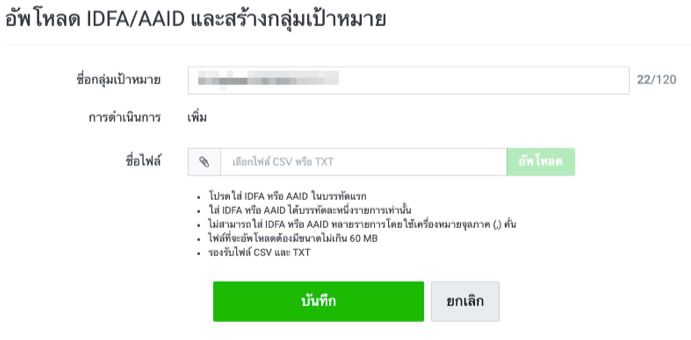
กลุ่มเป้าหมายจากเพื่อนใน LINE Official Account
สร้างโดยตั้งค่าชื่อกลุ่มเป้าหมายความต้องการ แล้วเลือก "เพื่อนที่ไม่ได้บล็อคบัญชี" หรือ "เพื่อนที่บล็อคบัญชี"
* เพื่อนที่ไม่ได้บล็อคบัญชี คือ Target Reach
* เฉพาะ LINE ID ที่ผูกอยู่กับบัญชีเท่านั้นที่สามารถสร้างกลุ่มเป้าหมายได้
* จำนวนเป้าหมายในกลุ่มจะไม่เท่ากับจำนวนรวมของเพื่อนในบัญชีนั้น เนื่องจากระบบจะไม่นับผู้ใช้ที่ลบเพื่อนไปแล้วและผู้ใช้ที่ไม่ได้ล็อกอิน LINE เป็นเวลานานเป็นเป้าหมาย
* อาจต้องใช้เวลาประมาณ 2-3 วันจึงสามารถใช้งานกลุ่มเป้าหมายจากเพื่อนได้
.png)
กลุ่มเป้าหมายที่คล้ายกัน
กรุณาเลือกกลุ่มเป้าหมายต้นแบบ และขนาดของกลุ่มเป้าหมาย (ระหว่าง 1-15%)
- อาจใช้เวลาประมาณ 24 ชั่วโมงจึงสามารถใช้งานกลุ่มเป้าหมายที่คล้ายกันได้
- กลุ่มเป้าหมายที่คล้ายกันไม่รวมกลุ่มเป้าหมายต้นแบบ
- กลุ่มเป้าหมายที่คล้ายกันสร้างได้สูงสุด 10 กลุ่ม

กลุ่มเป้าหมายที่ดูวิดีโอ
สร้างโดยการเลือกไฟล์วิดีโอที่อัปโหลดไว้ และกำหนดคุณสมบัติกลุ่มเป้าหมายที่มีต่อวิดีโอ
· คนที่คลิกวิดีโอ
· คนที่ดูวิดีโอ
· คนที่ดูวิดีโออย่างน้อย 3 วินาที
· คนที่ดูวิดีโอ 25%
· คนที่ดูวิดีโอ 50%
· คนที่ดูวิดีโอ 75%
· คนที่ดูวิดีโอ 95%
· คนที่ดูวิดีโอจนจบ
หมายเหตุ:
· กำหนดระยะเวลาได้สูงสุด 30 วัน หากมีการหยุดเผยแพร่วิดีโอที่เลือกเกินกว่าระยะเวลาที่กำหนด กลุ่มเป้าหมายจะไม่พร้อมใช้งาน
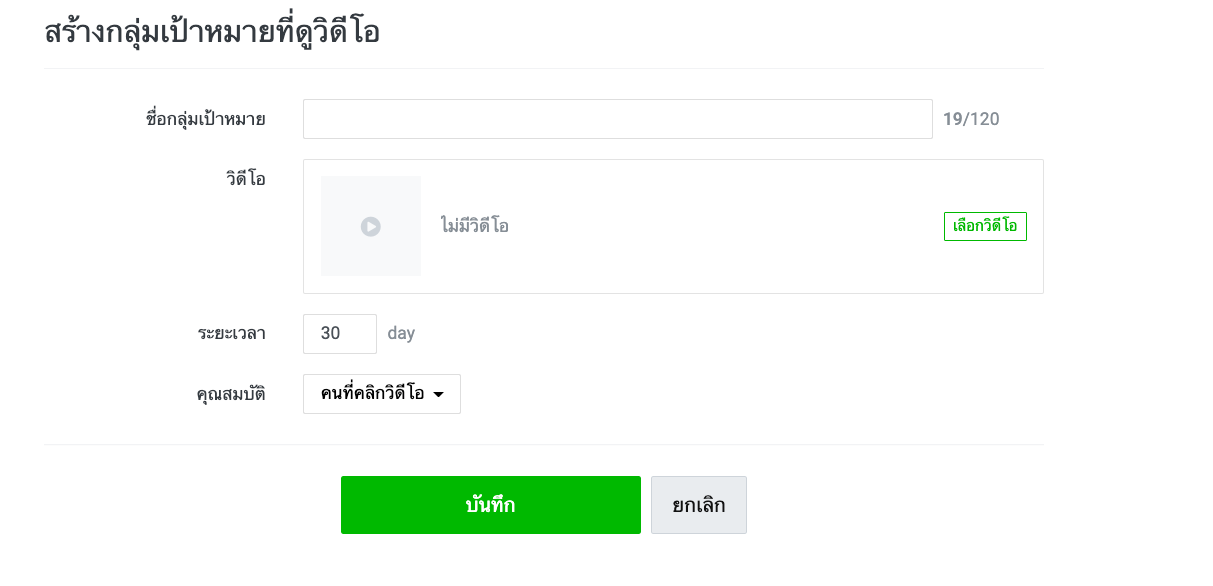
กลุ่มเป้าหมายคนคลิกที่รูป
สร้างโดยการเลือก ID แคมเปญ
หมายเหตุ:· สามารถสร้างกลุ่มเป้าหมายจากคนที่คลิกรูปโฆษณาภายใต้ ID แคมเปญที่กำหนด โดยไม่รวมโฆษณาในรูปแบบวิดีโอ
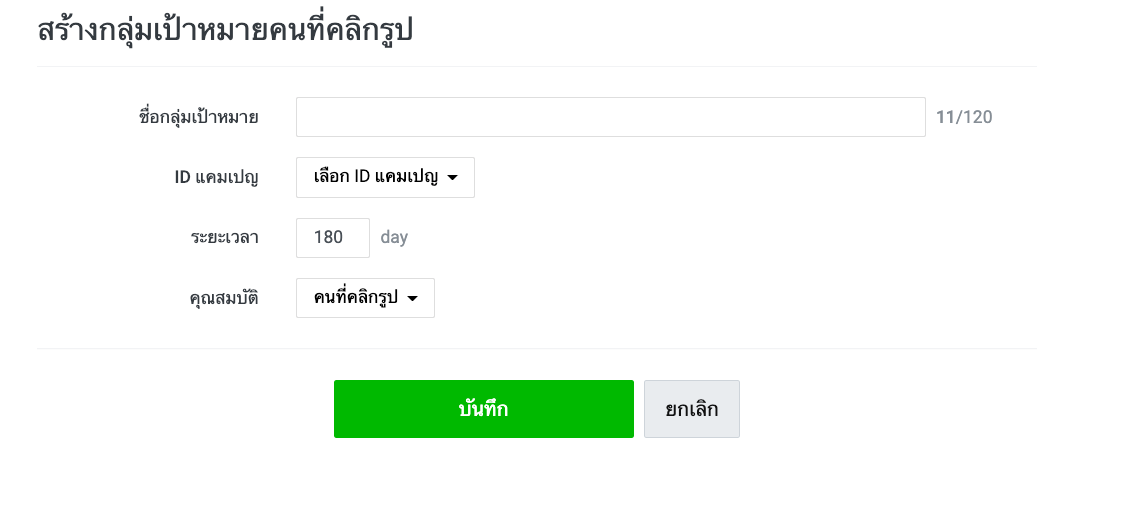
(ข้อมูล ณ วันที่ 8 ธันวาคม 2564)
การวัดผลคอนเวอร์ชัน คือ ฟังก์ชันการวัดผลโดยวัดจำนวนคอนเวอร์ชันที่ผู้ใช้ที่เข้าชมเว็บไซต์ของผู้ลงโฆษณาผ่านการคลิกที่โฆษณาซึ่งแสดงบน LINE Ads ทำให้สามารถตรวจสอบได้ว่าโฆษณาที่แสดงนั้นให้ผลลัพธ์จริงระดับไหน
การวัดผลคอนเวอร์ชันมี 2 ประเภท คือ เว็บไซต์คอนเวอร์ชัน และ แอปคอนเวอร์ชัน
กรุณาตรวจสอบรายละเอียดดังต่อไปนี้
(ข้อมูล ณ วันที่ 19 ตุลาคม 2563)
เว็บไซต์คอนเวอร์ชัน คือ การวัดผลคอนเวอร์ชันบนเว็บไซต์
การวัดผลคอนเวอร์ชันบนเว็บไซต์จำเป็นต้องติดตั้ง LINE Tag
* กรุณาตรวจสอบวิธีติดตั้ง LINE Tag ที่นี่
การวัดผลเว็บไซต์คอนเวอร์ชันมี 2 ประเภท คือ การวัดผลโดยใช้คอนเวอร์ชันโค้ด และ การวัดผลโดยคอนเวอร์ชันแบบกำหนดเอง
การวัดผลโดยใช้คอนเวอร์ชันโค้ด
จำเป็นต้องติดตั้งคอนเวอร์ชันโค้ดในตำแหน่งคอนเวอร์ชัน
* กรุณาตรวจสอบวิธีติดตั้งคอนเวอร์ชัดโค้ด ที่นี่
เมื่อผู้ใช้คลิกที่โฆษณาซึ่งแสดงบน LINE Ads แล้วเข้าชมเว็บไซต์ที่ติดตั้งคอนเวอร์ชันโค้ดเอาไว้ ระบบจะเรียก LINE Tag ขึ้นมาทำงานและนับจำนวนคอนเวอร์ชัน
ระบบจะตรวจสอบข้อมูล Cookie ของผู้ใช้ที่เยี่ยมชมเว็บไซต์ว่ามีการคลิกที่โฆษณาหรือไม่ หากมีการคลิกโฆษณาในช่วงระยะเวลาการวัดผล (คอนเวอร์ชันโค้ดมีระยะเวลา 30 วัน) จะถูกนับเป็นค่าคอนเวอร์ชัน
* ผลลัพธ์ที่ได้จากการวัดผลคอนเวอร์ชันจะอัปเดตในข้อมูลหัวข้อ CV บนแดชบอร์ดของหน้าจอแอดมิน
* คอนเวอร์ชันแบบกำหนดเองสามารถตั้งค่าระยะเวลาการใช้งานได้ 1-180 วัน
* บางกรณีอาจไม่สามารถวัดผลได้ถูกต้อง โดยมีสาเหตุจากเวอร์ชันของอุปกรณ์ หรือวันหมดอายุของข้อมูล Cookie
การวัดผลด้วยคอนเวอร์ชันแบบกำหนดเอง
คอนเวอร์ชันแบบกำหนดเอง เหมาะสำหรับกรณีต่อไปนี้
- ต้องการติดตั้งคอนเวอร์ชันโค้ดในตำแหน่งอื่นที่ไม่ใช่ตำแหน่งคอนเวอร์ชัน
- ต้องการวัดผลคอนเวอร์ชันด้วย URL หรืออีเวนท์ที่กำหนดเอง
- ต้องการความยืดหยุ่นในการปรับเปลี่ยนระยะเวลา
ขั้นตอนการสร้างคอนเวอร์ชันแบบกำหนดเอง :
1. คลิกแท็บ "บัญชีผู้ใช้โฆษณา" ในหน้าแรก > คลิกเลือกชื่อบัญชีผู้ใช้โฆษณาที่ต้องการสร้างคอนเวอร์ชันแบบกำหนดเอง
2. คลิกที่ "≡" ด้านซ้ายบนของหน้าตัวจัดการโฆษณา > ไปที่หัวข้อ "รายงานและวัดค่า" > คลิกที่ "คอนเวอร์ชัน"
.png)
3. คลิกที่ "+ สร้างคอนเวอร์ชันแบบกำหนดเอง" ที่รายการคอนเวอร์ชันแบบกำหนดเอง > กรอกข้อมูลแต่ละหัวข้อแล้วคลิกที่ "บันทึก"
.png)
.png)
* ช่อง "รับข้อมูลครั้งล่าสุด" จะแสดงวันและเวลาที่มีการวัดผลคอนเวอร์ชันครั้งล่าสุด
* สามารถตั้งระยะเวลาได้ 1-180 วัน
กำหนด URL :
อาจระบุ URL หรือคีย์เวิร์ด 1 เงื่อนไข หรือใช้ OR/AND เพื่อกำหนดหลายเงื่อนไข
(ไม่สามารถกำหนดค่ากว้างๆ เช่นแทนค่าตัวอักษรบางส่วนในคำด้วยเครื่องหมายดอกจัน ( * ) หรือกำหนดเพียงตัวอักษรเริ่มต้นของคำได้)
<เป้าหมายที่จะวัดผลคอนเวอร์ชัน>
URL_A กับ URL_ B
- กำหนดเงื่อนไข OR : URL_A หรือ URL_ B อย่างใดอย่างหนึ่ง
- กำหนดเงื่อนไข AND : ไม่สามารถวัดผลได้
(ไม่สามารถกำหนดเงื่อนไขเป็น "เข้าชมทั้ง URL_A และ URL_ B" ได้)
keyword_A กับ keyword_ B
- กำหนดเงื่อนไข OR : URL ที่มี keyword_A หรือ keyword_ B รวมอยู่
- กำหนดเงื่อนไข AND : URL ที่มีทั้ง keyword_A และ keyword_ B รวมอยู่
กำหนดอีเวนท์ :
ชื่ออีเวนท์โค้ดที่ทำงานอยู่จะปรากฏขึ้นในลิสต์ให้เลือก (เฉพาะกรณีที่ติดตั้งอีเวนท์โค้ดที่กำหนดเอง)
กรุณาเลือกอีเวนท์ที่ต้องการให้นับเป็นคะแนนคอนเวอร์ชัน
* อีเวนท์ชื่อ "คอนเวอร์ชัน" หมายถึงคอนเวอร์ชันโค้ด
หมายเหตุ:
- สถานะของคอนเวอร์ชันแบบกำหนดเองจะเปลี่ยนเป็นพร้อมใช้งานเมื่อผลลัพธ์นั้นๆ สำเร็จจากการรันแคมเปญ LINE
- สามารถตรวจสอบค่าที่ได้จากการวัดผลคอนเวอร์ชันแบบกำหนดเองได้ที่รายงานผลการดำเนินงาน
- คอนเวอร์ชันโค้ดมีระยะเวลาการใช้งาน 30 วัน หากต้องการตั้งค่าเป็น 1-180 วัน กรุณาเลือกที่ "คอนเวอร์ชัน" แล้วตั้งค่าระยะเวลาที่ต้องการ
- ต้องกำหนดเวลาใช้งานที่ 30 วันในกรณีที่ต้องการนำคอนเวอร์ชันโค้ดไปใช้งาน "เพิ่มประสิทธิภาพแก่คอนเวอร์ชันแบบกำหนดเอง" ในกลุ่มโฆษณา
- สามารถสร้างคอนเวอร์ชันแบบกำหนดเองได้ 100 ข้อมูล แต่เมื่อสร้างแล้วจะสามารถแก้ไขได้เฉพาะชื่อและคำอธิบาย ไม่สามารถแก้ไขข้อมูลอื่นหรือลบคอนเวอร์ชันได้ หากไม่ใช้งานกรุณาเปลี่ยนสถานะเป็น "หยุดชั่วคราว"
- เนื่องจากระบบไม่อัปเดตสถานะทันทีแบบเรียลไทม์ บางครั้งแม้เปลี่ยนสถานะเป็น "หยุดชั่วคราว" แล้วระบบอาจยังแสดงเป็น "ใช้งาน" อยู่
(ข้อมูล ณ วันที่ 1 ตุลาคม 2564)
คอนเวอร์ชันแบบกำหนดเอง เหมาะสำหรับกรณีต่อไปนี้
- ต้องการติดตั้งคอนเวอร์ชันโค้ดในตำแหน่งอื่นที่ไม่ใช่ตำแหน่งคอนเวอร์ชัน
- ต้องการวัดผลคอนเวอร์ชันด้วย URL หรืออีเวนท์ที่กำหนดเอง
- ต้องการความยืดหยุ่นในการปรับเปลี่ยนระยะเวลา
ขั้นตอนการสร้างคอนเวอร์ชันแบบกำหนดเอง :
1. คลิกแท็บ "บัญชีผู้ใช้โฆษณา" ในหน้าแรก > คลิกเลือกชื่อบัญชีผู้ใช้โฆษณาที่ต้องการสร้างคอนเวอร์ชันแบบกำหนดเอง
2. คลิกที่ "≡" ด้านซ้ายบนของหน้าตัวจัดการโฆษณา > ไปที่หัวข้อ "รายงานและวัดค่า" > คลิกที่ "คอนเวอร์ชัน"

3. คลิกที่ "+ สร้างคอนเวอร์ชันแบบกำหนดเอง" ที่รายการคอนเวอร์ชันแบบกำหนดเอง > กรอกข้อมูลแต่ละหัวข้อแล้วคลิกที่ "บันทึก"
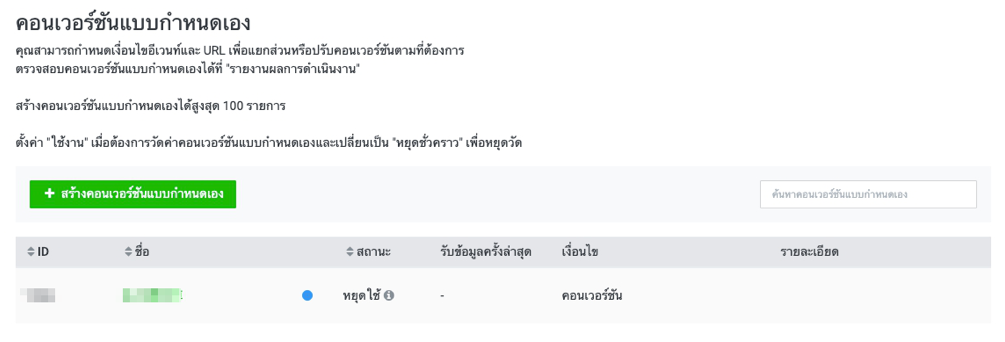
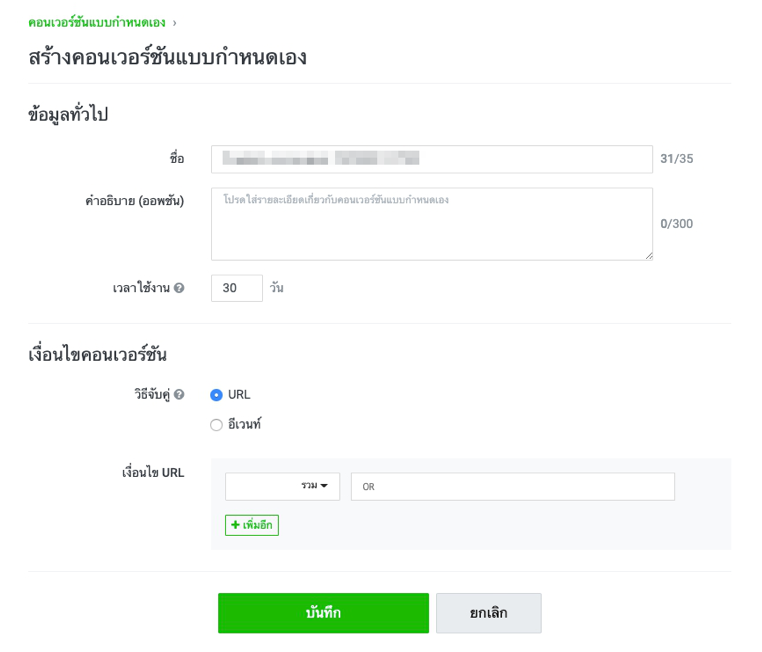
* ช่อง "รับข้อมูลครั้งล่าสุด" จะแสดงวันและเวลาที่มีการวัดผลคอนเวอร์ชันครั้งล่าสุด
* สามารถตั้งระยะเวลาได้ 1-180 วัน
กำหนด URL :
อาจระบุ URL หรือคีย์เวิร์ด 1 เงื่อนไข หรือใช้ OR/AND เพื่อกำหนดหลายเงื่อนไข
(ไม่สามารถกำหนดค่ากว้างๆ เช่นแทนค่าตัวอักษรบางส่วนในคำด้วยเครื่องหมายดอกจัน ( * ) หรือกำหนดเพียงตัวอักษรเริ่มต้นของคำได้)
<เป้าหมายที่จะวัดผลคอนเวอร์ชัน>
URL_A กับ URL_ B
- กำหนดเงื่อนไข OR : URL_A หรือ URL_ B อย่างใดอย่างหนึ่ง
- กำหนดเงื่อนไข AND : ไม่สามารถวัดผลได้
(ไม่สามารถกำหนดเงื่อนไขเป็น "เข้าชมทั้ง URL_A และ URL_ B" ได้)
keyword_A กับ keyword_ B
- กำหนดเงื่อนไข OR : URL ที่มี keyword_A หรือ keyword_ B รวมอยู่
- กำหนดเงื่อนไข AND : URL ที่มีทั้ง keyword_A และ keyword_ B รวมอยู่
กำหนดอีเวนท์ :
ชื่ออีเวนท์โค้ดที่ทำงานอยู่จะปรากฏขึ้นในลิสต์ให้เลือก (เฉพาะกรณีที่ติดตั้งอีเวนท์โค้ดที่กำหนดเอง)
กรุณาเลือกอีเวนท์ที่ต้องการให้นับเป็นคะแนนคอนเวอร์ชัน
* อีเวนท์ชื่อ "คอนเวอร์ชัน" หมายถึงคอนเวอร์ชันโค้ด
หมายเหตุ:
- สถานะของคอนเวอร์ชันแบบกำหนดเองจะเปลี่ยนเป็นพร้อมใช้งานเมื่อผลลัพธ์นั้นๆ สำเร็จจากการรันแคมเปญ LINE
- สามารถตรวจสอบค่าที่ได้จากการวัดผลคอนเวอร์ชันแบบกำหนดเองได้ที่รายงานผลการดำเนินงาน
- คอนเวอร์ชันโค้ดมีระยะเวลาการใช้งาน 30 วัน หากต้องการตั้งค่าเป็น 1-180 วัน กรุณาเลือกที่ "คอนเวอร์ชัน" แล้วตั้งค่าระยะเวลาที่ต้องการ
- ต้องกำหนดเวลาใช้งานที่ 30 วันในกรณีที่ต้องการนำคอนเวอร์ชันโค้ดไปใช้งาน "เพิ่มประสิทธิภาพแก่คอนเวอร์ชันแบบกำหนดเอง" ในกลุ่มโฆษณา
- สามารถสร้างคอนเวอร์ชันแบบกำหนดเองได้ 100 ข้อมูล แต่เมื่อสร้างแล้วจะสามารถแก้ไขได้เฉพาะชื่อและคำอธิบาย ไม่สามารถแก้ไขข้อมูลอื่นหรือลบคอนเวอร์ชันได้ หากไม่ใช้งานกรุณาเปลี่ยนสถานะเป็น "หยุดชั่วคราว"
- เนื่องจากระบบไม่อัปเดตสถานะทันทีแบบเรียลไทม์ บางครั้งแม้เปลี่ยนสถานะเป็น "หยุดชั่วคราว" แล้วระบบอาจยังแสดงเป็น "ใช้งาน" อยู่
(ข้อมูล ณ วันที่ 1 ตุลาคม 2564)
เมื่อต้องการวัดผลของอีเวนท์ เช่นการติดตั้งหรือเปิดแอปพลิเคชัน จำเป็นต้องใช้การวัดผล SDK ที่เชื่อมโยงกับ LINE Ads
SDK เชื่อมโยงที่สามารถใช้งานได้คือ Appflyers, Adjust และ Kochava ซึ่งสามารถวัดผลของอีเวนท์ได้ 11 ประเภท เช่น การติดตั้งหรือเปิดแอปพลิเคชัน กรุณาลงทะเบียนแอปพลิเคชันบน LINE Ads แล้วนำ ID บัญชีผู้ใช้โฆษณา และ ID แอป ไปติดตั้งที่หน้าจอแอดมิน SDK
ขั้นตอนการติดตั้งตัววัดค่าแอปคอนเวอร์ชัน
1. คลิกแท็บ "บัญชีผู้ใช้โฆษณา" ในหน้าแรก > คลิกเลือกชื่อบัญชีผู้ใช้โฆษณาที่ต้องการวัดค่าแอปคอนเวอร์ชัน
2. คลิกที่ "≡" ด้านซ้ายบนของหน้าตัวจัดการโฆษณา > ไปที่หัวข้อ "ไลบรารีที่ใช้ร่วมกัน" > คลิกที่ "มีเดีย"

3. คลิกแท็บ "แอป" แล้วเลือกที่ "+ เพิ่มแอป" > กรอกข้อมูลที่หัวข้อแพล็ตฟอร์ม, ชื่อแอป, URL ของ App Store/Google Play
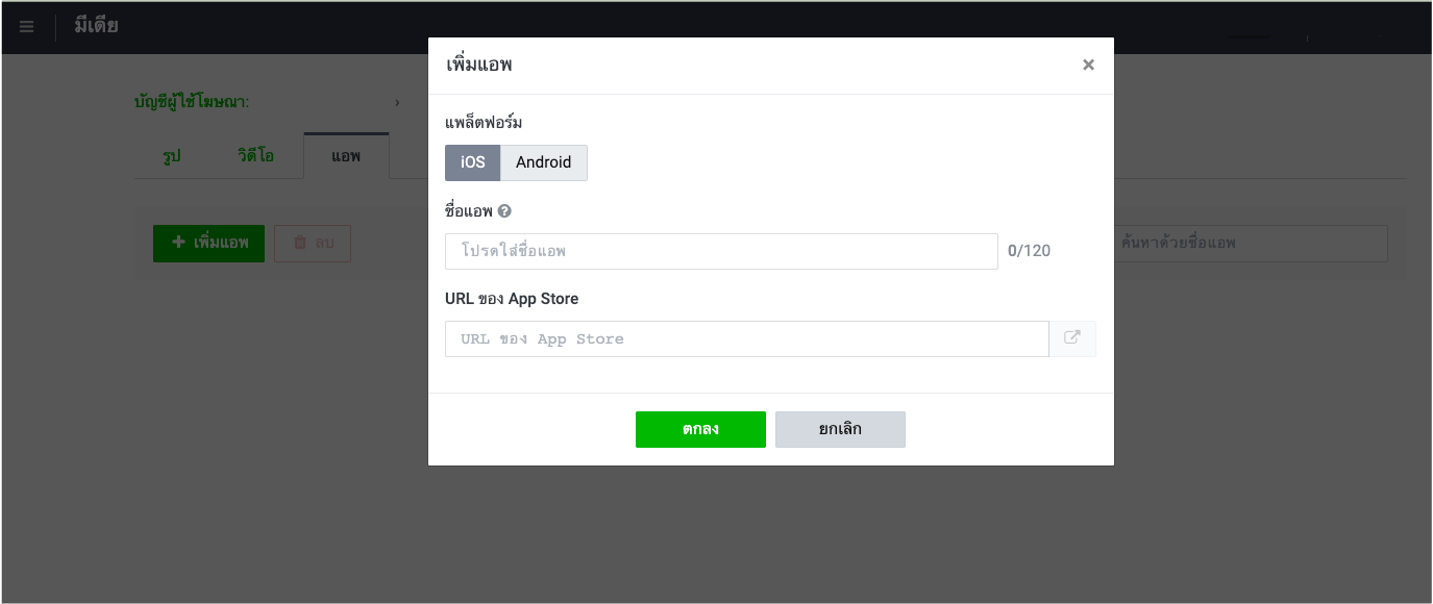
4. นำ ID บัญชีผู้ใช้โฆษณา และ ID แอปจาก LINE Ads ไปลงทะเบียนยังหน้าจอแอดมิน SDK
ID บัญชีผู้ใช้โฆษณา:
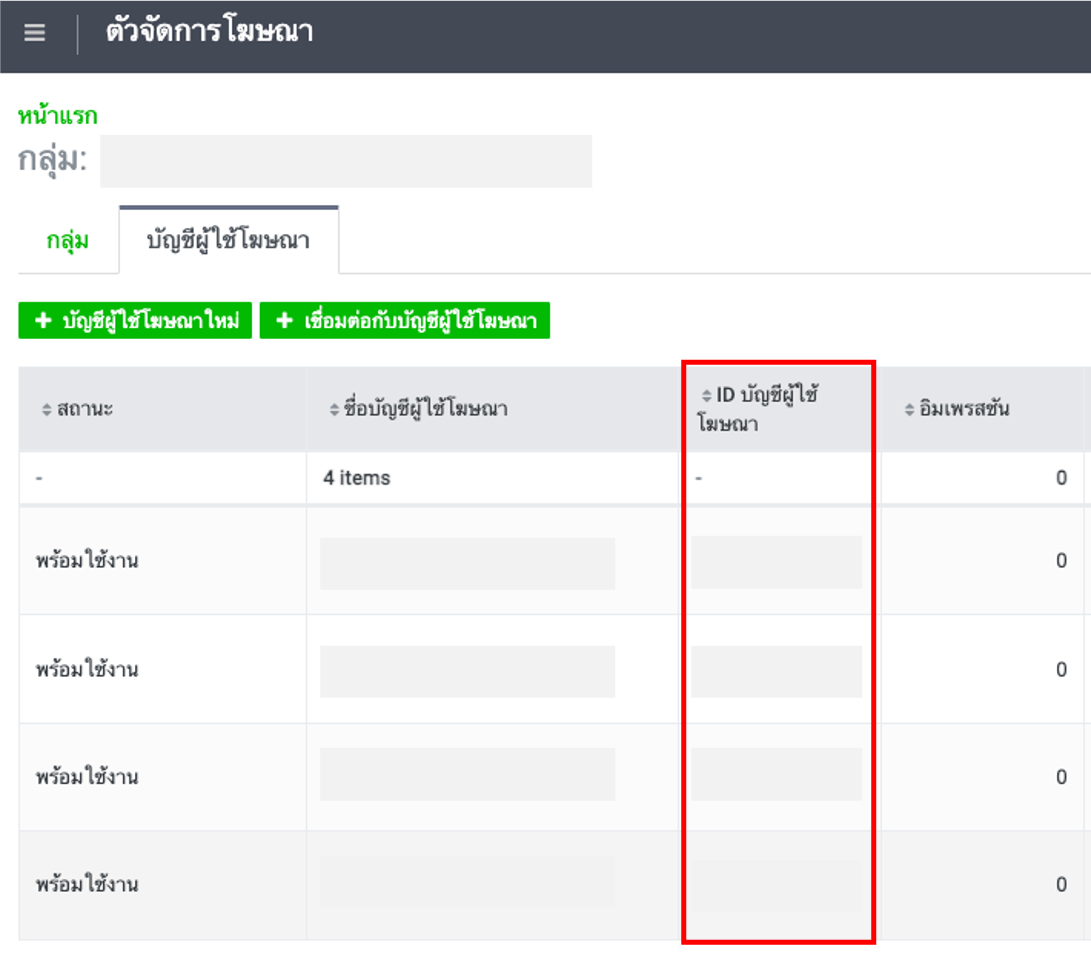
ID แอป:
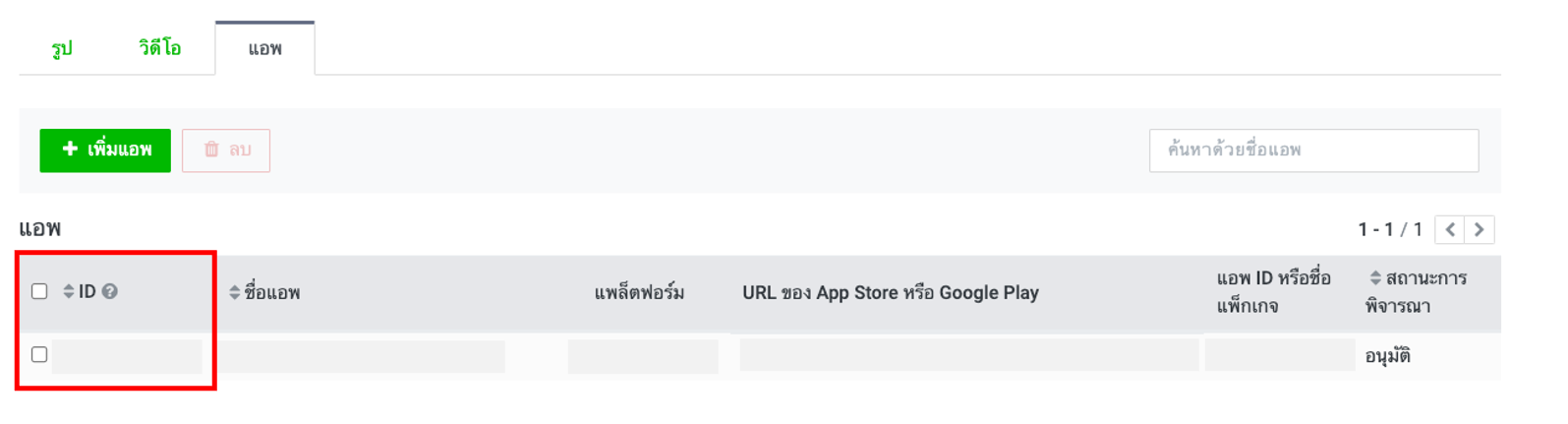
5. ใส่แทร็กกิ้ง URL ที่ได้จากหน้าจอแอดมิน SDK ลงยัง LINE Ads เพื่อระบุเว็บไซต์ปลายทาง
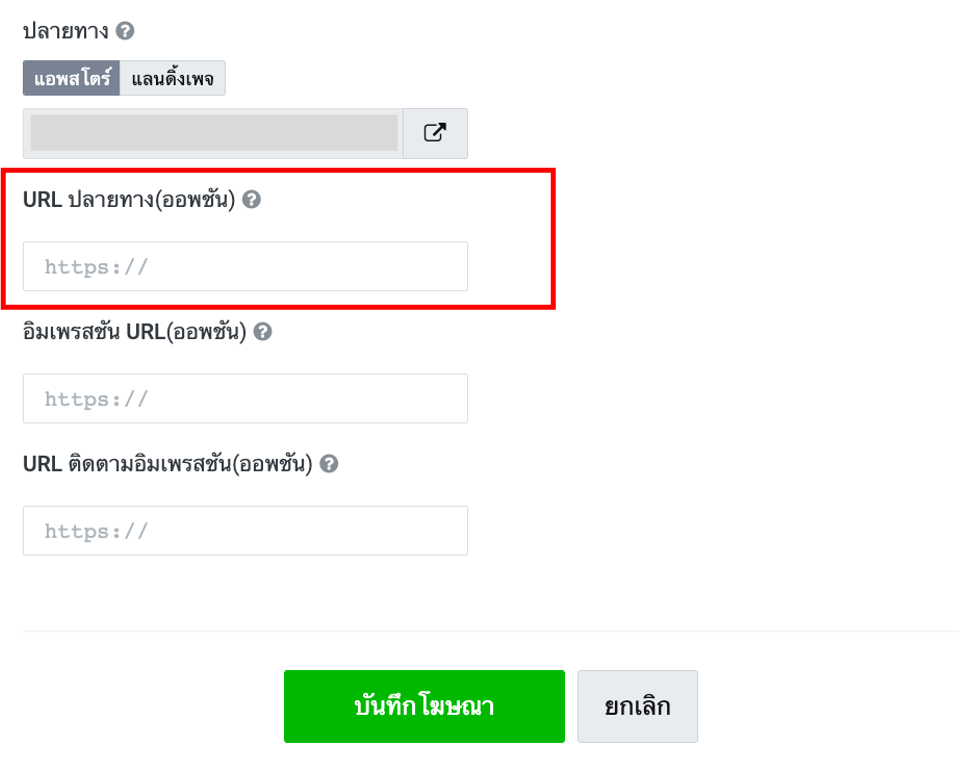
คำถามที่พบบ่อย :
- แต่ละ ID ที่ระบบออกให้จากหน้าจอแอดมิน LINE Ads นำไปใส่ตรงส่วนไหนของหน้าจอแอดมิน SDK
- SDK ที่สามารถเชื่อมต่อได้มีอะไรบ้าง
- เลิกเชื่อมต่ออีเวนท์ที่ SDK แล้วแต่ไม่หายไปจากรายการคอนเวอร์ชันแบบกำหนดเองของ LINE Ads
(ข้อมูล ณ วันที่ 1 ตุลาคม 2564)
วัดผลแคมเปญติดตั้งแอปพลิเคชั่นสำหรับระบบปฏิบัติการ iOS ให้มีประสิทธิภาพยิ่งขึ้นด้วย SKAdNetwork
ทาง LINE จะไม่สามารถติดตามผลของแคมเปญติดตั้งแอปพลิเคชั่นได้ หากผู้ใช้งานที่ใช้ iOS 14 ขึ้นไปกดไม่อนุญาตให้ LINE ติดตามผล
SKAdNetwork จะเข้ามาเป็นตัวช่วยให้คุณสามารถวัดผลแคมเปญติดตั้งแอปพลิเคชั่นสำหรับระบบปฏิบัติการ iOS ให้แม่นยำมากขึ้น
ซึ่งสามารถตั้งค่าตามสเตปดังนี้
วิธีตั้งค่า
1. สร้างแคมเปญติดตั้งแอพ
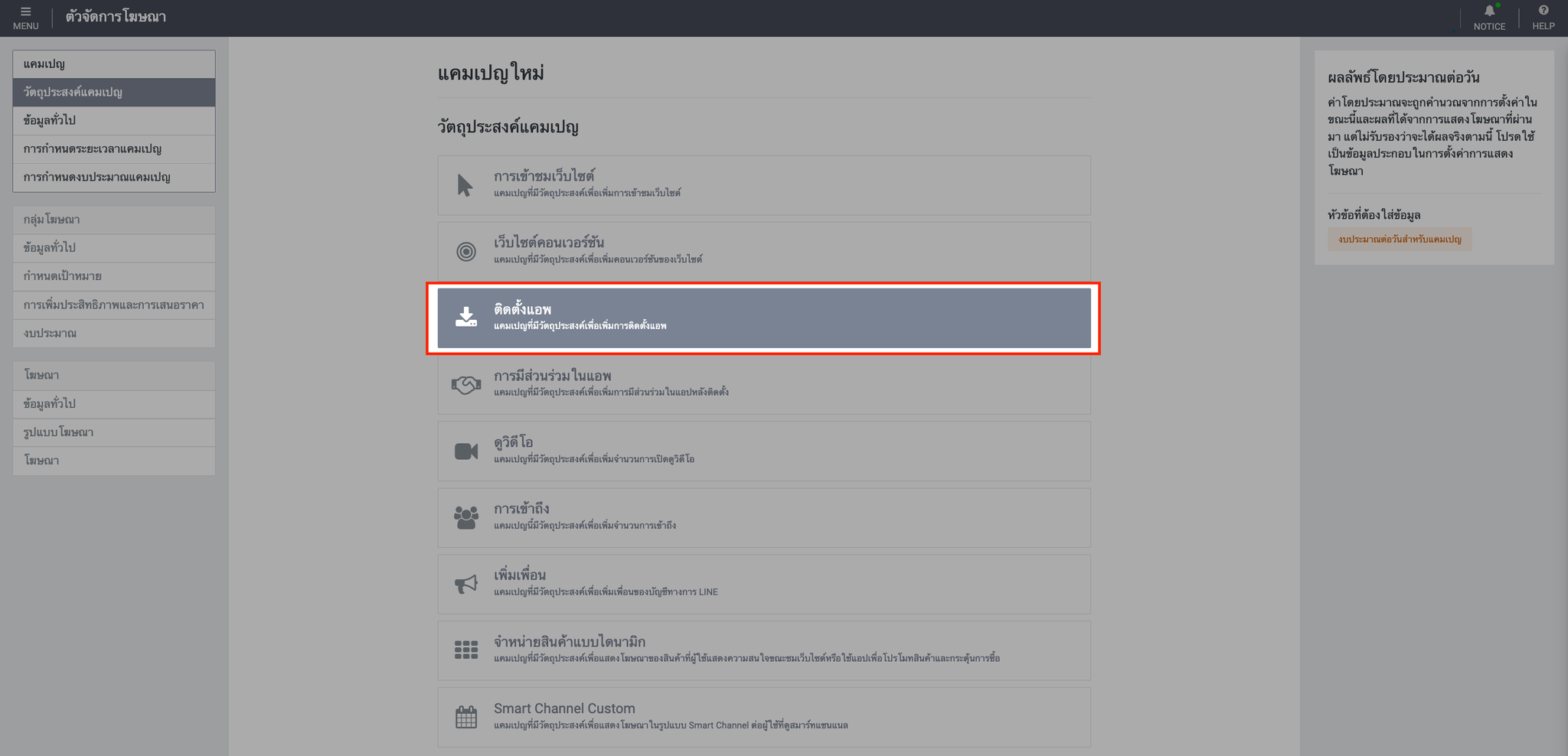
2. ในกลุ่มโฆษณาของแอพ iOS เลือก 'เปิดใช้งาน การวัดผล SKAdNetwork' และกดบันทึกกลุ่มโฆษณา
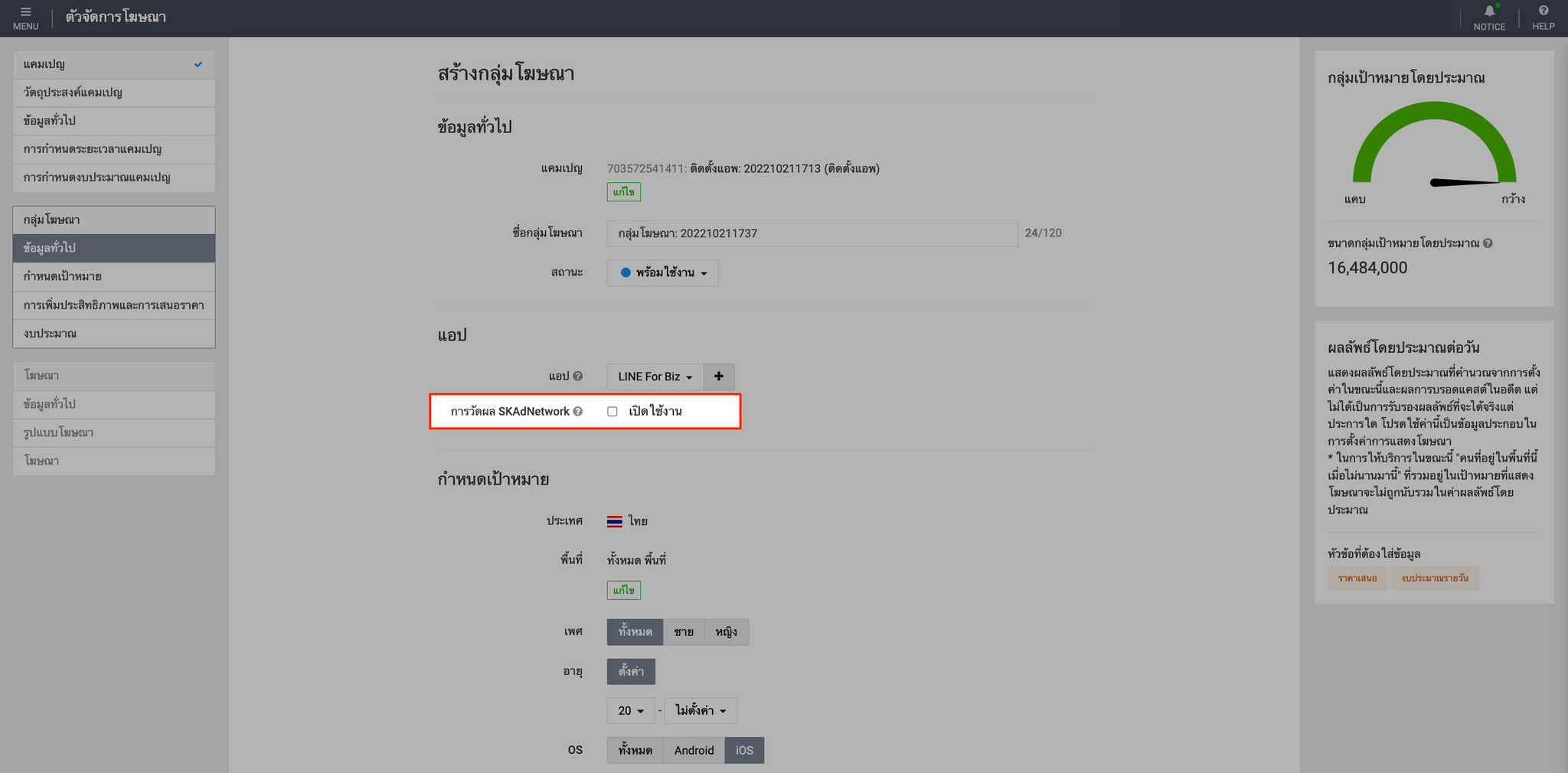
รีพอร์ท
1. คลิก "แถว" และคลิก "เลือกแถว"
2. เพิ่ม SKAdNetwork ในเแถวรายงานเพื่อดูผลของแคมเปญ
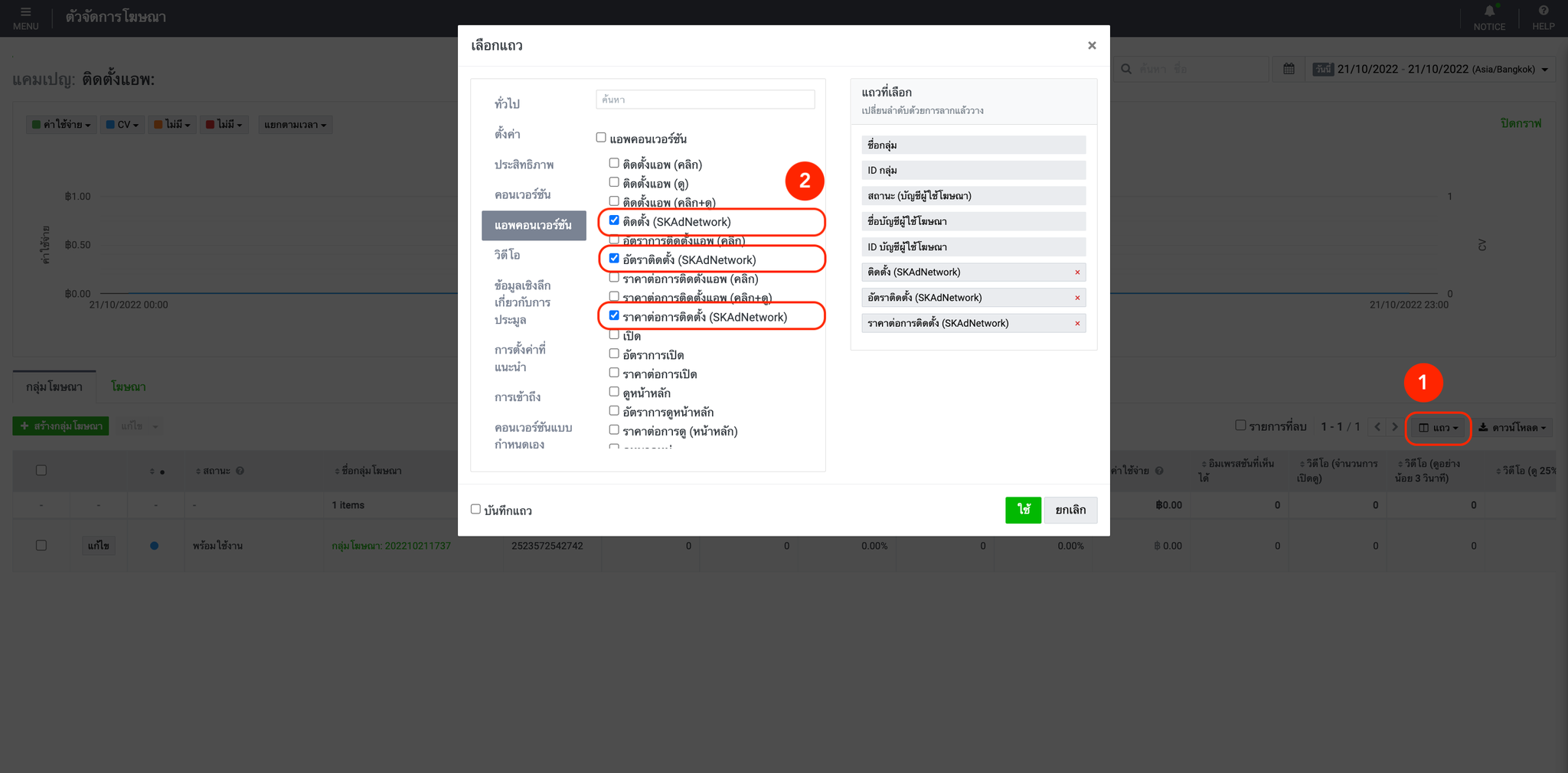
หมายเหตุ
- วัตถุประสงค์แคมเปญ: ติดตั้งแอพ
- การตั้งค่าการวัด SKAdNetwork จะใช้งานได้เมื่อเลือกแอป iOS ในกลุ่มโฆษณา
- จำนวนบัญชี: ไม่จำกัด
- จำนวนกลุ่มโฆษณา: สูงสุด 25 ต่อแอพรวมทุก ad account
การส่งข้อมูลไปยัง SKAdNetwork Mobile Measurement Partner (MMP)
เมื่อคุณได้ทำการเปิดใช้งานการวัดผล SKAdNetwork คุณจะสามารถตรวจสอบผลลัพธ์ SKAdNetwork ของสื่อต่างๆ ได้ในหน้าจอการจัดการของ Mobile Measurement Partner (MMP) ของคุณ โดยทำตามวิธีการดังนี้
วิธีการตั้งค่าบน LINE Ads
- ใส่ URL ที่ได้รับจาก Mobile Measurement Partner (MMP) ลงในกลุ่มโฆษณาที่มีการใช้การวัดผล SKAdNetwork
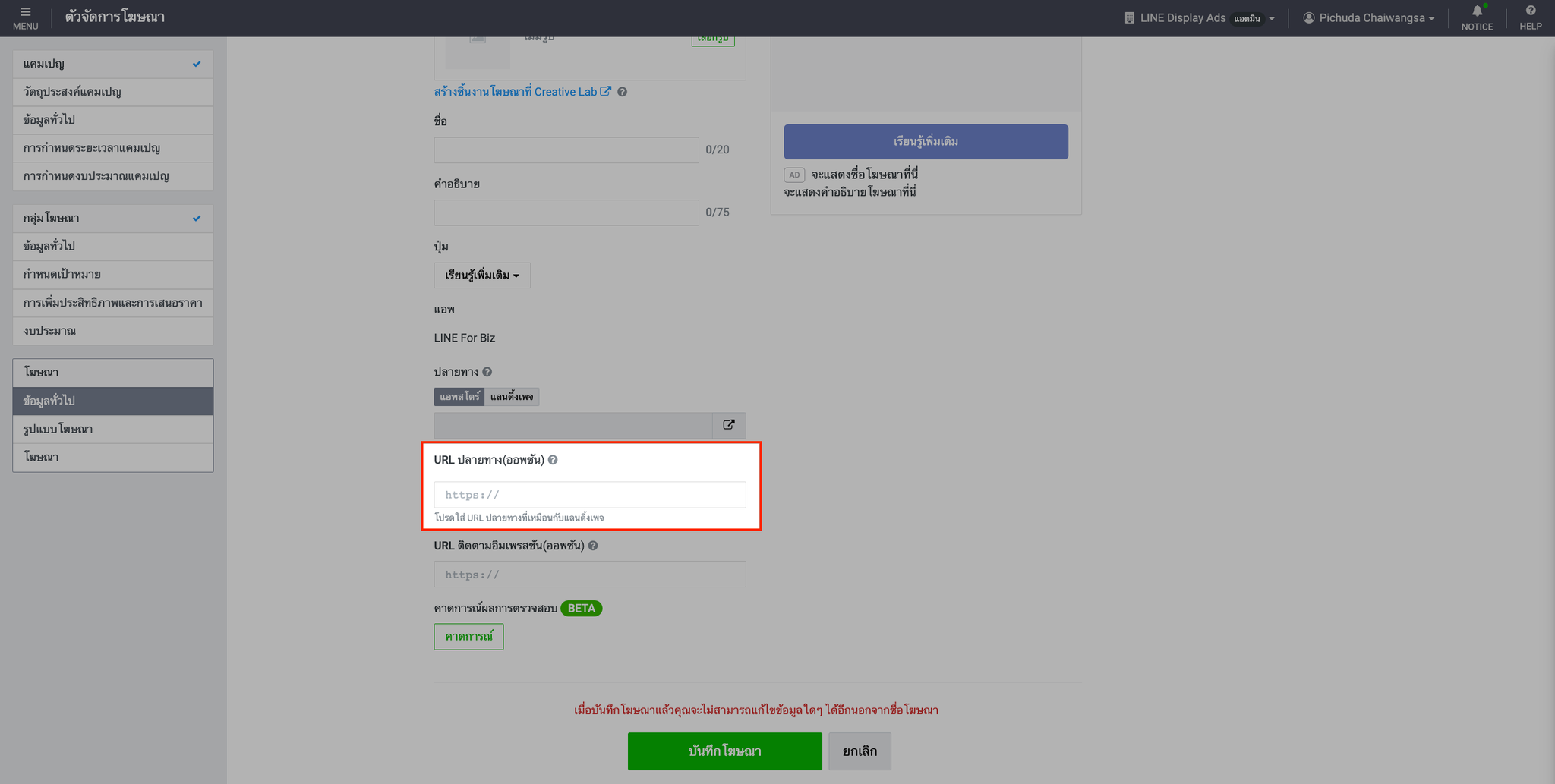
หมายเหตุ
- รองรับเฉพาะ Adjust และ AppsFlyer เท่านั้น (MMP อื่นๆยังไม่รองรับ)
- ไม่มีฟังก์ชั่นเปิด/ปิดการส่งข้อมูลไปยัง MMP
- การส่งข้อมูลจะเริ่มขึ้นเมื่อมีการรันโฆษณาที่มีการใส่ URL ที่ได้จาก MMP
- การแสดงข้อมูลบนหน้าจอจัดการของ Mobile Measurement Partner (MMP) จะเป็นไปตามข้อกำหนดของ MMP นั้นๆ กรุณาติดต่อ MMP เพื่อขอข้อมูลเพิ่มเติม
(ข้อมูล ณ วันที่ 26 ตุลาคม 2565)
คุณสามารถตรวจสอบความคืบหน้าของโฆษณาได้จากกราฟและองค์ประกอบต่างๆ ในแดชบอร์ดที่หน้าจอแอดมิน LINE Ads
การใช้งานกราฟ
.png)
- ช่วงเวลา
เลือกช่วงเวลาด้านขวาบนเพื่อตรวจสอบการเปลี่ยนแปลงของผลการแสดงโฆษณาตามต้องการ
* สามารถเลือกช่วงเวลาได้เป็นรายเดือน, สัปดาห์, วัน, แยกตามเวลา (ดูแยกตามเวลาได้เฉพาะของแต่ละวันเท่านั้น)
- ดัชนี
สามารถเลือกดัชนีที่ต้องการให้แสดงได้สูงสุด 2 ข้อจากทางด้านซ้ายบน
การใช้งานองค์ประกอบต่างๆ
.png)
- เช็คบอกซ์
สามารถทำเครื่องหมายเลือกที่เช็คบอกซ์แล้วแก้ไขหรือลบองค์ประกอบที่เลือกได้พร้อมกันในคราวเดียว
- หัวข้อ
สามารถเปลี่ยนการเรียงลำดับหัวข้อต่างๆ ได้
- รายการที่ลบ
ให้ระบบแสดงเฉพาะองค์ประกอบที่ลบไปแล้ว
- เลือกแถว
สามารถกำหนดแถวที่จะให้แสดงได้ด้วยตนเอง
(ข้อมูล ณ วันที่ 19 ตุลาคม 2563)
คุณสามารถตรวจสอบรายละเอียดผลลัพธ์การแสดงโฆษณาได้โดยดาวน์โหลดรายงานผลการดำเนินงาน
และสามารถตรวจสอบผลที่ได้จากคอนเวอร์ชันแบบกำหนดเองได้ที่รายงานผลการดำเนินงานเช่นกัน
ขั้นตอนการดาวน์โหลดรายงานผลการดำเนินงาน
1. คลิกแท็บ "บัญชีผู้ใช้โฆษณา" ในหน้าแรก > คลิกเลือกชื่อบัญชีผู้ใช้โฆษณาที่ต้องการดาวน์โหลดรายงานผลการดำเนินงาน
2. คลิกที่ "≡" ด้านซ้ายบนของหน้าตัวจัดการโฆษณา > ไปที่หัวข้อ "รายงานและวัดค่า" > คลิกที่ "รายงานผลการดำเนินงาน"
.png)
3. คลิกที่ "+ สร้างรายงาน" เลือกระยะเวลาการรายงาน, องค์ประกอบ, ระยะการรายงาน, หน่วยการรายงาน, ตำแหน่งการรายงาน > แล้วคลิกที่ "สร้าง"
* กรณีที่ต้องการให้รายงานผลการดำเนินงานรวมองค์ประกอบที่ลบไปแล้วด้วย กรุณาคลิกเลือกที่ "รวมรายการที่ถูกลบ"
* กรณีที่สถานะรายงานยังคงเป็นสถานะ "ยังไม่พร้อมใช้งาน" กรุณาเลือกที่ปุ่มอัปเดตด้านขวาบน
* รายงานที่สร้างขึ้นในระยะเวลา 1 สัปดาห์จะแสดงอยู่ในหน้ารายการ
.png)
หัวข้อรายงาน
.png)
หมายเหตุ :
- นอกจากหัวข้อรายงานด้านบน สามารถเพิ่มหัวข้อคอนเวอร์ชันแบบกำหนดเองหรืออีเวนท์ที่กำหนดเองได้จากการตั้งค่า
- กรณีที่สร้างรายงานแยกตามพื้นที่ ประเทศอื่นนอกจากไทยอาจถูกรวมเข้ามาด้วย
เนื่องจากระบบจะประเมินข้อมูลพื้นที่จากข้อมูลที่รวบรวมใน LINE หากข้อมูลของผู้ใช้งานที่ย้ายไปต่างประเทศไม่ตรงกับช่วงที่อัปเดตรายงาน จึงอาจสร้างรายงานโดยนับเป็นข้อมูลของบัญชีต่างประเทศ
- ข้อมูลแยกตามพื้นที่สามารถตรวจสอบได้ถึงระดับเขต (อำเภอ) แต่จะนับเฉพาะผู้ใช้ที่ยินยอมให้ข้อมูลที่อยู่ของตนเองเท่านั้นค่าจึงไม่ตรงกับตัวเลขรวม (ระบบจะอัปเดตข้อมูลทุกวัน)
- กรณีที่สร้างรายงานตามความสนใจของผู้ใช้ ระบบจะไม่คำนึงถึงความสนใจหลากหลายของผู้ใช้ (กรณีที่ผู้ใช้ 1 คนมีความสนใจหลายหัวข้อ) ตัวเลขรวมของแต่ละหัวข้อที่แสดงจึงมีความคลาดเคลื่อน
- เฉพาะกรณีที่เลือกรายงานแบบ "หน่วยการรายงาน" เท่านั้นที่ระบบจะอัปเดตข้อมูลวันละ 1 ครั้ง
หากต้องการตรวจสอบข้อมูลของวันนี้ กรุณาดูการรายงานหลัง 8.00 ของวันถัดมา
* สามารถเลือก "หน่วยการรายงาน" ได้ 5 หัวข้อ ได้แก่ OS, เพศ, อายุ, พื้นที่ (ที่อยู่), ความสนใจ
(ข้อมูล ณ วันที่ 19 ตุลาคม 2563)
คือการปรับราคาเสนอโดยอัตโนมัติเพื่อให้การแสดงโฆษณาบรรลุวัตถุประสงค์ เช่น การปรับราคาเสนอให้อยู่ภายในวงเงินที่ตั้งเอาไว้ตาม CPC สูงสุดโดยอัตโนมัติ
(ข้อมูล ณ วันที่ 14 มิถุนายน 2562)
ระบบจะดำเนินการเพิ่มประสิทธิภาพของการเสนอราคาอัตโนมัติตามกลุ่มโฆษณา
(ข้อมูล ณ วันที่ 14 มิถุนายน 2562)
ระบบต้องดำเนินการเรียนรู้ใหม่ เนื่องจากการเปลี่ยนแปลงการตั้งค่ากำหนดเป้าหมายและราคาเสนอจะส่งผลให้สภาพแวดล้อมการเสนอราคามีการเปลี่ยนแปลง
ระยะแรกที่เริ่มต้นการเรียนรู้ใหม่ ระบบอาจลดจำนวนการแสดงของโฆษณาลงเพื่อป้องกันจำนวนการแสดงโฆษณาที่เพิ่มขึ้นอย่างกะทันหัน
* การเรียนรู้ หมายถึงการที่ระบบเรียนรู้การปรับราคาเสนอที่เหมาะสมเพื่อให้บรรลุวัตถุประสงค์อย่างมีประสิทธิภาพโดยการติดตั้งหรือคอนเวอร์ชัน
(ข้อมูล ณ วันที่ 14 มิถุนายน 2562)
การเพิ่มประสิทธิภาพการเสนอราคาอัตโนมัติที่อยู่ในสถานะกำลังเรียนรู้ ระบบจะเรียนรู้การปรับราคาเสนอที่เหมาะสมเพื่อให้บรรลุวัตถุประสงค์อย่างมีประสิทธิภาพโดยการติดตั้งหรือคอนเวอร์ชัน ฯลฯ ดังนั้นมีความเป็นไปได้สูงว่าโฆษณาหลังจากที่ระบบเรียนรู้เสร็จสิ้นจะมีประสิทธิภาพที่ดีกว่า
(ข้อมูล ณ วันที่ 14 มิถุนายน 2562)
หากต้องการแสดงโฆษณาให้ได้ผลลัพธ์ที่ดียิ่งขึ้นหลังจากที่เพิ่มประสิทธิภาพเรียบร้อยแล้ว ขอแนะนำว่าให้แสดงโฆษณาแบบไม่ระบุกลุ่มเป้าหมายเพื่อขยายขอบเขตการโฆษณาให้กว้างขึ้น
กรณีที่มีเป้าหมายที่ไม่ต้องการแสดงโฆษณา คุณสามารถตั้งค่ากำหนดเป้าหมายได้โดยไม่ส่งผลกระทบต่อการเพิ่มประสิทธิภาพโดยอัตโนมัติแต่อย่างใด
(ข้อมูล ณ วันที่ 14 มิถุนายน 2562)
เพื่อให้ชนะด้วยราคาเสนอที่ต่ำกว่า CPC สูงสุดที่กำหนดเอาไว้ ระบบจะคำนวณ CPC ที่เหมาะสมที่สุดภายในวงเงินงบประมาณของกลุ่มโฆษณาเพื่อให้มีจำนวนการคลิกมากที่สุด
(ข้อมูล ณ วันที่ 14 มิถุนายน 2562)
จำเป็นต้องมีการคลิกประมาณ 40 ครั้งต่อหนึ่งกลุ่มโฆษณาเพื่อให้การเรียนรู้เสร็จสิ้น
จำนวนคลิกจะส่งผลลัพธ์กับการเพิ่มประสิทธิภาพมากกว่าระยะเวลาของการแสดงโฆษณา
(ข้อมูล ณ วันที่ 14 มิถุนายน 2562)
เพื่อให้ชนะด้วยราคาเสนอที่ต่ำกว่า CPA สูงสุดที่กำหนดเอาไว้ ระบบจะคำนวณ CPC ที่เหมาะสมที่สุดภายในวงเงินงบประมาณของกลุ่มโฆษณาเพื่อให้มีจำนวนคอนเวอร์ชันมากที่สุด
(ข้อมูล ณ วันที่ 14 มิถุนายน 2562)
จำเป็นต้องมีจำนวนคอนเวอร์ชันประมาณ 40 ครั้งต่อหนึ่งกลุ่มโฆษณาเพื่อให้การเรียนรู้เสร็จสิ้น
จำนวนคอนเวอร์ชันจะส่งผลลัพธ์กับการเพิ่มประสิทธิภาพมากกว่าระยะเวลาของการแสดงโฆษณา
(ข้อมูล ณ วันที่ 14 มิถุนายน 2562)
กรณีที่ตำแหน่งของคอนเวอร์ชันโค้ดมีการเปลี่ยนแปลงจะส่งผลกระทบต่อการเพิ่มประสิทธิภาพ เนื่องจากการเพิ่มประสิทธิภาพอัตโนมัติที่มีอยู่ก่อนจะยังคงคำนวณโดยการอ้างอิงจากข้อมูลคอนเวอร์ชันก่อนมีการเปลี่ยนแปลง หลังจากเปลี่ยนตำแหน่งแล้ว ระบบจะเรียนรู้ใหม่อีกครั้งโดยการใช้ข้อมูลคอนเวอร์ชันใหม่
หากต้องการหลีกเลี่ยงผลกระทบดังกล่าว ขอแนะนำให้สร้างกลุ่มโฆษณาใหม่แล้วตั้งค่าให้เพิ่มประสิทธิภาพอัตโนมัติของคอนเวอร์ชัน
(ข้อมูล ณ วันที่ 14 มิถุนายน 2562)
เพื่อให้ชนะด้วยราคาเสนอที่ต่ำกว่า CPA สูงสุดที่กำหนดเอาไว้ ระบบจะคำนวณ CPA ที่เหมาะสมที่สุดภายในวงเงินงบประมาณของกลุ่มโฆษณาเพื่อให้มีจำนวนการติดตั้งมากที่สุด
(ข้อมูล ณ วันที่ 14 มิถุนายน 2562)
จำเป็นต้องมีจำนวนการติดตั้งประมาณ 40 ครั้งต่อหนึ่งกลุ่มโฆษณาเพื่อให้การเรียนรู้เสร็จสิ้น
จำนวนการติดตั้งจะส่งผลลัพธ์กับการเพิ่มประสิทธิภาพมากกว่าระยะเวลาของการแสดงโฆษณา
(ข้อมูล ณ วันที่ 14 มิถุนายน 2562)
หากเปลี่ยนวิธีการเสนอราคาของกลุ่มโฆษณาที่แสดงอยู่จากการเสนอราคาด้วยตนเองเป็นการเสนอราคาอัตโนมัติ ระบบจะใช้ข้อมูลผลลัพธ์จริงในอดีตสำหรับการเพิ่มประสิทธิภาพ
หลังจากที่แสดงโฆษณาแบบกำหนดเป้าหมายที่ใช้การเสนอราคาด้วยตนเอง แล้วแสดงโฆษณาแบบไม่ระบุกลุ่มเป้าหมายที่ใช้การเสนอราคาอัตโนมัติในกลุ่มโฆษณาเดียวกัน ระบบอาจใช้ข้อมูลผลลัพธ์จริงในอดีตก่อนจนกว่าการเรียนรู้ใหม่จะเสร็จสิ้น
หากข้อมูลผลลัพธ์จริงของกลุ่มโฆษณาที่แสดงในอดีตมีไม่เพียงพอ (จำนวนคลิกหรือจำนวนคอมเวอร์ชันต่างๆ ไม่เพียงพอ) หรือระบบประเมินว่าผลลัพธ์จริงออกมาไม่ค่อยดี (ข้อมูลที่ได้รับมาไม่เหมาะที่จะนำไปใช้สำหรับการเรียนรู้เพื่อเพิ่มประสิทธิภาพอัตโนมัติ) ระบบจำเป็นต้องมีการเรียนรู้ใหม่อีกครั้ง แต่กรณีเช่นนี้ เวลาที่ใช้ในการเรียนรู้ให้เสร็จสิ้นจะไม่แตกต่างกันมากนักเมื่อเทียบกับการสร้างใหม่
(ข้อมูล ณ วันที่ 14 มิถุนายน 2562)
ระบบจะใช้งานข้อมูลโฆษณาภายในบัญชีผู้ใช้โฆษณาที่มีกลุ่มโฆษณาอยู่ หรือข้อมูลโฆษณาอื่นที่คล้ายกันและแสดงอยู่ในกลุ่มเป้าหมายผู้ใช้ทั่วไปในการเพิ่มประสิทธิภาพอัตโนมัติ
(ข้อมูล ณ วันที่ 14 มิถุนายน 2562)
การเพิ่มประสิทธิภาพงบแคมเปญคืออะไร
· การเพิ่มประสิทธิภาพงบแคมเปญ (Campaign Budget Optimization หรือ CBO) คือฟีเจอร์ที่ช่วยในการเฉลี่ยงบประมาณต่อวันไปที่กลุ่มโฆษณาที่ทำผลดี เพื่อเพิ่มประสิทธิภาพการใช้งบประมาณอัตโนมัติ
· กลุ่มโฆษณาที่ทำผลดี จะได้รับการเฉลี่ยงบประมาณมากกว่ากลุ่มอื่นๆ
· ควบคุมงบประมาณภาพรวม และงบประมาณต่อวันได้ในระดับแคมเปญ
· ไม่ต้องกำหนดงบประมาณต่อวันในระดับกลุ่มโฆษณาด้วยตนเอง
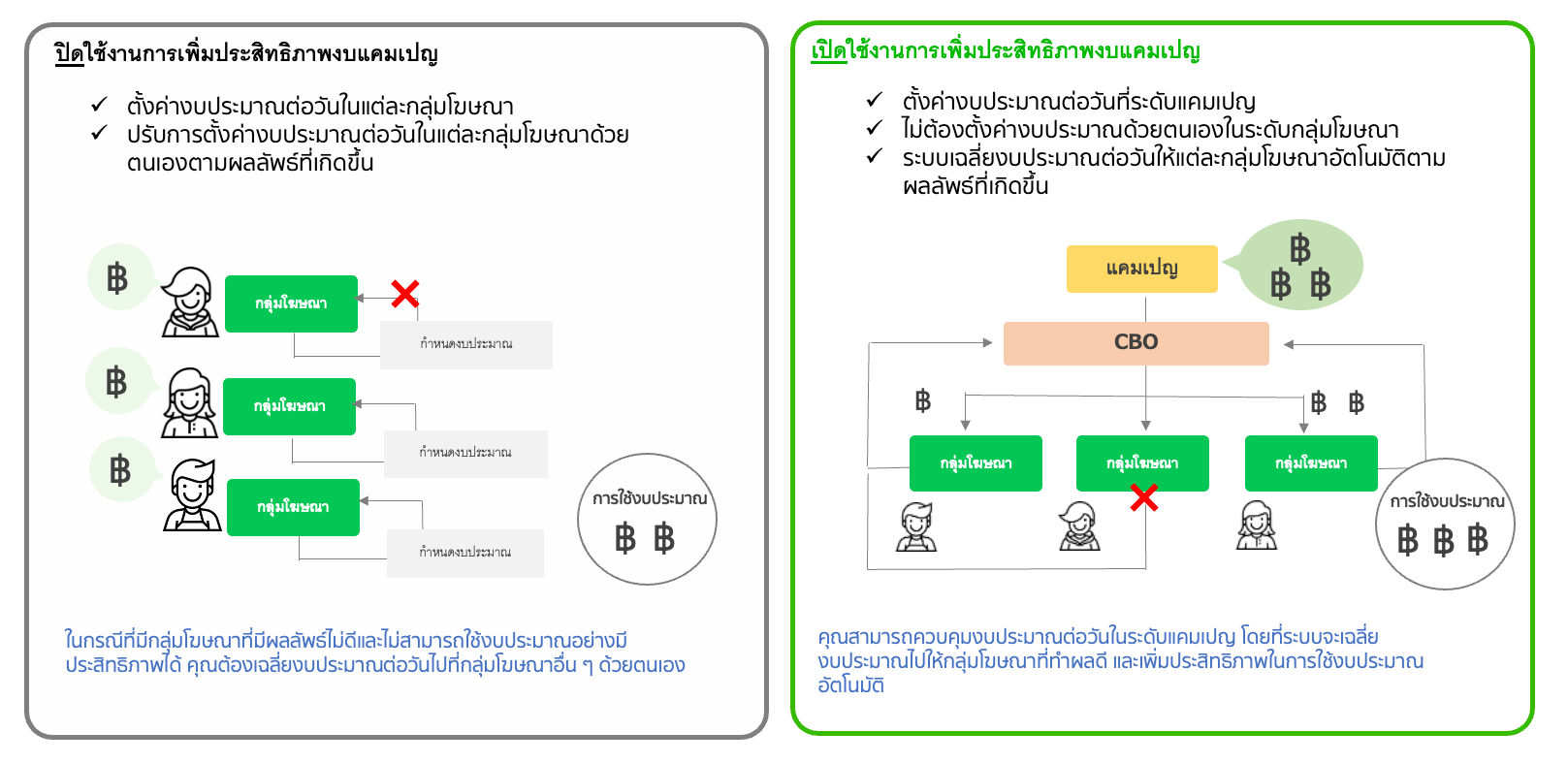
ใช้งานอย่างไร
· คุณสามารถเลือก “ปิด” หรือ “เปิด” ฟีเจอร์เพิ่มประสิทธิภาพงบแคมเปญได้ในระดับแคมเปญ
· เมื่อเลือก “ปิด” คุณสามารถกำหนดงบประมาณต่อวันได้ในระดับกลุ่มโฆษณา
· เมื่อเลือก “เปิด” คุณสามารถกำหนดงบประมาณต่อวันได้ในระดับแคมเปญ โดยที่ไม่ต้องกำหนดในระดับกลุ่มโฆษณา
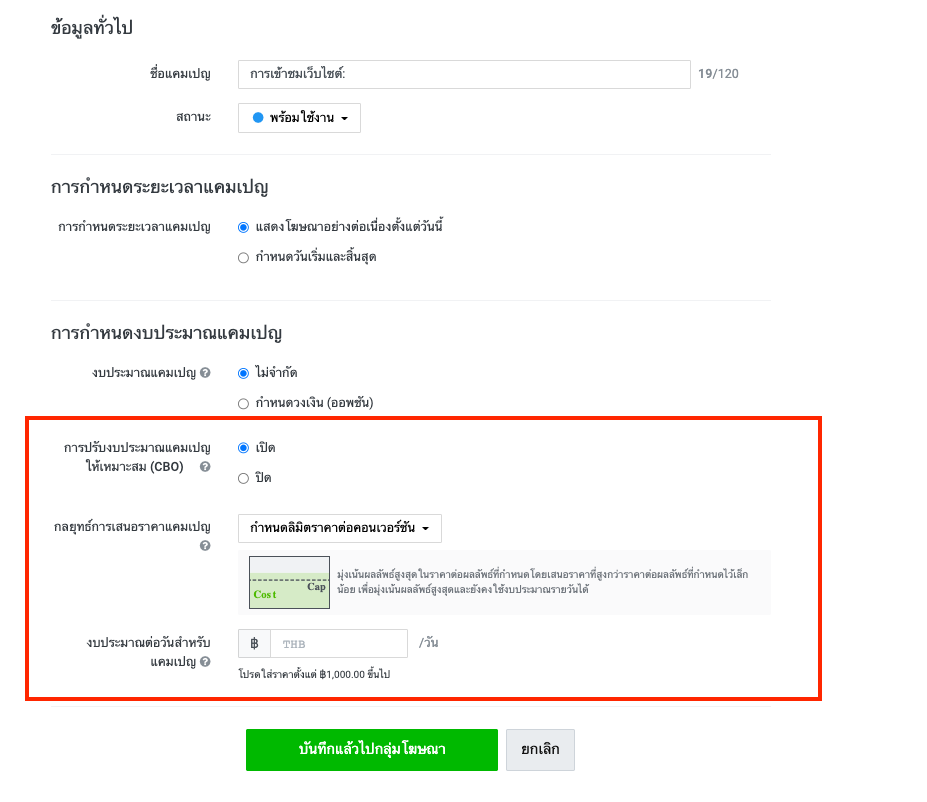
ข้อแนะนำ
ระยะเวลาแคมเปญ
· ไม่ควรกำหนดระยะเวลาแคมเปญสั้นเกินไป ควรกำหนดตั้งแต่ 7 วันขึ้นไปเพื่อให้แคมเปญเรียนรู้อย่างมีประสิทธิภาพ
กลุ่มโฆษณา
· ไม่ควรสร้างเพียง 1 กลุ่มโฆษณาเนื่องจากฟีเจอร์ CBO เป็นตัวช่วยสำหรับการเฉลี่ยงบประมาณไปในกลุ่มโฆษณาต่างๆ ควรใช้งานอย่างน้อย 3-7 กลุ่มโฆษณาภายใต้แคมเปญ
การกำหนดงบประมาณแคมเปญ
· ไม่ควรปรับกลยุทธ์การเสนอราคา และงบประมาณต่อวันสำหรับแคมเปญถี่ เนื่องจากส่งผลชะลอการเรียนรู้ของระบบ
เหมาะสำหรับกรณีใดบ้าง
· เมื่อพบปัญหาในการตั้งค่า และปรับงบประมาณต่อวันในแต่ละกลุ่มโฆษณา
· เมื่อต้องการตัวช่วยในการเฉลี่ยงบประมาณในแต่ละกลุ่มโฆษณาตามผลลัพธ์ที่เกิดขึ้นอย่างมีประสิทธิภาพ
· เมื่อไม่แน่ใจว่าควรใช้งบประมาณเท่าไรในแต่ละกลุ่มโฆษณาเมื่อเริ่มแคมเปญใหม่
เงื่อนไขการใช้งาน
• กลุ่มโฆษณาทั้งหมดภายใต้การเพิ่มประสิทธิภาพงบแคมเปญ ต้องใช้งานการตั้งค่าราคาเสนออัตโนมัติและกลยุทธ์การเสนอราคาประเภทเดียวกัน
• การใช้งาน CBO จะไม่สามารถกำหนดงบประมาณรายวันในระดับกลุ่มโฆษณาได้
• รองรับกลุ่มโฆษณาสูงสุด 100 กลุ่มโฆษณา
• งบประมาณต่อวันต่อแคมเปญขั้นต่ำ 1,000 บาท
• ใช้ได้ร่วมกับทุกวัตถุประสงค์ ยกเว้นการเข้าถึงและความถี่
• ไม่สามารถเปลี่ยนการเพิ่มประสิทธิภาพงบแคมเปญจาก “เปิด” เป็น “ปิด” ได้ภายใน 2 ชั่วโมงแรกของการเริ่มโฆษณา
• ในกรณีที่ต้องการเปลี่ยนการเพิ่มประสิทธิภาพงบแคมเปญจาก “ปิด” เป็น “เปิด” กลุ่มโฆษณาที่ใช้การตั้งค่าราคาเสนอด้วยตนเองจะหยุดชั่วคราว ควรเปลี่ยนเป็นตั้งค่าราคาเสนออัตโนมัติก่อนเสมอเพื่อใช้งานฟีเจอร์
• มีโอกาสในการใช้งบประมาณต่อวันเกินจากที่กำหนดไว้ในระดับแคมเปญ โดยงบประมาณทั้งหมดจะถูกคิดค่าใช้จ่ายตามปกติ ภายใต้การกำหนดงบประมาณแคมเปญ: ไม่จำกัด หรือ กำหนดวงเงิน
• แนะนำให้กำหนดงบประมาณแคมเปญเสมอ
(ข้อมูล ณ วันที่ 14 มีนาคม 2565)
ฟีเจอร์ที่ช่วยให้คุณตรวจสอบ "งบประมาณต่อวันที่แนะนำ" เพื่อลดการสูญเสียดอกาสในการแสดงโฆษณาเนื่องจากข้อจำกัดของงบประมาณ โดยคุณสามารถตรวจสอบงบประมาณที่แนะนำ และนำไปปรับใช้ตามความเหมาะสม
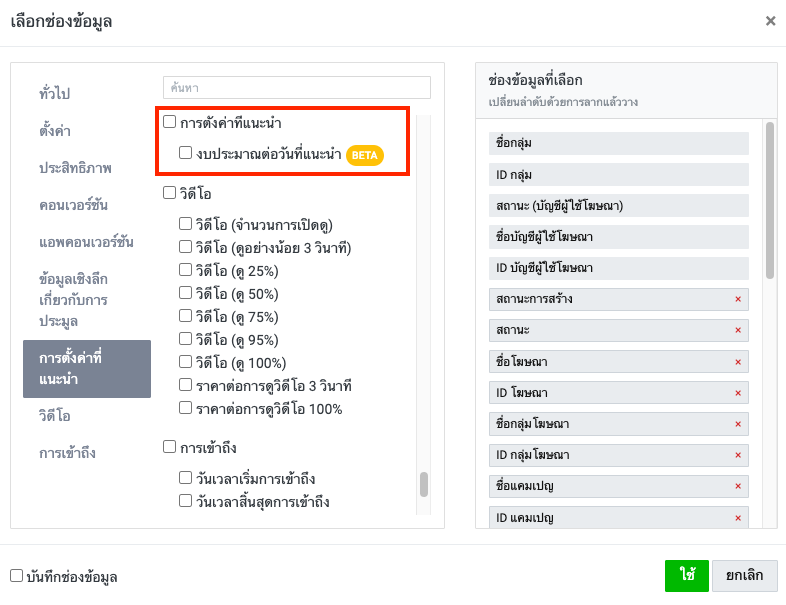
งบประมาณต่อวันที่แนะนำจะไม่สามารถใช้งานได้ในกรณีดังนี้
- เมื่อใช้วัตถุประสงค์การเข้าถึง
- เมื่อยังเผยแพร่โฆษณาไม่ครบ 7 วัน
- มีการปรับแก้การตั้งค่าของกลุ่มโฆษณาใน 7 วันล่าสุด ไม่ว่าจะเป็นกำหนดเป้าหมาย, เพิ่มประสิทธิภาพและการเสนอราคา, และงบประมาณ
- งบประมาณต่อวันที่ใช้ปัจจุบันสูงกว่างบประมาณที่แนะนำแล้ว
หมายเหตุ:
- แสดงในแดชบอร์ดเท่านั้น ไม่แสดงในการดาวน์โหลดรายงาน
(ข้อมูล ณ วันที่ 26 ตุลาคม 2565)
คุณสามารถตรวจสอบข้อมูลเชิงลึกเกี่ยวกับการประมูลในระดับกลุ่มโฆษณาและทำการปรับแคมเปญ เพื่อเพิ่มโอกาสในการแสดงโฆษณา
การคำนวณ: 100% ของจำนวนโอกาสในการแสดงโฆษณาทั้งหมด = อัตราการแสดงผล + อัตราการแสดงผลที่เสียไป (งบประมาณ) + อัตราการแสดงผลที่เสียไป (ลำดับ)
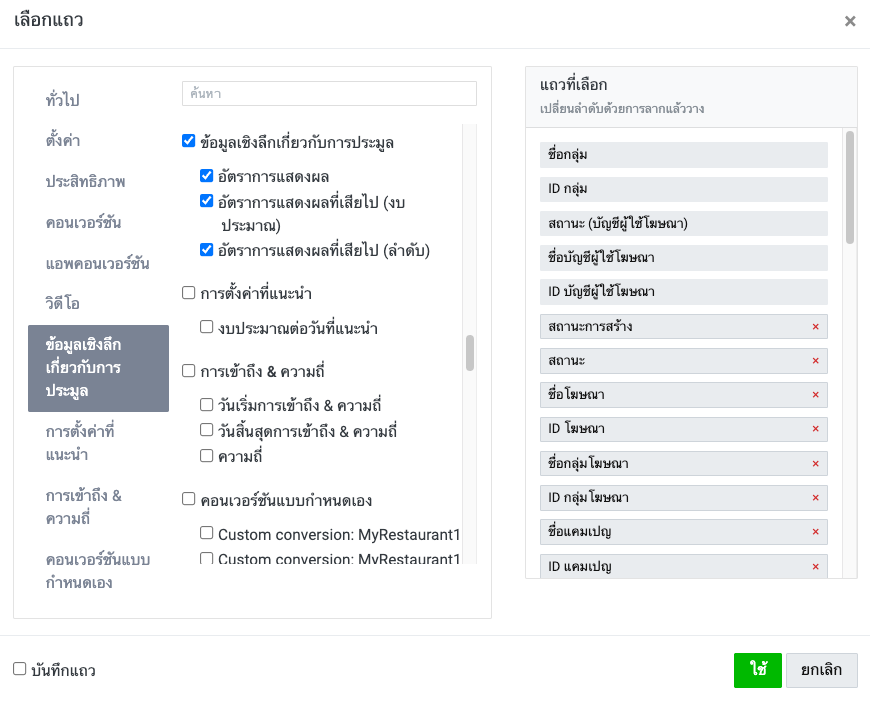
1. อัตราการแสดงผล
เปอร์เซ็นต์การแสดงผลจริงจากจำนวนโอกาสในการแสดงโฆษณาทั้งหมด
2. อัตราการแสดงผลที่เสียไป (งบประมาณ)
เปอร์เซ็นต์จำนวนโอกาสในการแสดงโฆษณาทั้งหมดที่โฆษณาไม่สามารถแสดงได้เนื่องจากขาดงบประมาณ
ข้อแนะนำ: เมื่อมีอัตราการแสดงผลที่เสียไป (งบประมาณ) สูง แนะนำให้เพิ่มงบประมาณรายวันเพื่อเพิ่มโอกาสในการแสดงผล
3. อัตราการแสดงผลที่เสียไป (ลำดับ)
เปอร์เซ็นต์จำนวนโอกาสในการแสดงโฆษณาทั้งหมดที่โฆษณาไม่สามารถแสดงได้เนื่องจากลำดับโฆษณาต่ำและแพ้การแข่งขันในการประมูล
ลำดับคือการจัดอันดับของโฆษณา* ที่มีโอกาสในการแสดงผล การจัดลำดับประกอบด้วยราคาเสนอและการคาดคะเนโฆษณา เช่นอัตราการคลิกต่อการแสดงโฆษณา CTR และอัตราการเกิดผลลัพธ์ CVR
* หากมีหลากหลายโฆษณาในกลุ่มโฆษณา โฆษณา 1 ตัวที่มีลำดับสูงสุดจะถูกเลือก และได้แข่งขันกับโฆษณาอื่นๆ
ข้อแนะนำ: เมื่อมี อัตราการแสดงผลที่เสียไป (ลำดับ) สูง แนะนำให้เพิ่มราคาเสนอและปรับปรุง อัตราการคลิกต่อการแสดงโฆษณา CTR และอัตราการเกิดผลลัพธ์ CVR ในโฆษณาเพื่อเพิ่มโอกาสชนะในการแข่งขัน
เงื่อนไขการใช้งาน:
• จแสดงในระดับกลุ่มโฆษณา ไม่แสดงข้อมูลในระดับแคมเปญหรือโฆษณา
• จะแสดงในตัวจัดการโฆษณาและจะไม่ปรากฏในรายงานการดาวน์โหลด
• จะไม่แสดงหากคุณใช้แคมเปญการเข้าถึงและความถี่
• อาจไม่แสดงหากมีโอกาสจัดส่งน้อย
• การปรับการตั้งค่ากลุ่มโฆษณาส่งผลโดยตรงต่อการอัพเดทข้อมูล ทำให้ข้อมูลที่แสดงอาจแตกต่าง
• ข้อมูลมีการอัปเดตหลายครั้งต่อวัน
• ไม่สามารถย้อนดูข้อมูลก่อนวันที่ฟีเจอร์พร้อมใช้งานได้ (2021/6/7)
(ข้อมูล ณ วันที่ 8 ธันวาคม 2564)
คุณสามารถตรวจสอบผลประเมินการจัดลำดับอัตราการคลิกต่อการแสดงโฆษณา CTR โดยเฉลี่ยเมื่อเปรียบเทียบกับโฆษณาอื่นที่ใช้กลุ่มเป้าหมายเดียวกันในการแข่งขันได้ด้วยฟีเจอร์ “ระดับโฆษณา”
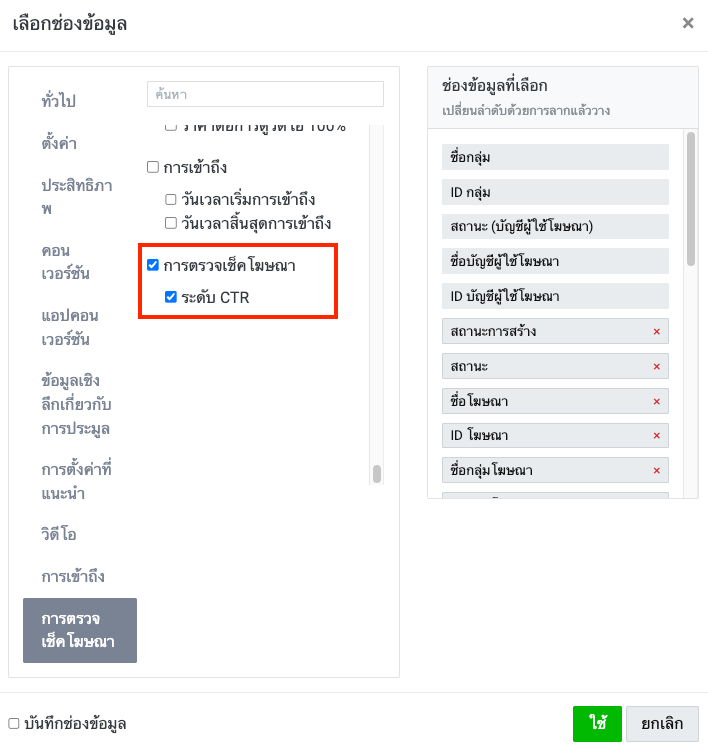

การแสดงผลลัพธ์:
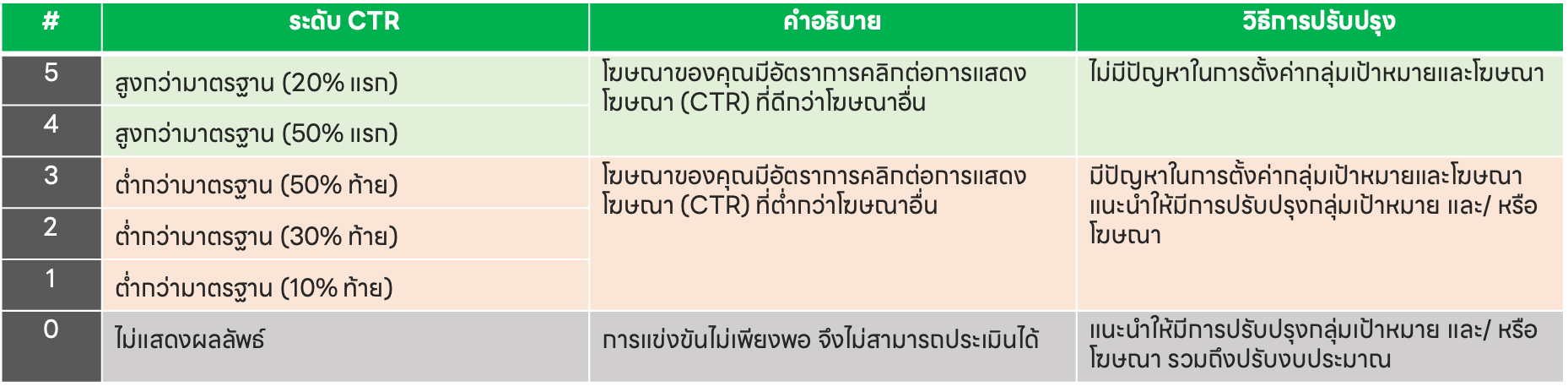
เงื่อนไขการใช้งาน:
- ผลประเมินการจัดลำดับ CTR มาจากการคาดการณ์ CTR ที่อ้างอิงประวัติการแสดงโฆษณาของโฆษณานั้นๆ เปรียบเทียบกับโฆษณาอื่นที่ใช้กลุ่มเป้าหมายเดียวกันในการแข่งขัน
- CTR ranking มีการอัพเดททุกวัน โดยจะแสดงผลลัพธ์โดยเฉลี่ยตามช่วงเวลาที่เลือก เช่น รายวัน, รายสัปดาห์ เป็นต้น
- CTR ranking จะแสดงในระดับโฆษณา (Ad) เท่านั้น
- ไม่รองรับเมื่อใช้บางวัตถุประสงค์ ได้แก่ดูวิดีโอ (Video views), การเข้าถึง (Reach), Smart Channel Custom
- ไม่รองรับเมื่อใช้การตั้งค่าราคาเสนอด้วยตนเอง (Manual bidding) รวมกับการชำระเงินด้วยราคาต่อการแสดงผล (CPM)
- แสดงข้อมูลหลังจากวันที่ 1 มีนาคม 2566 เป็นต้นไป
(ข้อมูล ณ วันที่ 1 เมษายน 2566)
สามารถชำระเงินได้ด้วยบัตรเครดิตและคูปองเท่านั้น
บัตรเครดิตที่ใช้งานได้มีดังต่อไปนี้
- VISA
- Mastercard
- JCB
- TPN
* ไม่สามารถชำระเงินด้วยบัตรเติมเงินได้
กรุณาตรวจสอบเกี่ยวกับวิธีการลงทะเบียนบัตรเครดิตและช่วงเวลาชำระเงินดังต่อไปนี้
(ข้อมูล ณ วันที่ 31 มีนาคม 2564)
คุณสามารถตรวจข้อมูลสำหรับการเรียกเก็บเงินได้ตามขั้นตอนต่อไปนี้
1. คลิกแท็บ "บัญชีผู้ใช้โฆษณา" ในหน้าแรก > คลิกเลือกชื่อบัญชีผู้ใช้โฆษณาที่ผูกกับข้อมูลการเรียกเก็บเงินที่ต้องการตรวจสอบข้อมูลสำหรับการเรียกเก็บเงิน
2. คลิกที่ "≡" ทางด้านซ้ายบนของหน้าจอตัวจัดการโฆษณา > ไปที่หัวข้อ "ตั้งค่า" > เลือก "การเรียกเก็บเงินและชำระเงิน"
.png)
3. คลิกที่ชื่อผู้ชำระเงินที่ต้องการตรวจสอบ
.png)
4. คลิกที่ "ตั้งค่า" ด้านขวาบนของหน้าจอ
.png)
5. ข้อมูลผู้ชำระเงินที่คุณลงทะเบียนไว้จะแสดงขึ้นมา
.png)
(ข้อมูล ณ วันที่ 19 ตุลาคม 2563)
คุณสามารถแก้ไขข้อมูลสำหรับการเรียกเก็บได้ตามขั้นตอนต่อไปนี้
1. คลิกแท็บ "บัญชีผู้ใช้โฆษณา" ในหน้าแรก > คลิกเลือกชื่อบัญชีผู้ใช้โฆษณาที่ผูกกับข้อมูลการเรียกเก็บเงินที่ต้องการตรวจสอบข้อมูลสำหรับการเรียกเก็บเงิน
2. คลิกที่ "≡" ทางด้านซ้ายบนของหน้าจอตัวจัดการโฆษณา > ไปที่หัวข้อ "ตั้งค่า" > เลือก "การเรียกเก็บเงินและชำระเงิน"

3. คลิกที่ชื่อผู้ชำระเงินที่ต้องการตรวจสอบ
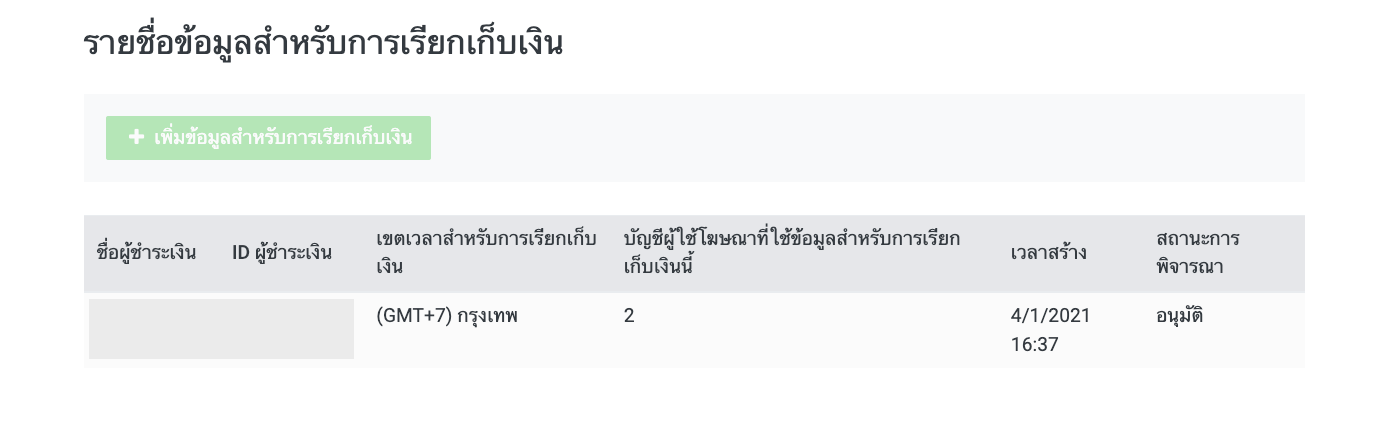
4. คลิกที่ "ตั้งค่า" ด้านขวาบนของหน้าจอ
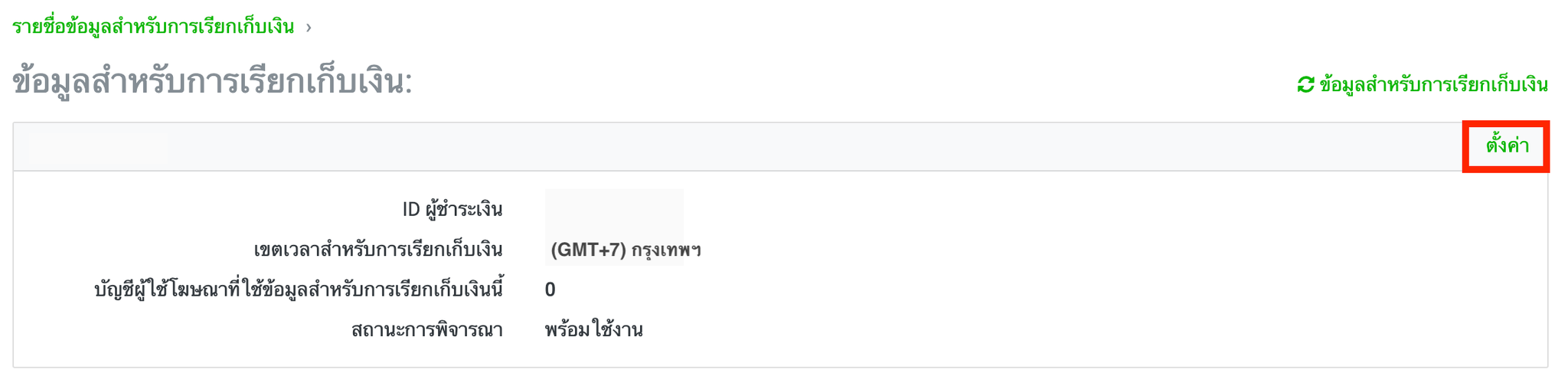
5. คลิกที่ “แก้ไข”
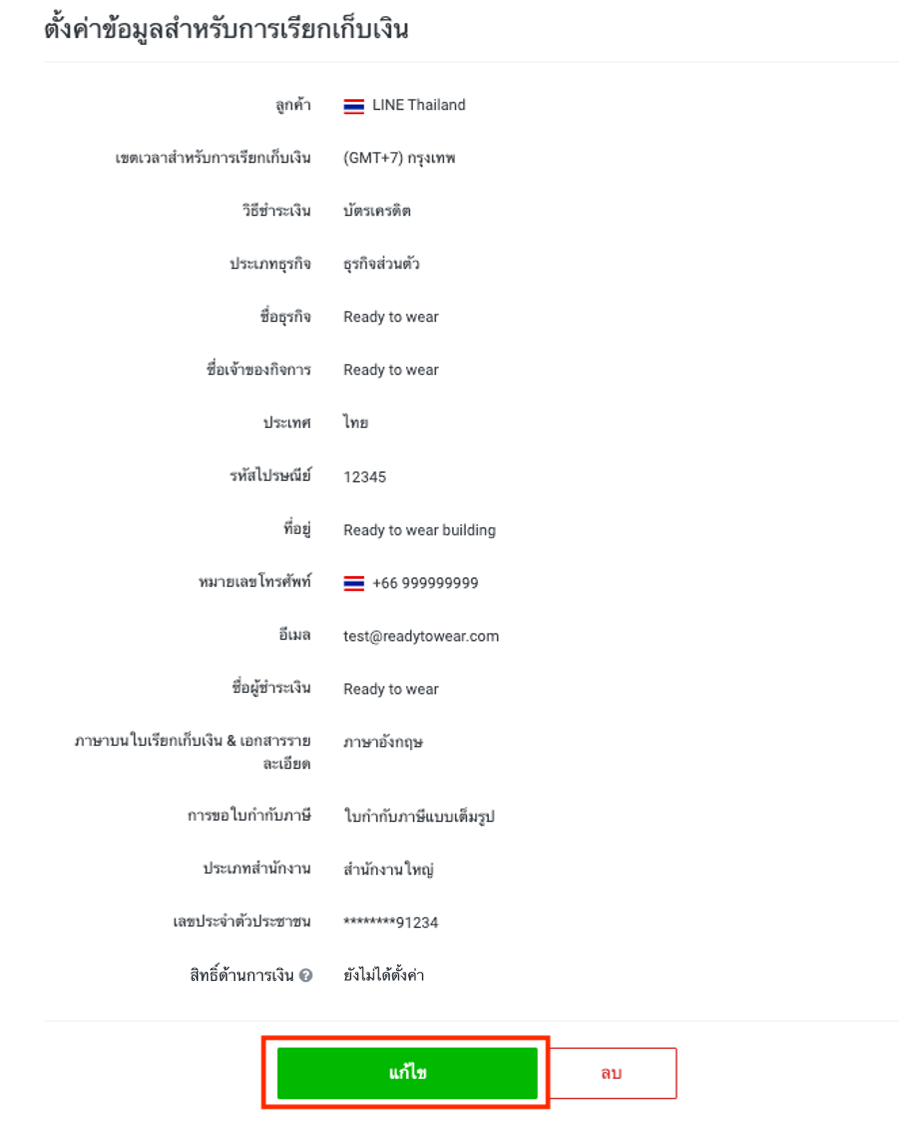
6. เมื่อกรอกข้อมูลที่ต้องการเสร็จสิ้น คลิกที่ “อัพเดต”
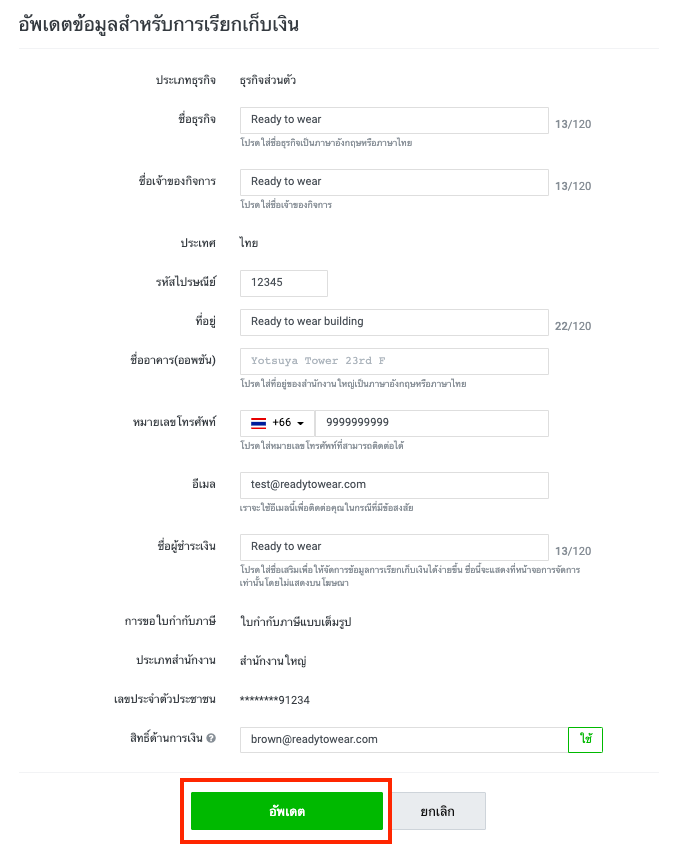
สามารถแก้ไขรายละเอียดดังต่อไปนี้
· แก้ไขจาก “การขอใบกำกับภาษีอย่างย่อ” เป็น “ใบกำกับภาษีแบบเต็มรูปแบบ” (ไม่สามารถเปลี่ยนกลับได้)
· ข้อมูลอื่น เช่นชื่อผู้ชำระเงิน, ที่อยู่, และอีเมล
สิทธิ์ด้านการเงิน รายละเอียดเพิ่มเติม คลิก
ไม่สามารถแก้ไขรายละเอียดต่อไปนี้
· ประเภทธุรกิจ
· ประเทศ
· เลขทะเบียนนิติบุคคล/ เลขประจำตัวประชาชน
· ประเภทสำนักงาน
แก้ไขประเภทของบัญชีโฆษณา
· กรณี่ที่ต้องการเปลี่ยนจากบัญชีที่ซื้อด้วยตนเองเป็นบัญชีที่ซื้อผ่านเอเจนซี่ กรุณาติดต่อตัวแทน LINE Ads หรือ LINE Agency Partner
(ข้อมูล ณ วันที่ 14 มีนาคม 2565)
ระบบสามารถตัดเงินอัตโนมัติได้จาก "บัตรหลัก" และ "บัตรสำรอง" เท่านั้น ไม่สามารถเปลี่ยนไปตัดเงินโดยอัตโนมัติจากบัตรเครดิตใบอื่นที่ลงทะเบียนเอาไว้ได้
* หากชำระเงินอัตโนมัติไม่สำเร็จ กรุณาชำระเงินด้วยตนเองโดยคลิกปุ่ม "ชำระเงินตอนนี้เลย" ด้านขวามือของยอดเงินที่ต้องชำระ
คุณสามารถตั้งค่าลำดับการใช้บัตรเครดิตที่ลงทะเบียนเอาไว้ได้ตามขั้นตอนต่อไปนี้
1. คลิกแท็บ "บัญชีผู้ใช้โฆษณา" ในหน้าแรก > คลิกเลือกชื่อบัญชีผู้ใช้โฆษณาที่ผูกกับบัตรเครดิตที่ต้องการแก้ไขลำดับการใช้
2. คลิกที่ "≡" ทางด้านซ้ายบนของหน้าจอตัวจัดการโฆษณา > ไปที่หัวข้อ "ตั้งค่า" > เลือก "การเรียกเก็บเงินและชำระเงิน"
.png)
3. คลิกชื่อผู้ชำระเงินที่ต้องการตั้งค่าลำดับการใช้บัตรเครดิต
.png)
4. กำหนดบัตรเครดิตเป็นบัตรหลัก โดยคลิกที่ "กำหนดเป็นบัตรหลัก" ด้านขวาของข้อมูลบัตรเครดิตที่ต้องการใช้เป็นบัตรหลัก
* เมื่อกำหนดบัตรหลักแล้วจะไม่สามารถแก้ไขได้
.png)
5. กำหนดบัตรเครดิตเป็นบัตรสำรอง โดยคลิกที่ "กำหนดเป็นบัตรสำรอง" ด้านขวาของข้อมูลบัตรเครดิตที่ต้องการใช้เป็นบัตรสำรอง
(ข้อมูล ณ วันที่ 19 ตุลาคม 2563)
คุณสามารถตรวจสอบบัตรเครดิตที่ลงทะเบียนแล้วได้ตามขั้นตอนต่อไปนี้
1. คลิกแท็บ "บัญชีผู้ใช้โฆษณา" ในหน้าแรก > คลิกเลือกชื่อบัญชีผู้ใช้โฆษณาที่ผูกกับบัตรเครดิตที่ลงทะเบียนแล้วที่ต้องการตรวจสอบ
2. คลิกที่ "≡" ทางด้านซ้ายบนของหน้าจอตัวจัดการโฆษณา > ไปที่หัวข้อ "ตั้งค่า" > เลือก "การเรียกเก็บเงินและชำระเงิน"
.png)
3. คลิกที่ชื่อผู้ชำระเงินที่ต้องการตรวจสอบ
.png)
4. ตรวจสอบข้อมูลบัตรเครดิตซึ่งแสดงตรงกลางหน้าจอ
.png)
(ข้อมูล ณ วันที่ 19 ตุลาคม 2563)
สามารถตรวจสอบเกี่ยวกับการแก้ไขการตั้งค่าบัตรเครดิตได้ตามวิธีการดังต่อไปนี้
* หากต้องการลงทะเบียนบัตรเครดิตใหม่ กรุณาตรวจสอบ ที่นี่
ขั้นตอนการแก้ไขลำดับการใช้บัตรเครดิต
กรุณาตรวจสอบเกี่ยวกับการแก้ไขลำดับการใช้บัตรเครดิต ที่นี่
ขั้นตอนการลบบัตรเครดิต
1. คลิกแท็บ "บัญชีผู้ใช้โฆษณา" ในหน้าแรก > คลิกเลือกชื่อบัญชีผู้ใช้โฆษณาที่ผูกกับบัตรเครดิตที่ต้องการลบ
.png)
2. คลิกที่ "≡" ทางด้านซ้ายบนของหน้าจอตัวจัดการโฆษณา > ไปที่หัวข้อ "ตั้งค่า" > เลือก "การเรียกเก็บเงินและชำระเงิน"
3. คลิกชื่อผู้ชำระเงินที่ลงทะเบียนบัตรเครดิตใบที่ต้องการลบเอาไว้
.png)
4. ลบบัตรเครดิต โดยคลิกที่ "ลบ" ด้านขวาของข้อมูลบัตรเครดิต
.png)
* ไม่สามารถลบบัตรเครดิตที่ตั้งค่าเป็นบัตรหลักเอาไว้ได้
(ข้อมูล ณ วันที่ 19 ตุลาคม 2563)
ระบบรองรับการชำระเงิน 2 รูปแบบดังต่อไปนี้
1. ชำระเงินแบบอัตโนมัติ
2. ชำระเงินด้วยตนเอง
การชำระเงินรูปแบบที่ 1
ระบบจะดำเนินการชำระเงินอัตโนมัติตามสถานะการใช้งาน โดยแบ่งเป็น 2 เกณฑ์ย่อย ซึ่งทั้ง 2 เกณฑ์ย่อยจะทำงานเมื่ออย่างใดอย่างหนึ่งถึงก่อนเสมอ
1.1 ระบบจะตัดชำระเงินอัตโนมัติเมื่อถึงเกณฑ์เรียกเก็บตั้งแต่ 1,000, 5,000, 10,000 และ 15,000 บาท โดยเกณฑ์จะอัปเดตไปเรื่อยๆ เมื่อมีการชำระเงินอัตโนมัติจากเกณฑ์สำเร็จ และเกณฑ์จะอยู่ที่ 15,000 บาทต่อไป
1.2 ระบบจะตัดชำระเงินอัตโนมัติเมื่อถึงเกณฑ์ 20 วันหลังจากการปล่อยโฆษณาครั้งแรกหรือหลังจากการชำระเงินครั้งล่าสุด
*สามารถตรวจสอบจำนวนเงินที่ต้องชำระได้ที่ "การเรียกเก็บเงินและชำระเงิน"
*กรณีที่สามารถใช้คูปองได้ ระบบจะชำระเงินด้วยคูปองก่อน
* อาจมีการตัดชำระเงินหลายครั้งใน 1 วัน ขึ้นอยู่กับสถานะการใช้งาน
* หากลงทะเบียนบัตรเครดิตเอาไว้ 2 ใบขึ้นใบ ณ เวลาที่ชำระเงินอัตโนมัติ ระบบจะเลือกใช้บัตรเครดิตที่ตั้งเป็นบัตรหลักเอาไว้ก่อน
การชำระเงินรูปแบบที่ 2
คุณสามารถชำระเงินด้วยตนเองในช่วงเวลาที่คุณต้องการตามขั้นตอนต่อไปนี้
1. คลิกแท็บ "บัญชีผู้ใช้โฆษณา" ในหน้าแรก > คลิกเลือกชื่อบัญชีผู้ใช้โฆษณาที่ผูกกับข้อมูลการเรียกเก็บเงินที่ต้องการชำระเงินด้วยตนเอง
2. คลิกที่ "≡" ทางด้านซ้ายบนของหน้าจอตัวจัดการโฆษณา > ไปที่หัวข้อ "ตั้งค่า" > เลือก "การเรียกเก็บเงินและชำระเงิน"
3. คลิกที่ชื่อผู้ชำระเงินที่ต้องการชำระเงินด้วยตนเอง
.png)
4. คลิกที่ "ชำระเงินตอนนี้เลย" ตรงกลางหน้าจอ
.png)
5. เมื่อเลือกบัตรเครดิตที่จะใช้ชำระเงินแล้วคลิกที่ "ชำระเงิน" ระบบจะตัดชำระเงินเต็มจำนวนยอดค้างชำระ
.png)
(ข้อมูล ณ วันที่ 25 สิงหาคม 2564)
ต้องลงทะเบียนบัตรเครดิต จึงจะสามารถใช้งาน LINE Ads ได้
* สามารถตรวจสอบบริษัทผู้ให้บริการบัตรเครดิตที่ใช้ลงทะเบียนได้ ที่นี่
ขั้นตอนการลงทะเบียนบัตรเครดิต
1. คลิกเลือกบัญชีหรือกลุ่มที่ต้องการลงทะเบียนบัตรเครดิต โดยไปที่หน้าแรก > คลิกที่ชื่อบัญชีผู้ใช้โฆษณาในแท็บ "บัญชีผู้ใช้โฆษณา" หรือชื่อกลุ่มในแท็บ "กลุ่ม"
2. คลิกที่ "≡" ทางด้านซ้ายบนของหน้าจอตัวจัดการโฆษณา > ไปที่หัวข้อ "ตั้งค่า" > เลือก "การเรียกเก็บเงินและชำระเงิน"
.png)
3. คลิกชื่อผู้ชำระเงินที่ต้องการลงทะเบียนบัตรเครดิตในหน้ารายชื่อผู้ชำระเงิน
* หากยังไม่ได้เพิ่ม "ข้อมูลสำหรับการเรียกเก็บเงิน" กรุณาลงทะเบียนบัตรเครดิตหลังเพิ่มเสร็จ
* สามารถตรวจสอบวิธีการเพิ่มข้อมูลสำหรับการเรียกเก็บเงินได้ ที่นี่
.png)
4. คลิกที่ "ลงทะเบียนบัตรเครดิต" ตรงกลางหน้าจอ
.png)
5. หากยังไม่ได้เชื่อมต่อบัญชีกับ LINE ID กับบัญชีธุรกิจ กรุณาดำเนินการเชื่อมต่อตามขั้นตอนต่อไปนี้
5.1 คลิกที่ "เชื่อมต่อ LINE ID"
.png)
5.2 คลิกที่ไอคอน "ลิงก์" ด้านขวามือของช่อง "LINE"
.png)
5.3 กรอกอีเมลแอดเดรสและรหัสผ่านบัญชี LINE ของคุณ > คลิกที่ "เข้าสู่ระบบ"
.png)
5.4 คลิกที่ปุ่ม "กลับไปที่บริการ" หากระบบไม่เปลี่ยนเป็นหน้าจอกลุ่มโฆษณาให้โดยอัตโนมัติ
.png)
6. เลือก "Rabbit LINE Pay (บัตรเครดิต)" หรือ "บัตรเครดิต"
.png)
กรุณาตรวจสอบสมาร์ทโฟนของบัญชี LINE ที่คุณใช้ล็อกอิน
.png)
6.1.2 หากบัญชี LINE ของท่านยังไม่ได้ผูกบัตรเครดิต กรุณาลงทะเบียนบัตรเครดิตใหม่ หากผูกบัตรเครดิตเอาไว้แล้ว กรุณาเลือกบัตรที่มีอยู่ แล้วคลิกที่ "ลงทะเบียน"
.png)
6.2 กรณีที่เลือกบัตรเครดิต
6.2.1 กรุณากรอกหมายเลขบัตรเครดิต วันหมดอายุ และหมายเลขตรวจสอบยืนยันบัตร (CVV/CVC) ของบัตรเครดิตที่ต้องการเพิ่ม
.png)
สามารถลงทะเบียนบัตรเครดิตได้หลายใบ และตั้งค่าลำดับการใช้บัตรเครดิตได้
* กรุณาตรวจสอบเกี่ยวกับการตั้งค่าลำดับการใช้บัตรเครดิตสำหรับใช้ชำระเงิน ที่นี่
(ข้อมูล ณ วันที่ 19 ตุลาคม 2563)
ห้ามมอบสิทธิ์การรับคูปองโฆษณาและคูปองส่วนลดโฆษณาให้แก่บุคคลที่สาม
(ข้อมูล ณ วันที่ 31 มีนาคม 2564)
ไม่สามารถใช้งานได้ ไม่ว่าจะมียอดคงเหลือหรือยังอยู่ในระยะเวลาใช้งานหรือไม่ก็ตาม
(ข้อมูล ณ วันที่ 31 มีนาคม 2564)
ผู้ที่มีคูปองโฆษณาซึ่งออกโดย LINE Company Thailand ในช่วงเวลาจัดแคมเปญ กรุณาตรวจสอบขั้นตอนการใช้งานคูปองในหน้านี้ ทั้งนี้ ฟังก์ชันนี้สามารถใช้งานได้เฉพาะบัญชีที่ซื้อด้วยตนเองเท่านั้น
ขั้นตอนการลงทะเบียนคูปอง
1. คลิกเลือกบัญชีหรือกลุ่มที่ต้องการลงทะเบียนคูปอง โดยไปที่หน้าแรก > คลิกที่ชื่อบัญชีผู้ใช้โฆษณาในแท็บ "บัญชีผู้ใช้โฆษณา" หรือชื่อกลุ่มในแท็บ "กลุ่ม"
2. คลิกที่ "≡" ทางด้านซ้ายบนของหน้าจอตัวจัดการโฆษณา > ไปที่หัวข้อ "ตั้งค่า" > เลือก "การเรียกเก็บเงินและชำระเงิน"
3. คลิกชื่อผู้ชำระเงินที่ต้องการลงทะเบียนคูปองในหน้ารายชื่อผู้ชำระเงิน
4. คลิกที่ "+ลงทะเบียนวิธีชำระเงิน" ที่อยู่กลางหน้าจอ
5. คลิกเลือก "คูปอง" > "ต่อไป"
6. กรอกโค้ดของคูปองที่คุณมีอยู่ > คลิกที่ "ส่งคำขอ"
7. เมื่อลงทะเบียนเสร็จสิ้น คูปองจะแสดงอยู่ด้านล่างของข้อมูลบัตรเครดิตที่ลงทะเบียนเอาไว้
* สามารถลงทะเบียนคูปองได้ 1 ใบเท่านั้น กรุณาลบคูปองที่ลงทะเบียนไว้ก่อนลงทะเบียนคูปองใบใหม่
ขั้นตอนการลบคูปอง
1. คลิกเลือกบัญชีหรือกลุ่มที่ต้องการลบคูปอง โดยไปที่หน้าแรก > คลิกที่ชื่อบัญชีผู้ใช้โฆษณาในแท็บ "บัญชีผู้ใช้โฆษณา" หรือชื่อกลุ่มในแท็บ "กลุ่ม"
2. คลิกที่ "≡" ทางด้านซ้ายบนของหน้าจอตัวจัดการโฆษณา > ไปที่หัวข้อ "ตั้งค่า" > เลือก "การเรียกเก็บเงินและชำระเงิน"
3. คลิกชื่อผู้ชำระเงินที่ต้องการลบคูปองในหน้ารายชื่อผู้ชำระเงิน
4. คลิกที่ "ลบ" ที่อยู่ทางด้านขวาของคูปองซึ่งแสดงอยู่กลางหน้าจอ
5. คลิกที่ "ตกลง" ในหน้าจอยืนยัน
* สามารถลบคูปองได้ทุกสถานะไม่ว่าจะมียอดคงเหลือหรือไม่ แต่ไม่สามารถลงทะเบียนหรือใช้งานคูปองที่ลบไปแล้วได้อีก
(ข้อมูล ณ วันที่ 31 มีนาคม 2564)
คุณสามารถตรวจสอบรายละเอียดค่าใช้จ่ายได้ตามขั้นตอนต่อไปนี้
1. คลิกแท็บ "บัญชีผู้ใช้โฆษณา" ในหน้าแรก > คลิกเลือกชื่อบัญชีผู้ใช้โฆษณาที่ผูกกับข้อมูลการเรียกเก็บเงินที่ต้องการตรวจสอบรายละเอียดค่าใช้จ่าย
2. คลิกที่ "≡" ทางด้านซ้ายบนของหน้าจอตัวจัดการโฆษณา > ไปที่หัวข้อ "ตั้งค่า" > เลือก "การเรียกเก็บเงินและชำระเงิน"
.png)
3. คลิกที่ชื่อผู้ชำระเงินที่ต้องการตรวจสอบ
.png)
4. สามารถตรวจสอบ "ข้อมูลรวม" "ค่าใช้จ่าย" "ประวัติการชำระเงิน" ของค่าใช้จ่ายในการแสดงโฆษณาได้ที่ "ธุรกรรม"
* เมื่อคลิกที่ "ดาวน์โหลดรายละเอียด" จะสามารถดาวน์โหลดรายละเอียดค่าใช้จ่ายเป็นไฟล์ PDF ได้
.png)
หมายเหตุ :
- ตัวเลขในหน้าจอแอดมิน (รายงาน, แดชบอร์ด) เป็นตัวเลขประมาณการ จึงอาจแตกต่างจากตัวเลขจริงหลังยืนยันยอด
- หากระบบยังไม่ยืนยันค่าใช้จ่าย อาจมีการปรับซึ่งส่งผลให้ตัวเลขเปลี่ยนไป โดยระบบจะปรับราคาในกรณีที่เกินงบประมาณที่คุณตั้งไว้ หรือเกิดอีเวนท์ที่ต้องคิดเป็นค่าใช้จ่ายขึ้นในเดือนถัดไปหลังสิ้นสุดการแสดงโฆษณาที่กำหนดงบประมาณเป็นรายเดือนแล้ว และดำเนินการคืนเงินเป็นจำนวนเงินที่ปรับโดยระบบ
- เฉพาะใน "ประวัติการชำระเงิน" จะแสดงเป็นราคารวมภาษี นอกเหนือจากนั้นแสดงเป็นราคาไม่รวมภาษีทั้งหมด
- สามารถดาวน์โหลดรายละเอียดค่าใช้จ่ายได้ในเดือนถัดจากการชำระเงิน
- ไม่มีบริการส่งเอกสารรายละเอียดทางไปรษณีย์ กรุณาดาวน์โหลดและสั่งพิมพ์ด้วยตัวท่านเอง
- เอกสารรายละเอียดจะระบุข้อมูลสำหรับการเรียกเก็บเงินตามที่คุณลงทะเบียนไว้ ไม่สามารถเปลี่ยนข้อมูลการเรียกเก็บเงินบนเอกสารได้
รายละเอียดหน้าจอเรียกเก็บเงิน
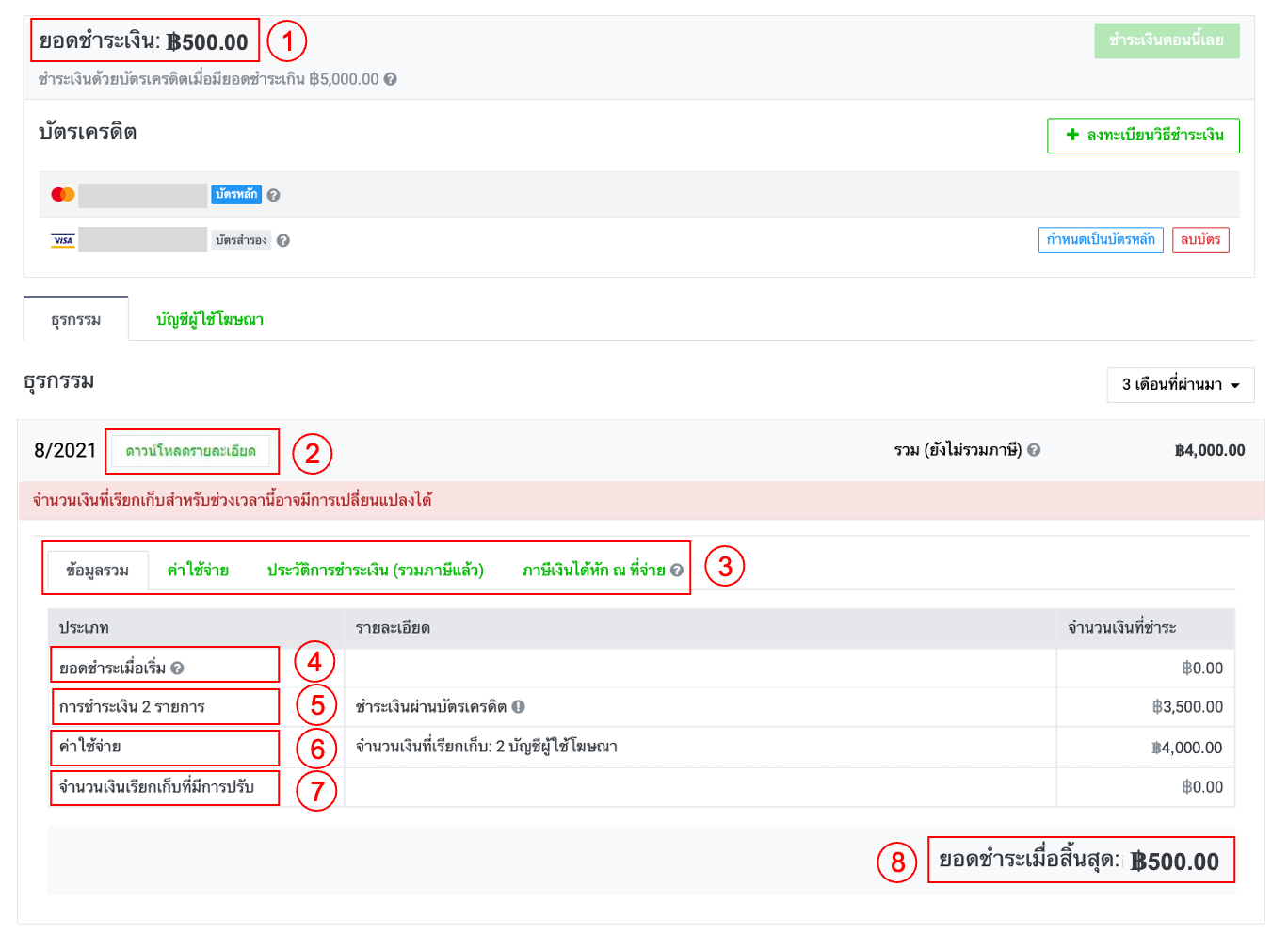
1. ยอดชำระเงิน (Outstanding balance)
- แสดงยอดค้างชำระทั้งหมด
2. ดาวน์โหลดรายละเอียด (Download detailed invoice)
- สามารถดาวน์โหลดรายละเอียด billing statement เป็นไฟล์ PDF ได้
3. เมนูหลัก
- ข้อมูลรวม (Summary): สรุปข้อมูลที่เกี่ยวข้องกับจำนวนเงินที่เรียกเก็บของ ID ผู้ชำระเงินทั้งหมด
- ค่าใช้จ่าย (Costs) : จำนวนเงินที่เรียกเก็บของเดือนนั้นๆ แยกตามแต่ละบัญชีผู้ใช้โฆษณา
- ประวัติการชำระเงิน (Payments) : ประวัติการชำระเงินสำเร็จแยกตามรอบรายการแบบรวมภาษีแล้ว สามารถดาวน์โหลดใบเสร็จรับเงิน/ ใบกำกับภาษีตามรายละเอียดที่ทำการชำระเงินในแต่ละรอบได้ ตรวจสอบรายละเอียดเพิ่มเติม ที่นี่
- ภาษีเงินได้หัก ณ ที่จ่าย (Withholding tax) : ประวัติและสถานะการพิจารณาข้อมูลการหักภาษี ณ ที่จ่าย ตรวจสอบรายละเอียดเพิ่มเติม ที่นี่
4. ยอดชำระเมื่อเริ่ม (Starting balance)
แสดงยอดค้างชำระของเดือนก่อนหน้า ตรวจสอบรายละเอียดเพิ่มเติม ที่นี่
5. การชำระเงินแยกตามรายการ (Payments)
แสดงจำนวนครั้งที่ชำระเงินด้วยบัตรเครดิต หรือคูปอง
6. ค่าใช้จ่าย (Cost)
แสดงค่าโฆษณาของเดือนนั้นๆ จากทุกบัญชีผู้ใช้โฆษณาที่เชื่อมต่อกับข้อมูลสำหรับการเรียกเก็บเงินเดียวกัน
7. จำนวนเงินเรียกเก็บที่มีการปรับ (Adjusted cost)
แสดงจำนวนเงินที่มีการปรับ เช่น ตั้งค่างบประมาณแคมเปญไว้ที่ 4,000 บาท ระบบใช้งบประมาณเกินกว่าที่กำหนดไว้ 2 บาท ระบบจะหักลบ 2 บาทออกจากจำนวนเงินเรียกเก็บอัตโนมัติ
8. ยอดชำระเมื่อสิ้นสุด (Ending balance)
- แสดงยอดค้างชำระของแต่ละเดือน
- เมื่อสิ้นสุดเดือน หากยังคงมียอดชำระเมื่อสิ้นสุด ยอดนี้จะแสดงเป็นยอดชำระเมื่อเริ่มของเดือนถัดไป
(ข้อมูล ณ วันที่ 8 ธันวาคม 2564)
กรณีที่ระบบตัดชำระเงินอัตโนมัติจากบัตรเครดิตที่ลงทะเบียนและ "กำหนดเป็นบัตรหลัก" หรือ "กำหนดเป็นบัตรสำรอง" ไม่ได้ บัญชีผู้ใช้โฆษณาทั้งหมดที่ผูกกับข้อมูลสำหรับการเรียกเก็บเงินดังกล่าวจะหยุดการทำงาน
กรณีดังกล่าวกรุณาชำระเงินด้วยขั้นตอนต่อไปนี้
* กรุณาตรวจสอบข้อมูลเพิ่มเติมควบคู่กัน ที่นี่
ขั้นตอนชำระเงินด้วยตัวเอง
1. คลิกแท็บ "บัญชีผู้ใช้โฆษณา" ในหน้าแรก > คลิกเลือกชื่อบัญชีผู้ใช้โฆษณาที่ผูกกับข้อมูลการเรียกเก็บเงินที่ต้องการชำระเงินด้วยตนเอง
2. คลิกที่ "≡" ทางด้านซ้ายบนของหน้าจอตัวจัดการโฆษณา > ไปที่หัวข้อ "ตั้งค่า" > เลือก "การเรียกเก็บเงินและชำระเงิน"
.png)
3. คลิกที่ชื่อผู้ชำระเงินที่ต้องการชำระเงิน
.png)
4. คลิกที่ "ชำระเงินตอนนี้เลย" ตรงกลางหน้าจอ
.png)
5. เมื่อเลือกบัตรเครดิตที่จะใช้ชำระเงินแล้วคลิกที่ "ชำระเงิน" ระบบจะตัดชำระเงินตามยอดค้างชำระที่ปรากฏใน "ยอดชำระเงิน"
* กรุณาเลือกบัตรเครดิตที่สามารถใช้ชำระเงินได้
.png)
(ข้อมูล ณ วันที่ 19 ตุลาคม 2563)
กรณีที่จำเป็นต้องปรับราคาหลังชำระเงินเนื่องจากค่าใช้จ่ายเกินงบประมาณแคมเปญหรือมีการดำเนินการที่ไม่สำเร็จ เงินส่วนที่ปรับจะแสดงในยอดคงเหลือและสามารถใช้ในการแสดงโฆษณาครั้งต่อไปได้
ทั้งนี้ ในกรณีที่ไม่ประสงค์จะใช้งานบริการนี้อีกในอนาคต คุณสามารถติดต่อขอรับเงินคืนได้ทาง แบบฟอร์มติดต่อสอบถาม
ก่อนติดต่อสอบถาม กรุณาเปลี่ยน "สถานะ" ของแคมเปญทั้งหมดที่ผูกอยู่กับ "ข้อมูลสำหรับการเรียกเก็บเงิน" ที่ต้องการยื่นเรื่องขอรับเงินคืนให้เป็น "หยุดชั่วคราว" ตามขั้นตอนต่อไปนี้
1. คลิกแท็บ "บัญชีผู้ใช้โฆษณา" ในหน้าแรก > เลือกชื่อบัญชีผู้ใช้โฆษณาที่ผูกอยู่กับ "ข้อมูลสำหรับการเรียกเก็บเงิน" ที่ต้องการยื่นเรื่องขอรับเงินคืน
2. คลิกแท็บ "แคมเปญ" ในหน้าตัวจัดการโฆษณา > เลือกที่ "▼" ด้านข้างวงกลมสีฟ้า > เปลี่ยนเป็น "หยุดชั่วคราว" ทุกแคมเปญ
.png)
* กรณีที่ "ข้อมูลสำหรับการเรียกเก็บเงิน" ที่ต้องการยื่นเรื่องรับเงินคืนผูกอยู่กับบัญชีผู้ใช้โฆษณาหลายบัญชี กรุณาดำเนินการตามขั้นตอนข้างต้นจนครบทุกบัญชี
หลังระบบดำเนินการคืนเงินแล้ว "ข้อมูลสำหรับการเรียกเก็บเงิน" และบัญชีผู้ใช้โฆษณาที่ผูกอยู่กับ "ข้อมูลสำหรับการเรียกเก็บเงิน" นั้น จะถูกระงับการใช้งานและใช้งานไม่ได้อีกต่อไป
แคมเปญ, กลุ่มโฆษณา, โฆษณาต่างๆ ที่สร้างจากบัญชีผู้ใช้โฆษณาดังกล่าวก็จะถูกระงับการใช้งานด้วยเช่นกัน
ระบบจะระงับการใช้งานหลังได้รับการยินยอมจากผู้ใช้แล้ว
หมายเหตุ :
* สามารถคืนเงินโดยโอนไปยังบัญชีธนาคารของประเทศไทยได้เท่านั้น
* ไม่สามารถใช้บัญชีธนาคารของต่างประเทศได้
* กรุณาตรวจสอบเกี่ยวกับค่าธรรมเนียมในการโอนเงินที่ข้อกำหนดการใช้บริการ LINE Ads
(ข้อมูล ณ วันที่ 19 ตุลาคม 2563)
นโยบายของ LINE Ads เป็นแนวทางเกี่ยวกับประเภทเนื้อหาโฆษณาที่ได้รับอนุญาต ผู้ลงโฆษณามีหน้าที่ในการทำความเข้าใจและปฏิบัติตามกฎหมาย ข้อบังคับ และนโยบายที่เกี่ยวข้องทั้งหมด LINE ขอสงวนสิทธิ์ในการปฏิเสธ อนุมัติ ยกเลิก หรือลบโฆษณาใดๆ ออกด้วยเหตุผลใดๆ ก็ตาม ตามดุลยพินิจของ LINE แต่เพียงผู้เดียว
เนื้อหาในเอกสารนี้ไม่ใช่การให้คำปรึกษาหรือความเห็นทางกฎหมายแต่อย่างใด และอาจมีกฎหมายอื่นๆ ที่เกี่ยวข้องกับการโฆษณานอกเหนือจากที่ระบุในนโยบายนี้ ท่านจึงควรติดตามและตรวจสอบกฎหมายที่เกี่ยวข้องเพิ่มเติม
ทั้งนี้ LINE จะไม่รับผิดต่อการนำนโยบายฉบับนี้ไปใช้ หรือกรณีอื่นใดที่เกี่ยวข้องกับนโยบายฉบับนี้ ท่านจะไม่เรียกร้องให้ LINE หรือบริษัทในเครือ เจ้าหน้าที่ ตัวแทน และพนักงานของ LINE ชดใช้ค่าเสียหายให้แก่ท่าน และท่านจะไม่ฟ้องร้องคดีหรือดำเนินการใดๆ อันเกิดจากหรือเกี่ยวกับการใช้นโยบาย หรือการละเมิดนโยบายฉบับนี้ รวมถึงไม่ให้บุคคลดังกล่าวมีความรับผิดชอบหรือต้องชำระค่าใช้จ่ายใดๆ ที่เกิดจากการเรียกร้องค่าสินไหมทดแทน การสูญเสีย ความเสียหาย การฟ้องร้องคดี การตัดสินคดี ค่าใช้จ่ายในการดำเนินคดี และค่าทนายความ
(ข้อมูล ณ วันที่ 19 ตุลาคม 2563)
LINE Ads เป็นแพลตฟอร์มสำหรับแสดงโฆษณาให้ผู้ใช้หลากหลายวัยตั้งแต่เด็กจนถึงผู้ใหญ่
ดังนั้น บริษัท ไลน์ คอร์ปอเรชั่นจึงให้ความสำคัญกับประเด็นต่อไปนี้เป็นอย่างยิ่งในการแสดงโฆษณาบน LINE Ads ได้แก่ "ผู้รับข้อมูล (ผู้ใช้) รู้สึกอย่างไร" , "แสดงข้อมูลที่จำเป็นต่อผู้ใช้ในรูปแบบที่เหมาะสมหรือไม่" , "ผู้ใช้เกิดความรู้สึกไม่พึงประสงค์หรือไม่" , "ผู้ใช้ทุกคนใช้งานได้อย่างวางใจและปลอดภัยหรือไม่"
(ข้อมูล ณ วันที่ 19 ตุลาคม 2563)
การพิจารณาการสร้างบัญชีผู้ใช้โฆษณา โดยปกติจะพิจารณาตามมาตรฐานที่บริษัทไลน์ คอร์ปอเรชั่นกำหนดไว้ใช้แต่เพียงผู้เดียว หากพิจารณาแล้วพบว่าไม่ตรงตามมาตรฐานการตรวจสอบ บริษัทอาจปฏิเสธการสร้างบัญชีผู้ใช้โฆษณาดังกล่าว
กรุณาตรวจสอบเกี่ยวกับการพิจารณาการสร้างบัญชีโฆษณา ที่นี่
(ข้อมูล ณ วันที่ 15 มกราคม 2564)
กรุณาตรวจสอบประเภทธุรกิจ วิธีดำเนินธุรกิจ สินค้าหรือบริการที่ไม่สามารถใช้งานได้ ที่นี่
(ข้อมูล ณ วันที่ 15 มกราคม 2564)
กรุณาตรวจสอบเกณฑ์การพิจารณามีเดีย (รูป, วิดีโอ, แอปพลิเคชัน) และโฆษณา ที่นี่
(ข้อมูล ณ วันที่ 15 มกราคม 2564)
กรุณาตรวจสอบข้อห้ามเกี่ยวกับการแสดงโฆษณาจาก ข้อ 8 (ความรับผิดชอบของลูกค้า) ที่นี่
(ข้อมูล ณ วันที่ 19 ตุลาคม 2563)
1. รายละเอียดการนำส่งโฆษณา
เว็บไซต์
- รูป, วิดีโอ, ภาพสไลด์, รูป (ขนาดเล็ก)
เลือกสิ่งที่อัปโหลดไว้จาก "มีเดีย"
* หากเลือก "ราคา : CPC" ในกลุ่มโฆษณาจะไม่สามารถเลือก "วิดีโอ" ได้
- ชื่อ
เพิ่มตัวอักษร
- คำอธิบาย
เพิ่มตัวอักษร
- ปุ่ม
เลือกจากตัวเลือกในหน้าจอจัดการ
- แลนดิ้งเพจ
กรอก URL ของแลนดิ้งเพจ
- URL ปลายทาง (ออพชัน)
URL แบบมีพารามิเตอร์ที่ออกมาเพื่อใช้กับเครื่องมือวัดผลต่างๆ
* กรุณาใส่ URL แบบมีพารามิเตอร์ของเครื่องมือวัดผลเป็น URL ปลายทาง
- URL ติดตามอิมเพรสชัน
โปรดใส่ URL ที่ออกโดยบริการวัดผลของผู้ให้บริการภายนอก
ฟีเจอร์การวัดผลนี้รองรับการวัดเรตติ้งโฆษณาออนไลน์ของ Nielsen Digital Ad Ratings
แอปพลิเคชัน
- รูป, วิดีโอ, ภาพสไลด์, รูป (ขนาดเล็ก)
เลือกสิ่งที่อัปโหลดไว้จาก "มีเดีย"
* หากเลือก "ราคา : CPC" ในกลุ่มโฆษณาจะไม่สามารถเลือก "วิดีโอ" ได้
- ชื่อ
เพิ่มตัวอักษร
- คำอธิบาย
เพิ่มตัวอักษร
- ปุ่ม
เลือกจากตัวเลือกในหน้าจอจัดการ
- แอปพลิเคชัน LINE
เลือกสิ่งที่อัปโหลดไว้จาก "มีเดีย"
- ปลายทาง
กรอกแอพสโตร์หรือแลนดิ้งเพจ
- URL ปลายทาง (ออพชัน) :
URL แบบมีพารามิเตอร์ที่ออกโดย SDK
- URL ติดตามอิมเพรสชัน
โปรดใส่ URL ที่ออกโดยบริการวัดผลของผู้ให้บริการภายนอก
ฟีเจอร์การวัดผลนี้รองรับการวัดเรตติ้งโฆษณาออนไลน์ของ Nielsen Digital Ad Ratings
2. รายละเอียดการนำส่งมีเดีย
รูป, ภาพสไลด์
- ขนาด : 1200×628 พิกเซล, 1080×1080 พิกเซล, 600×400 พิกเซล
* ภาพสไลด์ต้องมีขนาด 1080×1080 พิกเซลเท่านั้น
- ประเภทไฟล์ : jpg, png
- ขนาดไฟล์ : ไม่เกิน 10 MB
วิดีโอ
- วิดีโอ : H.264, Main/High Profile (แนะนำ), Square pixels, Constant Frame Rate (CFR),
Progressive scan
- เสียง : AAC, 128kbps ขึ้นไป (แนะนำ), Monaural หรือ Stereo
- อัตราเฟรม : ไม่เกิน 30 fbs
- รูปแบบไฟล์ : mp4, mov
- อัตราส่วนภาพ
16 : 9 (ความกว้าง: 240 - 1920 พิกเซล, ความสูง: 135 - 1080 พิกเซล)
1 : 1 (ความกว้าง: 600 - 1280 พิกเซล, ความสูง: 600 - 1280 พิกเซล)
9 : 16 (ความกว้าง: 135 - 1080 พิกเซล, ความสูง: 240 - 1920 พิกเซล)
- ความละเอียด : ไม่เกิน 1080 p (ไม่เกิน 720 p ตอนแสดงโฆษณา)
- บิตเรท : ไม่เกิน 8 Mbps
- ระยะเวลา : 5 - 600 วินาที
- ขนาดไฟล์ : ไม่เกิน 1 GB
แอปพลิเคชัน
- แพล็ตฟอร์ม
เลือก iOS หรือ Android
- ชื่อแอป
กรอกชื่อทางการของแอปพลิเคชัน
- URL ของสโตร์
กรอก URL ของ App Store สำหรับ iOS และ URL ของ Google Play สำหรับ Android
(ข้อมูล ณ วันที่ 7 มิถุนายน 2564)
รูปแบบของโฆษณาควรดูเป็นธรรมชาติ ชัดเจน สวยงาม และดึงดูด โฆษณาไม่ควรมีตัวอักษรมากเกินไป
และแนะนำให้ใส่ข้อความบนรูปภาพให้น้อยที่สุด การใส่ตัวอักษรบนภาพมากเกินไป
อาจทำให้โฆษณาของคุณมีโอกาสในการแสดงต่อผู้ใช้บริการน้อยลง
(ข้อมูล ณ วันที่ 1 เมษายน 2564)
การตั้งค่าราคาเสนอด้วยตนเองจะสามารถเลือก CPC และ CPM ได้
กรณีที่เลือกเป็น CPC การแสดงโฆษณาจะพิจารณาถึง eCPM
กรณีที่เลือกเป็น CPM การแสดงโฆษณาจะเป็นไปตาม CPM ที่ตั้งเอาไว้
(ข้อมูล ณ วันที่ 14 มิถุนายน 2562)
ระบบจะปรับใช้ฟังก์ชันการเกลี่ยงบประมาณกับงบประมาณรายวันที่ตั้งค่าเอาไว้ภายในกลุ่มโฆษณา
งบประมาณรายวันจะถูกเฉลี่ยให้เท่ากันเพื่อให้แสดงโฆษณาได้ตลอดทั้งวัน
* ระบบจะปรับใช้โดยไม่เกี่ยวข้องว่าจะเป็นการตั้งค่าราคาเสนออัตโนมัติหรือตั้งค่าราคาเสนอด้วยตนเอง
งบประมาณที่เฉลี่ยให้เท่ากันแล้วจะถูกทบทวนหลายครั้งภายใน 1 วันตามสภาพการใช้งาน
บางกรณีโฆษณาอาจแสดงเกินกว่างบประมาณรายวันที่ตั้งเอาไว้ในกลุ่มโฆษณา ซึ่งจะขึ้นอยู่กับสภาพการแสดงโฆษณาขณะนั้น
ทั้งนี้ ระบบจะไม่ปรับใช้ฟังก์ชันการเกลี่ยงบประมาณกับวงเงินสูงสุดที่กำหนดไว้ภายในแคมเปญ
(ข้อมูล ณ วันที่ 14 มิถุนายน 2562)
กรณีที่ตั้งค่าการเสนอราคาอัตโนมัติใหม่หรือเปลี่ยนการตั้งค่าให้ระบบจำเป็นต้องเรียนรู้ ด้านขวาของสถานะการแสดงโฆษณาจะมีคำว่า "กำลังเรียนรู้" แสดงอยู่
หมายเหตุ :
* ระบบอาจใช้เวลาสักระยะจนกว่าจะแสดงสถานะกำลังเรียนรู้ขึ้นมา
* การเรียนรู้ หมายถึงการที่ระบบเรียนรู้การปรับราคาเสนอที่เหมาะสมเพื่อให้บรรลุวัตถุประสงค์อย่างมีประสิทธิภาพโดยการติดตั้งหรือคอนเวอร์ชัน
(ข้อมูล ณ วันที่ 30 กันยายน 2562)
ทีมงานไม่สามารถเปิดเผยข้อมูลเกี่ยวกับระบบการเพิ่มประสิทธิภาพให้ทราบได้
(ข้อมูล ณ วันที่ 19 ตุลาคม 2563)
สามารถสร้างกลุ่มได้สูงสุด 3 ชั้น และสร้างได้ 100 กลุ่มต่อบัญชี 1 บัญชี
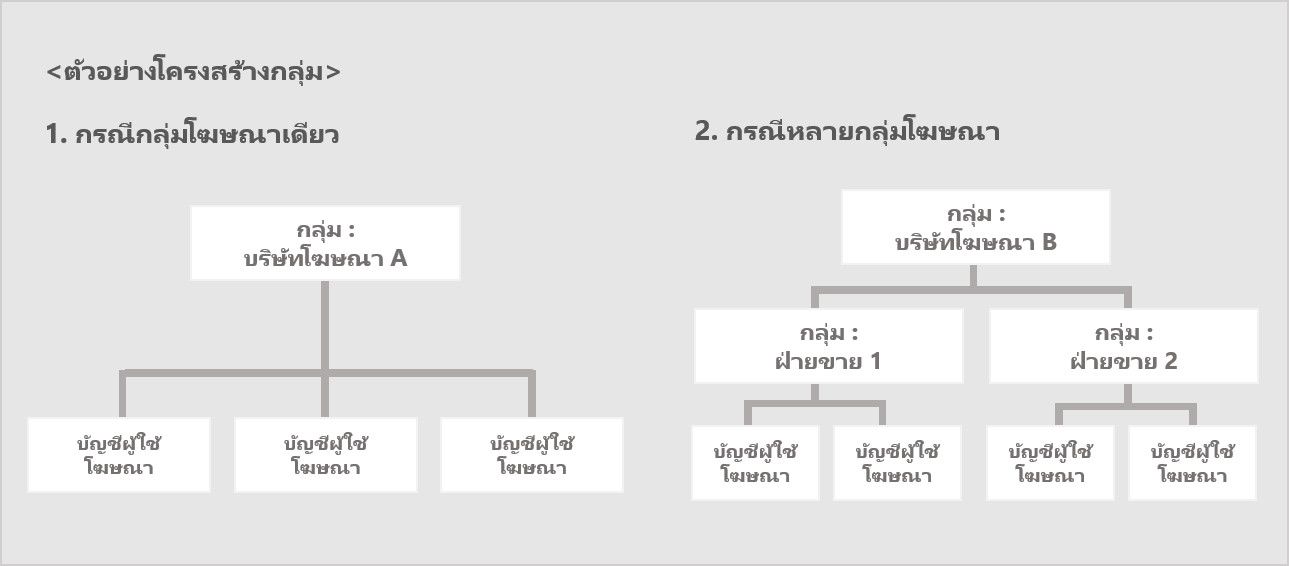
(ข้อมูล ณ วันที่ 1 สิงหาคม 2562)
ไม่สามารถลบข้อมูลได้หากผูกข้อมูลอยู่กับบัญชีผู้ใช้โฆษณาที่อนุมัติแล้ว
(ข้อมูล ณ วันที่ 1 สิงหาคม 2562)
คุณสามารถย้ายบัญชีผู้ใช้โฆษณาไปที่กลุ่มอื่นได้ แต่ไม่สามารถย้ายบัญชีโฆษณาภายในเครือข่ายโครงสร้างกลุ่มย่อยเดียวกันได้
(ข้อมูล ณ วันที่ 1 สิงหาคม 2562)
การแก้ไข
คุณสามารถแก้ไขชื่อบัญชีผู้ใช้โฆษณาและข้อมูลสำหรับการเรียกเก็บเงินได้เท่านั้น ไม่สามารถแก้ไขหัวข้ออื่นนอกจากข้อมูลดังกล่าวได้
การลบ
คุณสามารถลบบัญชีที่ยังไม่ได้อนุมัติได้ แต่เมื่อบัญชีได้รับการอนุมัติเรียบร้อยแล้วจะไม่สามารถลบได้ กรุณาใช้ความระมัดระวังขณะกรอกข้อมูลในขั้นตอนการสร้างบัญชีผู้ใช้โฆษณา
(ข้อมูล ณ วันที่ 1 สิงหาคม 2562)
กรณีที่ตั้งค่าซ่อน LINE ID ใน LINE Official Account Manager เอาไว้ ข้อมูลจะไม่แสดงในผลการค้นหา
กรุณาตรวจสอบการตั้งค่า LINE ID ภายใน LINE Official Account Manager อีกครั้ง
(ข้อมูล ณ วันที่ 1 สิงหาคม 2562)
เมื่อเปลี่ยนรูปไอคอนของ LINE Official Account Manager ระบบจะเปลี่ยนไอคอนของการแสดงโฆษณาให้หลังจากที่เวลาผ่านไประยะหนึ่ง
* ระบบจะไม่เปลี่ยนไอคอนให้ทันที
(ข้อมูล ณ วันที่ 1 สิงหาคม 2562)
สำหรับบัญชีที่ซื้อด้วยตนเอง ระบบจะออกใบเรียกเก็บเงินเป็นสกุลเงินบาทเท่านั้น
(ข้อมูล ณ วันที่ 19 ตุลาคม 2563)
ค่าใช้จ่ายส่วนที่เกินงบประมาณจะไม่อยู่ในการเรียกเก็บเงิน แต่จะประมวลผลการเรียกเก็บเงินส่วนที่เกินโดยปรับให้เป็นจำนวนเงินลบ
(ข้อมูล ณ วันที่ 1 สิงหาคม 2562)
กรณีที่เปลี่ยนงบประมาณแคมเปญกลางเดือน ระบบจะเปลี่ยนงบประมาณของเดือนนั้นให้ตามที่ตั้งค่า
หากต้องการเปลี่ยนงบประมาณแคมเปญเดือนถัดไป กรุณาสร้างแคมเปญใหม่ หรือเปลี่ยนงบประมาณแคมเปญหลังจากเข้าสู่เดือนใหม่แล้ว
(ข้อมูล ณ วันที่ 1 สิงหาคม 2562)
บางครั้งอาจมีการเรียกเก็บเงินหลังสิ้นสุดแคมเปญโฆษณาแล้ว แต่ระบบจะปรับลดในภายหลังก่อนเรียกชำระเงิน
อย่างไรก็ตาม หากแก้ไขเวลาสิ้นสุดแคมเปญภายใน 25 ชั่วโมงนับจากเวลาที่การตั้งค่าโฆษณาเสร็จสิ้น ระบบอาจเรียกชำระเงินโดยคำนวณรวมค่าใช้จ่ายที่เกิดขึ้นหลังสิ้นสุดแคมเปญด้วย
(ข้อมูล ณ วันที่ 19 ตุลาคม 2563)
คุณสามารถใช้งานตัวอักษรหรือเครื่องหมายพื้นฐานได้ตามปกติ แต่ไม่สามารถใช้อิโมจิหรือตัวอักษรจำเพาะของอุปกรณ์ได้
(ข้อมูล ณ วันที่ 1 สิงหาคม 2562)
สัดส่วนของวิดีโอที่ปรากฏอาจแตกต่างจากสัดส่วนจริงขึ้นอยู่กับโปรแกรมที่ใช้ตรวจสอบสัดส่วนของวิดีโอ กรุณาตรวจสอบสัดส่วนจริงของวิดีโอและลองอัปโหลดอีกครั้ง
(ข้อมูล ณ วันที่ 1 สิงหาคม 2562)
มีความเป็นไปได้ว่านามสกุลไฟล์กับรูปแบบของไฟล์จริงอาจไม่ตรงกัน กรุณาตรวจสอบความถูกต้องของรูปแบบไฟล์แล้วลองอัปโหลดอีกครั้ง
(ข้อมูล ณ วันที่ 1 สิงหาคม 2562)
กรณีที่พบปัญหาการอัปโหลดรูปภาพหรือวิดีโอ กรุณาตรวจสอบความถูกต้องของประเด็นต่อไปนี้ว่าตรงกับ ไกด์ไลน์แนะนำ หรือไม่
- ความละเอียดและขนาดไฟล์
- รูปแบบไฟล์ของรูปภาพหรือวิดีโอ
นอกจากนี้ สำหรับการอัปโหลดรูปภาพ คุณยังสามารถใช้งานฟีเจอร์ “ตัดขอบ” เพื่อครอบตัดและกำหนดขนาดรูปภาพให้เป็นไปตามขนาดไฟล์ที่ระบบรองรับได้
(ข้อมูล ณ วันที่ 1 ตุลาคม 2564)
เบสโค้ดเดียวกัน
คุณสามารถใส่เบสโค้ดได้ 1 ชุดภายใน 1 URL
เบสโค้ดต่างกัน
คุณสามารถวางเบสโค้ดได้หลายชุดภายใน 1 URL
ทั้งนี้ กรณีที่วางเบสโค้ดเหมือนกันตั้งแต่ 2 ชุดขึ้นไปภายใน 1 URL อาจส่งผลกระทบต่อการวัดผล โปรดระวังในการใช้งานดังกล่าว
(ข้อมูล ณ วันที่ 1 สิงหาคม 2562)
บริษัทตรวจสอบแล้วว่าสามารถใช้งาน Google Tag Manager หรือ Yahoo! Tag Manager ได้โดยไม่พบปัญหาในการแสดงโฆษณา
กรุณาสอบถามรายละเอียดเพิ่มเติมเกี่ยวกับวิธีการใช้งานตัวจัดการแท็ก เช่น การวางโค้ดหรือการตั้งค่า Trigger ไปยังผู้ให้บริการตัวจัดการแท็กที่คุณใช้งาน
(ข้อมูล ณ วันที่ 1 สิงหาคม 2562)
หากวางแท็ก JavaScript ไม่ได้ คุณสามารถวัดผลโดยใช้แท็ก image แทนได้ กรุณาวางเบสโค้ดโดยนำแท็กส่วน <noscript> ... </noscript> ออก
ทั้งนี้ โดยปกติเพียงแค่วางแท็ก image ภายในบริการจะไม่สามารถวัดผลได้ กรุณาสร้างคอนเวอร์ชันแบบกำหนดเองที่ระบุ URL ของเพจที่ติดตั้งแท็ก image เอาไว้เพื่อนำไปวางในบริการ
(ข้อมูล ณ วันที่ 1 สิงหาคม 2562)
หากยังไม่มี CV เกิดขึ้น บางครั้งสถานะของคอนเวอร์ชันอาจแสดงเป็น "หยุดใช้"
กรุณารอจนกว่าจะมี CV เกิดขึ้น
กรณีที่สถานะ "หยุดใช้" แสดงค้างอยู่เป็นเวลานาน มีความเป็นไปได้ว่าการติดตั้ง LINE Tag อาจมีปัญหา กรุณาตรวจสอบความถูกต้องในการติดตั้งอีกครั้ง
(ข้อมูล ณ วันที่ 19 ตุลาคม 2563)
คุณสามารถตรวจสอบสถานะของแท็กได้ตามขั้นตอนต่อไปนี้
1. คลิกแท็บ "บัญชีผู้ใช้โฆษณา" ในหน้าแรก > คลิกเลือกชื่อบัญชีผู้ใช้โฆษณาที่ต้องการตรวจสอบสถานะของแท็ก
2. คลิกที่ "≡" ด้านซ้ายบนของหน้าตัวจัดการโฆษณา > ไปที่หัวข้อ "ไลบรารีที่ใช้ร่วมกัน" > คลิกที่ "แทร็กกิ้ง (LINE Tag)"
3. ตรวจสอบสถานะของแต่ละโค้ดในช่อง "สถานะ"
(ข้อมูล ณ วันที่ 19 ตุลาคม 2563)
คุณสามารถตั้งอายุการใช้งานของกลุ่มเป้าหมายได้ระหว่าง 1-180 วัน
นอกจากนี้ ระบบจะเริ่มเก็บข้อมูลกลุ่มเป้าหมายเมื่อติดตั้ง LINE Tag ซึ่งสามารถเก็บข้อมูลย้อนหลังก่อนสร้างกลุ่มเป้าหมายได้ 180 วัน
(ข้อมูล ณ วันที่ 1 สิงหาคม 2562)
ขอบข่ายของ "ทุกคนที่เข้าชมเว็บไซต์" ในกลุ่มเป้าหมายที่เข้าชมเว็บไซต์คือเพจทั้งหมดที่วางเบสโค้ด
(ข้อมูล ณ วันที่ 1 สิงหาคม 2562)
กลุ่มเป้าหมายสามารถสร้างได้สูงสุด 500 กลุ่ม
กลุ่มเป้าหมายที่คล้ายกันสร้างได้สูงสุด 10 กลุ่ม
(ข้อมูล ณ วันที่ 1 สิงหาคม 2562)
คุณสามารถอัปโหลด IDFA ได้สูงสุดครั้งละ 1.5 ล้านบรรทัด
(ข้อมูล ณ วันที่ 1 สิงหาคม 2562)
ผู้ใช้งานของ "กลุ่มเป้าหมายบัญชีทางการ LINE" ดังต่อไปนี้จะไม่นับรวมเป็นจำนวนกลุ่มเป้าหมาย
- ผู้ใช้งานที่บล็อคแล้วก็ลบบัญชีทางการ LINE
- ผู้ใช้งานที่ไม่ได้ล็อกอินเข้า LINE เป็นระยะเวลานาน
ดังนั้นจำนวนของ "กลุ่มเป้าหมายบัญชีทางการ LINE" จึงจะไม่เท่ากับจำนวนเพื่อนโดยรวมหรือจำนวนที่บล็อคของ LINE Official Account Manager
(ข้อมูล ณ วันที่ 1 สิงหาคม 2562)
ขนาดกลุ่มเป้าหมายโดยประมาณจะแตกต่างกันขึ้นอยู่กับประเภทของกลุ่มเป้าหมาย
กลุ่มเป้าหมายที่เข้าชมเว็บไซต์
จำนวนโฆษณาที่แสดงได้
กลุ่มเป้าหมายแอปบนอุปกรณ์เคลื่อนที่
จำนวนผู้ใช้ที่เกิดอีเวนท์จากคำสั่ง Trigger
อัปโหลด IDFA / AAID
จำนวนข้อมูลอัปโหลด
กลุ่มเป้าหมายจากเพื่อนในบัญชีทางการ LINE
ตัวเลขจะเปลี่ยนแปลงทุกวันขึ้นอยู่กับจำนวนเพื่อนของบัญชีทางการ LINE
เพื่อนที่ไม่ได้บล็อค : จำนวนเพื่อนที่ไม่ได้บล็อคบัญชี (ยกเว้นผู้ใช้งานบางส่วน)
เพื่อนที่บล็อค : จำนวนเพื่อนที่บล็อคบัญชี
(ข้อมูล ณ วันที่ 1 สิงหาคม 2562)
พาร์ทเนอร์ด้านการวัดผล (Measurement Partners) ที่สามารถเชื่อมโยงได้มีดังต่อไปนี้
- adjust
- AppsFlyer
- Kochava
ไม่สามารถใช้งาน SDK นอกเหนือจากข้างต้นได้ เนื่องจาก LINE Ads ไม่ได้ร่วมมือกับบริการดังกล่าว
(ข้อมูล ณ วันที่ 19 ตุลาคม 2563)
กรณีที่ไม่มีอีเวนท์เกิดขึ้น ระบบจะไม่แสดงชื่ออีเวนท์ในลิสต์เมนู และคุณจะไม่สามารถเลือกอีเวนท์ได้
แม้จะตั้งค่าอีเวนท์ด้วย SDK แล้วแต่ยังไม่มีแสดงในลิสต์เมนู อาจมีสาเหตุดังต่อไปนี้
- การเชื่อมต่อ SDK ล้มเหลว
- ตั้งค่าอีเวนท์ที่ฝั่ง SDK ผิดพลาด
* ชื่ออีเวนท์ที่เกิดขึ้นครั้งหนึ่งแล้วจะไม่หายไปเป็นเวลา 180 วัน โปรดใช้ความระมัดระวังในการใช้งาน
(ข้อมูล ณ วันที่ 1 สิงหาคม 2562)
กรุณาตรวจสอบความถูกต้องของข้อมูลต่อไปนี้อีกครั้ง
การระบุ URL
- URL ที่ลงทะเบียนถูกต้องหรือไม่
- ติดตั้งแท็กในหน้าที่ระบุถูกต้องแล้วหรือไม่
การกำหนดอีเวนท์โค้ด
- ตั้งค่าอีเวนท์โค้ดถูกต้องแล้วหรือไม่
กรณีที่ใช้งานเครื่องมือจัดการแท็ก กรุณาสอบถามไปยังผู้ให้บริการเครื่องมือดังกล่าวโดยตรง
(ข้อมูล ณ วันที่ 19 ตุลาคม 2563)
จำเป็นต้องมีขนาดกลุ่มเป้าหมายที่อัปโหลด หรือสร้างมากกว่า 100 ขึ้นไป
หากพบปัญหาสำหรับกลุ่มเป้าหมายดังต่อไปนี้ สามารถเพิ่มจำนวนกลุ่มเป้าหมายก่อนอัปโหลดอีกครั้ง
- อัปโหลด IDFA/ AAID
- อัปโหลดหมายเลขโทรศัพท์
- อัปโหลดอีเมล
หากพบปัญหาสำหรับกลุ่มเป้าหมายต่อไปนี้ สามารถรอให้ขนาดกลุ่มเป้าหมายเพิ่มขึ้นอัตโนมัติหลังจากมีการใช้งานที่นานขึ้น
- กลุ่มเป้าหมายที่เข้าชมเว็บไซต์
- กลุ่มเป้าหมายโมบายล์แอป
- กลุ่มเป้าหมายจากเพื่อนใน LINE Official Account
- กลุ่มเป้าหมายที่ดูวิดีโอ
(ข้อมูล ณ วันที่ 1 ตุลาคม 2564)
เมื่อไฟล์ข้อมูลที่คุณอัปโหลด "มีข้อมูลที่มีรูปแบบไม่ถูกต้อง" คุณสามารถดาวน์โหลดไฟล์มาตรวจสอบความถูกต้องอีกครั้ง
โดยข้อผิดพลาดที่พบบ่อยได้แก่
- หากพบว่ามีรายละเอียดอื่นๆ ในแถวแรก โปรดนำรายละเอียดนั้นๆ ออก และแทนที่ด้วยข้อมูลที่ต้องการอัปโหลดในแถวแรกเสมอ
- ใน 1 แถว ต้องมีข้อมูลเพียง 1 รายการเท่านั้น
- ไม่ควรมีการเว้นวรรคก่อนหน้าข้อมูล
- ไม่ควรมีสัญลักษณ์ที่ไม่เกี่ยวข้องในข้อมูล เช่น เครื่องหมายจุลภาค (,), เครื่องหมายบวก (+) หรือสัญลักษณ์พิเศษอื่นๆ
- ข้อมูลทุกรายการควรมีรูปแบบในทิศทางเดียวกัน
หมายเหตุ:
- ข้อมูลที่ต้องการอัปโหลด หมายถึง IDFA/ AAID, หมายเลขโทรศัพท์, หรืออีเมล
- สามารถตรวสอบรายละเอียดการสร้างกลุ่มเป้าหมายเพิ่มเติมได้ ที่นี่
(ข้อมูล ณ วันที่ 1 ตุลาคม 2564)
การวัดผลสำหรับคอนเวอร์ชันโค้ดจะมีระยะเวลา 30 วัน
กรณีที่เป็นคอนเวอร์ชันแบบกำหนดเองจะสามารถตั้งค่าระยะเวลาการวัดผลได้ตั้งแต่ 1-180 วัน
(ข้อมูล ณ วันที่ 1 สิงหาคม 2562)
จำนวนคอนเวอร์ชันจะนับเป็น CV โดยใช้ข้อมูลจาก LINE Ads เท่านั้น
* รวมถึงการใช้งานคอนเวอร์ชันแบบกำหนดเองด้วยเช่นกัน
(ข้อมูล ณ วันที่ 1 สิงหาคม 2562)
กรุณาวางโค้ดอีเวนท์ที่กำหนดเองภายในแต่ละคอนเวอร์ชัน
หลังจากวางโค้ดเรียบร้อยแล้ว กรุณาสร้างคอนเวอร์ชันแบบกำหนดเอง
(ข้อมูล ณ วันที่ 1 สิงหาคม 2562)
คุณสามารถสร้างคอนเวอร์ชันแบบกำหนดเองได้ตามขั้นตอนต่อไปนี้
1. คลิกที่เครื่องหมายสามขีดทางด้านซ้ายบนหน้าจอ > "คอนเวอร์ชัน"
2. คลิกที่ "+ สร้างคอนเวอร์ชันแบบกำหนดเอง"
3. กรอกข้อมูลทั่วไปและเงื่อนไขคอนเวอร์ชัน แล้วเลือกที่ "บันทึก"
ทั้งนี้ กรณีที่ขึ้นสถานะว่า "ใช้งาน" หมายความว่าระบบกำลังวัดผลคอนเวอร์ชันแบบกำหนดเองอยู่ในขณะนี้ หากมีคอนเวอร์ชันแบบกำหนดเองที่ไม่ได้ใช้งาน กรุณาเปลี่ยนสถานะเป็น "หยุดชั่วคราว"
(ข้อมูล ณ วันที่ 1 สิงหาคม 2562)
คุณสามารถสร้างคอนเวอร์ชันแบบกำหนดเองได้สูงสุด 100 รายการ แต่หลังจากสร้างแล้วสามารถแก้ไขได้เฉพาะ "ชื่อ" และ "คำอธิบาย" เท่านั้น
(ข้อมูล ณ วันที่ 1 สิงหาคม 2562)
"รับข้อมูลครั้งล่าสุด" จะแสดงวันและเวลาที่มีการวัดผลคอนเวอร์ชัน
(ข้อมูล ณ วันที่ 1 สิงหาคม 2562)
บางครั้งระบบอาจอ่านข้อมูลของแท็กที่ติดตั้งไว้ผิดพลาดหากผู้ใช้ดำเนินการบางอย่างบนอุปกรณ์
การดำเนินการที่อาจทำให้อ่านแท็กผิดพลาด
- กดปุ่มหลายครั้งติดต่อกัน
- โหลดหน้าเว็บซ้ำ
นอกเหนือจากการดำเนินการข้างต้น บางครั้งระบบอาจอ่านแท็กที่ติดตั้งเอาไว้ผิดพลาดโดยมีสาเหตุจากสภาพแวดล้อมด้านสัญญาณอินเทอร์เน็ตของผู้ใช้ หรือสถานะการรับส่งข้อมูลของแท็กอื่นได้เช่นกัน
(ข้อมูล ณ วันที่ 19 ตุลาคม 2563)
แม้จะเลิกเชื่อมต่ออีเวนท์ SDK แล้วแต่ระบบจะยังแสดงข้อมูลดังกล่าวอยู่ในรายการคอนเวอร์ชันแบบกำหนดเองเป็นระยะเวลา 180 วันนับจากที่มีการวัดผลคอนเวอร์ชันครั้งสุดท้าย
(ข้อมูล ณ วันที่ 1 สิงหาคม 2562)
กรณีที่ไม่มีอีเวนท์เกิดขึ้น ระบบจะไม่แสดงชื่ออีเวนท์ในลิสต์เมนู และคุณจะไม่สามารถเลือกอีเวนท์ได้
แม้จะตั้งค่าอีเวนท์ด้วย SDK แล้วแต่ยังไม่มีแสดงในลิสต์เมนู อาจมีสาเหตุดังต่อไปนี้
- การเชื่อมต่อ SDK ล้มเหลว
- ตั้งค่าอีเวนท์ที่ฝั่ง SDK ผิดพลาด
* ชื่ออีเวนท์ที่เกิดขึ้นครั้งหนึ่งแล้วจะไม่หายไปเป็นเวลา 180 วัน โปรดใช้ความระมัดระวังในการใช้งาน
(ข้อมูล ณ วันที่ 1 สิงหาคม 2562)
ข้อมูลสำหรับเรียกเก็บเงินมีสถานะการพิจารณาเป็น "พร้อมใช้งาน" จะไม่สามารถแก้ไขข้อมูลที่เกี่ยวข้อง เช่น ข้อมูลประเภทธุรกิจ และไม่สามารถลบได้
(ข้อมูล ณ วันที่ 1 สิงหาคม 2562)
คุณสามารถสร้างข้อมูลสำหรับเรียกเก็บเงินได้เพียงหนึ่งข้อมูลในบัญชีผู้ใช้โฆษณา
และไม่สามารถเปลี่ยนแปลงข้อมูลได้
สามารถลงทะเบียนบัตรเครดิตในบัญชีได้สูงสุด 5 ใบ
(ข้อมูล ณ วันที่ 1 สิงหาคม 2562)
กรณีที่เลือกชำระเงินอัตโนมัติ ระบบจะแสดงยอดเงินตามสถานะการใช้งาน และดำเนินการตัดเงินตามยอดที่แสดง
กรณีที่เลือกชำระเงินด้วยตนเอง เมื่อคลิกที่ "ชำระเงินทันที" ระบบจะแสดงยอดเงินที่ต้องชำระที่อัปเดตล่าสุด
(ข้อมูล ณ วันที่ 19 ตุลาคม 2563)
ยอดเงินติดลบที่มาจากค่าใช้จ่ายส่วนเกินของงบประมาณแคมเปญ หรือค่าใช้จ่ายส่วนการแสดงโฆษณาที่ไม่เข้าข่ายการชำระเงินในระบบ
(ข้อมูล ณ วันที่ 1 สิงหาคม 2562)
คุณสามารถตรวจสอบได้ตามขั้นตอนต่อไปนี้
1. คลิกที่บัญชีผู้ใช้โฆษณาหรือกลุ่มโฆษณาที่ต้องการตรวจสอบค่าใช้จ่ายที่เรียกเก็บ
2. คลิกที่เครื่องหมายสามขีดทางด้านซ้ายบนหน้าจอ > "การเรียกเก็บเงินและชำระเงิน"
3. คลิกที่ชื่อผู้ชำระเงินที่ต้องการตรวจสอบ
(ข้อมูล ณ วันที่ 1 สิงหาคม 2562)
คุณไม่สามารถระบุการแสดงโฆษณาเฉพาะบางบริการที่เกี่ยวข้องกับ LINE ได้
LINE Ads จะแสดงโฆษณาไปที่บริการที่เกี่ยวข้องกับ LINE ทั้งหมด
(ข้อมูล ณ วันที่ 1 สิงหาคม 2562)
โปรดตรวจสอบรายการตั้งค่าของรายการต่อไปนี้อีกครั้ง
กรณีที่การตั้งค่าไม่มีปัญหา กรุณาตรวจสอบหัวข้อต่อไปนี้อีกครั้ง
- เพิ่มมูลค่าการเสนอราคา
- ขยายเป้าหมายการแสดงโฆษณา
- พิจารณาการตั้งค่างบประมาณอีกครั้ง
(ข้อมูล ณ วันที่ 19 ตุลาคม 2563)
บางครั้งจำนวนอิมเพรสชันหรือจำนวนคลิกอาจเพิ่มขึ้นแม้หมดระยะเวลาลงโฆษณาแล้ว เนื่องจากยังมีแคชเหลือค้างอยู่ในอุปกรณ์ของผู้ใช้
การเรียกเก็บเงินตามจำนวนอิมเพรสชันหรือจำนวนคลิกที่เกิดขึ้นตั้งแต่เดือนถัดไปจะคำนวณตามเงื่อนไขต่อไปนี้
กรณีที่ตั้งค่างบประมาณแบบรายเดือน
ไม่เรียกเก็บเงินส่วนดังกล่าวไม่ว่าอยู่ภายในวงเงินของงบประมาณหรือไม่
* กรณีเป็นบัญชีที่ซื้อด้วยตนเองซึ่งชำระเงินผ่านบัตรเครดิตโดยตรง ข้อมูลจะแสดงในยอดเงินชำระ
กรณีที่ตั้งค่างบประมาณแบบทั้งหมด
เรียกเก็บเงินส่วนดังกล่าวหากอยู่ภายในวงเงินของงบประมาณ
กรุณาตรวจสอบรายละเอียดเกี่ยวกับงบประมาณแคมเปญ ที่นี่
(ข้อมูล ณ วันที่ 19 ตุลาคม 2563)
การแสดงโฆษณาแบบ CPF ด้วยบัญชีทางการ LINE ประเภทบัญชีทั่วไปสามารถแสดงโฆษณาได้เฉพาะในประเทศไทยเท่านั้น
แต่ยังไม่สามารถใช้งานได้ในประเทศญี่ปุ่นและไต้หวัน
(ข้อมูล ณ วันที่ 19 ตุลาคม 2563)
ข้อมูลพื้นที่ประเมินจากข้อมูลที่รวบรวมในแอปพลิเคชัน LINE หากสร้างรายงานโดยแบ่งตามพื้นที่ บางครั้งระบบอาจแสดงชื่อประเทศที่ไม่ใช่เป้าหมายโฆษณารวมเข้ามาด้วย
ตัวอย่าง: กรณีผู้ใช้ตั้งค่าประเทศเป้าหมายโฆษณาเป็น "ประเทศไทย" แต่อัปเดตข้อมูลที่ประเทศญี่ปุ่น
เมื่ออัปเดตข้อมูลที่ประเทศญี่ปุ่น ระบบจะถือเป็นข้อมูลสำหรับผู้ใช้ในประเทศญี่ปุ่น ทำให้บางครั้งแม้ตั้งค่าประเทศเป้าหมายโฆษณาเป็น "ประเทศไทย" แต่ในรายงานแสดงผลเป็น "ญี่ปุ่น"
(ข้อมูล ณ วันที่ 19 ตุลาคม 2563)
LINE Ads มีบัญชี 2 ประเภท คือบัญชีที่ซื้อด้วยตนเองและบัญชีที่ซื้อผ่านเอเจนซี่
บัญชีที่ซื้อด้วยตนเอง
คือบัญชีใช้งานที่สมัคร LINE Ads ผ่านช่องทางออนไลน์ด้วยตนเองและตัดชำระเงินผ่านบัตรเครดิต
บัญชีที่ซื้อผ่านเอเจนซี่
คือบัญชีใช้งานที่ไม่ได้สมัคร LINE Ads รวมถึงตัดชำระเงินผ่านบัตรเครดิตกับ LINE โดยตรง แต่ใช้งานโดยสมัครผ่านเอเจนซี่
บัญชีที่ซื้อด้วยตนเองและบัญชีที่ซื้อผ่านเอเจนซี่อาจมีฟังก์ชันที่ใช้งานได้และวิธีการใช้งานแตกต่างกันบางส่วน
(ข้อมูล ณ วันที่ 19 ตุลาคม 2563)
โปรดตรวจสอบข้อมูลต่อไปนี้เมื่อได้รับการแจ้งเตือน "ไม่มีอีเวนท์การติดตั้งแอป โปรดติดตั้ง SDK ที่แอพแล้วติดตามอีเวนท์การติดตั้งแอพเพื่อใช้ในการปรับปรุงประสิทธิภาพ" ในกลุ่มโฆษณา
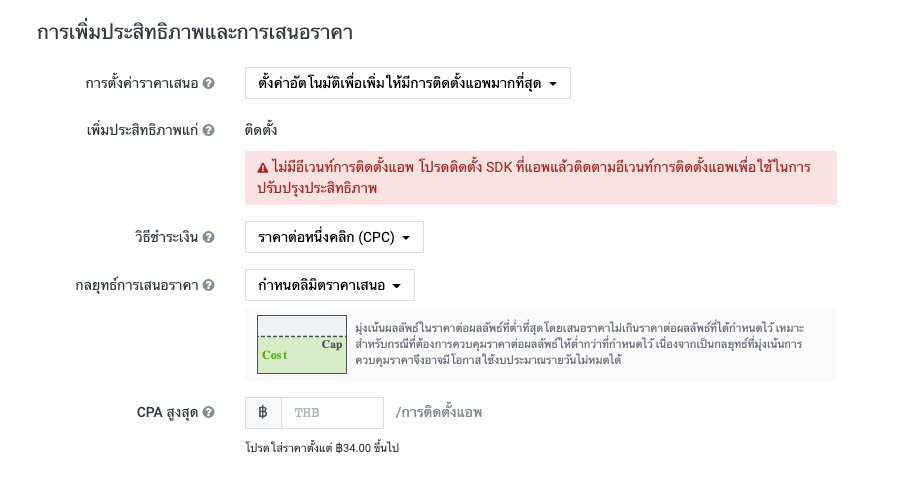
- ในกรณีที่ยังไม่มีการลงทะเบียนแอปพลิเคชันบน LINE Ads ตรวจสอบการติดตั้งตัววัดค่าแอปคอนเวอร์ชัน ที่นี่
- ในกรณีที่มีการลงทะเบียนแอปพลิเคชันบน LINE Ads แล้ว สามารถนำ ID บัญชีผู้ใช้โฆษณา และ ID แอป ไปติดตั้งที่หน้าจอแอดมิน SDK โดยตรวจสอบความถูกต้องของ ID ที่นำไปใช้เสมอ
ID บัญชีผู้ใช้โฆษณา:
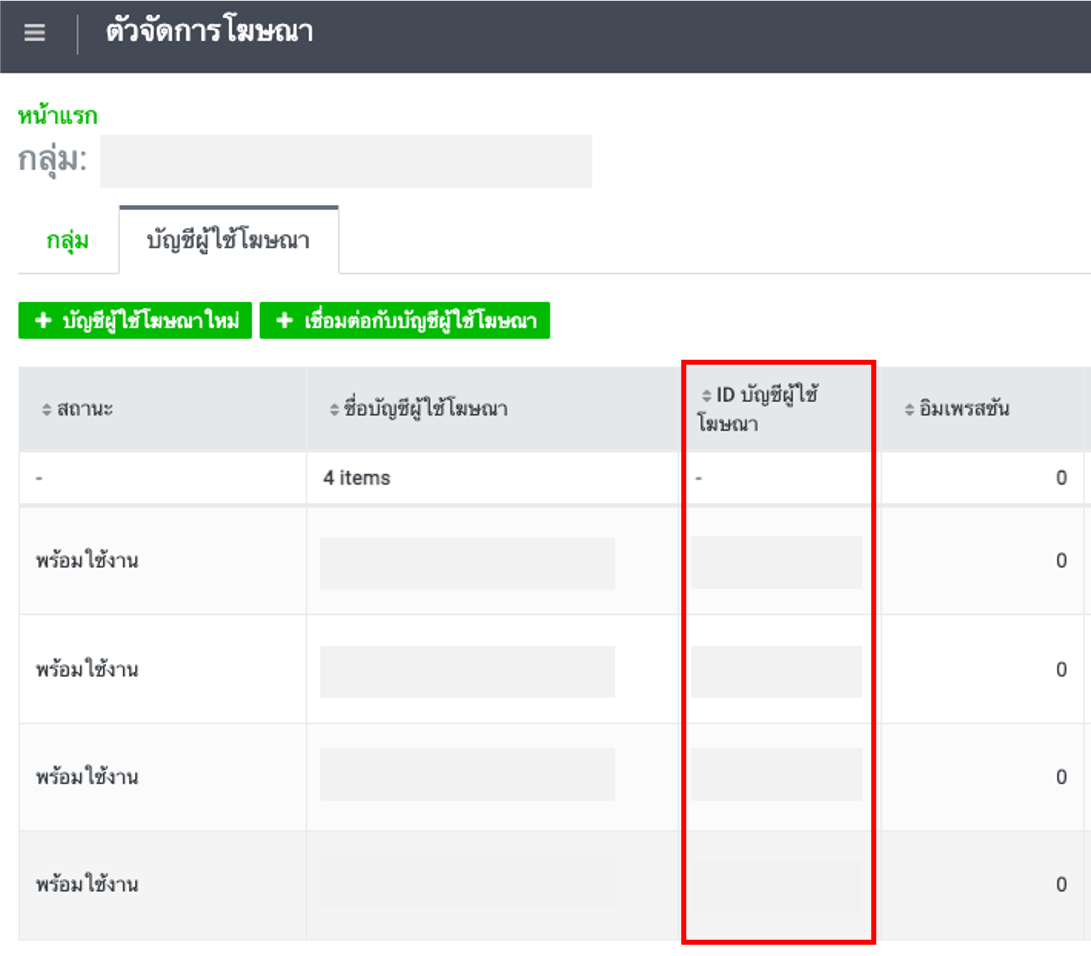
ID แอป:
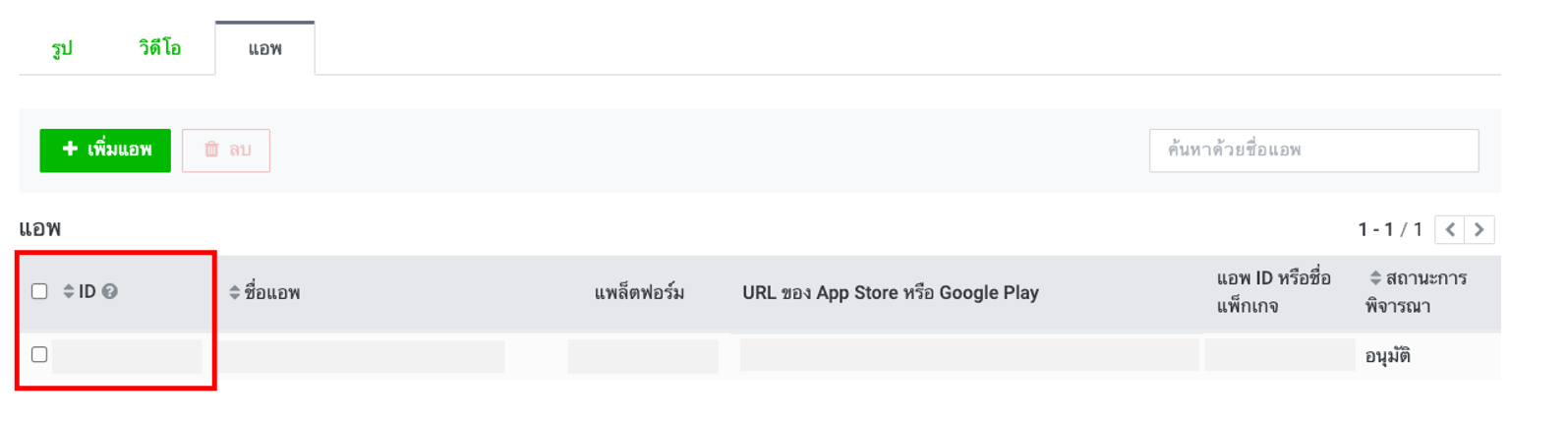
หมายเหตุ:
- ตรวจสอบตำแหน่งในหน้าจอแอดมิน SDK สำหรับใส่ ID ที่ออกโดย LINE Ads ที่นี่
- ในกรณีที่ยังพบปัญหา แนะนำให้สอบถามการใช้งานเพิ่มเติมกับทาง SDK ที่คุณเชื่อมต่อควบคู่ไปด้วย
(ข้อมูล ณ วันที่ 1 ตุลาคม 2564)
สืบเนื่องจากพระราชบัญญัติคุ้มครองข้อมูลส่วนบุคคล (PDPA) ที่มีผลในวันที่ 1 มิถุนายน 2565 การกำหนดกลุ่มเป้าหมายบน LINE Ads ได้แก่ กลุ่มเป้าหมายหลัก และกลุ่มเป้าหมายแบบกำหนดเอง จะไม่รองรับการกำหนดและการเข้าถึงกลุ่มเป้าหมายที่มีอายุต่ำกว่า 20 ปีในประเทศไทยตั้งแต่วันที่ 31 พฤษภาคม 2565 เป็นต้นไป
สำหรับกลุ่มเป้าหมายที่สร้างก่อนวันที่ 31 พฤษภาคม 2565
1. กลุ่มเป้าหมายหลัก (อายุ) ที่มีการกำหนดต่ำกว่า 20 ปีในระดับกลุ่มโฆษณา
· ในกรณีที่มีการกำหนดช่วงอายุต่ำสุด (Minimum age) และสูงสุด (Maximum age) ที่ไม่เกี่ยวข้องกับช่วงอายุต่ำกว่า 20 ปี จะไม่มีการเปลี่ยนแปลง
· ในกรณีที่มีการกำหนดช่วงอายุต่ำสุด (Minimum age) น้อยกว่า 20 ปี และสูงสุด (Maximum age) มากกว่า 20 ปี กลุ่มโฆษณาจะยังคงทำงานต่อเนื่อง และได้รับการอัปเดทช่วงอายุต่ำสุด (Minimum age) เป็น 20 ปีอัตโนมัติ โดยอายุสูงสุด (Maximum age) จะไม่เปลี่ยนแปลง และเป็นไปตามที่คุณกำหนดไว้
· ในกรณีที่มีการกำหนดอายุสูงสุด (Maximum age) น้อยกว่า 20 ปี กลุ่มโฆษณาจะได้รับการหยุดอัตโนมัติ โปรดอัปเดทช่วงอายุก่อนวันที่ 31 พฤษภาคม 2565 เพื่อหลีกเลี่ยงการหยุดอัตโนมัติ
2. กลุ่มเป้าหมายแบบกำหนดเอง
· ในกรณีที่ฐานข้อมูล เช่นเบอร์โทรศัพท์ หรืออีเมลไม่ครอบคลุมถึงกลุ่มเป้าหมายที่มีอายุต่ำกว่า 20 ปี จะไม่มีการเปลี่ยนแปลง
· ในกรณีที่ฐานข้อมูล เช่นเบอร์โทรศัพท์ หรืออีเมลครอบคลุมถึงกลุ่มเป้าหมายที่มีอายุต่ำกว่า 20 ปี ขนาดโดยประมาณของกลุ่มเป้าหมายอาจลดลง
สำหรับกลุ่มเป้าหมายที่สร้างหลังจากวันที่ 31 พฤษภาคม 2565
1. กลุ่มเป้าหมายหลัก:
· อายุ: สามารถกำหนดช่วงอายุได้ตั้งแต่ 20 ปีขึ้นไป
· อื่นๆ: ครอบคลุมกลุ่มเป้าหมายที่มีอายุตั้งแต่ 20 ปีขึ้นไป
2. กลุ่มเป้าหมายแบบกำหนดเอง: ครอบคลุมกลุ่มเป้าหมายที่มีอายุตั้งแต่ 20 ปีขึ้นไป
การเปลี่ยนแปลงอื่นๆ หลังจากวันที่ 31 พฤษภาคม 2565
· การอัปโหลดพร้อมกัน (Bulk Upload) หรือการอัปโหลด API จำเป็นต้องกำหนดอายุขั้นต่ำ (Minimum age) ในเทมเพลตก่อนการอัปโหลดไฟล์
· รายงานผลการดำเนินงานในหน่วยอายุ จะแสดงรายงานตั้งแต่อายุ 20 ปีขึ้นไป
หมายเหตุ:
· กลุ่มเป้าหมายหลักหมายถึง พื้นที่, เพศ, อายุ, ระบบปฏิบัติการ, ความสนใจ
· กลุ่มเป้าหมายแบบกำหนดเองหมายถึงกลุ่มเป้าหมายที่เข้าชมเว็บไซต์, กลุ่มเป้าหมายโมบายล์แอป, อัปโหลด IDFA / AAID, อัปโหลดหมายเลขโทรศัพท์, อัปโหลดอีเมล, กลุ่มเป้าหมายจากเพื่อนใน LINE Official Account, กลุ่มเป้ามายที่คล้ายกัน, กลุ่มเป้าหมายที่ดูวิดีโอ, กลุ่มเป้าหมายคนที่คลิกรูป
(ข้อมูล ณ วันที่ 1 พฤษภาคม 2565)
